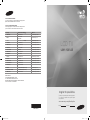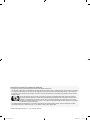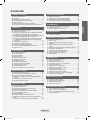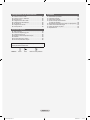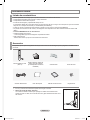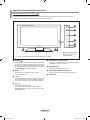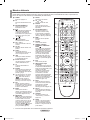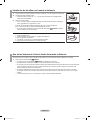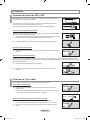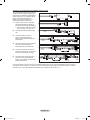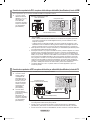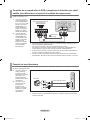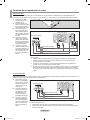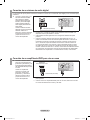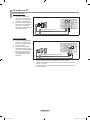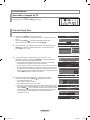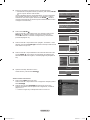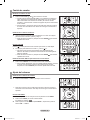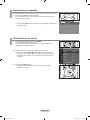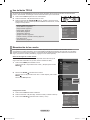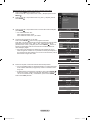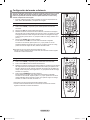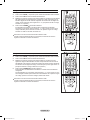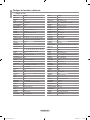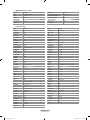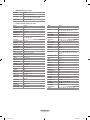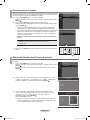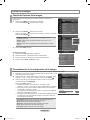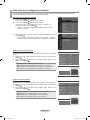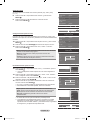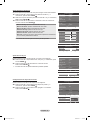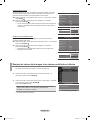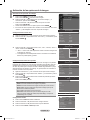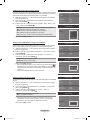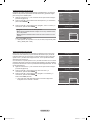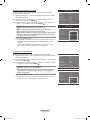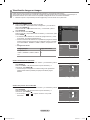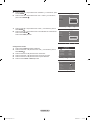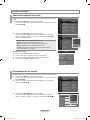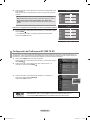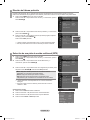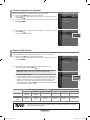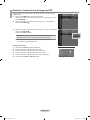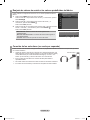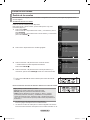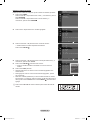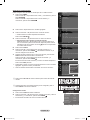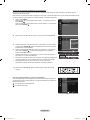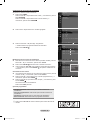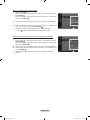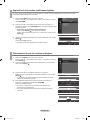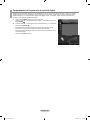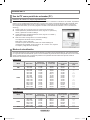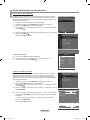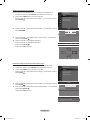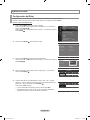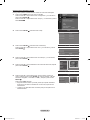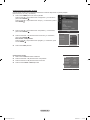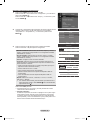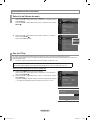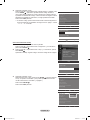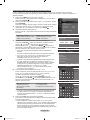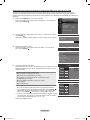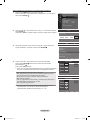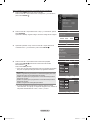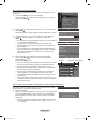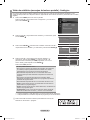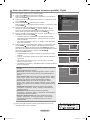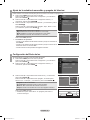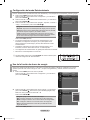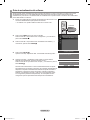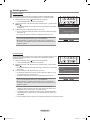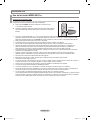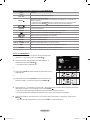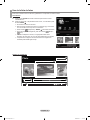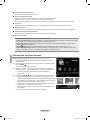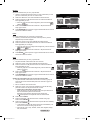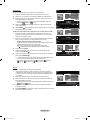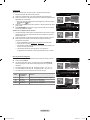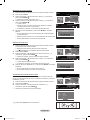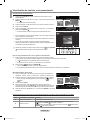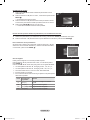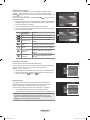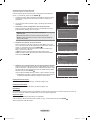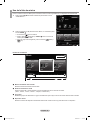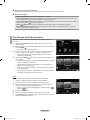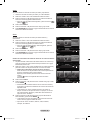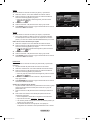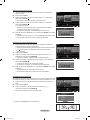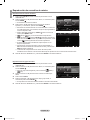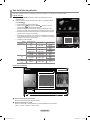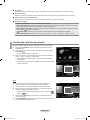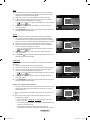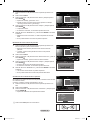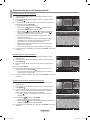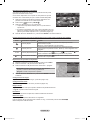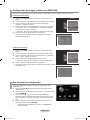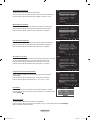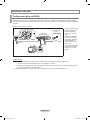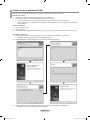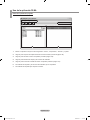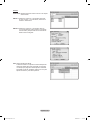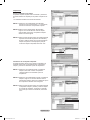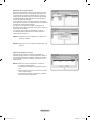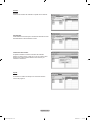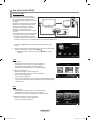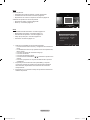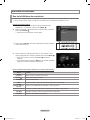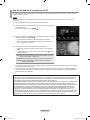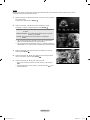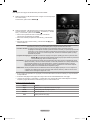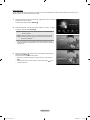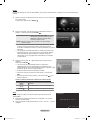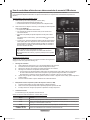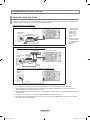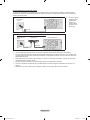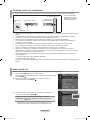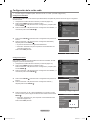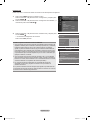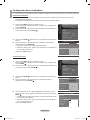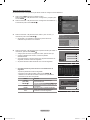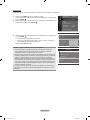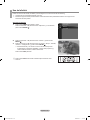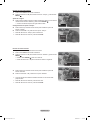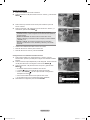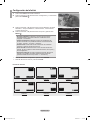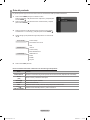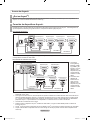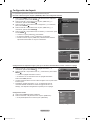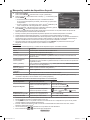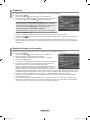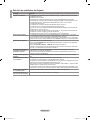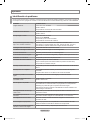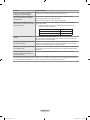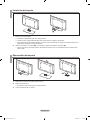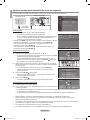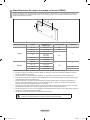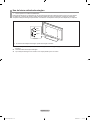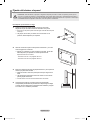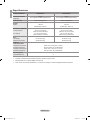Samsung LN46A950D1F Manual de usuario
- Categoría
- Televisores LCD
- Tipo
- Manual de usuario
Este manual también es adecuado para

Contact SAMSUNG WORLDWIDE
If you have any questions or comments relating to Samsung products,
please contact the SAMSUNG customer care center.
Contacte con SAMSUNG WORLDWIDE
Si tiene alguna pregunta o comentario referente a nuestros productos,
por favor contacte con nuestro Servicio de Atención al Cliente.
Country Customer Care Center Web Site
ARGENTINE 0800-333-3733 www.samsung.com/ar
BRAZIL
0800-124-421
4004-0000
www.samsung.com
CHILE 800-SAMSUNG(726-7864) www.samsung.com/cl
COLOMBIA 01-8000112112 www.samsung.com.co
COSTA RICA 0-800-507-7267 www.samsung.com/latin
ECUADOR 1-800-10-7267 www.samsung.com/latin
EL SALVADOR 800-6225 www.samsung.com/latin
GUATEMALA 1-800-299-0013 www.samsung.com/latin
HONDURAS 800-7919267 -
JAMAICA 1-800-234-7267 www.samsung.com/latin
PANAMA 800-7267 www.samsung.com/latin
PUERTO RICO 1-800-682-3180 www.samsung.com/latin
REP. DOMINICA 1-800-751-2676 www.samsung.com/latin
NICARAGUA 00-1800-5077267 -
MEXICO 01-800-SAMSUNG(726-7864) www.samsung.com
TRINIDAD & TOBAGO 1-800-SAMSUNG(726-7864) www.samsung.com/latin
VENEZUELA 0-800-100-5303 www.samsung.com/latin
IMPORTADO POR:
AV. PRESIDENTE MASARIK #111 INT701
COL. CHAPULTEPEC MORALES C.P.11570
DELEGACION MIGUEL HIDALGO MEXICO. DISTRITO FEDERAL
Tel: 01-55-5747-5100 / 01-800-726-7864
LCD TV
user manual
imagine the possibilities
Thank you for purchasing this Samsung product.
To receive more complete service, please register
your product at
www.samsung.com/global/register
Model Serial No.
BN68-01689C-01
BN68-01689C-Cover.indd 1 2008-08-06 �� 11:00:09

La imagen ja puede causar daños permanentes en la pantalla del televisor.
No deje una imagen ja en la pantalla LCD durante más de dos horas ya que se podría producir una retención de la imagen
en la pantalla. Este fenómeno de retención de imágenes también se denomina “quemadura de pantalla”. Para evitar que
se produzca esa persistencia de la imagen, reduzca el nivel de luminosidad y de contraste de la pantalla cuando muestre
imágenes jas.
El uso del televisor LCD en formato 4:3 durante un tiempo prolongado puede dejar rastros de bordes en
las partes izquierda, derecha y central de la pantalla debido a las diferencias en la emisión lumínica de la
pantalla. La reproducción de un DVD o el uso de una consola de videojuegos pueden provocar un efecto
similar en la pantalla. Reproducir un DVD o una videoconsola puede causar un efecto similar en la pantalla.
La garantía no cubre estos daños.
Ver imágenes jas de videojuegos y PC durante más tiempo del indicado puede producir restos de imágenes parciales.
Para evitar este efecto, reduzca el ‘brillo’ y el ‘contraste’ cuando vea imágenes jas.
•
•
•
© 2008 Samsung Electronics Co., Ltd. All rights reserved.
1689C-01Spa.indb 1 2008-08-06 �� 2:58:17

Información General
Listado de características ............................................................. 3
Accesorios .................................................................................... 3
Aspecto general del panel de control ........................................... 4
Aspecto general del panel de conexiones .................................... 5
Mando a distancia ........................................................................ 7
Instalación de las pilas en el mando a distancia .......................... 8
Uso de los botones de la luz de fondo del mando a distancia .... 8
Conexiones
Conexión de antenas de VHF y UHF ........................................... 9
Conexión de TV por cable ............................................................ 9
Conexión de un reproductor de DVD o receptores de televisión
por cable/satélite (decodicadores) a través de HDMI ................11
Conexión de un reproductor de DVD o receptores de televisión
por cable/satélite (decodicadores) a través de DVI ...................11
Conexión de un reproductor de DVD o receptores de televisión
por cable/satélite (decodicadores) a través de los cables de
componentes .............................................................................. 12
Conexión de una videocámara ................................................... 12
Conexión de un reproductor de vídeo ........................................ 13
Conexión de un sistema de audio digital .................................... 14
Conexión de un amplicador/DVD para cine en casa ................ 14
Conexión a un PC ...................................................................... 15
Funcionamiento
Encendido o apagado del TV ..................................................... 16
Función Plug & Play ................................................................... 16
Cambio de canales ..................................................................... 18
Ajuste del volumen ..................................................................... 18
Visualización de la pantalla ........................................................ 19
Visualización de los menús ........................................................ 19
Uso del botón TOOLS ................................................................ 20
Memorización de los canales ..................................................... 20
Conguración del mando a distancia ......................................... 22
Códigos del mando a distancia .................................................. 24
Para seleccionar la fuente .......................................................... 27
Edición del Nombre de la Fuente de entrada ............................. 27
Control de la Imagen
Cambio del formato de la imagen .............................................. 28
Personalización de la conguración de la imagen ..................... 28
Activación de la conguración detallada .................................... 29
Reajuste de valores de la imagen a los valores predenidos
de fábrica .................................................................................... 32
Activación de las opciones de la imagen ................................... 33
Visualización Imagen en imagen ................................................ 38
Control de Sonido
Cambio del estándar de sonido .................................................. 40
Personalización del sonido ......................................................... 40
Conguración del TruSurround XT (SRS TS XT) ....................... 41
Elección del idioma preferido ..................................................... 42
Selección de una pista de sonido multicanal (MTS) .................. 42
Control automático de volumen .................................................. 43
Selección del altavoz .................................................................. 43
Escuchar el sonido de la sub imagen del PIP ............................ 44
Reajuste de valores de sonido a los valores predenidos de
fábrica ......................................................................................... 45
Conexión de los auriculares (se vende por separado) ............... 45
■
■
■
■
■
■
■
■
■
■
■
■
■
■
■
■
■
■
■
■
■
■
■
■
■
■
■
■
■
■
■
■
■
■
■
■
■
■
■
■
■
■
■
■
■
Control de los Canales
Gestión de los canales ............................................................... 46
Supresión de los canales codicados digitales .......................... 53
Sintonización na de los canales analógicos ............................. 53
Comprobación de la potencia de la señal digital ........................ 54
Pantalla de PC
Uso del TV como pantalla de ordenador (PC) ........................... 55
Modos de visualización .............................................................. 55
Ajuste del televisor con el ordenador ......................................... 56
a
Conguración del Reloj .............................................................. 58
Descripción de las Funciones
Selección del idioma de menú ................................................... 62
Uso de V-Chip ............................................................................ 62
Visión de subtítulos (mensajes de texto en pantalla) -
Analógico .................................................................................... 69
Visión de subtítulos (mensajes de texto en pantalla) -
Digital ......................................................................................... 70
Ajuste de la melodía de encendido y apagado del televisor ...... 71
Conguración de Efecto de luz .................................................. 71
Conguración del modo Entretenimiento ................................... 72
Uso de la función de ahorro de energía ..................................... 72
Guía de actualización del software ............................................ 73
Autodiagnóstico ......................................................................... 74
WISELINK Pro
Uso de la función WISELINK Pro ............................................... 75
Uso de la lista de fotos ............................................................... 77
Clasicación de la lista de fotos ................................................. 78
Visualización de una foto o una presentación ........................... 83
Uso de la lista de música ........................................................... 87
Clasicación de la lista de música .............................................. 88
Reproducción de un archivo de música ..................................... 92
Uso de la lista de películas ......................................................... 94
Clasicación de la lista de películas ........................................... 95
Reproducción de un archivo de película .................................... 98
Conguración de imagen y música con WISELINK ................. 100
Uso del menú de conguración ................................................ 101
WISELINK Pro-DLNA
Conguración de la red DLNA .................................................. 102
Instalación de la aplicación DLNA ............................................ 103
Uso de la aplicación DLNA ....................................................... 104
Uso de la función DLNA .......................................................... 109
Biblioteca de contenidos
Uso de la biblioteca de contenidos ............................................111
Uso del contenido de la memoria del TV ..................................112
Uso de contenidos adicionales con almacenamiento de
memoria USB externa ...............................................................117
■
■
■
■
■
■
■
■
■
■
■
■
■
■
■
■
■
■
■
■
■
■
■
■
■
■
■
■
■
■
■
■
■
■
■
■
■
Español - 1
Contenido
Español
1689C-01Spa.indb 1 2008-08-06 �� 2:58:17

Español - 2
k
Conexión con la red - Cable ......................................................118
Conexión con la red - Inalámbrica ............................................ 120
Selección de red ....................................................................... 120
Conguración de la red de cable .............................................. 121
Conguración de red inalámbrica ............................................. 123
Uso de InfoLink ........................................................................ 126
Conguración de InfoLink ......................................................... 129
Guía del producto ..................................................................... 130
Acerca de Anynet
+
¿Qué es Anynet
+
? ................................................................... 131
Conexión de dispositivos Anynet
+
.......................................... 131
Conguración de Anynet
+
....................................................... 132
Búsqueda y cambio de dispositivos Anynet
+
.......................... 133
Grabación ................................................................................. 134
Escucha a través de un receptor .............................................. 134
Solución de problemas de Anynet
+
......................................... 135
■
■
■
■
■
■
■
■
■
■
■
■
■
■
■
Apéndice
Identicación de problemas ...................................................... 136
Instalación del soporte ............................................................. 138
Desconexión del soporte .......................................................... 138
Ajuste de montaje mural automático
(se vende por separado) ......................................................... 139
Especicaciones del equipo de montaje en la pared (VESA) .. 140
Uso del cierre antirrobo kensington ......................................... 141
Fijación del televisor a la pared ................................................ 142
Especicaciones ....................................................................... 143
■
■
■
■
■
■
■
■
Español - 2
Antes de usar el equipo lea este manual para evitar fallas y
guarde para futuras referencias.
Símbolo Pulse Nota Botón de una pulsación
1689C-01Spa.indb 2 2008-08-06 �� 2:58:17

Español - 3
Listado de características
Valores ajustables de la imagen que se pueden almacenar en la memoria del televisor.
Temporizador automático para encender o apagar el televisor.
Temporizador de desconexión especial.
Excelente interfaz digital y capacidad de trabajo en red:
El sintonizador digital HD incorporado permite ver las emisiones HD que no exigen una suscripción sin que sea necesario
disponer de un receptor de televisión por cable/satélite (decodicador).
Puede ver noticias e información meteorológica y bursátil en la red. (servicio InfoLink de SAMSUNG).
Se pueden escuchar archivos de música y ver imágenes de los dispositivos de clase de almacenamiento masivo USB
(MSC).
Calidad excelente de la imagen
- La tecnología DNIe proporciona imágenes completamente reales.
SRS TruSurround XT
- SRS TruSurround XT proporciona un sistema surround virtual.
•
•
•
•
•
•
•
•
•
Información General
Accesorios
Compruebe que las opciones siguientes se incluyen con su TV LCD. Si falta alguna opción, póngase en contacto con el
proveedor.
Mando A Distancia y Pilas
(AAA x 2)
Tarjeta de garantía / Tarjetas de
registro / Guía de seguridad
(no esta disponible en todas las
localidades)
Cubierta inferior Núcleo de ferrita
Cable de alimentación Paño de limpieza Manual de Instrucciones Programa CD
El color y la forma de los elementos puede variar según el modelo.
Auricular)
Los núcleos de ferrita se utilizan para proteger los cables de las interferencias.
Cuando conecte un cable, abra el núcleo de ferrita y fíjelo alrededor del cable cerca
del conector.
➣
➣
HDMI IN4
[Tomas del panel lateral]
1689C-01Spa.indb 3 2008-08-06 �� 2:58:18

Español - 4
88
4
1
2
3
6
5
7
Aspecto general del panel de control
Botónes de la parte inferior derecha del panel
Los botónes del panel inferior derecho controlan las funciones básicas del televisor
, incluido el menú en pantalla.
Para usar las funciones más avanzadas, debe usar el mando a distancia.
El color y la forma del producto pueden variar según el modelo.
➣
Botones del panel frontal
Toque cada botón para
activar la función.
1
SOURCE
Cambia entre todas las fuentes de entrada disponibles
(TV, AV1, AV2, S-Video, Componente1, Componente2,
PC, HDMI1, HDMI2/DVI, HDMI3, HDMI4). En el menú
de la pantalla, utilice este botón del mismo modo que el
botón ENTER del mando a distancia.
2
Pulse para ver en pantalla un menú con las
características del TV.
3
Pulse para aumentar o reducir el volumen. En el menú
de la pantalla, utilice los botónes del mismo
modo que los botónes ◄ y ► del mando a distancia.
4
Pulse para cambiar de canal.
En el menú de la pantalla, utilice estos botónes
del mismo modo que los botónes ▼ y ▲ del
mando a distancia.
5
Parpadea y se apaga cuando se enciende el aparato y
se ilumina en el modo en espera.
6
(ENCENDIDO)
Pulse para encender o apagar el TV.
7
Dirija el mando a distancia hacia este punto del TV.
8
1689C-01Spa.indb 4 2008-08-06 �� 2:58:19

Español - 5
Aspecto general del panel de conexiones
Use los terminales del panel de conexión para conectar componentes de A/V que estarán disponibles permanentemente,
como un vídeo o un reproductor de DVD. Si precisa información sobre la conexión de equipos, consulte las páginas 9 a 15.
El color y la forma del producto pueden variar según el modelo.
➣
1
AUDIO OUT
Permite conectar las tomas de la entrada de audio del amplicador/sistema de Home Película.
2
DIGITAL AUDIO OUT (OPTICAL)
Se conecta al componente de audio digital.
3
Permite conectar a las tomas de salida de audio y de vídeo de su PC.
4
Permite conectar a la toma HDMI de un dispositivo que tenga salida HDMI.
-
No se necesita ninguna conexión de sonido para una conexión de HDMI a HDMI.
Use el terminal HDMI IN 2 para conectar el DVI a un dispositivo externo. Use un cable de DVI a HDMI o un adaptador de DVI-HDMI
(DVI a HDMI) para la conexión del vídeo, y las tomas [R-AUDIO-L] de DVI IN (HDMI2) para el audio.
- Cuando se usa una conexión de cable HDMI/DVI, se debe conectar en el terminal HDMI IN 2.
5
ANT IN
Permite conectar a una antena o un sistema de TV por cable.
6
WISELINK
Conexión
para un dispositivo de almacenamiento masivo USB para ver archivos de películas y fotos y escuchar
archivos de música. Se puede conectar la red inalámbrica de Samsung mediante el adaptador Wireless Infolink (se
vende por separado).
7
Entradas de vídeo y audio para dispositivos externos, como una videocámara o un reproductor de vídeo.
8
(AURICULAR)
Permite conectar unos auriculares externos para audiciones privadas.
HDMI IN4
1689C-01Spa.indb 5 2008-08-06 �� 2:58:19

Español - 6
9
Permite conectar el cable de alimentación suministrado.
0
Permite conectar la señal de S-Vídeo de una cámara o de un vídeo.
- Utilice los terminales AV IN 1 [R-AUDIO-L] para el audio.
!
Permite conectar el vídeo/audio de componentes.
El terminal COMPONENT IN 1 también se usa como terminal AV IN 1.
-
Conecte el cable de vídeo al terminal COMPONENT IN 1 [Y/VIDEO] y el cable de audio al terminal COMPONENT IN
1 [R-AUDIO-L].
@
LAN
Conecte un cable LAN a este puerto para conectar a la red (servicio InfoLink de SAMSUNG). (Consulte las páginas
118~119)
#
EX-LINK
Toma de conexión para un soporte de montaje mural opcional. Permite ajustar el ángulo de visualización del televisor
mediante el mando a distancia.
$
BLOQUEO KENSINGTON (LN46A950D1F)
El bloqueo Kensington (opcional) es un dispositivo que se utiliza para jar físicamente el sistema cuando se utiliza en
un sitio público. Si desea usar un dispositivo de bloqueo, póngase en contacto con el distribuidor donde adquirió el
televisor.
La ubicación del ‘Bloqueo Kensington’ puede variar según el modelo.
➣
1689C-01Spa.indb 6 2008-08-06 �� 2:58:20

Español - 7
%
1
2
3
4
5
6
7
8
9
0
!
@
#
$
^
&
*
(
)
a
b
c
d
e
f
g
h
i
TV
SET RESET
VCR DVD STB
Puede utilizar el mando a una distancia de hasta 7 metros del televisor. Al usarlo, apunte directamente al televisor. También
puede utilizar el mando a distancia para hacer funcionar el aparato de vídeo, el decodicador de cable, el reproductor de
DVD o los receptor es de televisión por cable/satélite (decodicadores).
1 POWER
Enciende o apaga el TV.
2
Selecciona directamente el modo
TV.
3
Púlselos para seleccionar
directamente el canal.
4
Pulse este botón para seleccionar
canales adicionales (digitales
y analógicos) emitidos por la
misma emisora. Por ejemplo, para
eleccionar el canal “54-3” pulse
“54”, “
” y “3”.
5
Pulse para desactivar
momentáneamente el sonido.
6
Pulse para aumentar o reducir el
volumen.
7
Muestra el “Gestor canales” en la
pantalla.
8 TOOLS
Se usa para seleccionar
rápidamente las funciones que se
usan con mayor frecuencia.
9 INFO
Púlselo para mostrar información
en la pantalla del televisor.
0 Botones
de colores
Use estos botones en la Lista de
canales, WISELINK Pro, etc.
! CC
Controla el decodicador de
subtítulos.
@
Pulse este botón para seleccionar
los modos de visualización y de
sonido establecidos para deportes,
películas y juegos.
# Use estos botones en los modos
DMA, WISELINK Pro y Anynet
+
.
(
: Este mando remoto se
puede usar para controlar la
grabación en las grabadoras de
Samsung con la función Anynet
+
).
$ SET
Permite congurar el mando a
distancia para controlar el televisor,
el aparato de vídeo, el reproductor
de DVD o el decodicador.
%
Púlselos para controlar el
televisor, el reproductor de DVD, el
decodicador o el aparato de vídeo.
(Consulte las páginas 22 a 26)
^
Pulse este botón para activar la luz
de fondo de los botones del mando
a distancia. Esta función es útil
cuando se usa de noche o en una
sala a oscuras. (El uso del mando
a distancia con los botones de
iluminación
activados
reduce el tiempo de uso de las
pilas.) (Consulte la página 8)
&
Sintoniza el canal anterior.
*
Permiten cambiar de canal.
( SOURCE
Pulse este botón para ver y
seleccionar las fuentes de vídeo
disponibles.
)
Esta función permite ver y
reproducir archivos de fotos y
de música desde un dispositivo
externo. (Consulte las páginas 77
(Photo), 87 (Music) y 94 (Movie))
a
Muestra el menú de pantalla
principal.
b RETURN
Vuelve al menú anterior.
c
ENTER
Pulse las secciones arriba/abajo/
izquierda/derecha del botón de
rueda y Enter para seleccionar los
elementos del menú en pantalla y
cambiar los valores del menú.
Con el botón de rueda puede
desplazarse arriba y abajo en el
menú, cambiar canales y ajustar
el volumen. (Consulte las páginas
18~19)
d EXIT
Pulse el botón para salir.
e
multimedia)
Use este botón en las conexiones
de dispositivos SAMSUNG DMA a
través de una interfaz HDMI y para
cambiar al modo DMA.
Para obtener más información
sobre los procedimientos de
funcionamiento, consulte el
manual del usuario del dispositivo
DMA Este botón está disponible
cuando “Anynet
+
(HDMI-CEC)” está
congurado como “Encendido”.
(Consulte la página 132)
f L
Pulse este botón para usar los
servicios de noticias, previsiones
meteorológicas y bursátiles
disponibles en la red de
Samsung.(Consulte la página 126)
g
Pulse este botón para sintonizar
sus canales favoritos. (Consulte la
página 48)
h CONTENT
Esta función permite ver la
“Content Library”. (Consulte la
página 111)
i RESET
Cuando no funcione el mando a
distancia, cambie las baterías y
pulse el botón RESET (Reiniciar)
durante 2 o 3 segundos antes de
poder utilizarlo.
El exceso d luz puede inuir en el rendimiento del mando a distancia.
➣
1689C-01Spa.indb 7 2008-08-06 �� 2:58:20

Español - 8
Instalación de las pilas en el mando a distancia
1.
Levante la tapa de la parte posterior del mando a distancia, como se muestra en la ilustración.
2. Coloque dos pilas de tamaño AAA.
Compruebe que los extremos “+” y “-” de las pilas concuerdan con el diagrama del
interior del compartimiento.
3. V
uelva a colocar la tapa.
Si no va a usar el mando a distancia durante un largo período de tiempo, extraiga las
pilas y guárdelas en un lugar fresco y seco.
El mando se puede utilizar hasta una distancia de unos 7 metros del televisor.
(Con un uso normal del TV, las pilas duran alrededor de un año.)
El uso del mando a distancia con los botones de iluminación
activados
reduce el tiempo de uso de las pilas.
Si el mando a distancia no funciona, haga estas comprobaciones:
1. ¿Está encendido el TV?
2. ¿Están invertidos los polos positivo y negativo de la batería?
3. ¿Se han agotado las baterías?
4. ¿Ha habido un corte de luz o el cable está desconectado?
5. ¿Hay cerca una luz uorescente o un letrero de neón?
➣
➣
➣
➣
Uso de los botones de la luz de fondo del mando a distancia
Use esta función en un entorno oscuro donde no sea posible ver los botones del mando a distancia con claridad.
1.
Pulse el botón de iluminación .
Al pulsar el botón de iluminación
se cambia entre ON y OFF.
Si está activado, la iluminación del botón se enciende durante unos momentos.
Si se pulsa un botón del mando a distancia cuando éste está activado la iluminación del botón se enciende durante
unos momentos. Si se toca o se mueve el mando a distancia y el sensor de éste lo detecta, la iluminación del
botón se enciende durante unos momentos.
El mando a distancia tiene dos pequeños sensores de movimiento que controlan la función de la luz de fondo.
Si se agita o se deja caer el mando, es posible que los sensores emitan un ruido. Esto es normal y no es ningún
defecto.
La iluminación del botón no se enciende si el mando a distancia está desactivado.
➣
➣
➣
➣
➣
1689C-01Spa.indb 8 2008-08-06 �� 2:58:21

Español - 9
Si su antena tiene un conjunto de cables con este aspecto, consulte “Antenas de par
de cables planos de 300 Ω” a continuación.
Si la antena tiene un cable como el que se muestra en el diagrama de la derecha,
consulte “Antenas con cables coaxiales de 75 ohmios”.
Si dispone de dos antenas, consulte “Antenas de VHF y UHF independientes”.
Si utiliza una antena externa (de techo o de “orejas de conejo”) de par de cables planos
de 300 Ω, siga las indicaciones siguientes.
1.
Coloque los conductores del par de cables bajo los tornillos del adaptador de 300-
75 Ω (no incluido). Utilice un destornillador para apretar los tornillos.
2. Conecte el adaptador en el terminal
ANT IN en la parte posterior del televisor.
1.
Conecte el cable de la antena en el terminal ANT IN de la parte inferior del panel
posterior.
Si dispone de dos antenas independientes para el TV (una de VHF y otra de UHF), debe combinar ambas señales de la
antena antes de conectarlas al TV. Este procedimiento precisa un adaptador-combinador especial (disponible en la mayoría
de tiendas de electrónica).
1. Conecte ambos cables de antena al combinador
.
2.
Conecte el combinador en el terminal ANT IN de la parte inferior del panel
posterior.
Para conectar a un sistema de TV por cable, siga estas instrucciones.
1.
Conecte el cable de entrada en el terminal de la antena ANT IN de la parte
posterior del TV.
Dado que el TV está preparado para la televisión por cable, no se necesita un
decodicador para ver canales de cable no codicados.
1. Busque el cable conectado al terminal
ANT OUT del decodicador.
Este terminal puede estar indicado como “ANT OUT”, “VHF OUT” o “OUT”.
2.
Conecte el otro extremo del cable en el terminal ANT IN de la parte posterior
del TV.
➣
➣
Conexiones
ANT IN
ANT IN
ANT IN
ANT OUT
ANT IN
ANT IN
ANT IN
1689C-01Spa.indb 9 2008-08-06 �� 2:58:22

Español - 10
Si su decodicador sólo decodica algunos
canales (como los canales de pago), siga
las instrucciones siguientes. Necesitará un
divisor de dos vías, un conmutador de RF
(A/B) y cuatro largos de cable RF.
(Estas opciones se encuentran en la
mayoría de tiendas de electrónica.)
1.
Busque y desconecte el cable que
está conectado al terminal ANT IN
(entrada de antena) del decodicador.
Este terminal puede estar indicado
como “ANT IN”, “VHF IN” o “IN”.
2.
Conecte este cable al divisor de dos
vías.
3.
Conecte el cable RF entre un
terminal OUTPUT(salida) del
divisor y el terminal IN (entrada) del
decodicador.
4.
Conecte el cable RF entre el terminal
ANT OUT del decodicador y el
terminal B.IN del conmutador A/B.
5.
Conecte otro cable RF entre el otro
terminal OUT del divisor y el terminal
A.IN del conmutador de RF (A/B).
6.
Conecte el último cable RF entre el
terminal OUT del conmutador RF
(A/B) y el terminal ANT IN en la parte
posterior del televisor.
Una vez hecha esta conexión, coloque el conmutador A/B en la posición “A” para la visualización normal. Coloque el
conmutador A/B en la posición “B” para ver los canales codicados. (Cuando sitúe el conmutador A/B en “B”, deberá
sintonizar el TV al canal de salida del decodicador, que normalmente es el canal 3 o 4.)
➣
Cable
entrante
Cable
entrante
Conmutador
Cable
entrante
ANT IN
Cable
entrante
Conmutador
Cable
entrante
Antena
del
Conmutador
ANT IN
1689C-01Spa.indb 10 2008-08-06 �� 2:58:23

Español - 11
o
Solo es aplicable si hay un conector de salida de HDMI en el dispositivo externo.
1. Conecte un cable
HDMI entre la toma
HDMI IN (1, 2, 3 o 4)
del televisor y la
toma HDMI del
reproductor de DVD o
receptor de televisión
por cable/satélite
(decodicador).
¿Qué es HDMI?
•
HDMI, o interfaz multimedia de alta denición, es una interfaz de la siguiente generación
que permite la transmisión de señales digitales de audio y de vídeo mediante un cable
simple sin compresión.
• La diferencia entre los dispositivos HDMI y DVI es que el HDMI es más pequeño y tiene
instalada la función de codicación HDCP (protección alta de la copia digital del ancho de
banda). DVI también requiere una conexión de audio independiente (ver a continuación).
Cada reproductor de DVD o receptor de televisión por cable/satélite (decodicador) tiene
una conguración diferente del panel posterior.
Puede que el televisor no proporcione salida de sonido y muestre imágenes con colores
anómalos si hay conectados reproductores de DVD o receptores de cable/satélite que
admiten versiones de HDMI anteriores a la versión 1.3. Si se conecta un cable antiguo
HDMI y no hay sonido, conecte el cable HDMI a la toma HDMI IN 2 y los cables de audio
a las tomas DVI IN (HDMI2) [R-AUDIO-L] de la parte posterior del televisor. Si sucede
esto, póngase en contacto con la empresa suministradora del dispositivo externo para
conrmar la versión HDMI y solicitar una actualización. Si ocurriera esto, póngase en
contacto con la empresa que suministró el reproductor de DVD o receptor de televisión
por cable o satélite para conrmar la versión HDMI y solicite una actualización.
Los cables HDMI que no son 1.3 pueden causar un molesto parpadeo o que no se
muestre la pantalla
➣
➣
➣
➣
Solo es aplicable si hay un conector de salida de DVI en el dispositivo externo.
1. Conecte un cable
de DVI a HDMI o
un adaptador de
DVI-HDMI entre la
toma HDMI IN 2 del
televisor y la toma
DVI del reproductor
de DVD o receptor
de televisión por
cable/satélite
(decodicador).
2.
Conecte cables
de audio entre la
toma DVI IN (HDMI 2)
[R-AUDIO-L]
del televisor y el
reproductor de DVD o
receptor de televisión
por cable/satélite
(decodicador).
Cada reproductor de DVD o receptor de televisión por cable/satélite (decodicador) tiene
una conguración diferente del panel posterior.
Cuando conecte un reproductor de DVD o receptor de televisión por cable/satélite
(decodicador), debe hacer coincidir los colores del terminal de conexión y del cable.
Cuando se usa una conexión de cable HDMI/DVI, se debe conectar en el terminal HDMI IN 2.
➣
➣
➣
Cable de Audio
(No incluido)
2
1
1689C-01Spa.indb 11 2008-08-06 �� 2:58:23

Español - 12
Las tomas del panel lateral del televisor facilitan la conexión de la videocámara. Permiten ver las cintas de la videocámara
sin utilizar un aparato de vídeo.
1. Conecte un Cable de
Video (o Cable de
S-Vídeo) entre las
tomas AV IN 2 [VIDEO]
del televisor y las
tomas AUDIO OUT
(Salida de audio) de la
videocámara.
2.
Conecte un cable
de audio entre las
tomas AV IN 2
[R-AUDIO-L] del
televisor y las tomas
AUDIO OUT (Salida
de audio) de la
videocámara.
Cada videocamara tiene una conguración distinta en el panel posterior.
Cuando conecte una videocamara, debe hacer coincidir los colores del terminal de
conexión y del cable.
➣
➣
Las tomas del panel posterior del televisor facilitan la conexión de un reproductor de DVD o un receptor de televisión por cable/
satélite (decodicador) al TV.
1. Conecte un cable de
componentes entre las
tomas COMPONENT
IN (1 o 2) [Y, PB, PR] del
televisor y las tomas
COMPONENT [Y, PB,
PR] del reproductor
de DVD o receptor de
televisión por cable/
satélite (decodicador).
2.
Conecte cables de
audio entre las tomas
COMPONENT IN (1
o 2) [R-AUDIO-L] del
televisor y las tomas
AUDIO OUT del
reproductor de DVD o
receptor de televisión
por cable/satélite
(decodicador).
El vídeo Componente separa el vídeo en Y (Luminancia (brillo), el Pb (azul) y el Pr
(rojo) para realzar la calidad del video.
Las conexiones de audio y de vídeo componente deben coincidir.
Por ejemplo, si conecta un cable de vídeo de componentes a COMPONENT IN 1,
conecte también el cable de audio a la misma entrada COMPONENT IN 1.
Cada reproductor de DVD o receptor de televisión por cable/satélite (decodicador)
tiene una conguración diferente del panel posterior.
Cuando conecte un reproductor de DVD o receptor de televisión por cable/satélite
(decodicador), debe hacer coincidir los colores del terminal de conexión y del cable.
➣
➣
➣
Cable de Audio
(No incluido)
2
Cable de Component (No incluido)
1
Cable de Audio (No incluido)
2
1
1689C-01Spa.indb 12 2008-08-06 �� 2:58:24

Español - 13
Estas instrucciones presuponen que ya ha conectado el TV a una antena o sistema de TV por cable (siguiendo las
instrucciones de las páginas 9 a 10). Si aún no ha conectado el TV a una antena o un sistema de cable, sáltese el paso 1.
1. Desconecte el cable o
la antena de la parte
posterior del TV.
2.
Conecte el cable o la
antena en el terminal ANT
IN de la parte posterior
del reproductor de vídeo.
3.
Conecte el cable RF
entre el terminal ANT
OUT (salida de antena)
del reproductor de vídeo
y el terminal ANT IN del
televisor.
4.
Conecte un cable de
vídeo entre el terminal
VIDEO OUT del aparato
de vídeo y el terminal AV
IN 1 [Y/VIDEO] o AV IN 2
[VIDEO] del televisor.
5. Conecte un juego de
cables de audio entre los
conectores AUDIO OUT
del reproductor de VCR y
los conectores AV IN 1
(o AV IN 2) [R-AUDIO-L]
del TV.
ANT IN
Siga las instrucciones de “Visualización de una cinta de vídeo o de cámara de vídeo” para
ver sus cintas.
Cada reproductor de video tiene una conguración distinta en el panel posterior
.
Cuando conecte un reproductor de video, debe hacer coincidir los colores del
terminal de conexión y del cable.
Cuando se conecta a AV IN 1 el color (verde) del terminal AV IN 1 [Y/VIDEO] no
coincide con el color (amarillo) del cable de vídeo.
Si tiene un reproductor de vídeo “mono” (sin estéreo), use el conector Y (no suministrado)
para conectar los conectores de entrada de audio izquierdo o derecho del TV
. También
se puede conectar el cable a la toma “R”. Si el vídeo es estéreo, tendrá que conectar dos
cables.
➣
➣
➣
➣
Este televisor Samsung se puede conectar a un terminal S-Video de un aparato de vídeo. (Esta conexión proporciona una
calidad de imagen mejor que una conexión normal de vídeo.)
1.
Para empezar, siga los
pasos 1 a 3 del apartado
anterior para conectar la
antena o el sistema de
cable al reproductor de
VCR y al TV.
2. Conecte un cable de
S-Vídeo entre la toma
de salida de S-Vídeo
del reproductor y la
toma de entrada de
[S-VIDEO] del televisor.
3.
Conecte un juego de
cables de audio entre
los conectores AUDIO
OUT del reproductor de
VCR y los conectores
AV IN 1 [R-AUDIO-L]
del TV.
Con el aparato de vídeo se puede incluir una conexión S-Vídeo. (En caso contrario, consulte
en la tienda de electrónica.)
Cada aparato de vídeo tiene una conguración diferente del panel posterior.
Cuando conecte un aparato de vídeo, debe hacer coincidir los colores del terminal de
conexión y del cable.
➣
➣
Cable RF (No incluido)
3
4
Cable de Audio (No incluido)
5
Cable de Audio (No incluido)
3
2
Cable RF (No incluido)
1
1689C-01Spa.indb 13 2008-08-06 �� 2:58:25

Español - 14
Conexión de un sistema de audio digital
Los terminales del panel posterior del televisor facilitan la conexión de un sistema de audio digital (Home Cinema/receptor)
al televisor.
1. Conecte un cable óptico entre
las tomas “DIGITAL AUDIO
OUT (OPTICAL)” Salida
de audio digital, óptica) del
televisor y las tomas Digital
Audio Entrada Entrada de
audio digital) del sistema de
audio digital.
Cuado un sistema de audio
digital se conecta a la terminal
“DIGITAL AUDIO OUT
(OPTICAL)” terminal: Reduzca
la ganancia volumen) del TV,
y ajuste el volumen con el
control del amplicador.
El audio de 5.1 canales es posible cuando el televisor está conectado a un
dispositivo externo que admita 5.1 canales.
Cada sistema de audio digital tiene una conguración diferente del panel
posterior.
Cuando el receptor (sistema Home Cinema) está establecido en Enc., se
puede oír la salida de sonido del terminal Optical del televisor. Cuando se ve
la televisión a través de una señal DTV (aérea), el televisor envía el sonido
de 5.1 canales al receptor del sistema Home Cinema. Cuando la fuente es
un componente digital, como un DVD, y está conectada al televisor a través
de HDMI, sólo se oye el sonido de 2 canales del receptor del sistema Home
Cinema. Si desea oír audio de 5.1 canales, conecte el terminal DIGITAL AUDIO
OUT (OPTICAL) del reproductor de DVD o del decodicador de cable/satélite
directamente a un amplicador o un sistema Home Cinema, no al televisor.
➣
➣
➣
1. Conecte un cable de audio
entre las tomas AUDIO OUT
[R-AUDIO-L] del televisor y las
tomas AUDIO IN [R-AUDIO-L]
del amplicador/DVD para cine
en casa.
Cuando un amplicador
de audio se conecta a los
terminales “AUDIO OUT
[R-AUDIO-L]” : Reduzca la
ganancia (volumen) del TV,
y ajuste el volumen con el
control del amplicador.
Cada Amplicador/DVD para cine en casa tiene una conguración distinta en el
panel posterior.
Cuando conecte un Amplicador/DVD para cine en casa, debe hacer coincidir
los colores del terminal de conexión y del cable.
➣
➣
Sistema de audio digital
Cable óptico (No incluido)
Cable de Audio (No incluido)
1689C-01Spa.indb 14 2008-08-06 �� 2:58:26

Español - 15
Conexión a un PC
Uso del cable D-Sub
1. Conecte un cable D-Sub
entre el conector PC IN [PC]
del televisor y el conector de
salida de PC del ordenador.
2.
Conecte un cable de audio PC
entre la toma PC IN [AUDIO]
del televisor y la toma de
salida de audio de la tarjeta de
sonido del ordenador.
Cable de D-Sub (No incluido)
1
Cable de Audio de PC (No incluido)
2
1. Conecte un cable HDMI/DVI
entre la toma HDMI IN 2 del
televisor y la toma de salida
PC del ordenador.
2.
Conecte un cable estéreo
miniclavija/2 RCA de 3,5 mm
entre la toma DVI IN (HDMI 2)
[R-AUDIO-L] del televisor y
la toma de salida de audio
de la tarjeta de sonido del
ordenador.
2
1
Cada PC tiene una conguración distinta en el panel posterior.
Cuando conecte una PC, debe hacer coincidir los colores del terminal de
conexión y del cable.
Cuando se usa una conexión de cable HDMI/DVI, se debe conectar en el
terminal HDMI IN 2.
➣
➣
➣
1689C-01Spa.indb 15 2008-08-06 �� 2:58:27

Español - 16
Pulse el botón POWER del mando a distancia.
También puede usar el botón POWER
del televisor.
Funcionamiento
TV
SET RESET
VCR DVD STB
Función Plug & Play
Cuando se enciende el televisor por primera vez, se conguran seguidos y automáticamente dos ajustes básicos del usuario.
1. Pulse el botón POWER en el mando a distancia.
Aparece el mensaje “Menu Language, Store Demo, Channels and Time will
be set.”.
Pulse el botón ENTER
y aparecerá automáticamente el menú
“Seleccionar idioma de OSD”. Pulse el botón ENTER .
2.
Pulse los botón ▲ o ▼ para seleccionar el idioma; pulse después el botón
ENTER . Se muestra el mensaje “Seleccione ‘Use domiciliario’ para
instalar este TV en su casa.”.
3.
Pulse los botón ◄ o ► para seleccionar “Demo comercio” o “Use
domiciliario”, después, pulse el botón ENTER . Se muestra el mensaje
“Seleccionar las antenas que desea memorizar”.
Es recomendable congurar el televisor en el modo “Use domiciliario”
para obtener la mejor imagen en un entorno doméstico.
El modo “Demo comercio” sólo es necesario en los entornos comerciales.
Si la unidad accidentalmente se congura en el modo “Demo comercio” y
se desea volver a “Use domiciliario” (Normal): Pulse el botón del volumen
del televisor. Cuando se muestra la OSD del volumen, mantenga pulsado
el botón del televisor durante 5 segundos.
4.
Pulse los botón ▲ o ▼ para memorizar los canales de la conexión
seleccionada. Pulse el botón ENTER para seleccionar “Iniciar”.
Aire: Señal de antena “Aire”.
Cable: señal de antena de “Cable”.
Auto: señales de antena “Aire” y de “Cable”.
En el modo de cable, puede seleccionar el origen de señal correcto entre
STD, HRC e IRC pulsando los botón ▲, ▼, ◄ o ► a continuación, pulse
el botón ENTER
. Si tiene cable digital, seleccione la fuente de la señal
del sistema de cable para analógica y para digital. Póngase en contacto
con su proveedor de cable para saber el tipo de sistema de cable
existente en su zona.
➣
➣
➣
➣
➣
Plug & Play
Seleccione ‘Use domiciliario’ para instalar este TV en
su casa.
Use domiciliario
Demo comercio
IngresarMover
Plug & Play
La programación automática está en progreso.
Detener
Cable 38
50%
DTV
Aire : 02 Aire : 11
DTV
Cable : 23 Cable : 21
Omitir
Ingresar
Iniciar
Plug & Play
Seleccione sistema de cable.
analógico
digital
HRC IRC
HRC IRCSTD
STD
OmitirIngresarMover
Plug & Play
Menu Language, Store Demo, Channels, and Time will
be set.
OK
Enter
Plug & Play
Seleccionar idioma de OSD.
Idioma : English
English
Español
Français
IngresarMover
Plug & Play
Seleccionar las antenas que desea memorizar.
Aire
Cable
Auto
Iniciar
Iniciar
Iniciar
OmitirIngresarMover
1689C-01Spa.indb 16 2008-08-06 �� 2:58:29

Español - 17
5. El televisor empezará a memorizar todos los canales disponibles.
Para detener la búsqueda antes de que termine, pulse el botón ENTER
con la opción “Detener” seleccionada.
Una vez guardados todos los canales disponibles, se inicia la eliminación
de los canales codicados (ver página 53). Y, a continuación, vuelve a
mostrarse el menú Auto Program. Pulse el botón ENTER
cuando se
complete la memorización de canales. Aparece automáticamente el menú
“Congure el modo de Reloj.”.
6.
Pulse el botón ENTER .
Pulse los botón ▲ o ▼ para seleccionar “Auto” después, pulse el botón
ENTER . Se muestra el mensaje “Congurar la hora de verano.”.
Si selecciona “Manual”, se muestra “Congurar fecha y hora actuales”.
(Consulte las páginas 58)
7. Pulse los botón ▲ o ▼ para seleccionar “Apagado”, “Encendido” o “Auto”
después, pulse el botón ENTER . Se muestra el mensaje “Seleccionar la
zona horaria en la que vive”.
8.
Pulse los botón ▲ o ▼ para resaltar la zona horaria del área local. Pulse
el botón ENTER . Si ha recibido una señal digital, se ajustará la hora
automáticamente. En caso negativo, consulte la página 58 para ajustar el
reloj.
9.
Aparece el mensaje “Disfrutar su vision.”.
Cuando termine, pulse el botón ENTER .
Si desea reiniciar esta función...
1.
Pulse el botón para ver el menú.
Pulse los botón ▲ o ▼ para seleccionar “Conguración” después, pulse el
botón ENTER .
2.
Pulse de nuevo el botón ENTER para seleccionar “Plug & Play”.
Si desea más detalles sobre las opciones de conguración, consulte las
páginas 16~17.
La función “Plug & Play” está disponible sólo en el modo TV.
➣
➣
Plug & Play
Disfrutar su vision.
Aceptar
Plug & Play
Eliminando canal encriptado.
Detener
DTV Cable 41
77%
DTV
Aire : 05 Aire : 12
DTV
Cable : 25 Cable : 32
Omitir
Ingresar
Plug & Play
La programmación automática ha finalizado.
Se han memorizado 119 canales.
DTV
Aire : 05 Aire : 24
DTV Cable : 10 Cable : 80
Aceptar
Omitir
Ingresar
Conguración
Plug & Play
Idioma : Español
Tiempo
Selección de red : Cable
Configuración red cableada
Configuración red inalámbrica
V
-Chip
Subtítulo
Plug & Play
Configure el modo de Reloj.
Modo Reloj : Auto
Auto
Manual
OmitirIngresarMover
Plug & Play
Seleccionar la zona horaria en la que vive.
Newfoundland
Atlántico
Este
Central
Montañas
Pacífico
OmitirIngresar
Mover
Plug & Play
Configurar la hora de verano.
Tiempo Verano : Auto
OmitirIngresarMover
Apagado
Encendido
Auto
1689C-01Spa.indb 17 2008-08-06 �� 2:58:30

Español - 18
Cambio de canales
1. Pulse los botónes
o para cambiar los canales.
Cuando pulse los botónes
o el TV cambiará los canales por
orden. Verá todos los canales que ha memorizado el TV. (El TV deberá
haber memorizado como mínimo tres canales.) No verá los canales
borrados o no memorizados. Consulte las páginas 20 para la memorización
de los canales.
Para aumentar el número del canal gire la rueda hacia la derecha cuando
se vea el canal. Para disminuir el número del canal gire la rueda hacia la
izquierda.
Utilización de los botones numéricos
1.
Utilice los botones numéricos para ir directamente a un canal. Por ejemplo,
para seleccionar el canal 27, pulse 2 y luego 7.
Pulse los botones numéricos y después el botón ENTER
para cambiar
rápidamente de canal.
Uso del botón
El botón
se utiliza para seleccionar emisoras que emitan con señal digital.
1.
Por ejemplo, para seleccionar el canal 7-1, pulse 7, y 1.
HD indica que el televisor está recibiendo una señal digital de alta
denición. SD indica que el televisor está recibiendo una señal digital de
denición estándar.
Pulse los botones numéricos y después el botón ENTER
para cambiar
rápidamente de canal.
1. Pulse el botón
. El TV volverá al último canal visualizado.
Para conmutar rápidamente entre dos canales bastante distantes, sintonice
un canal y use los botónes numéricos para seleccionar el segundo.
Después use el botón
para conmutar rápidamente entre ellos.
➣
➣
➣
➣
➣
➣
1.
Pulse los botónes o para bajar o subir el volumen.
Para subir el volumen gire la rueda hacia la derecha cuando se muestre la
ventana de control del volumen. Para bajar el volumen gire la rueda hacia la
izquierda.
Puede interrumpir el sonido en cualquier momento pulsando el botón
.
1.
Pulse el botón y el sonido se desconectará.
En pantalla se visualiza “ ”.
2.
Para recuperar el sonido vuelva a pulsar o, simplemente, pulse los
botónes o .
➣
TV
SET RESET
VCR DVD STB
TV
SET RESET
VCR DVD STB
TV
SET RESET
VCR DVD STB
TV
SET RESET
VCR DVD STB
TV
SET RESET
VCR DVD STB
TV
SET RESET
VCR DVD STB
TV
SET RESET
VCR DVD STB
TV
SET RESET
VCR DVD STB
1689C-01Spa.indb 18 2008-08-06 �� 2:58:30

Español - 19
La pantalla identica el canal actual y el estado de algunos ajustes de audio-vídeo.
1.
Pulse el botón INFO del mando a distancia.
El TV visualizará el canal, el tipo de sonido y el estado de determinados
ajustes de sonido e imagen.
Pulse el botón INFO otra vez o espere unos 10 segundos y desaparecerá
automáticamente.
➣
1. Con el aparato encendido, pulse el botón .
En la pantalla aparece el menú principal.
En el lado izquierdo del menú hay los iconos: Imagen, Sonido, Canal,
Conguración, Entrada, Aplicacion.
2.
Pulse los botones ▲ o ▼ para seleccionar uno de los iconos.
A continuación, pulse ENTER para acceder al submenú del icono.
Para ir a un menú inferior, gire la rueda hacia la derecha cuando se
muestre el menú. Para ir a un menú superior, gire la rueda hacia la
izquierda.
3.
Pulse el botón EXIT para salir.
Pasado aproximadamente un minuto, los menús de la pantalla
desaparecen de ésta.
➣
➣
DTV Air
4-2
Dolby Digital
9:59 am - 10:59 am
No Detaild Information
1080i
|
16:9
|
English
Normal
Luz de fondo : 7
Contraste : 95
Brillo : 45
Definición : 50
Color : 50
Tinte (V/R) : V50/R50
Configuración detallada
Imagen
TV
SET RESET
VCR DVD STB
TV
SET RESET
VCR DVD STB
TV
SET RESET
VCR DVD STB
1689C-01Spa.indb 19 2008-08-06 �� 2:58:31

Español - 20
Uso del botón TOOLS
Se puede usar el botón TOOLS para seleccionar rápida y fácilmente las funciones que se usan con más frecuencia.
El menú “Herramientas” cambia según el modo de entrada externo que se está viendo.
1.
Pulse el botón TOOLS. Aparece el menú “Herramientas”.
2. Pulse los botones ▲ o ▼ para seleccionar un menú.
3.
Pulse los botones ▲/▼/◄/►/ENTER para ver, cambiar o usar las opciones
seleccionadas. Para ver una descripción más detallada de cada función, consulte
la página correspondiente.
Anynet+ (HDMI-CEC): página 132
Sonido Multi-track: página 42
Imagen Tamaño: página 33
Imagen Mode: página 28
Sonido Mode: página 40
Temporizador
: página 60
Agregar a Favoritos: página 48
Cambiar a Cable (o Cambiar a Aereos): página 20
PIP: página 38~39
Ajuste automático
: página 56
•
•
•
•
•
•
•
•
•
•
El TV puede memorizar y almacenar todos los canales disponibles, tanto de “antena” como de cable. Una vez
memorizados los canales disponibles, use los botónes y para explorarlos. De este modo no es necesario
cambiar los canal introduciendo los dígitos. La memorización de canales tiene tres pasos: seleccionar una emisora de
origen, memorizar los canales (automático) y agregar o borrar canales (manual).
Antes de empezar a memorizar los canales disponibles, debe indicar el tipo de
origen de la señal conectada al TV (es decir, antena o sistema de cable).
1.
Pulse el botón para visualizar el menú.
Pulse los botón ▲ o ▼ para seleccionar “Canal” y, después, pulse el botón
ENTER
.
2.
Pulse el botón
ENTER
para seleccionar “
Antena
”.
Pulse los botón ▲ o ▼ para seleccionar “
Aire
” o “
Cable
” después, pulse el botón
ENTER
.
Pulse el botón EXIT para salir.
Configuración sencilla
1.
Pulse el botón TOOLS del mando a distancia.
2. Pulse los botones ▲ o ▼ para elegir “Cambiar a Cable (o Cambiar a Aereos)”.
3. Pulse el botón ENTER
para seleccionar “Cable” (o “Aire”).
Canal
Antena
Aire
Prog. Auto
Borrar canal encriptado
Lista de canales
Sintonia Fina
Intensidad señal
TV
SET RESET
VCR DVD STB
Herramientas
Anynet+ (HDMI-CEC)
Sonido Multi-track : Estéreo
Imagen Tamaño : 16:9
Imagen Modo : Normal
Sonido Modo : Favorito
Temporizador : Apagado
Agregar a Favoritos
Cambiar a Cable
Mover Ingresar
e
Salir
Herramientas
Anynet+ (HDMI-CEC)
Sonido Multi-track : Estéreo
Imagen Tamaño : 16:9
Imagen Modo : Normal
Sonido Modo : Favorito
Temporizador : Apagado
Agregar a Favoritos
Cambiar a Cable
Mover Ingresar
e
Salir
Canal
Antena
Aire
Prog. Auto
Borrar canal encriptado
Lista de canales
Sintonia Fina
Intensidad señal
Aire
Aire
Cable
1689C-01Spa.indb 20 2008-08-06 �� 2:58:31

Español - 21
1.
Pulse el botón para visualizar el menú.
Pulse los botón ▲ o ▼ para seleccionar “Canal” y, después, pulse el botón
ENTER .
2.
Pulse los botón ▲ o ▼ para seleccionar “Prog. Auto” y, después, pulse el
botón ENTER .
3. Pulse los botón ▲ o ▼ para seleccionar la conexión de la antena, después
pulse ENTER .
Aire: Señal de antena “Aire”.
Cable: Señal de antena “Cable”.
Auto: Señales de antena “Aire” y de “Cable”.
4.
Al seleccionar el sistema de TV de cable:
Pulse el botón ENTER para iniciar el programa automático.
Pulse ▲,▼, ◄ o ► para seleccionar la fuente del sistema de cable de señal
analógica correcta entre “STD”, “HRC” e “IRC”. Pulse los botón ▲ o ▼
para seleccionar “Iniciar” y, después, pulse el botón ENTER . Si tiene un
televisor de cable digital, seleccione la fuente de la señal del sistema de
cable analógica y digital.
STD, HRC e IRC identican los distintos tipos de sistemas de TV por
cable. Póngase en contacto con su proveedor de cable para averiguar el
tipo de sistema de cable existente en su zona. En este momento ya se ha
seleccionado el origen de la señal.
5. El televisor empieza a memorizar todas las emisoras disponibles.
Una vez guardados todos los canales disponibles, se inicia la eliminación
de los canales codicados (ver página 53). Vuelve a mostrarse el menú
Prog. Auto.
Si desea detener la programación automática, pulse el botón ENTER
.
Aparece el mensaje “¿Detener programación automática?”. Seleccione
“Sí” con los botones ◄ o ► y, a continuación, pulse el botón ENTER .
Pulse el botón EXIT para salir.
➣
➣
➣
➣
Canal
Antena
:
Aire
Borrar canal encriptado
Lista de canales
Sintonia Fina
Intensidad señal
RegresarIngresar
Prog. Auto
Seleccionar las antenas que desea memorizar.
Aire
Cable
Auto
Mover
Iniciar
Iniciar
Iniciar
Prog. Auto
La programmación automática ha finalizado.
Se han memorizado 90 canales.
DTV Cable : 10 Cable : 80
Aceptar
RegresarIngresar
Prog. Auto
Seleccione sistema de cable.
analógico
digital
HRC
HRCSTD
Iniciar
STD
RegresarIngresar
Mover
IRC
IRC
Prog. Auto
La programación automática está en progreso.
Detener
Cable 38
50%
DTV Cable : 12 Cable : 32
Ingresar
Regresar
Prog. Auto
Eliminando canal encriptado.
Detener
DTV Cable 41
77%
DTV Cable : 16 Cable : 45
Ingresar
Regresar
Prog. Auto
¿Detener programación automática?
77%
No
Sí
Mover
DTV Cable : 16 Cable : 45
Ingresar
Regresar
1689C-01Spa.indb 21 2008-08-06 �� 2:58:32

Español - 22
El mando a distancia quizá no sea compatible con todos los reproductores de
DVD, vídeos, decodicadores y receptores de TV digital.
Apague el vídeo.
Pulse el botón y compruebe que el LED del aparato de vídeo esté
encendido.
Pulse el botón SET del mando a distancia del televisor.
Mediante los botónes numericos del mando a distancia, introduzca los tres dígitos
del código del vídeo correspondientes a la marca de su vídeo, que aparece en la lista
de la página 24 de este manual. Asegúrese de introducir los tres dígitos del código,
incluso aunque el primero sea un “0”. (Si aparece más de un código, inténtelo con el
primero.)
Pulse el botón POWER del mando a distancia.
El vídeo debería encenderse si el mando está correctamente congurado.
Si el vídeo no se enciende, repita los pasos 2, 3 y 4 pero pruebe con otro de
loscódigos indicados para la marca de su vídeo. Si no aparece ningún otro código,
pruebe con todos los códigos de vídeo, desde el 000 hasta el 080.
Nota sobre el uso de los modos del mando a distancia: vídeo
Cuando el mando a distancia esté en el modo VCR, los botónes de volumen seguirán
controlando el volumen del televisor.
Apague el DVD.
Pulse el botón y compruebe que el LED del DVD esté encendido.
Pulse el botón SET del mando a distancia del televisor.
Mediante los botónes numericos del mando a distancia, introduzca los tres dígitos
del código del DVD correspondientes a la marca de su DVD, que aparece en la
lista de la página 25 de este manual. Asegúrese de introducir los tres dígitos del
código, incluso aunque el primer dígito sea un “0.” (Si aparece más de un código,
inténtelo con el primero.)
Pulse el botón POWER del mando a distancia.
El DVD debería encenderse si el mando está correctamente congurado.
Si el DVD no se enciende, repita los pasos 2, 3 y 4 pero pruebe con otro de los
códigos indicados para la marca de su DVD. Si no aparece ningún otro código,
inténtelo con cada uno de ellos, del 000 al 141.
Nota sobre el uso de los modos del mando a distancia: DVD
Cuando el mando a distancia esté en el modo DVD, los botónes de volumen
seguirán controlando el volumen del televisor.
➣
TV
SET RESET
VCR DVD STB
TV
SET RESET
VCR DVD STB
TV
SET RESET
VCR DVD STB
TV
SET RESET
VCR DVD STB
1689C-01Spa.indb 22 2008-08-06 �� 2:58:33

Español - 23
Apague el STB.
Pulse el botón y compruebe que el LED del decodicador esté encendido.
Pulse el botón SET del mando a distancia del televisor.
Mediante los botónes numericos del mando a distancia, introduzca los tres dígitos
del código del STB correspondientes a la marca de su STB, que aparece en la
lista de la página 26 de este manual. Asegúrese de introducir los tres dígitos del
código, incluso aunque el primer dígito sea un “0.” (Si aparece más de un código,
inténtelo con el primero.)
Pulse el botón POWER del mando a distancia.
El STB debería encenderse si el mando está correctamente congurado.
Si el STB no se enciende, repita los pasos 2, 3 y 4 pero pruebe con otro de los
códigos indicados para la marca de su STB. Si no aparece ningún otro código,
inténtelo con cada uno de ellos, del 000 al 074.
Nota sobre el uso de los modos del mando a distancia: STB
Cuando el mando a distancia esté en el modo STB, los botónes de volumen
seguirán controlando el volumen del televisor.
Apague el decodicador del cable.
Pulse el botón y compruebe que el LED del decodicador esté encendido.
Pulse el botón SET del mando a distancia del televisor.
Mediante los botónes numericos del mando a distancia, introduzca los tres
dígitos del código de decodicador de cable correspondientes a la marca de su
decodicador, que aparece en la lista de la página 26 de este manual. Asegúrese
de introducir los tres dígitos del código, incluso aunque el primer dígito sea un “0”.
(Si aparece más de un código, inténtelo con el primero.)
Pulse el botón POWER del mando a distancia.
El decodicador de cable debería encenderse si el mando está correctamente
congurado.
Si el decodicador no se enciende, repita los pasos 2, 3 y 4 pero pruebe con otro
de los códigos indicados para la marca de su decodicador. Si no aparece ningún
otro código, pruebe con todos los códigos, desde el 000 al 046.
Nota sobre el uso de los modos del mando a distancia: STB
Cuando el mando a distancia esté en el modo STB, los botónes de volumen
seguirán controlando el volumen del televisor.
TV
SET RESET
VCR DVD STB
TV
SET RESET
VCR DVD STB
TV
SET RESET
VCR DVD STB
TV
SET RESET
VCR DVD STB
1689C-01Spa.indb 23 2008-08-06 �� 2:58:33

Español - 24
Códigos del mando a distancia
➣
Codigo
SAMSUNG 000 001 002 003 004 005 077 078 079
ADMIRAL 020
AIWA 025
AKAI 004 027 032
AUDIO DYNAMICS 007 026
BELL&HOWELL 018
BROKSONIC 022
CANDLE 002 003 006 008 015 055
CANON 021 056
CITIZEN 002 003 006 008 015 055
COLORTYME 007
CRAIG 002 024
CURTIS MATHES 002 007 008 017 021 025 056 064 066
DAEWOO 003 010 011 012 013 014 015 016
DB 007 026
DIMENSIA 017
DYNATECH 025
ELECTROHOME 034
EMERSON
001 003 006 021 022 025 030 032 034 040
047 050 052 060 063 065 066 067 069 073
FISHER 018 024 028 029 048 051 061
FUNAI 025
GENERAL ELECTRIC
002 005 017 021 056
GO VIDEO 002
HARMAN KARDON 007
HITACHI 019 025 041 042 074
INSTANT REPLAY 021
JC PENNEY
002 007 018 019 021 026 037 041 054 056
JCL
007 008 018 021 026 037
JVC
081 082 083
KENWOOD
007 008 018 026 037
KLH
070
KONIA
036
LG(Goldstar)
006 007 008 009 010
LIOYD
025
LOGIK
038
LXI
025
MAGNAVOX
021 056 059
MARANTZ
007 008 018 021 026 037 062
MARTA
006
MEI
021
MEMOREX
006 021 024 025
MGA
034
MIDLAND
005
MINOLTA
019 041 075
MITSUBISHI
019 034 041 046
Codigo
MONTGOMERY WARD
020
MTC 002 025
MULTITECH 002 005 025 038
NEC 007 008 018 026 037 062 064
OPTIMUS 020
ORION 073 074 075 076
PANASONIC 021 056 071 072
PENTAX 019 041 075
PENTEX RESEARCH+
008
PHILCO 021 056 059
PHILIPS 021 080
PIONEER 019 026 039 053
PORTLAND 015 049 055
PROSCAN 017
QUARTZ 018
QUASAR 021 056
RADIO SHACK/
REALISTIC
006 018 020 021 024 025 029 034 048 056
RCA
002 017 019 021 035 041 043 057 068 076
SANSUI 026
SANYO 018 024
SCOTT 003 047 052 067
SEARS 006 018 019 024 028 029 041 048 051
SHARP 020 034 045 015
SHIMTOM 027 033 038 058
SIGNATURE 025
SONY 027 033 044
SYLVANIA 021 025 056 059
SYMPHONIC 025
TANDY 018 025
TASHIKA 006
TATUNG 037
TEAC 025 037 068
TECHNICS 021
TEKNIKA 006 021 025 031
TMK 066
TOSHIBA 003 019 029 051 052
TOTEVISION 002 006
UNITECH 002
VECTOR RESEARCH
007 026
VICTOR 026
VIDEO CONCEPTS 007 026
VIDEOSONIC 002
WARDS
002 003 006 019 020 021 024 025 034 038 041
YAMAHA 007 008 018 026 037
ZENITH 023 027 033
1689C-01Spa.indb 24 2008-08-06 �� 2:58:33

Español - 25
➣
Producto Codigo
DVD 000 001 002 022
DVDR 003 004
BD Record 005 006
VCR COMBO 007 008 009 010 011
VCR Record 012
DHR COMBO 013
Producto Codigo
Home Theater VCR COMBO 014 015 016
HDD Recorder COMBO 017
TWIN TRAY COMBO 018
STB DVD COMBO 019
DVD Receiver 020
AV Receiver 021
➣
Codigo
ANAM 030
AUDIOVOX 075
AUDIOLOGIC 085
ANABA 072
APEX DIGITAL 070 071 074 086 083 084 088 111 112
AIWA 114
BROKSONIC 062
BLAUPUNKT 074
B&K 122 123
CURTIS MATHES 027
CYBER HOME 077 078 079 082
CLARION 080 125
CIRRUS 081
CYBER HOME 065
CINEVISION 095
DAEWOO 066
DENON 146
FARENHEIT 067 068
FISHER 090
GPX 060
GO VIDEO 061 089 133 135
GE 069 074
GREENHILL 074
HITACHI 064 113
HITEKER 071
HOYO 073
HARMAN / KARDON
091 110
IRT 089
INTEGRA 092
JBL 091
JVC 022 033 115 116
JATON 073
KENWOOD 051 108 109
KISS 073
KONKA 059 100 106 107
KLH 074 075
LG(Goldstar) 025 031
LOEWE 057
LASONIC 058
MOBILE AUTHORITY
054
MEMOREX 055
MALATA 056
MAGNAVOX 076 093
MINTEK 074 094
MONYKA 073
Codigo
NORCENT 048 049 050
NEXT BASE 052
NEC 053
NANTAUS 144
NESA 074
OPTOMEDIA ELECTRONICS
105
OPTIVIEW 072
ONKYO 076 092 119
PHILCO 044 045
PRINCETON 046 047
PROSCAN 023
PANASONIC 024 034 124 134 136 137 138
PHILIPS 036 076
PIONEER 037 143
ROTEL 117 118
RIO 120
RCA 023 035 074 075 131 132
RAITE 073
ROWA 038
SAMPO 104
SONY 026 029 126 127 128 129 130 141
SHERWOOD 039 041
SVA 042
SYLVANIA 043 093
SHARP 140
SANSUI 062
SANYO 062 090
SHINSONIC 094
THOMSON 145
TOSHIBA 028 062 076
TECHNICS 139
TVIEW 072
TOKAI 073
TEAC 096
TECHWOOD 097
TREDEX 098 099 101
URBAN CONCEPTS
076
VENTURER 075
VOCOPRO 102
YAMAHA 032 063
YAMAKAWA 040 073
XWAVE 103
ZENITH 076 121
1689C-01Spa.indb 25 2008-08-06 �� 2:58:33

Español - 26
➣
➣
Producto Codigo
Ground wave STB 000 001 002 008 0
13
CABLE STB 000 004 008 009 010 011 012 0
13 014
075 076 077 078 079 080 081 082
Satellite STB 000 003 008 0
13
Codigo
ALPHASTAR 023
ANAM 043
CHANNEL MASTER 018 034
CROSSDIGITAL 019
CHAPARRAL 035
DIRECT TV 015 016 017 019 022 045 060 061 062
065 066 067 068
DAEWOO 074
DISH NETWORK SYSTEM
069 070
DISHPRO 069
DRAKE 018 024 032
DX ANTENNA 027
ECHOSTAR 025 069 070 071
EXPRESSVU 069
GE 065
GENERAL INSTRUMENT
046 047 048 063 064
GI 116
GOI 069
H
AMLIN 078 099 106
HTS 069
HOME CABLE 056
HITACHI 022 100 105
HUGHES NETWORK
015 017
IQ 020
IQ PRISM 020
JANEIL 059
JERROLD 063 113 114
JVC 069 070
LG(Goldstar) 044 073
MAGNAVOX 016 021 036 038 039 040 041 042 084
098 103
MEMOREX 016
MOTOROLA 064
MACOM 018 100 105
MITSUBISHI 015
NEXT LEVEL 047 048 064
Codigo
OAK 101
PHILIPS 015 016 017 021 033 036 038 039 040
041 042 067 094 096 098 103
PIONEER 093 095 079 119
PRIMESTAR 046 049 050 063
PANASONIC 058 059 061 062 078 097 102 112 119
PAYSAT 016
PROSCAN 065 066
RCA 051 052 053 065 066 089 097 115
RADIOSHACK 064
REALISTIC 057
R
EGAL 078
R
EGENCY 090 098
SA 117 118
SAMSUNG 000 001 002 003 004 008 009 010 011
012 013 014 075 080 078 079 081 082
076 077
SCIENTIFIC ATLANTA
117 118
STAR TRAK 026
STS 020 027
SKY 031
SKY LIFE 005 006 007
SHACK 064
STAR CHOICE 064
SONY 054 060
S
PRUCER 097
S
TARGATE 2000 111
S
YLVANIA 091
T
EXSCAN 091
TOCOM 107
TOSHIBA 015 017 028 029 030 072
ULTIMATE TV 060 066
UNIDEN 016 021 037 055 056 057
U
NIVERSAL 108 109
VIEWSTAR 094 096 098 103
WAMER AMEX 121
ZENITH 024 031 068 092 104 110 112 120
1689C-01Spa.indb 26 2008-08-06 �� 2:58:34

Español - 27
Para seleccionar la fuente
Úselo para seleccionar TV u otras fuentes de entrada externas como reproductores
de DVD o receptores de cable y satélite (decodicadores), conectados al televisor.
Permite seleccionar la fuente de entrada que se preera.
1.
Pulse el botón para ver el menú en pantalla.
Pulse los botón ▲ o ▼ para seleccionar “Entrada” y, después, pulse el botón
ENTER .
2.
Pulse el botón ENTER para seleccionar “Lista de Origen”.
Pulse los botón ▲ o ▼ para seleccionar la fuente de la señal, después pulse
el botón ENTER .
Orígenes de señal disponibles: TV, AV1, AV2, S-Video, Componente1,
Componente2, PC, HDMI1, HDMI2/DVI, HDMI3, HDMI4, USB, DLNA.
Puede elegir solamente los dispositivos externos que estén conectados al
televisor. En “Lista de Origen”, las entradas conectadas se resaltan y se
ordenan en la parte superior. Las entradas que no están conectadas se
ordenan en la parte inferior.
Uso de los botones de colores del mando a distancia con la lista de
fuentes
(Actualizar): Actualiza los dispositivos externos conectados.
TOOLS (Opción): Muestra los menús “Editar Nombre” e
“Información”.
•
•
Pulse el botón SOURCE del mando a distancia para ver una fuente de señal
externa.
➣
➣
➣
O
Edición del Nombre de la Fuente de entrada
Nombre al dispositivo de entrada de información conectado con las tomas de entrada para facilitar la selección de fuente
de entrada.
1.
Pulse el botón para ver el menú en pantalla.
Pulse los botón ▲ o ▼ para seleccionar “Entrada” y, después, pulse el botón
ENTER .
Pulse los botón ▲ o ▼ para seleccionar “Editar Nombre” y pulse el botón
ENTER .
2.
Pulse los botón ▲ o ▼ para seleccionar la toma de entrada “AV1”, “AV2”,
“S-Video”, “Componente1”, “Componente2”, “PC”, “HDMI1”, “HDMI2/DVI”,
“HDMI3” o “HDMI4” y, a continuación pulse el botón ENTER .
3.
Pulse los botón ▲ o ▼ para seleccionar la fuente de entrada “Vídeo”,
“DVD”, “Cable STB”, “Satélite STB”, “PVR STB”, “Receptor AV”, “Juego”,
“Filmadora”, “PC”, “TV”, “IPTV”, “Blu-ray”, “HD DVD”, “DMA”, y, a
continuación pulse el botón ENTER .
Pulse el botón EXIT para salir.
Cuando se conecta un ordenador con una resolución 1920 x 1080 a 60
Hz al puerto HDMI IN 2, se debe congurar el modo “HDMI2/DVI” como
“PC” en “Editar Nombre” en el modo “Entrada”.
➣
Lista de Origen
Editar Nombre
Entrada
Editar Nombre
AV1 : ---- ►
AV2 : ----
S-Video : ----
Componente1 : ----
Componente2 : ----
PC : ----
HDMI1 : ----
▼
Ingresar RegresarMover
TV
SET RESET
VCR DVD STB
AV1 ----
AV2 ----
S-Video ----
Componente1 ----
Componente2 ----
Refresh
Option
Lista de Origen
Lista de Origen
Editar Nombre
Entrada
Editar Nombre
AV1 : ----
AV2 :
----
S-Video : ----
Componente1 : ----
Componente2 : ----
PC : ----
HDMI1 : ----
Ingresar RegresarMover
----
Vídeo
DVD
Cable STB
Satélite STB
PVR STB
▼
1689C-01Spa.indb 27 2008-08-06 �� 2:58:34

Español - 28
Control de la Imagen
Cambio del formato de la imagen
Puede seleccionar el tipo de imagen que mejor cumpla sus requisitos de
visualización.
1.
Pulse el botón para ver el menú en pantalla.
Pulse el botón ENTER para seleccionar “Imagen”.
2.
Pulse el botón ENTER para seleccionar “Modo”.
Pulse los botones ▲ o ▼ para seleccionar “Dinámico”, “Normal” o “Película”.
Pulse el botón ENTER .
: Selecciona la alta denición en la imagen, en una
habitación luminosa.
Normal: Selecciona la visualización óptima de la imagen, en un
entorno normal.
Película: Selecciona la visualización para ver películas en una sala
oscura.
•
•
•
3. Pulse el botón EXIT para salir.
Configuración sencilla
1.
Pulse el botón TOOLS del mando a distancia.
2.
Pulse los botones ▲ o ▼ para seleccionar “Imagen Modo”.
3. Pulse los botones ◄ o ► para seleccionar la opción deseada.
4. Pulse los botones EXIT o TOOLS para salir.
El televisor tiene varias opciones de conguración que permiten controlar la calidad de la imagen.
1.
Para seleccionar el modo de imagen deseado, siga las instrucciones 1 y 2 de
“Cambio del formato de la imagen”.
2.
Pulse los botón ▲ o ▼ para seleccionar “Luz de fondo”, “Contraste”, “Brillo”,
“Denición”, “Color” y “Tinte (V/R)”, después, pulse el botón ENTER .
3.
Pulse los botón ◄ o ► para aumentar o reducir el valor de una opción
concreta. Pulse el botón ENTER .
Pulse el botón EXIT para salir.
Cuando haga cambios en “Luz de fondo”, “Contraste”, “Brillo”,
“Denición”, “Color” y “Tinte (V/R)”, el color del OSD también se ajustará.
En el modo PC (PC), sólo se pueden realizar cambios en las opciones
“Luz de fondo”, “Contraste” y “Brillo”.
La conguración de cada dispositivo externo conectado a la entrada del
televisor se puede ajustar y guardar.
La energía consumida durante el uso se puede reducir signicativamente
si se disminuye el nivel del brillo de la imagen, ya que así se reduce el
costo total de funcionamiento.
Luz de fondo: Ajusta el brillo de la luz de fondo de la pantalla LCD.
Contraste: Ajusta el nivel del contraste de la imagen.
Brillo: Ajusta el nivel del brillo de la imagen.
: Ajusta la denición de los bordes de la imagen.
Color: Ajusta la saturación del color de la imagen.
: Ajusta el matiz del color de la imagen.
•
•
•
•
•
•
➣
➣
➣
➣
Modo : Normal
Contraste : 95
Brillo : 45
Definición : 50
Color : 50
Tinte (V/R) : V50/R50
Configuración detallada
Opciones de imagen
Imagen
7
Luz de fondo
Ingresar Regresar
AjustarMover
Normal
Luz de fondo : 7
Contraste : 95
Brillo : 45
Definición : 50
Color : 50
Tinte (V/R) : V50/R50
Configuración detallada
Imagen
Herramientas
Anynet+ (HDMI-CEC)
Sonido Multi-track : Estéreo
Imagen Tamaño : 16:9
Imagen Modo ◄ Normal ►
Sonido
Modo : Favorito
Temporizador : Apagado
Agregar a Favoritos
Cambiar a Cable
Mover Ajustar
e
Salir
Imagen
Luz de fondo : 7
Contraste : 95
Brillo : 45
Definición : 50
Color : 50
Tinte (V/R) : V50/R50
Configuración detallada
Dinámico
Normal
Película
1689C-01Spa.indb 28 2008-08-06 �� 2:58:35

Español - 29
Los nuevos televisores Samsung permiten una conguración más precisa de la imagen que los modelos anteriores.
Consulte más adelante cómo realizar una conguración detallada.
1.
Pulse el botón para ver el menú.
Pulse el botón ENTER para seleccionar “Imagen”.
2.
Pulse el botón ENTER para seleccionar “Modo”.
Pulse los botón ▲ o ▼ para seleccionar “Normal” o “Película” y, a
continuación, pulse el botón ENTER .
La opción “Conguración detallada” está disponible en los modos
“Normal” o “Película”.
3.
Pulse los botón ▲ o ▼ para seleccionar “Conguración detallada” y pulse el
botón ENTER .
En el modo PC, sólo se pueden cambiar “Contraste dinám.”, “Gamma” y
“Balance de blanco” entre los elementos de “Conguración detallada”.
Se puede seleccionar el nivel de negro en la pantalla para ajustar la profundidad
de ésta.
4.
Pulse los botón ▲ o ▼ para seleccionar “Ajuste del negro” y pulse el botón
ENTER .
5.
Pulse los botón ▲ o ▼ para seleccionar “Apagado”, “Bajo”, “Medio” o “Alto”.
Pulse el botón ENTER .
Apagado: Apaga la función de ajuste del negro.
: Establece la profundidad del color negro en un nivel bajo.
: Establece la profundidad del color negro en un nivel medio.
Alto: Establece la profundidad del color negro en un nivel alto.
•
•
•
•
Se puede ajustar el contraste de la pantalla para conseguir un contraste óptimo.
6.
Pulse los botón ▲ o ▼ para seleccionar “Contraste dinám.” y pulse el botón
ENTER .
7.
Pulse los botón ▲ o ▼ para seleccionar “Apagado”, “Bajo”, “Medio” o “Alto”.
Pulse el botón ENTER .
Apagado: Apaga la función de ajuste del contraste dinámico.
: Establece el contraste dinámico en un nivel bajo.
: Establece el contraste dinámico en un nivel medio.
Alto: Establece el contraste dinámico en un nivel alto.
•
•
•
•
➣
➣
Película
Luz de fondo : 5
Contraste : 95
Brillo : 45
Definición : 20
Color : 50
Tinte (V/R) : V50/R50
Configuración detallada
Imagen
Color : 50
Tinte (V/R) : V50/R50
Configuración detallada
Opciones de imagen
Reinicio de la imagen
Imagen
Configuración detallada
Ajuste del negro : Apagado ►
Contraste dinám. : Apagado
Gamma : 0
Espacio de color : Auto
Balance de blanco
Tono piel : 0
Mejora de perfiles : Apagado
▼
IngresarMover
Regresar
Configuración detallada
Ajuste del negro : Apagado
Contraste dinám. : Apagado ►
Gamma : 0
Espacio de color : Auto
Balance de blanco
Tono piel : 0
Mejora de perfiles : Apagado
▼
IngresarMover
Regresar
Ajuste del negro :
IngresarMover
Regresar
Apagado
Bajo
Medio
Alto
Contraste dinám. :
IngresarMover
Regresar
Apagado
Bajo
Medio
Alto
1689C-01Spa.indb 29 2008-08-06 �� 2:58:35

Español - 30
Se puede ajustar la intensidad de los colores primarios (rojo, verde y azul).
(-3 ~ +3)
8.
Pulse los botón ▲ o ▼ para seleccionar “Gamma” y pulse el botón
ENTER .
9.
Pulse los botones ◄ o ► para disminuir o aumentar el valor.
Pulse el botón ENTER .
El espacio de color es una matriz compuesta por los colores rojo, verde y azul.
Seleccione su espacio de color favorito y disfrute de unos colores auténticamente
naturales.
10.
Pulse los botón ▲ o ▼ para seleccionar “Espacio de color” y pulse el botón
ENTER .
11. Pulse de nuevo el botón ENTER
para seleccionar “Espacio de color”.
12. Pulse los botón ▲ o ▼ para seleccionar “Auto”, “Nativo” o “Favorito”.
Pulse el botón ENTER
.
Auto: El espacio de color automático ajusta el tono de color natural de
acuerdo con las fuentes del programa.
: El espacio de color nativo proporciona tonos de color
profundos y ricos.
: Ajusta la gama del color según las preferencias del usuario.
(vea “Personalización del espacio de color”)
•
•
•
Personalización del espacio de color
13.
Pulse los botón ▲ o ▼ para seleccionar “Color” y, a continuación, pulse el
botón ENTER .
“Color” está disponible cuando “Espacio de color” está congurado en
“Favorito”.
14.
Pulse los botón ▲ o ▼ para seleccionar “Rojo”, “Verde”, “Azul”, “Amarillo”,
“Cian” o “Magenta”. Pulse el botón ENTER .
15.
Pulse los botones ▲ o ▼ para seleccionar “Rojo”, “Verde” o “Azul” a n de
cambiarlos. Pulse el botón ENTER .
16.
Pulse los botón ◄ o ► para reducir o aumentar el valor de un elemento
concreto. Pulse el botón ENTER .
En “Color”, se pueden ajustar los valores RGB del color seleccionado.
Para restablecer el valor RGB ajustado, seleccione “Reiniciar”.
Ajusta el nivel de saturación del rojo del color seleccionado.
Ajusta el nivel de saturación del verde del color seleccionado.
Ajusta el nivel de saturación del azul del color seleccionado.
Restablece la gama de colores en los valores
predeterminados.
•
•
•
•
El cambio del valor de ajuste actualizará la pantalla ajustada.
La conguración de cada dispositivo externo conectado a la entrada
del televisor se puede ajustar y guardar. Por ejemplo, si se tiene un
reproductor DVD conectado a HDMI 1 y está seleccionado, se guardarán
la conguración y los ajustes del reproductor DVD.
➣
➣
➣
➣
➣
Configuración detallada
Ajuste del negro : Apagado
Contraste dinám. : Apagado
Gamma : 0
Espacio de color : Auto ►
Balance de blanco
Tono piel : 0
Mejora de perfiles : Apagado
▼
IngresarMover
Regresar
Configuración detallada
Ajuste del negro : Apagado
Contraste dinám. : Apagado
Gamma : 0 ►
Espacio de color : Auto
Balance de blanco
Tono piel : 0
Mejora de perfiles : Apagado
▼
IngresarMover
Regresar
0
Gamma
Ingresar
Ajustar
Regresar
Espacio de color
Espacio de color : Auto
Color : Rojo
Rojo 50
Verde 0
Azul 0
Reiniciar
IngresarMover
Regresar
Espacio de color
Espacio de color : Favorito
Color : Rojo
Rojo 50
Verde 0
Azul 0
Reiniciar
IngresarMover
Regresar
50Rojo
Espacio de color
Ingresar Regresar
AjustarMover
Espacio de color :
IngresarMover
Regresar
Auto
Nativo
Favorito
Color :
IngresarMover
Regresar
Rojo
Verde
Azul
Amarillo
Cian
Magenta
1689C-01Spa.indb 30 2008-08-06 �� 2:58:36

Español - 31
Se puede ajustar la temperatura del color para conseguir colores más naturales.
17.
Pulse los botón ▲ o ▼ para seleccionar “Balance de blanco” y, a
continuación, pulse el botón ENTER .
18.
Seleccione la opción necesaria pulsando los botón ▲ o ▼ y, a continuación
pulse el botón ENTER .
19.
Pulse los botón ◄ o ► para reducir o aumentar el valor de un elemento
concreto. Pulse el botón ENTER .
: Ajusta la intensidad del color rojo.
: Ajusta la intensidad del color verde.
Balance de Azul: Ajusta la intensidad del color azul.
: Ajusta el brillo del color rojo.
: Ajusta el brillo del color verde.
Ganancia de Azul: Ajusta el brillo del color azul.
Reiniciar: El balance de blanco anteriormente ajustado se restablecerá
con los valores predenidos de fábrica.
•
•
•
•
•
•
•
El cambio del valor de ajuste renovará la pantalla ajustada.
Permite acentuar el tono rosa de la opción ‘Tono piel’ en las imágenes.
20.
Pulse los botón ▲ o ▼ para seleccionar “Tono piel” y, a continuación, pulse
el botón ENTER .
21.
Pulse los botones ◄ o ► para disminuir o aumentar el valor.
Pulse el botón ENTER .
El cambio del valor de ajuste actualizará la pantalla ajustada.
Permite acentuar los bordes de los objetos en las imágenes.
22.
Pulse los botón ▲ o ▼ para seleccionar “Mejora de perles” y, a
continuación, pulse el botón ENTER .
23.
Pulse los botón ▲ o ▼ para seleccionar “Apagado” o “Encendido”.
Pulse el botón ENTER .
➣
➣
Ingresar
Configuración detallada
Ajuste del negro : Apagado
Contraste dinám. : Apagado
Gamma : 0
Espacio de color : Auto
Balance de blanco ►
Tono piel : 0
Mejora de perfiles : Apagado
▼
Mover
Regresar
Balance de blanco
Balance de Rojo 25
Balance de Verde 25
Balance de Azul 25
Ganancia de Rojo 25
Ganancia de Verde
25
Ganancia de Azul 25
Reiniciar
IngresarMover
Regresar
25
Balance de Rojo
Ingresar RegresarAjustarMover
Balance de blanco
Ingresar
Configuración detallada
Ajuste del negro : Apagado
Contraste dinám. : Apagado
Gamma : 0
Espacio de color : Auto
Balance de blanco
Tono piel : 0 ►
Mejora de perfiles : Apagado
▼
Mover
Regresar
0
Tono piel
Ingresar
Ajustar
Regresar
Configuración detallada
▲
Contraste dinám. : Apagado
Gamma : 0
Espacio de color : Auto
Balance de blanco
Tono piel : 0
Mejora de perfiles : Apagado ►
xvYCC : Apagado
▼
IngresarMover
Regresar
Mejora de perfiles :
IngresarMover
Regresar
Apagado
Encendido
1689C-01Spa.indb 31 2008-08-06 �� 2:58:36

Español - 32
1. Para seleccionar el modo de imagen que desee, siga las instrucciones 1 y 2
de “Cambio del formato de la imagen”. (Consulte la página 29)
2. Pulse los botón ▲ o ▼ para seleccionar “Reinicio de la imagen” y, a
continuación, pulse el botón ENTER .
3.
Pulse los botón ▲ o ▼ para seleccionar “Reinic. modo imagen” o “Cancelar”
y, a continuación, pulse el botón ENTER .
Pulse el botón EXIT para salir.
: Todos los valores de la imagen del modo de
imagen actual vuelven a la conguración predeterminada.
Cancelar: No restablece la pantalla.
•
•
Se puede restaurar cada modo.
➣
Si ajusta el modo xvYCC como “Encendido” se aumenta el detalle y el espacio
de color mientras se ven películas desde un dispositivo externo (es decir, un
reproductor DVD) conectado en las tomas HDMI o Component IN.
24.
Pulse los botón ▲ o ▼ para seleccionar “xvYCC” y, a continuación, pulse el
botón ENTER .
25.
Pulse los botón ▲ o ▼ para seleccionar “Apagado” o “Encendido”.
Pulse el botón ENTER .
“xvYCC” está disponible cuando el modo de imagen está congurado en
“Película” y la entrada externa está establecida en los modos “HDMI” o
“Componente”.
Elimina los retrasos de las escenas rápidas con mucho movimiento para
conseguir imágenes más claras.
26.
Pulse los botón ▲ o ▼ para seleccionar “LED Motion Plus” y, a continuación,
pulse el botón ENTER .
27.
Pulse los botón ▲ o ▼ para seleccionar “Apagado” o “Encendido”.
Pulse el botón ENTER .
“LED Motion Plus” está disponible cuando el modo de imagen está
congurado como “Película”.
➣
➣
Configuración detallada
Opciones de imagen
Reinicio de la imagen
Imagen
Ingresar
Configuración detallada
▲
Gamma : 0
Espacio de color : Auto
Balance de blanco
Tono piel : 0
Mejora de perfiles : Apagado
xvYCC : Apagado ►
LED Motion Plus : Apagado
Mover
Regresar
xvYCC :
IngresarMover
Regresar
Apagado
Encendido
Ingresar
Configuración detallada
▲
Gamma : 0
Espacio de color : Auto
Balance de blanco
Tono piel : 0
Mejora de perfiles : Apagado
xvYCC : Apagado
LED Motion Plus : Apagado ►
Mover
Regresar
LED Motion Plus :
IngresarMover
Regresar
Apagado
Encendido
Reinicio de la imagen
No restablece la pantalla.
Cancelar
Reinic. modo imagen
Ingresar Regresar
Mover
1689C-01Spa.indb 32 2008-08-06 �� 2:58:36

Español - 33
1.
Pulse el botón para ver el menú en pantalla.
Pulse el botón ENTER para seleccionar “Imagen”.
2.
Pulse los botón ▲ o ▼ para seleccionar “Opciones de imagen” y, a
continuación, pulse el botón ENTER .
Pulse los botones ▲ o ▼ para seleccionar una opción concreta.
Pulse el botón ENTER
.
Cuando esté satisfecho con los ajustes, pulse el botón ENTER
.
En el modo PC sólo se pueden hacer cambios en los elementos “Tono Color”,
“Tamaño” y “LED Inteligente” del menú “Opciones de imagen”.
1.
Sigas las instrucciones 1 y 2 de “Activación de las opciones de la imagen”.
2.
Pulse los botón ▲ o ▼ para seleccionar “Tono Color” y, a continuación, pulse
el botón ENTER .
3.
Pulse los botón ▲ o ▼ para seleccionar “Frío2”, “Frío1”, “Normal”, “Tibio1” o
“Tibio2”. Pulse el botón ENTER .
“Tibio1” o “Tibio2” sólo están disponibles cuando el modo de imagen está
congurado en “Película”.
La conguración de cada dispositivo externo conectado a la entrada del
televisor se puede ajustar y guardar.
➣
➣
➣
➣
➣
Es posible que alguna vez desee cambiar el tamaño de la imagen en la pantalla.
El televisor se suministra con seis opciones de tamaño de la pantalla, cada una
diseñada para que funcione lo mejor posible con tipos especícos de entrada
de vídeo. Es posible que el receptor de cable o satélite tenga también su propia
gama de tamaños de pantalla. Sin embargo, en general, debe ver el televisor en
el modo 16:9 tanto como sea posible.
1.
Sigas las instrucciones 1 y 2 de “Activación de las opciones de la imagen”.
2.
Pulse los botón ▲ o ▼ para seleccionar “Tamaño” y, a continuación, pulse el
botón ENTER .
3. Pulse los botón ▲ o ▼ para seleccionar el formato de pantalla que desee.
Pulse el botón ENTER
.
Pulse el botón EXIT para salir.
: Establece la imagen en modo panorámico 16:9.
Zoom1: Aumenta el tamaño de la imagen en la pantalla.
Zoom
2: Aumenta el tamaño de la imagen más aún que el modo “Zoom1”.
: Amplía la relación de aspecto de la imagen para que se
ajuste al ancho total de la pantalla.
: Establece la imagen en modo normal 4:3.
Sólo buscar: Use esta función para ver toda la imagen sin cortes
cuando se reciban señales de HDMI (720p/1080i/1080p), Componente
(1080i/1080p) o DTV (1080i).
•
•
•
•
•
•
Configuración sencilla
1.
Pulse el botón TOOLS del mando a distancia.
2.
Pulse los botones ▲ o ▼ para seleccionar “Imagen Tamaño”.
3. Pulse los botones ◄ o ► para seleccionar la opción deseada.
4. Pulse los botones EXIT o TOOLS para salir.
Tinte (V/R) : V50/R50
Configuración detallada
Opciones de imagen
Reinicio de la imagen
Imagen
Tamaño
16:9
Zoom1
Zoom2
Ajuste ancho
4:3
Sólo buscar
RegresarIngresar
Mover
Opciones de imagen
Tono Color : Normal
Tamaño : 16:9 ►
Digital NR : Auto
DNle : Apagado
N. neg HDMI : Normal
Modo película : Apagado
Sólo modo azul : Apagado
▼
RegresarIngresar
Mover
Opciones de imagen
Tono Color : Normal ►
Tamaño : 16:9
Digital NR : Auto
DNle : Apagado
N. neg HDMI : Normal
Modo película : Apagado
Sólo modo azul : Apagado
▼
RegresarIngresar
Mover
Herramientas
Anynet+ (HDMI-CEC)
Sonido Multi-track : Estéreo
Imagen Tamaño ◄ 16:9 ►
Imagen
Modo : Normal
Sonido
Modo : Favorito
Temporizador : Apagado
Agregar a Favoritos
Cambiar a Cable
Mover Ajustar
e
Salir
Opciones de imagen
Tono Color :
Frío1
Tamaño :
16:9
Digital NR : Auto
DNle : Encendido
N. neg HDMI : Normal
Modo película : Apagado
Sólo modo azul : Apagado
RegresarIngresar
Mover
Frío2
Frío1
Normal
Tibio1
Tibio2
1689C-01Spa.indb 33 2008-08-06 �� 2:58:37

Español - 34
Si se ha seleccionado el modo doble ( , ) en el menú PIP, el tamaño de la imagen no se puede denir.
Puede producirse una retención temporal de imagen cuando se ve una imagen estática durante más de dos horas.
Después de seleccionar “Zoom1”, “Zoom2” o “Ajuste ancho”:
Pulse los botones ◄ o ► para seleccionar “Posición” y, a continuación,
pulse el botón ENTER
. Utilice los botones ▲ o ▼ para desplazar la
imagen hacia arriba o hacia abajo.
Reiniciar: Pulse los botones ◄ o ► para seleccionar “Reiniciar” y, a
continuación, pulse el botón ENTER .
Después de seleccionar “Sólo buscar” en los modos HDMI (1080i/1080p)
o Component (1080i/1080p):
Pulse los botones ◄ o ► para seleccionar “Posición” y, a continuación,
pulse el botón ENTER
. Pulse los botones ▲, ▼, ◄ o ► para mover
la imagen.
Reiniciar: Pulse los botones ◄ o ► para seleccionar “Reiniciar”
y, a continuación, pulse el botón ENTER . Puede inicializar la
conguración.
HD (alta denición)
16:9 - 1080i/1080p (1920x1080), 720p (1280x720)
La conguración de cada dispositivo externo conectado a la entrada del televisor se puede ajustar y guardar
.
Fuente entrada Tamaño imagen
ATV, AV, S-Video, Componente (480i, 480p) 16:9, Zoom1, Zoom2, 4:3
DTV(1080i), Componente (1080i, 1080p), HDMI (720p, 1080i, 1080P)
16:9, 4:3, Ajuste ancho, Sólo buscar
PC 16:9, 4:3
Zoom1 U
Zoom2 U
16:9
Establece la imagen en modo
panorámico 16:9.
Zoom1
Aumenta el tamaño de la imagen en
la pantalla.
Zoom2
Aumenta el tamaño de la imagen
más aún que el modo “Zoom1”.
U
Sólo buscar
Ajuste ancho
Amplía la relación de aspecto de la
imagen para que se ajuste al ancho
total de la pantalla.
4:3
Establece la imagen en modo normal
4:3.
Sólo buscar
Use esta función para ver toda la
imagen sin cortes cuando se reciban
señales de HDMI (720p/1080i/1080p),
Componente (1080i/1080p) o DTV
(1080i).
➣
➣
➣
➣
➣
➣
Tamaño
16:9
Zoom1
Zoom2
Ajuste ancho
4:3
Sólo buscar
RegresarIngresar
Ajustar
Reiniciar
Posición
Tamaño
16:9
Zoom1
Zoom2
Ajuste ancho
4:3
Sólo buscar
RegresarIngresar
Reiniciar
Posición
Ajustar
1689C-01Spa.indb 34 2008-08-06 �� 2:58:38

Español - 35
Si la señal de emisión que recibe el televisor es débil, puede activarse la función
de reducción digital del ruido (Digital Noise Reduction) para reducir la estática y
las imágenes superpuestas que pueden aparecer en la pantalla.
1.
Sigas las instrucciones 1 y 2 de “Activación de las opciones de la imagen”.
(Consulte la página 33)
2.
Pulse los botón ▲ o ▼ para seleccionar “Digital NR” y, a continuación,
pulse el botón ENTER .
3.
Pulse los botón ▲ o ▼ para seleccionar “Apagado”, “Bajo”, “Medio”, “Alto”
o “Auto”. Pulse el botón ENTER .
Apagado: Apaga la función de la reducción del ruido de la pantalla.
: Reduce el ruido de la pantalla a un nivel bajo.
: Reduce el ruido de la pantalla a un nivel medio.
Alto: Reduce el ruido de la pantalla a un nivel alto.
Auto: Reconoce y reduce el ruido de la pantalla automáticamente.
•
•
•
•
•
Pulse el botón EXIT para salir.
Este televisor incluye la función DNIe con el n de conseguir una gran calidad
visual. Si activa DNIe, podrá ver la pantalla con la función DNIe activada.
1.
Sigas las instrucciones 1 y 2 de “Activación de las opciones de la imagen”.
(Consulte la página 33)
2.
Pulse los botón ▲ o ▼ para seleccionar “DNIe” y, a continuación, pulse el
botón ENTER .
3.
Pulse los botón ▲ o ▼ para seleccionar “Apagado” o “Encendido” y, a
continuación, pulse el botón ENTER .
Apagado: Desactiva el modo “DNIe”.
Encendido: Activa el modo “DNIe”.
•
•
Pulse el botón EXIT para salir.
DNIe™ (Digital Natural Image engine, Motor de imagen digital natural)
Esta función proporciona una imagen más detallada con reducción de
interferencias 3D, ampliación de los detalles, mejora del contraste y de
los blancos.
“DNIe” sólo está disponible en el modo “Dinámico”.
Se puede seleccionar el nivel de negro en la pantalla para ajustar la profundidad
de ésta.
1.
Sigas las instrucciones 1 y 2 de “Activación de las opciones de la imagen”.
(Consulte la página 33)
2.
Pulse los botón ▲ o ▼ para seleccionar “N. neg HDMI” y, a continuación,
pulse el botón ENTER .
3.
Pulse los botón ▲ o ▼ para seleccionar “Normal” o “Bajo” y, a
continuación, pulse el botón ENTER .
Normal: La pantalla adquiere más brillo.
: La pantalla se oscurece.
•
•
Esta función sólo está activa cuando un dispositivo externo está
conectado al televisor a través de HDMI. La función “N. neg HDMI”
puede que no sea compatible con dispositivos externos.
Pulse el botón EXIT para salir.
➣
➣
➣
Opciones de imagen
Tono Color : Frío1
Tamaño : 16:9
Digital NR : Auto
DNle : Encendido ►
N. neg HDMI : Normal
Modo película : Apagado
Sólo modo azul : Apagado
▼
RegresarIngresar
Mover
Opciones de imagen
Tono Color : Normal
Tamaño : 16:9
Digital NR : Auto ►
DNle : Apagado
N. neg HDMI : Normal
Modo película : Apagado
Sólo modo azul : Apagado
▼
RegresarIngresar
Mover
Opciones de imagen
Tono Color : Normal
Tamaño : 16:9
Digital NR : Auto
DNle : Apagado
N. neg HDMI : Normal ►
Modo película : Apagado
Sólo modo azul : Apagado
▼
RegresarIngresar
Mover
Opciones de imagen
Tono Color : Normal
Tamaño : 16:9
Digital NR :
Auto
DNle :
Apagado
N. neg HDMI : Normal
Modo película : Apagado
Sólo modo azul : Apagado
RegresarIngresar
Mover
Apagado
Bajo
Medio
Alto
Auto
Opciones de imagen
Tono Color : Frío1
Tamaño : 16:9
Digital NR : Auto
DNle :
Encendido
N. neg HDMI :
Normal
Modo película : Apagado
Sólo modo azul : Apagado
RegresarIngresar
Mover
Apagado
Encendido
Opciones de imagen
Tono Color : Normal
Tamaño : 16:9
Digital NR : Auto
DNle : Apagado
N. neg HDMI :
Normal
Modo película :
Apagado
Sólo modo azul : Apagado
RegresarIngresar
Mover
Normal
Bajo
1689C-01Spa.indb 35 2008-08-06 �� 2:58:38

Español - 36
El televisor se puede congurar para detectar automáticamente y procesar las
señales de las películas procedentes de todas las fuentes y ajustar la imagen
para conseguir una calidad óptima.
1.
Sigas las instrucciones 1 y 2 de “Activación de las opciones de la imagen”.
(Consulte la página 33)
2.
Pulse los botón ▲ o ▼ para seleccionar “Modo película” y, a continuación,
pulse el botón ENTER .
3.
Pulse los botón ▲ o ▼ para seleccionar “Apagado”, “Auto1” o “Auto2” y, a
continuación, pulse el botón ENTER .
Apagado: Desactiva la función Modo película.
Auto1: Ajusta automáticamente la imagen con la mejor calidad cuando
se ve una película.
Auto
2: Optimiza automáticamente el texto de vídeo cuando se ve una
película.
•
•
•
Pulse el botón EXIT para salir.
“Modo película” es compatible con TV, AV, S-Vídeo, Componente (480i /
1080i) y HDMI (480i / 1080i).
Esta función es para expertos en la medición de dispositivos AV. Esta función
muestra sólo una señal azul ya que se eliminan las señales rojas y verdes de
la señal de vídeo a n de proporcionar un efecto de ltro azul que se usa para
ajustar el color y el matiz de los equipos de vídeo, como reproductores DVD,
sistemas Home Cinema, etc.
Con esta función, se puede ajustar el color y el matiz de acuerdo con los valores
preferidos adecuados al nivel de la señal de cada dispositivo de vídeo mediante
los patrones de barras de colores rojo/verde/azul/cián/magenta/amarillo, sin usar
un ltro azul adicional.
1.
Sigas las instrucciones 1 y 2 de “Activación de las opciones de la imagen”.
(Consulte la página 33)
2.
Pulse los botón ▲ o ▼ para seleccionar “Sólo modo azul” y, a
continuación, pulse el botón ENTER .
3.
Pulse los botón ▲ o ▼ para seleccionar “Apagado” o “Encendido” y, a
continuación, pulse el botón ENTER .
Pulse el botón EXIT para salir.
“Sólo modo azul” está disponible cuando el modo de imagen está
congurado como “Película” o “Normal”.
➣
➣
Opciones de imagen
▲
Tamaño : 16:9
Digital NR : Auto
DNle : Apagado
N. neg HDMI : Normal
Modo película : Apagado
Sólo modo azul : Apagado ►
Auto Motion Plus 120 Hz : Low
▼
RegresarIngresar
Mover
Opciones de imagen
Tono Color : Normal
Tamaño : 16:9
Digital NR : Auto
DNle : Apagado
N. neg HDMI : Normal
Modo película : Apagado ►
Sólo modo azul : Apagado
▼
RegresarIngresar
Mover
Opciones de imagen
Tono Color : Normal
Tamaño : 16:9
Digital NR : Auto
DNle : Apagado
N. neg HDMI : Normal
Modo película :
Apagado
Sólo modo azul :
Apagado
RegresarIngresar
Mover
Apagado
Auto1
Auto2
Opciones de imagen
Tamaño : 16:9
Digital NR : Auto
DNle : Apagado
N. neg HDMI : Normal
Modo película : Apagado
Sólo modo azul :
Apagado
Auto Motion Plus 120 Hz :
Low
RegresarIngresar
Mover
Apagado
Encendido
1689C-01Spa.indb 36 2008-08-06 �� 2:58:38

Español - 37
Elimina los retrasos de las escenas rápidas con mucho movimiento para
conseguir imágenes más claras.
1.
Sigas las instrucciones 1 y 2 de “Activación de las opciones de la imagen”.
(Consulte la página 33)
2.
Pulse los botón ▲ o ▼ para seleccionar “Auto Motion Plus 120 Hz” y, a
continuación, pulse el botón ENTER .
3.
Pulse los botón ▲ o ▼ para seleccionar “Apagado”, “Bajo”, “Medio”, “Alto”
o “Demo” y, a continuación, pulse el botón ENTER .
Apagado: Desactiva Auto Motion Plus 120 Hz.
: Congura Auto Motion Plus 120 Hz al mínimo.
: Congura Auto Motion Plus 120 Hz con el valor medio.
Alto: Congura Auto Motion Plus 120 Hz al máximo.
Demo: Muestra la diferencia entre los modos activado y desactivado de
Auto Motion Plus 120 Hz. La pantalla después de aplicar “Auto Motion
Plus 120 Hz” aparece a la izquierda.
•
•
•
•
•
Pulse el botón EXIT para salir.
Si se habilita “Auto Motion Plus 120 Hz”, se puede producir ruido en la
pantalla. Si esto ocurre, establezca “Auto Motion Plus 120 Hz” como
“Apagado”.
Cuando “LED Inteligente” está congurado como “Demo”, la opción
“Demo” de “Auto Motion Plus 120Hz” no está disponible.
Controla la luz de fondo del LED para mejorar la claridad de la imagen.
1.
Sigas las instrucciones 1 y 2 de “Activación de las opciones de la imagen”.
(Consulte la página 33)
2.
Pulse los botón ▲ o ▼ para seleccionar “LED Inteligente” y, a continuación,
pulse el botón ENTER .
3.
Pulse los botón ▲ o ▼ para seleccionar “Apagado”, “Encendido” o “Demo”
y, a continuación, pulse el botón ENTER .
Apagado: Desactiva el modo LED Inteligente.
Encendido: Activa el modo LED Inteligente.
Demo: Muestra la diferencia entre los modos activado y desactivado
“LED Inteligente”. La pantalla después de aplicar “LED Inteligente”
aparece a la izquierda.
•
•
•
Pulse el botón EXIT para salir.
Cuando “Auto Motion Plus 120Hz” está congurado como “Demo”, la
opción “Demo” de “LED Inteligente” no está disponible.
➣
➣
➣
Opciones de imagen
▲
Digital NR : Auto
DNle : Apagado
N. neg HDMI : Normal
Modo película : Apagado
Sólo modo azul : Apagado
Auto Motion Plus 120 Hz : Low ►
LED Inteligente : Encendido
RegresarIngresar
Mover
Opciones de imagen
Digital NR : Auto
DNle : Apagado
N. neg HDMI : Normal
Modo película : Apagado
Sólo modo azul : Apagado
Auto Motion Plus 120 Hz :
Low
LED Inteligente :
Encendido
Apagado
Bajo
Medio
Alto
Demo
RegresarIngresar
Mover
Opciones de imagen
▲
Digital NR : Auto
DNle : Apagado
N. neg HDMI : Normal
Modo película : Apagado
Sólo modo azul : Apagado
Auto Motion Plus 120 Hz : Low
LED Inteligente : Encendido ►
RegresarIngresar
Mover
Opciones de imagen
Digital NR : Auto
DNle : Apagado
N. neg HDMI : Normal
Modo película : Apagado
Sólo modo azul : Apagado
Auto Motion Plus 120 Hz : Low
LED Inteligente :
Encendido
RegresarIngresar
Mover
Apagado
Encendido
Demo
1689C-01Spa.indb 37 2008-08-06 �� 2:58:39

Español - 38
Puede usar la función PIP para ver simultáneamente la televisión y una fuente de vídeo externa.
(Vea la pagina 44 para seleccionar el sonido de la imagen PIP.) Este producto lleva un sintonizador incorporado que no
permite la función PIP en el mismo modo. En el apartado ‘Conguración de PIP’ encontrará más detalles.
Mientras la opción V-chip activada (Consulte la página 62), la función de PIP no se puede usar.
1.
Pulse el botón para ver el menú en pantalla.
Pulse los botón ▲ o ▼ para seleccionar “Conguración” y, a continuación,
pulse el botón ENTER .
Pulse los botón ▲ o ▼ para seleccionar “PIP” y, a continuación, pulse el
botón ENTER .
2.
Pulse de nuevo el botón ENTER .
Pulse los botón ▲ o ▼ para seleccionar “Encendido” y, a continuación, pulse
el botón ENTER .
Si mientras mira la televisión en el modo PIP, apaga el televisor y vuelve
a encenderlo, la ventana PIP desaparecerá.
Puede ver emisiones de televisión en la pantalla PIP (imagen secundaria)
cuando la imagen principal proviene de un dispositivo externo conectado
a los modos HDMI 1, HDMI/DVI 2, HDMI 3, HDMI 4, Componente 1, 2 o
PC.
Imagen principal Imagen Secundaria
Componente 1, 2
HDMI 1, HDMI/DVI 2, HDMI 3, HDMI 4
PC
TV
3.
Pulse los botón ▲ o ▼ para seleccionar “Tamaño” y, a continuación, pulse el
botón ENTER .
Pulse los botones ▲ o ▼ para seleccionar la opción necesaria y, a
continuación, pulse ENTER .
Puede notar que la imagen de la ventana PIP llega a ser ligeramente
articial cuando utiliza la pantalla principal para visualizar juegos o
Karaoke.
4.
Pulse los botón ▲ o ▼ para seleccionar “Posición” y, a continuación, pulse el
botón ENTER .
Pulse los botones ▲ o ▼ para seleccionar la opción necesaria y, a
continuación, pulse ENTER .
En los modos (
) y ( ), la opción “Posición” no se puede
seleccionar.
➣
➣
➣
➣
➣
➣
Conguración
Entretenimiento : Apagado
Ahorro energía : Apagado
PIP
Actualización del software
PIP
PIP : Encendido
Tamaño :
Posición :
Aire/Cable : Aire
Canal : Aire 11
RegresarIngresar
Mover
PIP
PIP : Encendido
Tamaño :
Posición :
Aire/Cable : Aire
Canal : Aire 11
RegresarIngresar
Mover
PIP
PIP :
Apagado
Tamaño :
Posición :
Aire/Cable : Aire
Canal : Aire 11
RegresarIngresar
Mover
Apagado
Encendido
1689C-01Spa.indb 38 2008-08-06 �� 2:58:39

Español - 39
Cambio del canal PIP
5.
Pulse los botón ▲ o ▼ para seleccionar “Aire/Cable” y, a continuación, pulse
el botón ENTER .
6.
Pulse los botón ▲ o ▼ para seleccionar “Aire” o “Cable” y, a continuación,
pulse el botón ENTER .
7. Pulse los botón ▲ o ▼ para seleccionar “Canal” y, a continuación, pulse el
botón ENTER .
8.
Pulse los botón ▲ o ▼ para seleccionar el canal deseado en la ventana PIP.
Pulse el botón ENTER .
Pulse el botón EXIT para salir.
Configuración sencilla
1.
Pulse el botón TOOLS del mando a distancia.
2.
Pulse los botones ▲ o ▼ para seleccionar “PIP” y, a continuación, pulse el
botón ENTER .
3.
Pulse los botones ◄ o ► para seleccionar “Encendido”.
4. Pulse los botones ▲ o ▼ para seleccionar una opción concreta.
5. Pulse los botones ◄ o ► para seleccionar la opción deseada.
6. Pulse los botones EXIT o TOOLS para salir.
PIP
PIP ◄ Apagado ►
Tamaño :
Posion :
Aire/Cable : Aire
Canal : Aire 11
Sel. Sonido : Principal
Ajustar
Regresar
Herramientas
Anynet+ (HDMI-CEC)
Imagen Tamaño : 16:9
Imagen Modo : Normal
Sonido Modo : Favorito
Temporizador : Apagado
PIP
e
Salir
IngresarMover
PIP
PIP : Encendido
Tamaño :
Posición :
Aire/Cable : Aire
Canal : Aire 11
RegresarIngresar
Mover
Aire
Cable
PIP
PIP : Encendido
Tamaño :
Posición :
Aire/Cable : Aire
Canal : Aire 11
RegresarIngresar
Mover
Aire 11
1689C-01Spa.indb 39 2008-08-06 �� 2:58:39

Español - 40
Control de Sonido
Puede seleccionar el modo de sonido que mejor se ajuste al programa que está
viendo.
1.
Pulse el botón para ver el menú en pantalla.
Pulse los botón ▲ o ▼ para seleccionar “Sonido” y, a continuación, pulse el
botón ENTER .
2.
Pulse el botón ENTER para seleccionar “Modo”.
Pulse los botón ▲ o ▼ para seleccionar el ajuste de sonido “Normal”,
“Música”, “Película”, “Diálogo”, o “Favorito” y pulse el botón ENTER .
Pulse el botón EXIT para salir.
Normal: Selecciona el modo de sonido normal.
: Realza la música respecto de las voces.
Película: Proporciona el mejor sonido para ver películas.
: Realza las voces respecto de los sonidos.
: Recupera la conguración de sonido personalizada.
(vea “Personalización del sonido”).
•
•
•
•
•
Configuración sencilla
1.
Pulse el botón TOOLS del mando a distancia.
2.
Pulse los botones ▲ o ▼ para seleccionar “Sonido Modo”.
3. Pulse los botones ◄ o ► para seleccionar la opción deseada.
4. Pulse los botones EXIT o TOOLS para salir.
Personalización del sonido
Es posible ajustar los parámetros del sonido según sus preferencias personales.
1.
Pulse el botón para ver el menú en pantalla.
Pulse los botón ▲ o ▼ para seleccionar “Sonido” y, a continuación, pulse el
botón ENTER .
2.
Pulse los botón ▲ o ▼ para seleccionar “Ecualizador” y, a continuación,
pulse el botón ENTER .
3.
Pulse el botón ENTER para seleccionar “Modo”.
Pulse los botón ▲ o ▼ para seleccionar el ajuste de sonido “Normal”,
“Música”, “Película”, “Diálogo”, o “Favorito” y pulse el botón ENTER .
Modo : Favorito
Ecualizador
SRS TruSurround XT : Apagado
Idioma preferido : Español
Sonido Multi-track : Estéreo
Vol.Auto : Apagado
Seleccionar altavoz : Altavoz TV
Sel. Sonido : Principal
Reinicio del sonido
Sonido
Ecualizador
SRS TruSurround XT : Apagado
Idioma preferido : Español
Sonido Multi-track : Estéreo
Vol.Auto : Apagado
Seleccionar altavoz : Altavoz TV
Sel. Sonido : Principal
Sonido
Herramientas
Anynet+ (HDMI-CEC)
Sonido Multi-track : Estéreo
Imagen Tamaño : 16:9
Imagen
Modo : Normal
Sonido
Modo ◄ Favorito ►
T
emporizador : Apagado
Agregar a Favoritos
Cambiar a Cable
Mover Ajustar
e
Salir
Ecualizador
SRS
TruSurround XT : Apagado
Idioma preferido
Sonido
Multi-track : Estéreo
Vol.Auto : Apagado
Seleccionar altavoz : Altavoz TV
Sel. Sonido : Principal
Sonido
Normal
Música
Película
Diálogo
Favorito
RegresarIngresar
Ecualizador
Modo :
Normal
Balance L R
100Hz - +
300Hz - +
1kHz - +
3kHz - +
10kHz - +
Mover
Normal
Música
Película
Diálogo
Favorito
1689C-01Spa.indb 40 2008-08-06 �� 2:58:40

Español - 41
4. Pulse los botón ▲ o ▼ para seleccionar una frecuencia determinada con el
n de ajustarla.
Pulse los botón ◄ o ► para aumentar o reducir el nivel de una frecuencia
concreta.
: Selecciona el modo de sonido entre los valores predenidos.
: Ajusta el balance entre los altavoces izquierdo y derecho.
Para ajustar el nivel de las diferentes frecuencias de ancho de
banda.
•
•
•
5. Pulse los botón ▲ o ▼ para seleccionar “Reiniciar” y, a continuación, pulse
el botón ENTER .
El ecualizador restablece los ajustes predeterminados de fábrica.
Pulse el botón EXIT para salir.
➣
TruSurround XT es una tecnología SRS patentada que solventa el problema de reproducir contenido multicanal 5.1 en
dos altavoces. Trusurround proporciona una experiencia de sonido virtual convincente a través de cualquier sistema de
reproducción con dos altavoces. Es totalmente compatible con todos los formatos multicanal.
1.
Pulse el botón para ver el menú en pantalla.
Pulse los botón ▲ o ▼ para seleccionar “Sonido” y, a continuación, pulse el
botón ENTER .
2.
Pulse los botón ▲ o ▼ para seleccionar “SRS TruSurround XT” y, a
continuación, pulse el botón ENTER .
3.
Pulse los botón ▲ o ▼ para seleccionar “Apagado” o “Encendido” y, a
continuación, pulse el botón ENTER .
Pulse el botón EXIT para salir.
TruSurround XT, SRS y el símbolo son marcas comerciales de SRS Labs, Inc.
La tecnología TruSurround XT está incorporada bajo licencia de SRS Labs,Inc.
RegresarIngresar
Ecualizador
Modo : Favorito
Balance I D
100Hz - +
300Hz - +
1kHz - +
3kHz - +
10kHz - +
▼
Mover
Ajustar
RegresarIngresar
Ecualizador
▲
Balance I D
100Hz - +
300Hz - +
1kHz - +
3kHz - +
10kHz - +
Reiniciar
►
Mover
Sonido
Modo : Favorito
Ecualizador
SRS TruSurround XT
Idioma preferido : Español
Sonido Multi-track : Estéreo
Vol.Auto : Apagado
Seleccionar altavoz : Altavoz TV
Sel. Sonido : Principal
Reinicio del sonido
Sonido
Modo : Favorito
Ecualizador
SRS TruSurround XT
Idioma preferido : Español
Sonido Multi-track : Estéreo
Vol.Auto : Apagado
Seleccionar altavoz : Altavoz TV
Sel. Sonido : Principal
Reinicio del sonido
Apagado
Encendido
1689C-01Spa.indb 41 2008-08-06 �� 2:58:41

Español - 42
Elección del idioma preferido
El sistema de transmisión de TV digital permite transmitir simultáneamente muchas pistas de audio (por ejemplo,
traducciones simultáneas del programa en otros idiomas). Seleccione el idioma con el que desea oír la pista de audio.
1.
Pulse el botón para ver el menú en pantalla.
Pulse los botón ▲ o ▼ para seleccionar “Sonido” y, a continuación, pulse el
botón ENTER .
2.
Pulse los botón ▲ o ▼ para seleccionar “Idioma preferido” y, a continuación,
pulse el botón ENTER .
3.
Pulse los botón ▲ o ▼ para elegir el idioma que desee (English, Español o
Francês) y pulse el botón ENTER .
Pulse el botón EXIT para salir.
“Idioma preferido” está disponible sólo en el modo de televisión digital.
Sólo se puede seleccionar uno de los idiomas que ofrece la emisora.
➣
➣
1. Pulse el botón para ver el menú en pantalla.
Pulse los botón ▲ o ▼ para seleccionar “Sonido” y, a continuación, pulse el
botón ENTER .
2.
Pulse los botón ▲ o ▼ para seleccionar “Sonido Multi-track” y, a
continuación, pulse el botón ENTER .
3. Pulse los botón ▲ o ▼ para seleccionar una conguración que desee; pulse
después el botón ENTER . Pulse el botón EXIT para salir.
: Elija para canales que emiten en monoaural o si tiene
dicultades con la recepción de señales estéreo.
Estéreo: Elija para canales que emiten en estéreo.
SAP: Elija esta opción para escuchar el programa de audio
independiente, que normalmente es una traducción de otro idioma.
•
•
•
“Sonido Multi-track” está disponible sólo en el modo de televisión
analógica.
Según el programa concreto emitido, puede escuchar en “Mono”,
“Estéreo” o “SAP”.
Configuración sencilla
1.
Pulse el botón TOOLS del mando a distancia.
2.
Pulse los botones ▲ o ▼ para seleccionar “Sonido Multi-track”.
3. Pulse los botones ◄ o ► para seleccionar la opción deseada.
4. Pulse los botones EXIT o TOOLS para salir.
➣
➣
Sonido
Ecualizador
SRS TruSurround XT
: Apagado
Sonido Multi-track : Estéreo
Vol.Auto : Apagado
Seleccionar altavoz : Altavoz TV
Sel. Sonido : Principal
Reinicio del sonido
Sonido
SRS TruSurround XT
: Apagado
Idioma preferido : Español
Vol.Auto : Apagado
Seleccionar altavoz : Altavoz TV
Sel. Sonido : Principal
Reinicio del sonido
Herramientas
Anynet+ (HDMI-CEC)
Sonido Multi-track ◄ Estéreo ►
Imagen
Tamaño : 16:9
Imagen
Modo : Normal
Sonido
Modo : Favorito
Temporizador : Apagado
Agregar a Favoritos
Cambiar a Cable
Mover Ajustar
e
Salir
Sonido
Ecualizador
SRS TruSurround XT : Apagado
Sonido Multi-track : Estéreo
Vol.Auto : Apagado
Seleccionar altavoz : Altavoz TV
Sel. Sonido : Principal
Reinicio del sonido
English
Español
Francês
Sonido
SRS TruSurround XT
: Apagado
Idioma preferido : Español
Vol.Auto : Apagado
Seleccionar altavoz : Altavoz TV
Sel. Sonido : Principal
Reinicio del sonido
Mono
Estéreo
SAP
1689C-01Spa.indb 42 2008-08-06 �� 2:58:41

Español - 43
Reduce las diferencias en el nivel de volumen entre las emisoras.
1.
Pulse el botón para ver el menú en pantalla.
Pulse los botón ▲ o ▼ para seleccionar “Sonido” y, a continuación, pulse el
botón ENTER .
2.
Pulse los botón ▲ o ▼ para seleccionar “Vol.Auto” y, a continuación, pulse el
botón ENTER .
3.
Pulse los botones ▲ o ▼ para congurar “Apagado” o “Encendido” y pulse el
botón ENTER .
Pulse el botón EXIT para salir.
Cuando se ve el televisor conectado a un sistema Home Teather, se debe apagar el altavoz del televisor para que la salida
de audio del televisor utilice los altavoces externos en vez de los del televisor.
1.
Pulse el botón para ver el menú en pantalla.
Pulse los botón ▲ o ▼ para seleccionar “Sonido” y, a continuación, pulse el
botón ENTER .
2.
Pulse los botón ▲ o ▼ para seleccionar “Seleccionar altavoz” y, a
continuación, pulse el botón ENTER .
: Utiliza el altavoz externo para la salida del sonido.
: Utiltza el altavoz de TV para la salida del sonido.
•
•
Pulse el botón EXIT para salir.
Cuando “Seleccionar altavoz” está establecido en “Altavoz externo”, sólo
están activas las opciones “Idioma preferido” (en el modo de televisión
digital), “Sonido Multi-track” (en el modo de televisión analógica), “Sel.
Sonido” (en el modo PIP) y “Reinicio del sonido” en el menú Sonido.
Los botónes –, + y
no funcionan si “Seleccionar altavoz”
está establecido en “Altavoz externo”.
RF
RF
Salida de
altavoces
Salida de
altavoces
Salida de altavoces Salida de sonido Salida de sonido Salida de sonido
Silencio Silencio Silencio Salida de sonido Salida de sonido Salida de sonido
Sin señal del
Silencio Silencio Silencio Silencio Silencio Silencio
Fabricado bajo licencia de Dolby Laboratories. Dolby y el símbolo de la doble D son marcas
registradas de Dolby Laboratories.
➣
➣
Sonido
Idioma preferido : Español
Sonido Multi-track : Estéreo
Seleccionar altavoz : Altavoz TV
Sel. Sonido : Principal
Reinicio del sonido
Sonido
Sonido Multi-track : Estéreo
Vol.Auto : Apagado
Sel. Sonido : Principal
Reinicio del sonido
Sonido
Idioma preferido : Español
Sonido Multi-track : Estéreo
Seleccionar altavoz : Altavoz TV
Sel. Sonido : Principal
Reinicio del sonido
Apagado
Encendido
Sonido
Sonido Multi-track : Estéreo
Vol.Auto : Apagado
Sel. Sonido : Principal
Reinicio del sonido
Altavoz externo
Altavoz TV
1689C-01Spa.indb 43 2008-08-06 �� 2:58:42

Español - 44
Escuchar el sonido de la sub imagen del PIP
Cuando la opción PIP esta activada, usted puede escuchar el sonido de la sub
imagen del PIP.
1.
Pulse el botón para ver el menú en pantalla.
Pulse los botón ▲ o ▼ para seleccionar “Sonido” y, a continuación, pulse el
botón ENTER .
2.
Pulse los botón ▲ o ▼ para seleccionar “Sel. Sonido” y, a continuación,
pulse el botón ENTER .
3.
Pulse los botón ▲ o ▼ para seleccionar “Principal” o “Sub” y, a continuación,
pulse el botón ENTER .
Pulse el botón EXIT para salir.
Principal: Se usa para escuchar el sonido de la imagen principal.
Sub: Se usa para escuchar el sonido de la imagen secundaria.
•
•
Puede seleccionar esta opción cuando “PIP” está ajustado como
“Encendido”. (Consulte la página 38)
Configuración sencilla
1.
Pulse el botón TOOLS del mando a distancia.
2.
Pulse los botones ▲ o ▼ para seleccionar “PIP”.
3.
Pulse los botones ◄ o ► para seleccionar “Encendido”.
4. Pulse los botones ▲ o ▼ para seleccionar “Sel. Sonido”.
5. Pulse los botones ◄ o ► para seleccionar la opción deseada.
6. Pulse los botones EXIT o TOOLS para salir.
➣
Sonido
Vol.Auto : Apagado
Seleccionar altavoz : Altavoz TV
Reinicio del sonido
PIP
PIP : Encendido
Tamaño :
Posion :
Aire/Cable : Aire
Canal : Aire 11
Sel. Sonido ◄ Principal ►
Ajustar
Regresar
Mover
Sonido
Vol.Auto : Apagado
Seleccionar altavoz : Altavoz TV
Reinicio del sonido
Principal
Sub
1689C-01Spa.indb 44 2008-08-06 �� 2:58:42

Español - 45
Puede restaurar la conguración del sonido con los valores predeterminados de
fábrica.
1.
Pulse el botón para ver el menú en pantalla.
Pulse los botón ▲ o ▼ para seleccionar “Sonido” y, a continuación, pulse el
botón ENTER .
2.
Pulse los botón ▲ o ▼ para seleccionar “Reinicio del sonido” y, a
continuación, pulse el botón ENTER .
Pulse el botón EXIT para salir.
3.
Pulse los botón ◄ o ► para seleccionar “Reiniciar todo”, “Reiniciar modo del
sonido” o “Cancelar” y, a continuación, pulse el botón ENTER .
Pulse el botón EXIT para salir.
Reiniciar todo: Todos los valores del sonido regresan a los
predeterminados.
Reiniciar modo del sonido: Los valores del sonido actual regresan a
los predeterminados.
Cancelar: Seleccionar las opciones de reinicio del sonido.
•
•
•
Puede conectar unos auriculares al equipo si desea ver un programa de televisión sin molestar a las personas que están
en la misma habitación.
Cuando se inserta el enchufe de un auricular en el terminal del auricular, sólo
están activas las opciones “Idioma preferido” (en el modo de televisión digital),
“Sonido Multi-track” (en el modo de televisión analógica), “Vol.Auto”, “Sel.
Sonido” (en el modo PIP) y “Reinicio del sonido” en el menú Sonido.
El uso continúo de auriculares a un volumen elevado puede dañar la
capacidad auditiva.
No recibirá sonido de los altavoces cuando conecte los auriculares al televisor
.
El volumen de los auriculares y el del televisor se ajustan de manera distinta.
➣
➣
➣
➣
15
Sonido
Seleccionar altavoz : Altavoz TV
Sel. Sonido : Principal
Reinicio del sonido
Ingresar Regresar
Reinicio del sonido
Seleccionar las opciones de reinicio del sonido.
Cancelar
Reiniciar modo del sonido
Reiniciar todo
Mover
1689C-01Spa.indb 45 2008-08-06 �� 2:58:43

Español - 46
Gestión de los canales
Con este menú puede agregar y borrar los canales o congurarlos como favoritos y usar la guía de programas de las
emisoras digitales.
Puede ver todos los canales que tiene disponibles.
Para usar la función “Lista de canales”, primero debe ejecutar “Prog. Auto”.
(Consulte la página 21).
1.
Pulse el botón .
Pulse los botón ▲ o ▼ para seleccionar “Canal” y, a continuación, pulse el
botón ENTER .
Pulse los botón ▲ o ▼ para seleccionar “Lista de canales” y, a continuación,
pulse el botón ENTER .
2. Pulse el botón ◄ para seleccionar “Canales agregados”.
3.
Pulse los botones ▲ o ▼ para seleccionar “Todos los canales”.
Muestra todos los canales disponibles actualmente.
Pulse el botón ENTER
.
4.
Pulse los botones ▲ o ▼ para seleccionar el canal que desea ver y, a
continuación, pulse el botón ENTER . Puede ver el canal seleccionado.
Pulse el botón
del mando a distancia para mostrar las listas de
canales.
(Antena): Cambia a aérea o por cable
(Zoom): Amplía o disminuye el número del canal.
Amarillo (Selección): Selecciona varias listas de canales.
TOOLS (Opción): Muestra los menús “Agregar” (o “Borrar”), “Agregar
a Favoritos”(o “Borrar de Favoritos”), “Visualización con temporizador”,
“Edición de nombre de canal”, “Seleccionar todo”, “Deseleccionar todos” y
“Prog. Auto”. (Los menús de las opciones pueden cambiar, dependiendo de
la situación.)
•
•
•
•
Un canal de color gris quiere decir que se ha suprimido.
El menú “Agregar” sólo aparece con los canales borrados.
Un canal con la marca “♥” indica que es un canal congurado como favorito.
El menú “Borrar de Favoritos” sólo aparece con los canales marcados con “♥”.
➣
O
➣
➣
Control de los Canales
Canal
Prog. Auto
Borrar canal encriptado
Lista de canales
Sintonia Fina
Intensidad señal
2 Aire
4 Aire
4-2 ♥ TV #8
8 Aire
13 Aire
13-1 ♥ TV #3
Alice’s Adventures in Wonderland
Canales agregados
Aire
Antena
Zoom
Selección
Opción
2 Aire
4 Aire
4-2 ♥ TV #8
8 Aire
13 Aire
13-1 ♥ TV #3
Alice’s Adventures in Wonderland
Todos los canales
Aire
Antena
Zoom
Selección
Opción
TV
SET RESET
VCR DVD STB
TV
SET RESET
VCR DVD STB
1689C-01Spa.indb 46 2008-08-06 �� 2:58:43

Español - 47
Supresión y adición de canales
Puede suprimir o añadir un canal para que se muestren los canales que desee.
1.
Pulse el botón .
Pulse los botón ▲ o ▼ para seleccionar “Canal” y, a continuación, pulse el
botón ENTER .
Pulse los botón ▲ o ▼ para seleccionar “Lista de canales” y, a
continuación, pulse el botón ENTER .
2. Pulse el botón ◄ para seleccionar “Canales agregados”.
3. Pulse los botones ▲ o ▼ para seleccionar “T
odos los canales”.
Muestra todos los canales disponibles actualmente.
Pulse el botón ENTER
.
4.
Pulse los botones ▲ o ▼ para seleccionar el canal que desea borrar y, a
continuación, pulse el botón TOOLS.
5.
Pulse el botón ENTER para seleccionar “Borrar”.
Todos los canales borrados se mostrarán en el menú “Todos los
canales”.
6. Pulse el botón EXIT para salir.
También puede borrar un canal en el menú “Canales agregados” de la
misma manera.
Para agregar de nuevo un canal a la lista “Canales agregados”, primero
hay que borrarlo.
Para volver a añadir (restablecer) un canal a la lista de todos los canales,
siga los pasos 1-3 anteriores, pulse los botones ▲ o ▼ para seleccionar el
canal y pulse el botón TOOLS. Pulse el botón ENTER
para seleccionar
Agregar.
Pulse el botón
del mando a distancia para mostrar las listas de
canales.
➣
➣
➣
➣
➣
O
Canal
Prog. Auto
Borrar canal encriptado
Lista de canales
Sintonia Fina
Intensidad señal
2 Aire
4 Aire
4-2 ♥ TV #8
8 Aire
13 Aire
13-1 ♥ TV #3
Alice’s Adventures in Wonderland
Todos los canales
Aire
Antena
Zoom
Selección
Opción
2 Aire
4 Aire
4-2 ♥ TV #8
8 Aire
13 Aire
13-1 ♥ TV #3
Alice’s Adventures in Wonderland
Canales agregados
Aire
Antena
Zoom
Selección
Opción
2 Aire
4 Aire
4-2 ♥ TV #8
8 Aire
13 Aire
13-1 ♥ TV #3
Alice’s Adventures in Wonderland
Todos los canales
Aire
Antena
Zoom
Selección
Opción
TV
SET RESET
VCR DVD STB
Borrar
Agregar a Favoritos
Visualización con temporizador
Edición de nombre de canal
Seleccionar todo
Prog. Auto
1689C-01Spa.indb 47 2008-08-06 �� 2:58:44

Español - 48
Puede congurar como favoritos los canales que vea con más frecuencia.
1.
Pulse el botón .
Pulse los botón ▲ o ▼ para seleccionar “Canal” y, a continuación, pulse el
botón ENTER .
Pulse los botón ▲ o ▼ para seleccionar “Lista de canales” y, a
continuación, pulse el botón ENTER .
2. Pulse el botón ◄ para seleccionar “Canales agregados”.
3. Pulse los botones ▲ o ▼ para seleccionar “T
odos los canales”.
Muestra todos los canales disponibles actualmente.
Pulse el botón ENTER
.
4.
Pulse los botones ▲ o ▼ para seleccionar un canal como favorito.
Pulse los botones ▲ o ▼ para seleccionar el canal que desee en la
lista. A continuación pulse el botón amarillo. Repita el proceso anterior
para seleccionar varios canales. La marca
aparece a la izquierda de
los canales seleccionados.
5. Pulse el botón TOOLS.
6.
Pulse los botón ▲ o ▼ para seleccionar “Agregar a Favoritos” y, a
continuación, pulse el botón ENTER . Se mostrará el símbolo “♥” y el
canal se congurará como favorito.
7.
Si desea cancelar la selección de un canal como favorito, pulse el botón
TOOLS cuando esté seleccionado un canal favorito.
Pulse los botón ▲ o ▼ para seleccionar “Borrar de Favoritos” y, a
continuación, pulse el botón ENTER
.
El canal se borra de la lista “Favorites” y la marca “♥” también desaparece.
Pulse el botón
EXIT para salir.
Puede añadir o borrar un canal en la lista de favoritos en el menú “Canales
agregados” siguiendo el mismo procedimiento.
Todos los canales seleccionados se mostrarán en el menú “Favoritos”.
Pulse el botón
del mando a distancia para mostrar las listas de
canales.
Si desea seleccionar los canales favoritos que ha congurado, pulse el
botón en el mando a distancia.
Configuración sencilla
1.
Pulse el botón TOOLS del mando a distancia.
2.
Pulse los botones ▲ o ▼ para seleccionar “Agregar a Favoritos” (o “Borrar
de Favoritos”) y, a continuación, pulse el botón ENTER .
El canal actual se añade o se borra en la lista de favoritos.
➣
➣
➣
➣
O
O
➣
Canal
Prog. Auto
Borrar canal encriptado
Lista de canales
Sintonia Fina
Intensidad señal
2 Aire
4 Aire
4-2 ♥ TV #8
8 Aire
13 Aire
13-1 ♥ TV #3
Alice’s Adventures in Wonderland
Canales agregados
Aire
Antena
Zoom
Selección
Opción
2 Aire
4 Aire
4-2 ♥ TV #8
8 Aire
13 Aire
13-1 ♥ TV #3
Alice’s Adventures in Wonderland
Todos los canales
Aire
Antena
Zoom
Selección
Opción
Herramientas
Anynet+ (HDMI-CEC)
Sonido Multi-track : Estéreo
Imagen Tamaño : 16:9
Imagen Modo : Normal
Sonido Modo : Favorito
Temporizador : Apagado
Agregar a Favoritos
Cambiar a Cable
Mover Ingresar
e
Salir
TV
SET RESET
VCR DVD STB
TV
SET RESET
VCR DVD STB
2 Aire
4 Aire
4-2 ♥ TV #8
8 Aire
13 Aire
13-1 ♥ TV #3
Alice’s Adventures in Wonderland
Todos los canales
Aire
Antena
Zoom
Selección
Opción
Borrar
Agregar a Favoritos
Visualización con temporizador
Edición de nombre de canal
Seleccionar todo
Prog. Auto
1689C-01Spa.indb 48 2008-08-06 �� 2:58:44

Español - 49
Si reserva un programa que desea ver, el canal se cambia automáticamente al canal reservado en la lista de canales
aunque esté viendo otro canal.
Para reservar un canal primero debe congurar la hora actual. Consulte las páginas 58~59. Los canales reservados sólo se
pueden congurar si se encuentran en “Lista de canales”. (Consulte la página 50).
1.
Pulse el botón .
Pulse los botón ▲ o ▼ para seleccionar “Canal” y, a continuación, pulse el
botón ENTER .
Pulse los botón ▲ o ▼ para seleccionar “Lista de canales” y, a continuación,
pulse el botón ENTER .
2.
Pulse el botón ▲ o ▼ para seleccionar un canal y pulse el botón TOOLS.
3.
Pulse los botones ▲ o ▼ para seleccionar “Visualización con temporizador”
y pulse el botón ENTER . Aparece la pantalla para reservar un programa
(visualización con temporizador).
4.
Pulse los botones ▲/▼/◄/► para reservar un programa y, a continuación,
pulse el botón ENTER . La reserva del programa se ha completado.
Pulse el botón EXIT para salir.
También puede reservar un programa en los menús “Todos los canales” o
“Favoritos” con el mismo procedimiento.
Para obtener información sobre cómo conrmar una reserva de visualización,
consulte la página 50. Sólo se pueden reservar los canales memorizados.
Puede ajustar el canal, el mes, el día, el año, la hora y el minuto
directamente pulsando los botones numéricos del mando a distancia.
Pulse el botón
del mando a distancia para mostrar las listas de
canales.
Si se ha seleccionado un canal digital y se pulsa el botón ► aparece la guía de
programas del canal. Se puede reservar un programa mediante el procedimiento
descrito anteriormente.
: Un programa que se está emitiendo.
: Un programa reservado
➣
➣
➣
O
Canal
Prog. Auto
Borrar canal encriptado
Lista de canales
Sintonia Fina
Intensidad señal
Visualización con temporizador
Aire
Antena
4
Canal
Once
01 - 01 - 2008
Fecha
RegresarIngresar
Ajustar
Mover
Hora de inicio
Repetir
Canales agregados
Aire
Zoom
Opción
Observar
1/1/2008
12:59 pm M.Spillane’s mike Ha...
1:59 pm Quincy, M.E
3:21 pm The Equalizer
2 Aire
4 Aire
8 Aire
13 Aire
13-1 ♥ TV #3
TV
SET RESET
VCR DVD STB
2 Aire
4 Aire
4-2 ♥ TV #8
8 Aire
13 Aire
13-1 ♥ TV #3
Alice’s Adventures in Wonderland
Canales agregados
Aire
Antena
Zoom
Selección
Opción
Borrar
Agregar a Favoritos
Visualización con temporizador
Edición de nombre de canal
Seleccionar todo
Prog. Auto
1689C-01Spa.indb 49 2008-08-06 �� 2:58:45

Español - 50
Se puede ver, cambiar o borrar una reserva.
1.
Pulse el botón .
Pulse los botón ▲ o ▼ para seleccionar “Canal” y, a continuación, pulse el
botón ENTER .
Pulse los botón ▲ o ▼ para seleccionar “Lista de canales” y, a
continuación, pulse el botón ENTER .
2. Pulse el botón ◄ para seleccionar “Canales agregados”.
3. Pulse los botones ▲ o ▼ para elegir “Programmed”.
Muestra todos los programas actualmente reservados.
Pulse el botón ENTER
.
4.
Para seleccionar el elemento de una reserva que desee cambiar, pulse los
botones ▲ o ▼ y, a continuación, pulse el botón TOOLS.
5.
Pulse el botón ENTER para seleccionar “Cambiar información”.
6.
Pulse los botones ▲/▼/◄/► para cambiar la conguración de la reserva
y, a continuación, pulse el botón ENTER . Se aplica la modicación de
la reserva.
4.
Para seleccionar el elemento de una reserva que desee cancelar, pulse los
botones ▲ o ▼ y, a continuación, pulse el botón TOOLS.
5.
Pulse los botón ▲ o ▼ para seleccionar “Cancelar programaciones” y, a
continuación, pulse el botón ENTER .
6.
Pulse los botón ◄ o ► para seleccionar “Aceptar” y, a continuación, pulse
el botón ENTER .
Se cancela la reserva de visualización.
Pulse el botón EXIT para salir.
Opciones programadas
Cambiar información: Selecciónelo para cambiar la reserva de
visualización.
Cancelar programaciones: Selecciónelo para cancelar la reserva de
visualización.
Información: Selecciónelo para ver una reserva de visualización.
Seleccionar todo: Seleccionar todos los programas reservados.
•
•
•
•
Pulse el botón del mando a distancia para mostrar las listas de
canales.
➣
O
Canal
Prog. Auto
Borrar canal encriptado
Lista de canales
Sintonia Fina
Intensidad señal
2 Aire
4 Aire
4-2 ♥ TV #8
8 Aire
13 Aire
13-1 ♥ TV #3
Alice’s Adventures in Wonderland
Canales agregados
Aire
Antena
Zoom
Selección
Opción
Programmed
1/1/2008
1:59 pm 13-1 TV #3 Quincy, M.E
2:59 pm 13-1 TV #3 The Equalizer
3:59 pm 13-1 TV #3 McMillan & Wife
5:59 pm 13-1 TV #3 M.Spillane’s mike Hammer
Aire
Antena
Zoom
Selección
Opción
Información
TV
SET RESET
VCR DVD STB
Programmed
1/1/2008
1:59 pm 13-1 TV #3 Quincy, M.E
2:59 pm 13-1 TV #3 The Equalizer
3:59 pm 13-1 TV #3 McMillan & Wife
5:59 pm 13-1 TV #3 M.Spillane’s mike Hammer
Aire
Antena
Zoom
Selección
Opción
Información
Cambiar información
Cancelar programaciones
Información
Seleccionar todo
1689C-01Spa.indb 50 2008-08-06 �� 2:58:46

Español - 51
Los canales se pueden etiquetar con el propósito de que cuando éstos se seleccionan se pueda ver su nombre.
1.
Pulse el botón .
Pulse los botón ▲ o ▼ para seleccionar “Canal” y, a continuación, pulse el
botón ENTER .
Pulse los botón ▲ o ▼ para seleccionar “Lista de canales” y, a continuación,
pulse el botón ENTER .
2. Pulse los botones ▲ o ▼ para seleccionar el canal al que se va a asignar
un nuevo nombre y pulse el botón TOOLS.
3.
Pulse los botón ▲ o ▼ para seleccionar “Edición de nombre de canal” y, a
continuación, pulse el botón ENTER .
4.
Pulse los botones ▲/▼/◄/► para seleccionar una letra y, a continuación,
pulse el botón ENTER .
Botones numéricos: Permiten introducir números.
: Permite cambiar entre English y Characters.
: Permite borrar un carácter introducido.
Botón amarillo: Permite introducir un espacio vacío.
Botón azul: Pulse este botón parar terminar el cambio del nombre del
canal.
•
•
•
•
•
5. Cuando haya terminado, pulse el botón azul para asignar el nombre nuevo.
Pulse el botón EXIT para salir.
Los nombres de los canales digitales se asignan automáticamente y no se pueden etiquetar
.
➣
Canal
Prog. Auto
Borrar canal encriptado
Lista de canales
Sintonia Fina
Intensidad señal
6
_
Número
Carácter
Borrar
En blanco
Completado
0~9
A
B C D E F G
I J K L M NH
P Q R S T UO
W X Y ZV
Ingresar RegresarMover
Edición de nombre de canal
2 Aire
4 Aire
4-2 ♥ TV #8
8 Aire
13 Aire
13-1 ♥ TV #3
Alice’s Adventures in Wonderland
Canales agregados
Aire
Antena
Zoom
Selección
Opción
2 Aire
4 Aire
4-2 ♥ TV #8
8 Aire
13 Aire
13-1 ♥ TV #3
Alice’s Adventures in Wonderland
Canales agregados
Aire
Antena
Zoom
Selección
Opción
Borrar
Agregar a Favoritos
Visualización con temporizador
Edición de nombre de canal
Seleccionar todo
Prog. Auto
1689C-01Spa.indb 51 2008-08-06 �� 2:58:46

Español - 52
Selección y deselección de todos los canales
1.
Pulse el botón .
Pulse los botón ▲ o ▼ para seleccionar “Canal” y, a continuación, pulse el
botón ENTER .
Pulse los botón ▲ o ▼ para seleccionar “Lista de canales” y, a continuación,
pulse el botón ENTER .
2.
Pulse el botón ▲ o ▼ para seleccionar un canal y pulse el botón TOOLS.
3. Pulse los botón ▲ o ▼ para seleccionar “Seleccionar todo” o “Deseleccionar
todos” y, a continuación, pulse el botón ENTER
.
Puede seleccionar (o deseleccionar) todos los canales de la lista.
La marca
aparece a la izquierda de los canales seleccionados.
1.
Pulse el botón .
Pulse los botón ▲ o ▼ para seleccionar “Canal” y, a continuación, pulse el
botón ENTER .
Pulse los botón ▲ o ▼ para seleccionar “Lista de canales” y, a continuación,
pulse el botón ENTER .
2. Pulse el botón ▲ o ▼ para seleccionar un canal y pulse el botón TOOLS.
3.
Pulse los botón ▲ o ▼ para seleccionar “Prog. Auto” y, a continuación, pulse
el botón ENTER .
Si desea más detalles sobre las opciones de conguración, consulte la
página 21.
➣
➣
➣
2 Aire
4 Aire
4-2 ♥ TV #8
8 Aire
13 Aire
13-1 ♥ TV #3
Alice’s Adventures in Wonderland
Canales agregados
Aire
Antena
Zoom
Selección
Opción
Borrar
Agregar a Favoritos
Visualización con temporizador
Edición de nombre de canal
Seleccionar todo
Prog. Auto
2 Aire
4 Aire
4-2 ♥ TV #8
8 Aire
13 Aire
13-1 ♥ TV #3
Alice’s Adventures in Wonderland
Canales agregados
Aire
Antena
Zoom
Selección
Opción
Borrar
Agregar a Favoritos
Borrar de Favoritos
Deseleccionar todos
Seleccionar todo
Prog. Auto
1689C-01Spa.indb 52 2008-08-06 �� 2:58:47

Español - 53
La función “Borrar canal encriptado” se usa para ltrar los canales codicados después de que “Prog. Auto” se haya
completado. Puede tardar de 20 a 30 minutos.
1.
Pulse el botón para ver el menú en pantalla.
Pulse los botón ▲ o ▼ para seleccionar “Canal” y, a continuación, pulse el
botón ENTER .
2.
Pulse los botón ▲ o ▼ para seleccionar “Borrar canal encriptado” y, a
continuación, pulse el botón ENTER . Busca los canales codicados para
borrarlos de la lista.
Pulse el botón ENTER
para seleccionar “Detener”.
Pulse el botón ◄ para seleccionar “Sí” y, a continuación, pulse el botón
ENTER .
3.
Una vez completada la búsqueda de los canales codicados, pulse el botón
ENTER .
Pulse el botón EXIT para salir.
Esta función sólo está disponible en el modo de “Cable”.
➣
➣
Utilice la sintonización na para ajustar manualmente un determinado canal a n de que la recepción sea óptima.
1.
Pulse el botón para ver el menú en pantalla.
Pulse los botón ▲ o ▼ para seleccionar “Canal” y, a continuación, pulse el
botón ENTER .
2.
Pulse los botón ▲ o ▼ para seleccionar “Sintonia Fina” y, a continuación,
pulse el botón ENTER .
3.
Pulse los botón ◄ o ► para ajustar la sintonía con precisión.
Para memorizar la sintonía na en la memoria del televisor, pulse el botón
ENTER .
Si no almacena en la memoria el canal que ha ajustado de manera
precisa, los ajustes no se guardan.
4.
Para restablecer la sintonía na, pulse el botón ▼ para seleccionar
“Reiniciar”, a continuación pulse el botón ENTER .
Pulse el botón EXIT para salir.
El simbolo “*” aparecera junto al nombre de los canales cuya
sintonizacion se haya ajustado.
Sólo puede ajustarse la sintonización de los canales de televisión
analógicos.
➣
➣
➣
Canal
Antena : Cable
Prog. Auto
Borrar canal encriptado
Lista de canales
Sintonia Fina
Intensidad señal
Borrar canal encriptado
Eliminando canal encriptados.
Detener
DTV Cable 10
3%
Ingresar
Regresar
Canal
Borrar canal encriptado
Lista de canales
Sintonia Fina
Intensidad señal
Sintonia Fina
Aire 6
Reiniciar
RegresarGuardar
Mover
Ajustar
0
Sintonia Fina
Aire 6*
Reiniciar
RegresarGuardar
Mover
Ajustar
+3
Sintonía Fina
Sintonia Fina
Aire 6
RegresarIngresar
Mover
0
Reiniciar
1689C-01Spa.indb 53 2008-08-06 �� 2:58:47

Español - 54
Comprobación de la potencia de la señal digital
A diferencia de los canales analógicos, cuya calidad de recepción puede variar desde “nebuloso” a claro, los canales
digitales (HDTV) tienen una calidad de recepción perfecta o no se reciben en absoluto. Por tanto, a diferencia de los
canales analógicos, no puede sintonizar ningún canal digital. Puede, no obstante, ajustar la antena para mejorar la
recepción de los canales digitales disponibles.
1.
Pulse el botón para ver el menú en pantalla.
Pulse los botón ▲ o ▼ para seleccionar “Canal” y, a continuación, pulse el
botón ENTER .
2.
Pulse los botón ▲ o ▼ para seleccionar “Intensidad señal” y, a continuación,
pulse el botón ENTER .
Si el medidor de potencia de señal indica que la señal es débil, ajuste
físicamente su antena para incrementar la potencia de la señal.
Continúe ajustando la antena hasta que encuentre la mejor posición con la
señal más potente.
Pulse el botón EXIT para salir.
Canal
Lista de canales
Sintonia Fina
Intensidad señal
Intensidad señal
Aceptar
Ingresar Regresar
1689C-01Spa.indb 54 2008-08-06 �� 2:58:48

Español - 55
A continuación se muestra una pantalla de conguración normal en un ordenador con Windows. No obstante, las pantallas
reales en su PC probablemente serán diferentes, en función de su versión concreta de Windows y de su tarjeta de vídeo.
Pero aunque las pantallas reales tengan un aspecto diferente, se aplicarán los mismos ajustes básicos e información
en la mayoría de los casos. (Si no es así, póngase en contacto con el fabricante del ordenador o con un concesionario
Samsung.)
1. Primero, haga clic en “Panel de control” en el menú Inicio de Windows.
2.
Cuando aparezca la pantalla del Panel de control, haga clic en “Apariencia y
Temas” y aparecerá un cuadro de diálogo.
3.
Cuando aparezca la pantalla del Panel de control, haga clic en “Pantalla” y
aparecerá un cuadro de diálogo.
4. Seleccione la cha “Conguración” en el cuadro de diálogo.
La conguración de tamaño correcto (resolución)
Modo óptimo:
1920 X 1080 pixels
Si existe una opción de frecuencia vertical en el cuadro de diálogo de
conguración de la pantalla, el valor correcto es “60” o “60 Hz”. Si no, haga clic
en “Aceptar” y salga del cuadro de diálogo.
Pantalla de PC
Si la señal del sistema es igual al modo de señal estándar, la pantalla se ajusta automáticamente. Si la señal del sistema
no es igual al modo de señal estándar, ajuste el modo consultando la guía del usuario de la tarjeta de vídeo; de lo contrario,
puede no haber señal de vídeo. La imagen de pantalla se ha optimizado durante la fabricación para los modos de
visualización enumerados a continuación.
D-Sub Entrada
Resolución
Frecuencia
Frecuencia
Frecuencia del
Polaridad de
sincronización
640 x 350
720 x 400
31,469
31,469
70,086
70,087
25,175
28,322
+ / -
- / +
640 x 480
640 x 480
640 x 480
800 x 600
800 x 600
800 x 600
1024 x 768
1024 x 768
1024 x 768
1280 x 1024
1280 x 1024
1360 x 768
1600 x 1200
31,469
37,861
37,500
37,879
48,077
46,875
48,363
56,476
60,023
63,981
79,976
47,712
75,000
59,940
72,809
75,000
60,317
72,188
75,000
60,004
70,069
75,029
60,020
75,025
60,015
60,000
25,175
31,500
31,500
40,000
50,000
49,500
65,000
75,000
78,750
108,000
135,000
85,500
162,000
- / -
- / -
- / -
+ / +
+ / +
+ / +
- / -
- / -
+ / +
+ / +
+ / +
+ / +
+ / +
1920 x 1080RB 66,587 59,934 138,500 + / -
Resolución
Frecuencia
Frecuencia
Frecuencia del
Polaridad de
sincronización
640 x 480
800 x 600
1024 x 768
1280 x 1024
1360 x 768
1600 x 1200
31,469
37,879
48,363
63,981
47,712
75,000
59,940
60,317
60,004
60,020
60,015
60,000
25,175
40,000
65,000
108,000
85,500
162,000
- / -
+ / +
- / -
+ / +
+ / +
+ / +
CEA 1920 x 1080p 67,500 60,000 148,500 + / +
1689C-01Spa.indb 55 2008-08-06 �� 2:58:48

Español - 56
Mediante la función “Ajuste Auto” se puede establecer que el televisor se ajuste
automáticamente de acuerdo con las señales de vídeo que reciba. La función
también ajusta automáticamente con más conguración y ajusta los valores y las
posiciones de la frecuencia.
Esta función no se puede utilizar en modo DVI-Digital
Preselección: Pulse el botón SOURCE para seleccionar el modo PC.
1.
Pulse el botón para ver el menú en pantalla.
Pulse los botón ▲ o ▼ para seleccionar “Imagen” y, a continuación, pulse el
botón ENTER .
2.
Pulse los botón ▲ o ▼ para seleccionar “
Ajuste automático
” y, a continuación,
pulse el botón ENTER .
Pulse el botón EXIT para salir.
Configuración sencilla
1.
Pulse el botón TOOLS del mando a distancia.
2.
Pulse los botones ▲ o ▼ para seleccionar “
Ajuste automático
” y, a
continuación, pulse el botón ENTER .
El propósito del ajuste de la calidad de imagen es eliminar o reducir el ruido de
la imagen. Si el ruido no desaparece sólo con la sintonización na, realice los
ajustes de frecuencia hasta el máximo y vuelva a realizar la sintonización na.
Después de reducir el ruido, vuelva a ajustar la imagen para que quede alineada
en el centro de la pantalla.
Preselección: Pulse el botón SOURCE para seleccionar el modo PC.
1.
Pulse el botón para ver el menú en pantalla.
Pulse los botón ▲ o ▼ para seleccionar “Imagen” y, a continuación, pulse el
botón ENTER .
2.
Pulse los botón ▲ o ▼ para seleccionar “Pantalla” y, a continuación, pulse el
botón ENTER .
3.
Pulse los botón ▲ o ▼ para seleccionar “Grueso” o “Fino” y, a continuación,
pulse el botón ENTER . Pulse los botón ◄ o ► para ajustar la calidad de
la pantalla.
Pueden aparecer rayas verticales o la imagen tener poca denición.
Pulse el botón ENTER
.
Pulse el botón EXIT para salir.
➣
➣
➣
➣
Brillo : 45
Definición : 0
Pantalla
Configuración detallada
Opciones de imagen
Reinicio de la imagen
Imagen
Ajuste Autom. en Progreso. Espere por favor.
Definición : 0
Ajuste automático
Pantalla
Configuración detallada
Opciones de imagen
Reinicio de la imagen
Imagen
Pantalla
Grueso 52
Fino 24
Posición de PC
Reiniciar Imagen
IngresarMover
Regresar
52Grueso
Ingresar RegresarAjustarMover
Herramientas
Anynet+ (HDMI-CEC)
Sonido Multi-track : Estéreo
Imagen Tamaño : 16:9
Imagen Modo : Normal
Sonido Modo : Favorito
Temporizador : Apagado
PIP
Ajuste automático
Mover Ingresar
e
Salir
TV
PC ----
AV1 ----
AV2 ----
S-Video ----
Componente1 ----
Componente2 ----
Actualizar
Opción
Lista de Origen
1689C-01Spa.indb 56 2008-08-06 �� 2:58:49

Español - 57
Cambio de la posición de la pantalla
Ajuste la posición de la pantalla del PC si no se acopla a la pantalla del TV
.
Preselección: Pulse el botón SOURCE para seleccionar el modo PC.
1. Pulse el botón para ver el menú en pantalla.
Pulse los botón ▲ o ▼ para seleccionar “Imagen” y, a continuación, pulse el
botón ENTER
.
2.
Pulse los botón ▲ o ▼ para seleccionar “Pantalla” y, a continuación, pulse el
botón ENTER .
3.
Pulse los botón ▲ o ▼ para seleccionar “Posición de PC” y, a continuación,
pulse el botón ENTER .
4. Pulse los botón ▲ o ▼ para ajustar Posición V
.
Pulse los botón ◄ o ► para ajustar Posición H.
Pulse el botón
ENTER
.
Pulse el botón EXIT para salir.
Puede recuperar todos los ajustes de imagen predeterminados de fábrica.
Preselección: Pulse el botón SOURCE para seleccionar el modo PC.
1. Pulse el botón para ver el menú en pantalla.
Pulse los botón ▲ o ▼ para seleccionar “Imagen” y, a continuación, pulse el
botón ENTER
.
2.
Pulse los botón ▲ o ▼ para seleccionar “Pantalla” y, a continuación, pulse el
botón ENTER .
3.
Pulse los botón ▲ o ▼ para seleccionar “Reiniciar Imagen” y, a continuación,
pulse el botón ENTER .
Pulse el botón EXIT para salir.
➣
➣
Definición : 0
Ajuste automático
Pantalla
Configuración detallada
Opciones de imagen
Reinicio de la imagen
Imagen
Definición : 0
Ajuste automático
Pantalla
Configuración detallada
Opciones de imagen
Reinicio de la imagen
Imagen
Pantalla
Grueso 52
Fino 24
Posición de PC
Reiniciar Imagen
►
IngresarMover
Regresar
Reinicio imagen completado.
Posición de PC
RegresarIngresar
Ajustar
Pantalla
Grueso 52
Fino 24
Posición de PC
►
Reiniciar
Imagen
RegresarIngresar
Ajustar
1689C-01Spa.indb 57 2008-08-06 �� 2:58:49

Español - 58
Establecer el reloj es necesario para usar las distintas características de temporizador del TV.
Además, puede comprobar la hora mientras está viendo el TV. (Simplemente pulse INFO.)
1.
Pulse el botón para ver el menú en pantalla
.
Pulse los botón ▲ o ▼ para seleccionar “Conguración” y, a continuación,
pulse el botón ENTER .
Pulse los botón ▲ o ▼ para seleccionar “Tiempo” y, a continuación, pulse el
botón ENTER .
2. Pulse el botón ENTER
para seleccionar “
Reloj
”.
3.
Pulse el botón ENTER para seleccionar “
Modo
Reloj”.
Pulse los botón ▲ o ▼ para seleccionar “Manual” y, a continuación, pulse el
botón ENTER .
4.
Pulse los botón ▲ o ▼ para seleccionar “
Con
g. Reloj” y, a continuación,
pulse el botón ENTER .
5.
Pulse los botón ◄ o ► para desplazarse a “Mes”, “Día”, “Año”, “Tiempo”,
“Minuto”, o “am/pm”. Seleccione la fecha y la hora que desee pulsando los
botónes ▲ o ▼, pulse después el botón ENTER .
Pulse el botón EXIT para salir.
La hora actual aparecerá siempre que se pulse el botón INFO.
Puede ajustar el mes, el día, el año, la hora y el minuto directamente
pulsando los botónes numéricos del mando a distancia.
➣
➣
Tiempo
Reloj : -- : -- -- ►
T
emporizador : Apagado
Temporizador 1 : Desactivado
Temporizador 2 : Desactivado
Temporizador 3 : Desactivado
RegresarIngresar
Mover
Config. Reloj
01
Mes
01
Día
2008
Año
12
Hora
00
Minuto
am
am/pm
RegresarIngresar
Ajustar
Mover
Config. Reloj
--
Mes
--
Día
----
Año
--
Hora
--
Minuto
--
am/pm
RegresarIngresar
Ajustar
Mover
Conguración
Plug & Play
Idioma : Español
Tiempo
Selección de red : Cable
Configuración red cableada
Configuración red inalámbrica
V
-Chip
Subtítulo
Configuración externa
Entretenimiento
: Apagado
Reloj
Modo Reloj :
Auto
Config. Reloj
Zona Tiempo
T
iempo Verano : Apagado
RegresarIngresar
Mover
Auto
Manual
1689C-01Spa.indb 58 2008-08-06 �� 2:58:49

Español - 59
El reloj puede ajustarse automáticamente cuando se recibe una señal digital.
1.
Pulse el botón para ver el menú en pantalla.
Pulse los botón ▲ o ▼ para seleccionar “Conguración” y, a continuación,
pulse el botón ENTER .
Pulse los botón ▲ o ▼ para seleccionar “Tiempo” y, a continuación, pulse el
botón ENTER .
2. Pulse el botón ENTER para seleccionar “
Reloj
”.
3.
Pulse el botón ENTER para seleccionar “
Modo
Reloj”.
Pulse los botón ▲ o ▼ para seleccionar “Auto” y, a continuación, pulse el
botón ENTER .
4.
Pulse los botón ▲ o ▼ para seleccionar “Zona Tiempo” y, a continuación,
pulse el botón ENTER .
5. Pulse los botón ▲ o ▼ para resaltar la zona horaria del área local, después
pulse el botón ENTER .
6.
Pulse los botón ▲ o ▼ para seleccionar “Tiempo Verano” (Horario de
verano); después pulse el botón ENTER . Pulse los botón ▲ o ▼ para
seleccionar “Apagado”, “Encendido” o “Auto” y, después, pulse el botón
ENTER .
Pulse el botón EXIT para salir.
Según la estación emisora y la señal, puede que el ajuste automático
de la hora no se realice correctamente. En este caso, ajuste la hora
manualmente.
La antena o el cable debe estar conectado para que se ajuste la hora
automáticamente.
➣
➣
Tiempo
Reloj : -- : -- -- ►
Temporizador :
Apagado
Temporizador 1 : Desactivado
Temporizador 2 : Desactivado
Temporizador 3 : Desactivado
Mover
RegresarIngresar
Reloj
Modo Reloj : Auto
Config. Reloj
Zona
Tiempo ►
Tiempo Verano : Apagado
Mover
RegresarIngresar
Conguración
Plug & Play
Idioma : Español
Tiempo
Selección de red : Cable
Configuración red cableada
Configuración red inalámbrica
V
-Chip
Subtítulo
Configuración externa
Entretenimiento
: Apagado
Zona Tiempo
Mover
RegresarIngresar
Newfoundland
Atlántico
Este
Central
Montañas
Pacífico
Reloj
Modo Reloj : Auto
Config. Reloj
Zona Tiempo
Tiempo Verano :
Apagado
Mover
RegresarIngresar
Apagado
Encendido
Auto
1689C-01Spa.indb 59 2008-08-06 �� 2:58:50

Español - 60
El temporizador de desconexión apaga automáticamente el televisor después de un período prejado
(entre 30, 60, 90, 120, 150 y 180 minutos).
1.
Pulse el botón para ver el menú en pantalla.
Pulse los botón ▲ o ▼ para seleccionar “Conguración” y, a continuación,
pulse el botón ENTER .
Pulse los botón ▲ o ▼ para seleccionar “Tiempo” y, a continuación, pulse el
botón ENTER .
2.
Pulse los botón ▲ o ▼ para seleccionar “
Temporizador
” y, a continuación,
pulse el botón ENTER .
3.
Pulse los botones ▲ o ▼ para seleccionar los minutos y, a continuación,
pulse el botón ENTER .
Pulse los botón ▲ o ▼ para seleccionar “Apagado” y, a continuación, pulse
el botón ENTER
.
4. Pulse el botón EXIT para salir.
Configuración sencilla
1.
Pulse el botón TOOLS del mando a distancia.
2.
Pulse los botones ▲ o ▼ para seleccionar “
Temporizador
”.
3.
Pulse los botones ◄ o ► para seleccionar los minutos.
4.
Pulse los botones EXIT o TOOLS para salir.
Conguración
Plug & Play
Idioma : Español
Tiempo
Selección de red : Cable
Configuración red cableada
Configuración red inalámbrica
V
-Chip
Subtítulo
Configuración externa
Entretenimiento
: Apagado
Herramientas
Anynet+ (HDMI-CEC)
Sonido Multi-track : Estéreo
Imagen Tamaño : 16:9
Imagen Modo : Normal
Sonido
Modo : Favorito
Temporizador ◄ Apagado ►
Agregar a Favoritos
Cambiar a Cable
Mover Ajustar
e
Salir
Tiempo
Reloj : -- : -- --
Temporizador :
Apagado
Temporizador 1 :
Desactivado
Temporizador 2 : Desactivado
Temporizador 3 : Desactivado
RegresarIngresar
Mover
Apagado
30 min.
60 min.
90 min.
120 min.
150 min.
▼
1689C-01Spa.indb 60 2008-08-06 �� 2:58:50

Español - 61
1.
Pulse el botón para ver el menú en pantalla.
Pulse los botón ▲ o ▼ para seleccionar “Conguración” y, a continuación,
pulse el botón ENTER .
Pulse los botón ▲ o ▼ para seleccionar “Tiempo” y, a continuación, pulse
el botón ENTER .
2.
La activación y desactivación del temporizador se puede congurar de tres
maneras. Pulse los botón ▲ o ▼ para seleccionar “
Temporizador 1
”,
“
Temporizador 2
” o “
Temporizador 3
” y, a continuación, pulse el botón
ENTER .
3.
Pulse los botones ◄ o ► para seleccionar el elemento deseado.
Pulse los botones ▲ o ▼ para ajustar la conguración.
: Ajuste la hora, los minutos, “am/pm” y “Activar/
Inactivo”. (Para activar el temporizador con la conguración deseada,
establézcalo en “Activar”.)
: Ajuste la hora, los minutos, “am/pm” y “Activar/
Inactivo”. (Para activar el temporizador con la conguración deseada,
establézcalo en “Activar”.)
: Congure el nivel de volumen deseado.
Contenido: Cuando la opción “Hora de encendido” está activa, se
puede encender un canal determinado o reproducir contenidos como
archivos de fotos o de audio.
USB TV: Permite seleccionar TV o USB. (Compruebe que haya un
dispositivo USB conectado al televisor.)
Antena: Seleccione “Aire” o “Cable”.
Canal: Permite seleccionar el canal deseado.
Música: Permite seleccionar la carpeta del dispositivo USB con
archivos MP3.
Fotos: Permite seleccionar la carpeta del dispositivo USB con
archivos JPEG.
Repetir: Seleccione “Una vez”, “Cada día”, “Lun~Vie”, “Lun~Sáb”,
“Sáb~Dom” o “Manual”.
Con “Manual” seleccionado, pulse el botón ► para seleccionar el
día de la semana. Pulse el botón ENTER
sobre el día deseado;
aparecerá la marca .
•
•
•
•
–
–
–
–
–
•
➣
Pulse el botón EXIT para salir.
Puede ajustar la hora, los minutos y el canal pulsando los botones
numéricos del mando a distancia.
Si activa el temporizador, el televisor se apagará si no se pulsa ningún
botón durante 3 horas, después que el temporizador lo haya puesto
en marcha. Esta función sólo está disponible en el modo Encendido
del temporizador y evita el recalentamiento que se puede producir si el
televisor está encendido durante demasiado tiempo.
➣
➣
Contenido
am
Canal
None
Música
RegresarIngresar
Ajustar
Mover
Cable
Antena
3
Canal
None
Fotos
Tiempo
Reloj : 12 : 00 am
Temporizador : Apagado
Temporizador 1 : Desactivado
T
emporizador 2 : Desactivado
Temporizador 3 : Desactivado
RegresarIngresar
Mover
Temporizador 1
12 00 am
Inactivo
00 am
Inactivo
Hora de encendido
Hora de apagado
12
Una vez
RegresarIngresar
Ajustar
Mover
TV Cable 3
Volumen
10
Contenido
Repetir
Dom Lun Mar Mié Jue Vie Sáb
Conguración
Plug & Play
Idioma : Español
Tiempo
Selección de red : Cable
Configuración red cableada
Configuración red inalámbrica
V
-Chip
Subtítulo
Configuración externa
Entretenimiento
: Apagado
1689C-01Spa.indb 61 2008-08-06 �� 2:58:51

Español - 62
Selección del idioma de menú
1. Pulse el botón para ver el menú en pantalla.
Pulse los botón ▲ o ▼ para seleccionar “Conguración” y después, pulse el
botón ENTER .
Pulse los botón ▲ o ▼ para seleccionar “Idioma” y después, pulse el botón
ENTER .
2. Pulse los botón ▲ o ▼ para seleccionar “English”, “Español” o “Français”.
Pulse el botón ENTER
.
Pulse el botón EXIT para salir.
Descripción de las Funciones
La función V-Chip bloquea automáticamente la programación que se considera inadecuada para los niños.
El usuario debe introducir primero un código PIN (número de identicación personal) antes de establecer o cambiar las
restricciones de V-Chip.
La función “V-Chip” no está disponible en los modos HDMI, Componente o PC.
Este producto está protegido por las siguientes patentes de EE.UU.: US4, 930, 158 US4, 930, 160.
1.
Pulse el botón para ver el menú en pantalla.
Pulse los botón ▲ o ▼ para seleccionar “Conguración” y, a continuación,
pulse el botón ENTER .
2.
Pulse los botón ▲ o ▼ para seleccionar “V-Chip” y, a continuación, pulse el
botón ENTER .
Aparecerá el mensaje “Ingresar Código”. Escriba su código PIN de 4 dígitos.
El código PIN predeterminado para un televisor nuevo es “0-0-0-0”.
➣
➣
V-Chip
* *
Ingresar Código
*
Regresar
0~9
Ingresar Código
Conguración
Plug & Play
Español
Tiempo
Selección
de red : Cable
Configuración red cableada
Configuración red inalámbrica
V
-Chip
Subtítulo
Configuración externa
Conguración
Configuración red cableada
Configuración red inalámbrica
Subtítulo
Configuración externa
Entretenimiento
: Apagado
Ahorro energía : Apagado
PIP
Actualización del software
Setup
Conguración
Plug & Play
Español
Tiempo
Selección
de red : Cable
Configuración red cableada
Configuración red inalámbrica
V
-Chip
Subtítulo
Configuración externa
English
Español
Français
1689C-01Spa.indb 62 2008-08-06 �� 2:58:51

Español - 63
3. Aparecerá la pantalla “V-Chip”.
Pulse los botón ▲ o ▼ para seleccionar “Cambiar Código” y, después, pulse
el botón ENTER . Aparecerá la pantalla Cambiar Código. Escriba un
nuevo código PIN de 4 dígitos. En cuanto introduzca los 4 dígitos, aparece
la pantalla “Conrmar Nuevo Código”. Vuelva a escribir los 4 dígitos. Cuando
desaparezca la pantalla de conrmación, el código quedará memorizado.
Pulse el botón EXIT para salir.
Si olvida su código, pulse los botónes del mando a distancia siguiendo la
secuencia siguiente, que restablece el código a 0-0-0-0: Apagar → MUTE
→ 8 → 2 → 4 → Encender.
1.
Pulse el botón para ver el menú en pantalla.
Pulse los botón ▲ o ▼ para seleccionar “Conguración” y, a continuación,
pulse el botón ENTER .
2.
Pulse los botón ▲ o ▼ para seleccionar “V-Chip” y, a continuación, pulse el
botón ENTER .
Aparecerá el mensaje “Ingresar Código”. Escriba su código PIN de 4 dígitos.
3.
Aparecerá la pantalla “V-Chip”.
Para activar la función V-Chip, pulse el botón ENTER para que “Bloqueo
V-Chip ” se ajuste en “Encendido”. (Si se pulsan repetidamente los botón
▲ o ▼ se alterna entre “Encendido” y “Apagado”.)
Pulse el botón ENTER
.
Pulse el botón EXIT para salir.
➣
Cambiar Código
Ingresar Nuevo Código
Regresar
0~9
Ingresar Código
Confirmar Nuevo Código
V-Chip
Bloqueo V-Chip : Apagado
Guías pater. TV
Clas. MPAA
Inglés Canadiense
Francés Canadiense
Clasificacion U.S. Descargable
Cambiar Código ►
RegresarIngresar
Mover
V-Chip
* *
Ingresar Código
*
Regresar
0~9
Ingresar Código
V-Chip
Bloqueo V-Chip : Apagado ►
Guías pater. TV
Clas. MPAA
Inglés Canadiense
Francés Canadiense
Clasificacion U.S. Descargable
Cambiar Código
RegresarIngresar
Mover
Conguración
Configuración red cableada
Configuración red inalámbrica
Subtítulo
Configuración externa
Entretenimiento
: Apagado
Ahorro energía : Apagado
PIP
Actualización del software
V-Chip
Bloqueo V-Chip :
Apagado
Guías pater. TV
Clas.
MPAA
Inglés Canadiense
Francés Canadiense
Clasificacion U.S. Descargable
Cambiar Código
RegresarIngresar
Mover
Apagado
Encendido
1689C-01Spa.indb 63 2008-08-06 �� 2:58:51

Español - 64
Primero, establezca un número de identicación personal (PIN) y active V-Chip
. (Consulte la sección anterior.)
Las restricciones del bloqueo de programas se pueden establecer mediante dos métodos: Las guía de programas o la
clasicación MPAA.
1.
Pulse el botón para ver el menú en pantalla.
Pulse los botón ▲ o ▼ para seleccionar “Conguración” y, a continuación,
pulse el botón ENTER .
2.
Pulse los botón ▲ o ▼ para seleccionar “V-Chip” y, a continuación, pulse el
botón ENTER .
Aparecerá el mensaje “Ingresar Código”. Escriba su código PIN de 4 dígitos.
3.
Aparecerá la pantalla “V-Chip”. ulse los botón ▲ o ▼ para seleccionar
“Guías pater. TV” y, a continuación, pulse el botón ENTER .
4.
Aparecerá la pantalla “Guías pater. TV”.
Pulse los botón ▲ o ▼ para seleccionar una de las seis categorías basadas
en la edad:
: Niños pequeños
: Niños de más de 7 años
: Todos los públicos
•
•
•
: Acompañados de un adulto
: Mayores de 14 años
: Para adultos
•
•
•
5. En este punto, ya ha se seleccionado una de las clasicaciones.
Pulse el botón ENTER
. Según la conguración, se seleccionará un
símbolo “ ”. (En blanco = Desbloqueada, = Bloqueada)
Mientras se selecciona “
” pulse el botón ENTER para bloquear o
desbloquear la categoría. Para seleccionar una clasicación de TV distinta,
pulse los botónes ▲ o ▼ y, después, repita el proceso.
Perm. todo
: Se pulsa para desbloquear todos los programas de
televisión.
Bloq. todo
: Se pulsa para bloquear todos los programas de televisión.
TV-Y, TV-Y7, TV-G, TV-PG, TV-14 y TV-MA incluyen opciones
adicionales. Consulte el paso siguiente para cambiar las
subclasicaciones: ALL / FV / V / S / L / D
La opción V-Chip bloqueará automáticamente ciertas categorías que
son “más restrictivas”. Por ejemplo, si bloquea la categoría “TV-Y”,
automáticamente se bloqueará TV-Y7. De manera similar, si bloquea
la categoría TV-G, todas las categorías en el grupo “adolescente”
quedarán bloqueadas (TV-G, TV-PG, TV-14, y TV-MA).
Las subclasicaciones (D, L, S, V) funcionan de manera similar.
(Consulte la sección siguiente.)
6.
Cómo establecer las subclasicaciones FV, D, L, S y V.
Primero, seleccione una de las clasicaciones de TV: TV-Y, TV-Y7, TV-G,
TV-PG, TV-14 o TV-MA (consulte el paso 4,) y pulse el botón ►.
Por cada subclasicación aparecerá un símbolo “
”.
Con el “ ” seleccionado, pulse el botón ENTER para ir a la
subclasicación. Pulse ENTER para bloquear la subclasicación. Para
seleccionar una clasicación de TV distinta, pulse los botónes ▲ o ▼,
después, repita el proceso.
ALL: Bloquea todas las
clasicaciones de TV.
: Violencia y fantasía
: Violencia
•
•
•
S: Situación sexual
L: Lenguaje grosero
D: Diálogo de contenido sexual
•
•
•
La opción V-chip bloqueará automáticamente ciertas categorías que
son “More restrictive”. Por ejemplo, si bloquea la subclasicación “L”
en TV-PG, las subclasicaciones “L” en TV-14 y TV-MA se bloquearán
automáticamente.
7.
Pulse el botón EXIT para borrar todas las pantallas.
(O continúe en la sección siguiente y establezca restricciones adicionales
según los códigos MPAA.)
Estas categorías se dividen en dos grupos: TV-Y y TV-Y7 (niños
pequeños y niños a partir de 7 años), y TV-G a TV-MA (todos los demás).
Las limitaciones para estos grupos funcionan de forma independiente.
Si en la familia hay niños muy pequeños y adultos jóvenes, la opción
Guía de programas debe congurarse por separado para grupo de edad.
(Consulte el siguiente paso.)
➣
➣
➣
➣
➣
V-Chip
* *
Ingresar Código
*
Regresar
0~9
Ingresar Código
V-Chip
Bloqueo V-Chip : Encendido
Guías pater. TV ►
Clas. MPAA
Inglés Canadiense
Francés Canadiense
Clasificacion U.S. Descargable
Cambiar Código
RegresarIngresar
Mover
Guías pater. TV
ALL
S L D
RegresarIngresar
Mover
Guías pater. TV
ALL
S L D
RegresarIngresar
Mover
Conguración
Configuración red cableada
Configuración red inalámbrica
Subtítulo
Configuración externa
Entretenimiento
: Apagado
Ahorro energía : Apagado
PIP
Actualización del software
1689C-01Spa.indb 64 2008-08-06 �� 2:58:52

Español - 65
El sistema de clasicación MPAA utiliza el sistema de la MPAA (Motion Imagen Association of America, Asociación
americana de cinematografía) que se aplica principalmente en las películas. Si el bloqueo de V
-Chip está activado, el
televisor bloqueará automáticamente programas que estén codicados con clasicaciones rechazables (de la MPAA o de
televisión).
1.
Pulse el botón para ver el menú en pantalla.
Pulse los botón ▲ o ▼ para seleccionar “Conguración” y, a continuación,
pulse el botón ENTER .
2.
Pulse los botón ▲ o ▼ para seleccionar “V-Chip” y, a continuación, pulse el
botón ENTER .
Aparecerá el mensaje “Ingresar Código”. Escriba su código PIN de 4 dígitos.
3.
Aparecerá la pantalla “V-Chip”.
Pulse los botón ▲ o ▼ para seleccionar “Clas. MPAA” y, a continuación,
pulse el botón ENTER .
4.
Aparecerá la pantalla “Clas. MPAA”.
Pulse varias veces los botón ▲ o ▼ para seleccionar una categoría concreta
de MPAA. Pulsando los botón ▲ o ▼ pasará secuencialmente por todas las
categorías MPAA:
G: Todos los públicos (sin restricciones).
PG: Se sugiere la compañía de un adulto.
PG-
13: Menores acompañados de un adulto.
R: Restringido. Los niños menores de 17 años deben estar
acompañados por un adulto.
NC-
17: Prohibida la entrada a menores de 17 años.
X: Sólo adultos.
NR: Sin clasicacion.
•
•
•
•
•
•
•
Perm. todo
: Se pulsa para desbloquear todos los programas de televisión.
Bloq. todo
: Se pulsa para bloquear todos los programas de televisión.
Con una determinada categoría seleccionada, pulse el botón ENTER
para activarla. En la pantalla aparecerá un símbolo “ ” seleccionado.
Pulse el botón ENTER para bloquear o desbloquear la categoría.
La opción V-chip bloqueará automáticamente cualquier categoría que sea
“More restrictive”. Por ejemplo, si bloquea la categoría “PG-13”, también
se bloquearán automáticamente “R”, “NC-17” y “X”.
Pulse el botón EXIT para salir.
➣
➣
➣
V-Chip
* *
Ingresar Código
*
Regresar
0~9
Ingresar Código
V-Chip
Bloqueo V-Chip : Encendido
Guías pater. TV
Clas. MPAA ►
Inglés Canadiense
Francés Canadiense
Clasificacion U.S. Descargable
Cambiar Código
RegresarIngresar
Mover
Clas. MPAA
G
PG
PG-
13
R
NC-
17
X
NR
RegresarIngresar
Mover
Clas. MPAA
G
PG
PG-13
R
NC-17
X
NR
RegresarIngresar
Mover
Conguración
Configuración red cableada
Configuración red inalámbrica
Subtítulo
Configuración externa
Entretenimiento
: Apagado
Ahorro energía : Apagado
PIP
Actualización del software
1689C-01Spa.indb 65 2008-08-06 �� 2:58:53

Español - 66
1.
Pulse el botón para ver el menú en pantalla.
Pulse los botón ▲ o ▼ para seleccionar “Conguración” y, a continuación,
pulse el botón ENTER .
2.
Pulse los botón ▲ o ▼ para seleccionar “V-Chip” y, a continuación, pulse el
botón ENTER .
Aparecerá el mensaje “Ingresar Código”. Escriba su código PIN de 4 dígitos.
3.
Aparecerá la pantalla “V-Chip”. Pulse los botón ▲ o ▼ para seleccionar
“Inglés Canadiense” y, después, pulse el botón ENTER .
4.
Pulse los botón ▲ o ▼ para seleccionar la restricción apropiada.
Pulse el botón ENTER para activar la restricción seleccionada.
Está resaltada la “ ”.
Pulse el botón EXIT para salir.
Perm. todo
: Se pulsa para desbloquear todos los programas de televisión.
Bloq. todo
: Se pulsa para bloquear todos los programas de televisión.
C: Programación para niños menores de 8 años.
C8+: Programación generalmente considerada aceptable para niños
mayores de 8 años sin acompañamiento de adultos.
G: Programación general, ideal para todas las audiencias.
PG: Supervisión paterna.
14
+: La programación contiene temas y contenidos que puede que no
sean adecuados para menores de 14 años.
18
+: Programación para adultos.
•
•
•
•
•
•
El V-Chip bloqueará automáticamente cualquier categoría que sea
“More restrictive”. Por ejemplo, si bloquea la categoría G,
automáticamente también se bloqueará PG, 14+ y 18+.
➣
➣
V-Chip
* *
Ingresar Código
*
Regresar
0~9
Ingresar Código
V-Chip
Bloqueo V-Chip : Encendido
Guías pater. TV
Clas. MPAA
Inglés Canadiense ►
Francés Canadiense
Clasificacion U.S. Descargable
Cambiar Código
RegresarIngresar
Mover
Inglés Canadiense
C
C8+
G
PG
14
+
18+
RegresarIngresar
Mover
Inglés Canadiense
C
C8+
G
PG
14+
18+
RegresarIngresar
Mover
Conguración
Configuración red cableada
Configuración red inalámbrica
Subtítulo
Configuración externa
Entretenimiento
: Apagado
Ahorro energía : Apagado
PIP
Actualización del software
1689C-01Spa.indb 66 2008-08-06 �� 2:58:54

Español - 67
1.
Pulse el botón para ver el menú en pantalla.
Pulse los botón ▲ o ▼ para seleccionar “Conguración” y, a continuación,
pulse el botón ENTER .
2.
Pulse los botón ▲ o ▼ para seleccionar “V-Chip” y, a continuación, pulse el
botón ENTER .
Aparecerá el mensaje “Ingresar Código”. Escriba su código PIN de 4 dígitos.
3.
Aparecerá la pantalla “V-Chip”. Pulse los botón ▲ o ▼ para seleccionar
“Canadian French” y, a continuación, pulse el botón ENTER .
4.
Pulse los botón ▲ o ▼ para seleccionar la restricción apropiada.
Pulse el botón ENTER para activar la restricción seleccionada.
Está resaltada la “ ”.
Pulse el botón EXIT para salir.
Perm. todo
: Se pulsa para desbloquear todos los programas de televisión.
Bloq. todo
: Se pulsa para bloquear todos los programas de televisión.
G: General
8 ans+: Programación generalmente considerada aceptable para niños
mayores de 8 años sin acompañamiento de adultos.
13
ans+: Es posible que la programación no sea adecuada para niños
menores de 13 años.
16
ans+: Es posible que la programación no sea adecuada para niños
menores de 16 años.
18
ans+: Programación restringida para adultos.
•
•
•
•
•
El V-Chip bloqueará automáticamente cualquier categoría que sea
“More restrictive”. Por ejemplo, si bloquea la categoría 8 ans+, también se
bloquearán automáticamente 13 ans+, 16 ans+ y 18 ans+.
➣
➣
V-Chip
* *
Ingresar Código
*
Regresar
0~9
Ingresar Código
V-Chip
Bloqueo V-Chip : Encendido
Guías pater. TV
Clas. MPAA
Inglés Canadiense
Francés Canadiense ►
Clasificacion
U.S. Descargable
Cambiar Código
RegresarIngresar
Mover
Canadian French
G
8 ans+
13 ans+
16 ans+
18 ans+
RegresarIngresar
Mover
Canadian French
G
8 ans+
13 ans+
16 ans+
18 ans+
RegresarIngresar
Mover
Conguración
Configuración red cableada
Configuración red inalámbrica
Subtítulo
Configuración externa
Entretenimiento
: Apagado
Ahorro energía : Apagado
PIP
Actualización del software
1689C-01Spa.indb 67 2008-08-06 �� 2:58:55

Español - 68
La información de la restricción de bloqueo se puede usar mientras se ven los
canales DTV.
1.
Pulse el botón para ver el menú en pantalla.
Pulse los botón ▲ o ▼ para seleccionar “Conguración” y, a continuación,
pulse el botón ENTER .
2.
Pulse los botón ▲ o ▼ para seleccionar “V-Chip” y, a continuación, pulse el
botón ENTER .
Aparecerá el mensaje “Ingresar Código”. Escriba su código PIN de 4 dígitos.
3.
Aparecerá la pantalla “V-Chip”. Pulse los botón ▲ o ▼ para seleccionar
“Clasicacion U.S. Descargable” y, a continuación, pulse el botón
ENTER .
Si la información no se descarga desde la emisora, el menú “Clasicacion
U.S. Descargable” está desactivado.
La información de la restricción de bloqueo se puede descargar
automáticamente mientras se ven los canales DTV. Esto puede tardar
algunos segundos.
El menú “Clasicacion U.S. Descargable” está disponible después de
que la información se haya descargado desde la emisora. Sin embargo,
según el tipo de información de la emisora, el menú podría no estar
disponible para su uso.
4.
Pulse los botón ▲ o ▼ para seleccionar la restricción apropiada.
Pulse el botón ENTER para activar la restricción seleccionada.
Está resaltada la “ ” .
Pulse el botón EXIT para salir.
Perm. todo
: Se pulsa para desbloquear todos los programas de televisión.
Bloq. todo
: Se pulsa para bloquear todos los programas de televisión.
Los niveles de restricción de bloqueo dieren según la emisora.
El nombre de menú predeterminado y “Clasicacion U.S. Descargable”
cambian según la información descargada.
Aunque congure la visualización en pantalla en su propio idioma, el
menú “Clasicacion U.S. Descargable” siempre lo verá en inglés.
La clasicación bloqueará automáticamente ciertas categorías que son
más restrictivas.
Los títulos de clasicación (por ejemplo, Humor Level (Nivel humor), etc)
y las clasicaciones de televisión (por ejemplo, DH, MH, H, etc) pueden
diferir según la emisora.
Si el televisor sintoniza un canal restringido, el V-Chip lo bloqueará. La pantalla
quedará en blanco y aparecerá el siguiente mensaje:
1.
Escriba su código PIN
Para volver al modo de visualización normal, sintonice un canal diferente con
los botones o . En ciertas condiciones (según la clasicación
de los programas de televisión locales) la función V-Chip puede bloquear
todos los canales. En este caso, utilice la función V-Chip como “salida de
emergencia”:
Si olvida el PIN, pulse los botones del mando a distancia en la siguiente
secuencia para reiniciar el código a 0-0-0-0 : Apagar → MUTE → 8 → 2
→ 4 → Encender.
➣
➣
➣
➣
➣
➣
➣
➣
➣
➣
V-Chip
* *
Ingresar Código
*
Regresar
0~9
Ingresar Código
V-Chip
Bloqueo V-Chip : Encendido
Guías pater. TV
Clas. MPAA
Inglés Canadiense
Francés Canadiense
Clasificacion
U.S. Descargable ►
Cambiar Código
RegresarIngresar
Mover
Clasificacion U.S. Descargable
►
RegresarIngresar
Mover
Título de
clasicación
El número de todos los
títulos de clasicación
El número del título de
clasicación actual
Conguración
Configuración red cableada
Configuración red inalámbrica
Subtítulo
Configuración externa
Entretenimiento
: Apagado
Ahorro energía : Apagado
PIP
Actualización del software
Clasificación recibida : TV-G/MPAA X/Canadian English : C8+
Usar botones numéricos para
introducir PIN y desbloquear canales.
Pulsar EXIT para borrar el PIN.
Pulsar MENU para menú principal.
1689C-01Spa.indb 68 2008-08-06 �� 2:58:55

Español - 69
La función Analog Caption (Subtítulo analógico) funciona tanto en el modo de canal de televisión analógica o como
cuando la señal proviene de un dispositivo externo. (Dependiendo de la señal de transmisión, puede funcionar en canales
digitales.)
1.
Pulse el botón para ver el menú en pantalla.
Pulse los botón ▲ o ▼ para seleccionar “Conguración” y, a continuación,
pulse el botón ENTER .
2.
Pulse los botón ▲ o ▼ para seleccionar “Subtítulo” y, a continuación, pulse
el botón ENTER .
3.
Pulse el botón ENTER para seleccionar “Subtítulo”. Pulse los botón ▲ o
▼ para seleccionar “Encendido” y, a continuación, pulse el botón ENTER .
4.
Pulse los botón ▲ o ▼ para seleccionar “Modo de Subtítulo” y, a
continuación, pulse el botón ENTER . Pulse los botón ▲ o ▼
para seleccionar el submenú que desee (Programado, CC1~CC4 o
Texto1~Texto4); pulse después el botón ENTER .
Pulse el botón EXIT para salir.
El valor predeterminado es “CC1”.
CC1: El servicio primario de subtítulos sincronizados. Son subtítulos
en el idioma principal que debe estar sincronizado con el sonido,
preferiblemente que coincida con la secuencia especíca.
CC
2: Subtítulos especiales de uso no sincronizado. Este canal
transporta datos que están destinados a ampliar la información del
programa.
CC
3: Servicio de subtítulos secundarios sincronizados. Datos
alternativos de subtítulos relacionados con el programa, típicamente
subtítulos del segundo idioma.
CC
4: Subtítulos especiales de uso no sincronizado. Similar a “CC2”.
T
exto1: Primer servicio de texto. Se puede tratar de varios datos no
relacionados con programa alguno.
T
exto2: Segundo servicio de texto. Datos adicionales, normalmente sin
relación con programa alguno.
: Tercer y cuarto servicios de texto. Estos canales de
datos sólo se deben usar si “Texto1” y “Texto2” no son sucientes.
•
•
•
•
•
•
•
•
La función Subtítulo no está disponible en los modos Componente, HDMI ni PC.
La disponibilidad de los subtítulos depende del programa que se esté emitiendo.
Pulse el botón CC del mando a distancia para establecer la función de
subtítulos en “Encendido” o “Apagado”.
➣
➣
O
Subtítulo
Subtítulo : Apagado ►
Modo de Subtítulo : Programado
Opciones - Subtítulos Dig.
RegresarIngresar
TV
SET RESET
VCR DVD STB
Conguración
Configuración red inalámbrica
V-Chip
Subtítulo
Configuración externa
Entretenimiento : Apagado
Ahorro energía : Apagado
PIP
Actualización del software
Subtítulo
Subtítulo :
Apagado
Modo de Subtítulo :
Programado
Opciones - Subtítulos Dig.
RegresarIngresar
Mover
Apagado
Encendido
Subtítulo
Subtítulo : Apagado
Modo de Subtítulo :
Programado
Opciones - Subtítulos Dig.
RegresarIngresar
Mover
Programado
CC1
CC2
1689C-01Spa.indb 69 2008-08-06 �� 2:58:56

Español - 70
La función Subtítulo digital funciona en canales digitales.
1.
Pulse el botón para ver el menú en pantalla.
Pulse los botón ▲ o ▼ para seleccionar “Conguración” y, a continuación,
pulse el botón ENTER .
2.
Pulse los botón ▲ o ▼ para seleccionar “Subtítulo” y, a continuación, pulse
el botón ENTER .
3.
Pulse el botón ENTER para seleccionar “Subtítulo”.
Pulse los botón ▲ o ▼ para seleccionar “Encendido” y, a continuación, pulse
el botón ENTER .
4.
Pulse los botón ▲ o ▼ para seleccionar “Modo de Subtítulo” y, a
continuación, pulse el botón ENTER . Pulse los botón ▲ o ▼ para
seleccionar el submenú (Programado, Service1~Service6, CC1~CC4 o
Texto1~Texto4) que desee; pulse después el botón ENTER .
5.
Pulse los botón ▲ o ▼ para seleccionar “Opciones - Subtítulos Dig.” y, a
continuación, pulse el botón ENTER .
La función “Opciones - Subtítulos Dig.” sólo está disponible cuando
puede seleccionarse “Programado” y “Service1~Service6” en el modo
“Modo de Subtítulo”.
Los modos de subtitulación “Service 1~6” pueden no estar disponibles
según el tipo de emisión.
6.
Pulse los botón ▲ o ▼ para seleccionar “Tamaño” y, a continuación, pulse
el botón ENTER . Pulse los botón ▲ o ▼ para seleccionar la opción
deseada para el Subtítulo; después pulse el botón ENTER . Pulse los
botón ▲ o ▼ para seleccionar las opciones de submenú que desee (vea las
opciones en la pagina siguiente) y pulse el botón ENTER .
Pulse el botón EXIT para salir.
La disponibilidad de los subtítulos depende del programa que se esté
emitiendo.
La opción “Programado” signica que se sigue el estándar establecido
por el emisor.
Las opciones Color de primer plano y Color de fondo no se pueden
ajustar con el mismo color.
“Opacidad de primer plano” y “Opacidad de fondo” no pueden ajustarse a
la vez en Transparent.
Tamaño: Esta opción consta de “Programado”, “Pequeño”, “Normal” y
“Grande”.
El valor predeterminado es “Normal”.
Estilo fuente:
Esta opción consta de “Programado”, “Estilo 0 ~ Estilo 7”.
Puede cambiar el tipo de letra que desee. El valor predeterminado es
“Estilo 0”.
Color de primer plano: Esta opción consta de “Programado”, “Blanco”,
“Negro”, “Rojo”, “Verde”, “Azul”, “Amarillo”, “Magenta” y “Cian”. Puede
cambiar el color del texto. El valor predeterminado es “Blanco”.
Color de fondo: Esta opción consta de “Programado”, “Blanco”,
“Negro”, “Rojo”, “Verde”, “Azul”, “Amarillo”, “Magenta” y “Cian”. Puede
cambiar el color del fondo de los subtítulos. El valor predeterminado es
“Negro”.
Opacidad de primer plano: Esta opción consta de “Programado”,
“Transparent”, “Translucent”, “Solid” y “Flashing”. Puede cambiar la
opacidad de la letra.
Opacidad de fondo: Esta opción consta de “Programado”,
“Transparente”, “Traslúcido”, “Sólido” y “Intermitente”. Puede cambiar la
opacidad del fondo de los subtítulos.
Regresar al Predeterminado: Esta opción reajusta las opciones
“Tamaño”, “Estilo fuente”, “Color de primer plano”, “Color de fondo”,
“Opacidad de primer plano” y “Opacidad de fondo” a sus valores
predeterminados.
•
•
•
•
•
•
•
Pulse el botón CC del mando a distancia para establecer la función de
subtítulos en “Encendido” o “Apagado”.
➣
➣
➣
➣
➣
➣
O
Subtítulo
Subtítulo : Apagado ►
Modo de Subtítulo : Programado
Opciones - Subtítulos Dig.
RegresarIngresar
Conguración
Configuración red inalámbrica
V-Chip
Subtítulo
Configuración externa
Entretenimiento : Apagado
Ahorro energía : Apagado
PIP
Actualización del software
TV
SET RESET
VCR DVD STB
Subtítulo
Subtítulo :
Apagado
Modo de Subtítulo :
Programado
Opciones - Subtítulos Dig.
RegresarIngresar
Mover
Apagado
Encendido
Subtítulo
Subtítulo : Apagado
Modo de Subtítulo :
Programado
Opciones - Subtítulos Dig.
RegresarIngresar
Mover
Programado
Service 1
Service 2
Opciones - Subtítulos Dig.
Tamaño :
Programado
Estilo fuente :
Programado
Color de primer plano : Programado
Background Color : Programado
Opacidad de primer plano : Programado
Opacidad de fondo : Programado
Regresar al Predeterminado
RegresarIngresar
Mover
Programado
Small
Normal
Large
1689C-01Spa.indb 70 2008-08-06 �� 2:58:56

Español - 71
Puede denirse un sonido de melodía para que suene cuando se encienda o se apague el TV.
1.
Pulse el botón para ver el menú en pantalla.
Pulse los botón ▲ o ▼ para seleccionar “Conguración” y, a continuación,
pulse el botón ENTER .
2.
Pulse los botón ▲ o ▼ para seleccionar “Conguración externa” y, a
continuación, pulse el botón ENTER .
3.
Pulse los botón ▲ o ▼ para seleccionar “Melodía” y, a continuación, pulse el
botón ENTER .
Pulse los botón ▲ o ▼ para seleccionar “Apagado”, “Bajo”, “Medio” o “Alto”
y, a continuación, pulse el botón ENTER
.
Apagado: Apaga la función de la melodía.
: Establece el volumen de la melodía en un nivel bajo.
: Establece el volumen de la melodía en un nivel medio.
Alto: Establece el volumen de la melodía en un nivel alto.
•
•
•
•
Pulse el botón EXIT para salir.
La melodía no se reproduce
-
Cuando no hay salida de sonido desde el televisor porque se ha activado el
botón
- Cuando no hay salida de sonido desde el televisor porque el volumen se ha
reducido al mínimo con el botón – .
- Cuando la función de Temporizador ha apagado el televisor.
➣
Se puede apagar o encender el LED del frontal del televisor.
1.
Pulse el botón para ver el menú en pantalla.
Pulse los botón ▲ o ▼ para seleccionar “Conguración” y, a continuación,
pulse el botón ENTER .
2.
Pulse los botón ▲ o ▼ para seleccionar “Conguración externa” y, a
continuación, pulse el botón ENTER .
3.
Pulse los botón ▲ o ▼ para seleccionar “Efecto de luz” y, a continuación,
pulse el botón ENTER .
Pulse los botón ▲ o ▼ para seleccionar “Apagado”, “En modo espera”,
“Modo vis. act.” o “Siempre” y, a continuación, pulse el botón ENTER .
Apagado: El LED no se activará.
En modo espera: Enciende el LED en modo de espera.
: Enciende el LED cuando se mira la TV.
Siempre: El LED se encenderá una vez se haya apagado el televisor.
•
•
•
•
Pulse el botón EXIT para salir.
Establezca la opción “Efecto de luz” en “Apagado” para reducir el
consumo de energía.
➣
Conguración
V-Chip
Subtítulo
Configuración externa
Entretenimiento : Apagado
Ahorro energía : Apagado
PIP
Actualización del software
Configuración externa
Melodía :
Medio
Efecto de luz :
In Modo vis. act.
Ajuste de montaje en pared
RegresarIngresar
Mover
Apagado
Bajo
Medio
Alto
Setup
V-Chip
Subtítulo
Configuración externa
Entretenimiento : Apagado
Ahorro energía : Apagado
PIP
Actualización del software
88
4
1
2
3
6
5
7
LED
Configuración externa
Melodía : Medio
Efecto de luz :
In Modo vis. act.
Ajuste de montaje en pared
Apagado
En modo espera
Modo vis. act.
Siempre
RegresarIngresar
Mover
1689C-01Spa.indb 71 2008-08-06 �� 2:58:57

Español - 72
Uso de la función de ahorro de energía
Esta función ajusta el brillo del televisor, lo cual reduce el consumo de energía. Si desea ver la televisión por la noche,
ajuste la opción del modo “Ahorro energía” en “Alto” ; sus ojos se lo agradecerán y, además, reducirá el consumo de
energía.
1.
Pulse el botón para ver el menú en pantalla.
Pulse los botón ▲ o ▼ para seleccionar “Conguración” y, a continuación,
pulse el botón ENTER .
2.
Pulse los botón ▲ o ▼ para seleccionar “Ahorro energía” y, a continuación,
pulse el botón ENTER . Seleccione la opción deseada (Apagado, Bajo,
Medio, Alto, Auto) pulsando los botónes ▲ o ▼.
Pulse el botón ENTER
.
Apagado: Apaga la función de ahorro de energía.
: Congura el televisor en el modo de ahorro de energía bajo.
: Congura el televisor en el modo de ahorro de energía medio.
Alto: Congura el televisor en el modo de ahorro de energía alto.
Auto: Ajusta automáticamente el brillo de la pantalla del televisor
según las escenas.
•
•
•
•
•
Pulse el botón EXIT para salir.
El modo “Entretenimiento” permite seleccionar una visualización y un sonido óptimos en los deportes, películas y juegos.
1.
Pulse el botón para ver el menú en pantalla.
Pulse los botón ▲ o ▼ para seleccionar “Conguración” y, a continuación,
pulse el botón ENTER .
2.
Pulse los botón ▲ o ▼ para seleccionar “Entretenimiento” y, a continuación,
pulse el botón ENTER .
3.
Pulse los botón ▲ o ▼ para seleccionar “Apagado”, “Deportes”, “Película” o
“Juego” y, a continuación, pulse el botón ENTER .
Apagado: Desactiva la función “Entretenimiento”.
Deportes:
Proporciona una calidad óptima de imagen para los deportes.
Película: Proporciona una calidad óptima de imagen para ver películas.
Se obtienen mejores imágenes y se resalta el sonido.
: Proporciona una calidad óptima de imagen para los juegos.
Este modo acelera la velocidad de reproducción de los juegos cuando
se usa una consola de juegos externa conectada al televisor.
•
•
•
•
Pulse el botón EXIT para salir.
Si congura cualquiera de los tres modos de “Entretenimiento” como
Encendido, la conguración se bloquea y no se puede ajustar. Si de
desea congurar los modos Imagen y Sonido, debe desactivar el modo
“Entretenimiento”.
Si establece cualquiera de los tres modos de “Entretenimiento” como
Encendido, la función “SRS TruSurround XT” no está disponible.
La conguración de “Entretenimiento” se guarda para cada fuente de entrada.
Esta función no está disponible en el modo PC.
Se puede pulsar varias veces el botón del mando a distancia para
cambiar la conguración de “Entretenimiento”.
➣
➣
➣
➣
O
Conguración
Configuración externa
Entretenimiento : Apagado
Apagado
PIP
Actualización del software
Conguración
Subtítulo
Configuración externa
Apagado
Ahorro energía : Apagado
PIP
Actualización del software
TV
SET RESET
VCR DVD STB
Conguración
Subtítulo
Configuración externa
Apagado
Ahorro energía : Apagado
PIP
Actualización del software
Apagado
Deportes
Película
Juego
Conguración
Configuración externa
Entretenimiento : Apagado
Apagado
PIP
Actualización del software
Apagado
Bajo
Medio
Alto
Auto
1689C-01Spa.indb 72 2008-08-06 �� 2:58:57

Español - 73
Guía de actualización del software
Samsung puede ofrecer actualizaciones para el rmware del televisor en el futuro. Póngase en contacto con el centro
de llamadas de Samsung en 1-800-SAMSUNG(726-7864) para recibir información acerca de la descarga de las
actualizaciones y del uso de un controlador USB. Las actualizaciones se pueden realizar conectando una unidad USB al
puerto USB situado en el televisor.
1.
Inserte una unidad USB que contenga las actualizaciones de rmware en las
conexiones WISELINK de la parte posterior del televisor.
El software no se puede actualizar a través de la conexión LAN.
2.
Pulse el botón para ver el menú en pantalla.
Pulse los botón ▲ o ▼ para seleccionar “Conguración” y, a continuación,
pulse el botón ENTER .
3.
Pulse los botón ▲ o ▼ para seleccionar “Actualización del software” y, a
continuación, pulse el botón ENTER .
4.
Pulse el botón ENTER .
Aparece el mensaje “Explorando USB... Puede tardar hasta 30 segundos. ”.
5.
Aparece el mensaje “¿Actualizar la versión XXXX a la versión XXXX?
Después de la actualización el sistema se debe reiniciar.”.
Pulse los botón ◄ o ► para seleccionar “Aceptar” y, a continuación, pulse el
botón ENTER .
No desconecte la alimentación ni retire la unidad USB mientras se aplican
las actualizaciones. El televisor se apagará y se encenderá automáticamente
después de completar la actualización de rmware. Después de realizar la
actualización compruebe la versión del rmware. Cuando se actualiza el
software, la conguración del vídeo y audio que se haya efectuado vuelve
a la conguración predeterminada (de fábrica). Es aconsejable anotar la
conguración para recuperarla fácilmente después de la actualización.
➣
Conguración
Ahorro energía : Apagado
PIP
Actualización del software
Actualización del software
Explorando USB...
Puede tardar hasta 30 segundos.
Unidad USB
Software Upgrade
¿Actualizar la versión XXXX a la versión XXXX?
Después de la actualización el sistema se debe reiniciar.
Aceptar
Cancelar
1689C-01Spa.indb 73 2008-08-06 �� 2:58:58

Español - 74
Autodiagnóstico
Prueba de imagen
Si cree que hay algún problema con la imagen, realice la prueba de imagen.
Compruebe el patrón de color de la pantalla para ver si el problema persiste.
1.
Mantenga pulsado el botón durante más de 5 segundos.
“Prueba autodiagnóstico” aparece en la pantalla.
2.
Pulse los botones ▲ o ▼ para seleccionar “Prueba imagen” y pulse el botón
ENTER .
En la pantalla aparece el mensaje “Continúa el problema con este patrón
de prueba?”.
3. Pulse los botones ◄ o ► para seleccionar “Sí” o “No”.
Si no se muestra el patrón de prueba o hay ruido en el patrón de prueba,
seleccione “Sí”.
Si el patrón de prueba se muestra correctamente, seleccione “No”.
Sí: Puede haber un problema en el televisor. Póngase en contacto con
el centro de llamadas de Samsung en 1-800 SAMSUNG.
No: Puede haber un problema en el equipo externo. Compruebe las
conexiones. Si el problema continúa, consulte el manual del usuario del
dispositivo externo.
•
•
Prueba de sonido
Si cree que hay algún problema con el sonido, realice la prueba de sonido. Puede
comprobar el sonido reproduciendo el sonido de una melodía incorporada a
través del televisor.
1.
Mantenga pulsado el botón durante más de 5 segundos.
“Prueba autodiagnóstico” aparece en la pantalla.
2.
Pulse los botones ▲ o ▼ para seleccionar “Prueba sonido” y pulse el botón
ENTER .
En la pantalla aparece el mensaje “Continúa el problema con esta prueba
del sonido?”.
3. Pulse los botones ◄ o ► para seleccionar “Sí” o “No”.
Si durante la prueba de sonido sólo se oye sonido de un altavoz o no se
oye sonido en ninguno, seleccione “Sí”.
Si desde los altavoces se oye sonido normalmente, seleccione “No”.
Sí: Puede haber un problema en el televisor. Póngase en contacto con
el centro de llamadas de Samsung en 1-800 SAMSUNG.
No: Puede haber un problema en el equipo externo. Compruebe las
conexiones. Si el problema continúa, consulte el manual del usuario del
dispositivo externo.
•
•
Si no oye sonido a través de los altavoces del televisor, antes de
realizar la prueba de sonido compruebe que “Seleccionar altavoz” está
congurado como “Altavoz de TV” en el menú Sonido.
La melodía se debe oír durante la prueba aunque “Seleccionar altavoz”
esté establecido en “Altavoz de TV” o se haya silenciado el sonido con el
botón
.
Si los auriculares están conectados, la melodía de la prueba se oirá a través de ellos.
➣
➣
➣
➣
➣
➣
➣
➣
➣
➣
➣
Continúa el problema con este patrón de prueba?
Sí
No
Continúa el problema con esta prueba de sonido?
Sí
No
TV
SET RESET
VCR DVD STB
TV
SET RESET
VCR DVD STB
Prueba autodiagnóstico
Prueba imagen
Prueba sonido
Modelo n° xxxxxxxxxxxxxx
Mover Ingresar
e
Salir
Prueba autodiagnóstico
Prueba imagen
Prueba sonido
Modelo n° xxxxxxxxxxxxxx
Mover Ingresar
e
Salir
1689C-01Spa.indb 74 2008-08-06 �� 2:58:58

Español - 75
WISELINK Pro
Uso de la función WISELINK Pro
Se pueden ver películas y fotografías y escuchar archivos de música almacenados en
un dispositivo de clase de almacenamiento masivo USB (MSC).
1. Pulse el botón POWER del mando a distancia o del panel frontal.
El televisor está encendido.
2.
Conecte un dispositivo USB que contenga archivos JPEG, MP3 o Movie
al terminal WISELINK (terminal USB) que se encuentra en el lateral del
televisor.
Si entra en el modo WISELINK Pro y no hay ningún dispositivo USB conectado aparece el mensaje “No hay ningún
dispositivo de almacenamiento externo. Verique el estado de la conexión.”. En tal caso, inserte el dispositivo USB,
salga de la pantalla pulsando el botón del mando a distancia y vuelva a entrar en la pantalla WISELINK Pro.
MTP (Protocolo de transferencia de recursos) no se admite.
El sistema de archivos sólo admite FAT16/32 (El sistema de archivos NTFS no se admite).
Ciertos tipos de cámara digital USB y dispositivos de audio quizás no sean compatibles con este televisor
.
Wiselink sólo admite el dispositivo de clase de almacenamiento masivo (MSC) USB. MSC es un dispositivo de
clase de almacenamiento masivo sólo de transporte de gran capacidad. Ejemplos de MSC son unidades de
almacenamiento en miniatura y lectores de tarjetas Flash (se admite ni disco duro de USB ni de HUB).
Conecte directamente al puerto USB del televisor. Si utiliza una conexión con un cable independiente, puede haber
problemas de compatibilidad con el USB.
Antes de conectar el dispositivo al televisor, haga una copia de seguridad de sus archivos para evitar daños o
pérdidas de datos. SAMSUNG no se hace responsable por cualquier daño en los archivos o pérdida de datos.
No desconecte el dispositivo USB mientras se esté cargando.
MSC admite archivos MP3 y JPEG, mientras que un dispositivo PTP sólo admite archivos JPEG.
Se admite el formato jpeg secuencial.
Los archivos de fotos y de audio deben llevar un nombre en inglés, francés o español. De lo contrario, los archivos no
se pueden reproducir. Si es necesario, póngales un nombre inglés, francés o español.
Cuanto mayor sea la resolución de la imagen, más tiempo tardará en visualizarse en la pantalla.
La resolución JPEG máxima admitida es 15360x8640 píxeles.
Con archivos dañados o que no se admiten, se muestra el mensaje “Formato de archivo no admitido”.
Si hay más de 4000 archivos de fotografías (o el número de archivos de música supera los 3000), es posible que no
se muestre ningún archivo que supere el límite de los 4000 en la Lista de fotos (o Lista de música).
Los archivos MP3 con DRM descargados desde un sitio de pago no se pueden reproducir
.
La tecnología Gestión de derechos digitales (DRM) admite la creación de contenidos, la distribución y gestión de éstos
de modo integrado y general, incluida la protección de los derechos e intereses de los proveedores de los contenidos,
la prevención de copias ilegales de los contenidos, así como la gestión de cobros y acuerdos.
➣
➣
➣
➣
➣
➣
➣
➣
➣
➣
➣
➣
➣
➣
➣
➣
➣
Unidad USB
1689C-01Spa.indb 75 2008-08-06 �� 2:58:59

Español - 76
Uso de los botones del mando a distancia con el menú WISELINK Pro
Botón Función
Rueda
(▲/▼/◄/►)
Mover el cursor y seleccionar una opción
ENTER
Seleccionar la opción marcada.
Mientras se está reproduciendo una presentación de diapositivas, una película o un
archivo de música:
- Pulsando el botón ENTER durante la reproducción se hace una pausa en ésta.
- Pulsando el botón ENTER durante la pausa se reanuda la reproducción.
/
Reproducir o interrumpir el archivo de visionado automático o de música.
RETURN Volver al menú anterior.
TOOLS Ejecutar diversas funciones desde los menús de fotos y música.
Detener el archivo de visionado automático o de música.
/
Saltar al grupo anterior/Saltar al grupo siguiente.
INFO Mostrar información del archivo.
Salir del modo WISELINK Pro.
/
Detener el modo WISELINK Pro y volver al modo TV.
EXIT Detener la función actual y volver al menú principal WISELINK Pro.
S
OURCE Salir del modo WISELINK Pro y mostrar la lista de fuentes.
Uso del menú WISELINK Pro
1.
Pulse el botón . Pulse los botones ▲ o ▼ para seleccionar
“Aplicacion”, a continuación pulse el botón ENTER .
2.
Pulse los botones ▲ o ▼ para seleccionar “WISELINK Pro”, a
continuación pulse el botón ENTER .
Se muestra el menú “WISELINK Pro”.
o
Pulse el botón del mando a distancia para mostrar el menú
“WISELINK Pro”.
o
Pulse varias veces el botón SOURCE del mando a distancia para
seleccionar “USB” y, a continuación, pulse el botón ENTER
.
3.
Pulse el botón rojo y, a continuación, los botones ▲ o ▼ para seleccionar el correspondiente dispositivo de memoria
USB (si está conectado a un concentrador). Pulse el botón ENTER .
Esta función puede variar según el dispositivo de memoria USB conectado al televisor
.
El nombre del dispositivo USB seleccionado aparece en la parte inferior izquierda de la pantalla.
4.
Pulse los botones◄ o ► para seleccionar un icono (Photo, Music, Movie, Setup), a continuación, pulse el botón
ENTER .
Para salir del modo “WISELINK Pro”, pulse el botón en el mando a distancia.
➣
O
O
➣
➣
➣
TV
SET RESET
VCR DVD STB
TV
SET RESET
VCR DVD STB
WISELINK Pro
Photo
SUM
Dispositivo
R
Salir
Music Setup
PHOTO
SUM
851.98MB/995.00MB Iibre
Movie
1689C-01Spa.indb 76 2008-08-06 �� 2:59:00

Español - 77
Uso de la lista de fotos
Este menú muestra archivos de las fotos guardadas en un dispositivo de memoria USB.
Lista de fotos
1.
Pulse el botón del mando a distancia para mostrar el menú
“WISELINK Pro”.
2.
Pulse los botones ◄ o ► para seleccionar “Photo”, a continuación pulse
el botón ENTER .
Se muestran los archivos de fotos.
Este menú sólo muestra los archivos con extensión jpg. Los archivos
con otro formato como bmp o tiff no se muestran.
Pulse el botón
(Reproducir) / ENTER para iniciar Secuencia.
Para ir al grupo anterior/siguiente, pulse los botones
(REW) o
(FF).
Cuando se desplaza a una foto, la carga puede tardar varios
segundos. En este punto, el icono de carga aparecerá en la pantalla.
La operación de cargar los archivos de fotos como imágenes en
miniatura puede tardar algún tiempo.
➣
➣
➣
➣
➣
➣
Photo
SUM
Dispositivo
conf fav
Selección
Saltar
Opción
Preferencias
Mensual
Fecha
Jan Nov
▲
Image001.jpg
★ ★ ★
WISELINK Pro
Photo
SUM
Dispositivo
e
Salir
Music Setup
PHOTO
SUM
851.98MB/995.00MB Iibre
Movie
Photo
SUM
Dispositivo
conf fav
Selección
Saltar
Opción
Preferencias
Mensual
Fecha
Jan
Nov
▲
Image001.jpg
★ ★ ★
1archivos selecc.
5
1
64
2 3
1689C-01Spa.indb 77 2008-08-06 �� 2:59:01

Español - 78
1
Foto actualmente seleccionada
Muestra la foto actualmente seleccionada.
2
Norma de clasificación actual
Pulse los botones ▲ o ▼ para cambiar la norma de clasicación de las fotos.
(“Mensual”, “Fecha”, “Color”, “Composición”, “Carpeta”, “Preferencias”)
El elemento que se selecciona como norma de clasicación se resalta en la ventana de información de la foto.
3
Muestra los grupos de clasicación. El grupo de clasicación que incluye la foto seleccionada se resalta.
4
Muestra el nombre del dispositivo actualmente seleccionado. Pulse el botón rojo para seleccionar un dispositivo.
5
Información de selección del elemento
Muestra el número de fotos seleccionadas cuando se pulsa el botón amarillo.
6
Elementos de ayuda
: Selecciona un dispositivo conectado.
: Cambia la conguración de favorito del elemento seleccionado. Pulse este botón varias
veces hasta que se muestre el valor que desee. (Consulte la página 81)
Botón amarillo (Selección): Selecciona fotos en la lista de fotos. Las fotos seleccionadas se marcan con un
símbolo
situado a su izquierda.
Botón
(Saltar): Salta al grupo de clasicación anterior/Salta al grupo de clasicación siguiente.
Botón TOOLS (Opción): Muestra los menús “Secuencia”, “Repr. grupo actual”, “Girar”, “Borrar”, “Cambiar info
grupo” (en los grupos “Color” o “Composición”),“Información” o “Retirar con seg”.
•
•
•
•
•
Se pueden clasicar las fotos de la lista según una norma particular.
1.
Pulse el botón del mando a distancia para mostrar el menú
“WISELINK Pro”.
2.
Pulse los botones ◄ o ► para seleccionar “Photo”, a continuación pulse
el botón ENTER .
Se muestran los archivos de fotos.
3.
Pulse los botones ▲ o ▼ para seleccionar una norma de clasicación.
(“Mensual”, “Fecha”, “Color”, “Composición”, “Carpeta”, “Preferencias”)
La fotos se clasican según la nueva norma de clasicación
seleccionada.
4.
Pulse el botón ENTER para iniciar la presentación en el orden elegido.
Wiselink identica el color y la composición de las imágenes y las
agrupa en consecuencia analizando las imágenes del dispositivo USB.
La información de “Composición” y “Color” extraída del archivo de foto
puede diferir de la que el usuario ha seleccionado.
La información de la foto se establece automáticamente. Se pueden
cambiar “Color”, “Composición” y “Favoritos”.
Las fotos cuya información no se puede mostrar se establecen como
“Sin clasicar”.
PTP no admite el modo de clasicación de la carpeta.
➣
➣
➣
➣
➣
➣
➣
Photo
SUM
Dispositivo
conf fav
Selección
Saltar
Opción
Preferencias
Mensual
Fecha
Jan Nov
▲
Image001.jpg
★ ★ ★
WISELINK Pro
Photo
SUM
Dispositivo
e
Salir
Music Setup
PHOTO
SUM
851.98MB/995.00MB Iibre
Movie
1689C-01Spa.indb 78 2008-08-06 �� 2:59:02

Español - 79
Se pueden ordenar fotos por mes y reproducirlas.
Ordena y muestra las fotos del archivo por mes. Ordena sólo por mes
(de enero a diciembre) sin tener en cuenta el año.
1. Seleccione “Mensual” como orden estándar de la lista de fotos.
2.
Pulse los botones ◄ o ► para seleccionar en la lista secundaria de
fotos agrupadas por mes.
Para ir al grupo del mes anterior/siguiente, pulse los botones
(REW) o (FF).
3.
Pulse el botón TOOLS. Pulse los botones ▲ o ▼ para seleccionar
“Repr. grupo actual”.
4.
Pulse ENTER para reproducir el grupo seleccionado de los archivos
de fotos de la lista secundaria.
Fecha
Se pueden ordenar fotos por cronología y reproducirlas.
Ordena y muestra las fotos por fechas. Ordena por años y meses
empezando por las más antiguas.
1. Seleccione “Fecha” como orden estándar de la lista de fotos.
2.
Pulse los botones ◄ o ► para seleccionar en la lista secundaria de
fotos agrupadas por cronología.
Para ir al grupo de la cronología anterior/siguiente, pulse los botones
(REW) o (FF).
3.
Pulse el botón TOOLS. Pulse los botones ▲ o ▼ para seleccionar
“Repr. grupo actual”.
4.
Pulse ENTER para reproducir el grupo seleccionado de los archivos
de fotos de la lista secundaria.
Color
Se pueden ordenar fotos por color y reproducirlas.
Se puede cambiar la información del color de la foto.
1. Seleccione “Color” como orden estándar de la lista de fotos.
2.
Pulse los botones ◄ o ► para seleccionar en la lista secundaria de
fotos agrupadas por color.
Para ir al grupo del color anterior/siguiente, pulse los botones
(REW) o
(FF).
3.
Pulse el botón TOOLS. Pulse los botones ▲ o ▼ para seleccionar
“Repr. grupo actual”.
4.
Pulse ENTER para reproducir el grupo seleccionado de los archivos
de fotos de la lista secundaria.
Cambio de la información de color de una foto seleccionada
Se puede cambiar la información de color de un archivo (o grupo de
archivos) de una foto seleccionada para mover ésta de un grupo de
color a otro.
Esto no cambia el color real de la foto.
1.
Seleccione “Color” como norma de clasicación en la lista de fotos y
pulse los botones ◄ o ► para seleccionar una foto.
Pulse los botones ◄ o ► para seleccionar la foto que desee en la
lista. A continuación pulse el botón amarillo.
Repita el proceso anterior para seleccionar varias fotos.
La
marca aparece a la izquierda de la foto seleccionada.
2. Pulse el botón TOOLS.
3.
Pulse los botones ▲ o ▼ para seleccionar “Cambiar info grupo”.
Pulse el botón ENTER
.
4.
Pulse los botones ◄ o ► para seleccionar la opción de color deseada y
pulse el botón ENTER
.
La información del grupo del archivo actual se ha actualizado y las
fotos se han movido al nuevo grupo de color.
Opciones de “Color”: Rojo, Amarillo, Verde, Azul, Magenta, Negro,
Gris, Sin clasicar.
➣
➣
➣
➣
➣
➣
➣
➣
➣
➣
➣
Photo
SUM
Dispositivo
conf fav
Selección
Saltar
Opción
Fecha
Color
Composición
▲
Image001.jpg
Photo
SUM
Dispositivo
conf fav
Selección
Saltar
Opción
Fecha
Color
Composición
▲
Image001.jpg
★ ★ ★
Secuencia
Repr. grupo actual
Girar
Borrar
▼
Photo
SUM
Dispositivo
conf fav
Selección
Saltar
Opción
Preferencias
Mensual
Fecha
Jan Nov
▲
Image001.jpg
★ ★ ★
Secuencia
Repr. grupo actual
Girar
Borrar
▼
Photo
SUM
Dispositivo
conf fav
Selección
Saltar
Opción
Mensual
Fecha
Color
Jan Nov
▲
2008 2008
Image001.jpg
★ ★ ★
Secuencia
Repr. grupo actual
Girar
Borrar
▼
Photo
SUM
Dispositivo
conf fav
Selección
Saltar
Opción
Fecha
Color
Composición
▲
Image001.jpg
★ ★ ★
▲
Girar
Borrar
Cambiar info grupo
Información
▼
1689C-01Spa.indb 79 2008-08-06 �� 2:59:04

Español - 80
Composición
Se pueden ordenar fotos por composición y reproducirlas.
Se puede cambiar la información de la composición de la foto.
1. Seleccione “Composición” como orden estándar de la lista de fotos.
2.
Pulse los botones ◄ o ► para seleccionar en la lista secundaria de
fotos agrupadas por composición.
Para ir al grupo de la composición anterior/siguiente, pulse los
botones
(REW) o (FF).
3.
Pulse el botón TOOLS. Pulse los botones ▲ o ▼ para seleccionar
“Repr. grupo actual”.
4.
Pulse ENTER para reproducir el grupo seleccionado de los archivos
de fotos de la lista secundaria.
Cambio de la información de composición de una foto seleccionada
Se puede cambiar la información de composición de un archivo (o
grupo de archivos) de una foto seleccionada para mover ésta de un
grupo de composición a otro.
1.
Seleccione “Composición” como norma de clasicación en la lista de
fotos y pulse los botones ◄ o ► para seleccionar una foto.
Pulse los botones ◄ o ► para seleccionar la foto que desee en la
lista. A continuación pulse el botón amarillo.
Repita el proceso anterior para seleccionar varias fotos.
La
marca aparece a la izquierda de la foto seleccionada.
2. Pulse el botón TOOLS.
3.
Pulse los botones ▲ o ▼ para seleccionar “Cambiar info grupo”.
Pulse el botón ENTER .
4.
Pulse los botones ◄ o ► para seleccionar la opción de composición y
pulse el botón ENTER .
La información del grupo del archivo actual se ha actualizado y las
fotos se han movido al nuevo grupo de composición.
Información de la “Composición”:
(horizontal), (vertical),
(objeto), (perspectiva), (patrón), Sin clasicar
Carpeta
Se pueden ordenar fotos por carpeta y reproducirlas.
Si hay varias carpetas en USB, los archivos de fotos se muestran
ordenados en cada carpeta. El archivo de fotos de la carpeta raíz se
muestra primero y los otros se muestran ordenados alfabéticamente
por nombre.
1. Seleccione “Carpeta” como orden estándar de la lista de fotos.
2.
Pulse los botones ◄ o ► para seleccionar en la lista secundaria de
fotos agrupadas por carpeta.
Para ir al grupo de la carpeta anterior/siguiente, pulse los botones
(REW) o (FF).
3.
Pulse el botón TOOLS. Pulse los botones ▲ o ▼ para seleccionar
“Repr. grupo actual”.
4.
Pulse ENTER para reproducir el grupo seleccionado de los archivos
de fotos de la lista secundaria.
➣
➣
➣
➣
➣
➣
➣
➣
Photo
SUM
Dispositivo
conf fav
Selección
Saltar
Opción
Composición
Carpeta
Preferencias
P-other Photo-1
▲
Image001.jpg
★ ★ ★
Secuencia
Repr. grupo actual
Girar
Borrar
▼
Photo
SUM
Dispositivo
conf fav
Selección
Saltar
Opción
Color
Composición
Carpeta
Sin clasificar
▲
Image001.jpg
Unclassified
Photo
SUM
Dispositivo
conf fav
Selección
Saltar
Opción
Color
Composición
Carpeta
Sin clasificar
▲
Image001.jpg
Secuencia
Repr. grupo actual
Girar
Borrar
▼
Photo
SUM
Dispositivo
conf fav
Selección
Saltar
Opción
Color
Composición
Carpeta
Sin clasificar
▲
Image001.jpg
▲
Girar
Borrar
Cambiar info grupo
Información
▼
1689C-01Spa.indb 80 2008-08-06 �� 2:59:06

Español - 81
Preferencias
Se pueden ordenar fotos por preferencias y reproducirlas. (Favoritos)
Se puede cambiar las preferencias de la foto.
1. Seleccione “Preferencias” como orden estándar de la lista de fotos.
2.
Pulse los botones ◄ o ► para seleccionar en la lista secundaria de fotos
agrupadas por preferencias.
Para ir al grupo de preferencias anterior/siguiente, pulse los botones
(REW) o (FF).
3.
Pulse el botón TOOLS. Pulse los botones ▲ o ▼ para seleccionar “Repr.
grupo actual”.
4.
Pulse ENTER para reproducir el grupo seleccionado de los archivos
de fotos de la lista secundaria.
Se puede cambiar la información de preferencias de un archivo (o grupo
de archivos) de una foto seleccionada para mover ésta de un grupo de
preferencias a otro.
1. Pulse los botones ◄ o ► para seleccionar la foto que desee en la lista.
2.
Pulse varias veces el botón verde hasta que aparezca el valor de
conguración que desee.
Se ha completado el cambio de la conguración de los favoritos.
Opciones de “Favoritos”:
★ ★ ★
,
★ ★ ★
,
★ ★ ★
,
★ ★ ★
Los usuarios pueden seleccionar el número de estrellas (hasta 3) de
acuerdo con sus preferencias.
Las estrellas indican sólo una agrupación. Por ejemplo, la
conguración de 3 estrellas no tiene prioridad sobre la de 1 estrella.
1. Pulse los botones ◄ o ► para seleccionar la foto que desee en la lista.
2. Pulse el botón TOOLS.
3.
▲ o ▼ para seleccionar “Girar”, a continuación pulse el botón ENTER .
Pulse los botones ◄ o ► varias veces para girar la foto los grados
deseados.
Con cada pulsación del botón ◄ , la imagen gira 270˚, 180˚, 90˚ y 0˚.
Con cada pulsación del botón ► , la imagen gira 90˚, 180˚, 270˚ y 0˚.
Se muestra el icono de información de la función de giro.
Icono Presentación
en pantalla
Función
0˚ Giro (0°) Para girar una imagen a su estado original.
90° Giro (90°) Así gira una foto 90 grados
180° Giro (180°) Así gira una foto 180 grados
270° Giro (270°) Así gira una foto 270 grados
➣
➣
➣
➣
➣
➣
➣
➣
➣
➣
Photo
SUM
Dispositivo
conf fav
Selección
Saltar
Opción
Preferencias
Mensual
Fecha
Jan Nov
▲
Image001.jpg
★ ★ ★
Secuencia
Repr. grupo actual
Girar
Borrar
▼
Photo
SUM
Dispositivo
conf fav
Selección
Saltar
Opción
Preferencias
Mensual
Fecha
Jan Nov
▲
Image001.jpg
★ ★ ★
0˚
Photo
SUM
Dispositivo
conf fav
Selección
Saltar
Opción
Preferencias
Preferencias
Mensual
★ ★ ★ ★ ★ ★ ★ ★ ★ ★ ★ ★
▲
Image001.jpg
★ ★ ★
Photo
SUM
Dispositivo
conf fav
Selección
Saltar
Opción
Preferencias
Preferencias
Mensual
★ ★ ★ ★ ★ ★ ★ ★ ★ ★ ★ ★
▲
Image001.jpg
★ ★ ★
Secuencia
Repr. grupo actual
Girar
Borrar
▼
1689C-01Spa.indb 81 2008-08-06 �� 2:59:08

Español - 82
1. Pulse los botones ◄ o ► para seleccionar la foto que desee en la lista.
2. Pulse el botón TOOLS.
3.
Pulse los botones ▲ o ▼ para seleccionar “Borrar” y, a continuación,
pulse el botón ENTER
.
Aparece el mensaje “¿Borrar arch. sel.?”.
4.
Pulse los botones ◄ o ► para seleccionar “Aceptar” y, a continuación,
pulse el botón ENTER
.
La foto se borra.
Cuando se borra un archivo de solo lectura, aparece el mensaje
“Archivo(s) de sólo lectura. ¿Borrarlo(s)?”.
Si selecciona “Cancelar”, se cancela la operación de borrar.
5.
Para salir del modo “WISELINK Pro”, pulse el botón en el mando a
distancia.
No se pueden eliminar archivos de imágenes de una cámara digital
conectada vía PTP.
Mientras se borran los archivos, no retire el dispositivo de memoria USB.
No se puede restaurar un archivo de fotos suprimido.
1.
Pulse los botones ◄ o ► para seleccionar la foto que desee en la lista.
A continuación pulse el botón amarillo.
Repita el proceso anterior para seleccionar varias fotos.
La
marca aparece a la izquierda de la foto seleccionada.
2. Pulse el botón TOOLS.
3.
Pulse los botones ▲ o ▼ para seleccionar “Borrar archivo sel.” y, a
continuación, pulse el botón ENTER
.
Aparece el mensaje “¿Borrar los archivos seleccionados?”.
4.
Pulse los botones ▲ o ▼ para seleccionar “Aceptar” y, a continuación,
pulse el botón ENTER
.
La fotos seleccionadas se borran.
Si selecciona “Cancelar”, se cancela la operación de borrar.
5.
Para salir del modo “WISELINK Pro”, pulse el botón en el mando
a distancia.
No se pueden borrar los archivos de solo lectura.
No se puede restaurar un archivo de fotos suprimido.
Se muestra la información del archivo de fotografía, incluidos el orden del
archivo en el directorio actual, el nombre, el tamaño, la resolución, la fecha de
modicación y la ruta.
1. Pulse los botones ◄ o ► para seleccionar la foto que desee en la lista.
2. Pulse el botón TOOLS.
3.
Pulse los botones ▲ o ▼ para seleccionar “Información” y, a
continuación, pulse el botón ENTER .
Aparece la información de la foto seleccionada.
Pulse el botón INFO para ver la información.
➣
➣
➣
➣
➣
➣
➣
➣
➣
➣
➣
➣
➣
➣
➣
O
TV
SET RESET
VCR DVD STB
Nombre : Image001.jpg
Tamaño : 2.0MB
Resolución : 440x440
Fecha : Jan.1.2008
Ruta : /Foto/
Aceptar
Información de fotos
Photo
SUM
Dispositivo
conf fav
Selección
Saltar
Opción
Preferencias
Mensual
Fecha
Jan Nov
▲
Image001.jpg
★ ★ ★
▲
Girar
Borrar
Información
Retirar con seg
Photo
SUM
Dispositivo
conf fav
Selección
Saltar
Opción
Preferencias
Mensual
Fecha
Jan Nov
▲
Image001.jpg
★ ★ ★
2archivos selecc.
Secuencia
Borrar archivo sel.
Deselecc. todos
Retirar con seg
Borrar
Cancelar
Aceptar
Archivo(s) seleccionado(s): image0... 2 Archivo(s)
¿Borrar los archivos seleccionados?
Borrar
Cancelar
Aceptar
Archivo(s) seleccionado(s) : image0... 1 Archivo(s)
¿Borrar arch. sel.?
Photo
SUM
Dispositivo
conf fav
Selección
Saltar
Opción
Preferencias
Mensual
Fecha
Jan Nov
▲
Image001.jpg
★ ★ ★
▲
Repr. grupo actual
Girar
Borrar
Información
▼
1689C-01Spa.indb 82 2008-08-06 �� 2:59:09

Español - 83
1.
Pulse el botón del mando a distancia para mostrar el menú
“WISELINK Pro”.
2.
Pulse los botones ◄ o ► para ir a “Photo”, a continuación pulse el botón
ENTER .
Se muestran los archivos de fotos.
3. Pulse los botones ◄ o ► para seleccionar la foto que desee en la lista.
4. Pulse el botón TOOLS.
5.
Pulse los botones ▲ o ▼ para seleccionar “Secuencia”, a continuación
pulse el botón ENTER
.
En la presentación se usan todos los archivos de la lista de fotos.
En la presentación, los archivos se muestran en orden a partir del archivo
que se muestra en este momento.
La presentación se ejecuta según el orden de la clasicación de la lista
de fotos.
Los archivos se música se pueden reproducir automáticamente
durante la presentación si “Música de fondo” está en congurado como
“Encendido”. (Consulte la página 85)
Cuando se muestre una lista de fotos, pulse el botón
(Play)/ENTER
del mando a distancia para iniciar la presentación.
1.
Pulse los botones ◄ o ► para seleccionar la foto que desee en la lista.
A continuación pulse el botón amarillo. Repita el proceso anterior para seleccionar varias fotos.
La
marca aparece a la izquierda de la foto seleccionada.
Si selecciona sólo un archivo, la presentación no se efectuará.
2. Pulse el botón
(Reproducir) ENTER .
Los archivos seleccionados se usan en la presentación.
Si ha seleccionado varios archivos, sólo los archivos seleccionados se usarán en la presentación.
1.
Pulse los botones ▲ o ▼ para seleccionar una norma de clasicación.
(“Mensual”, “Fecha”, “Color”, “Composición”, “Carpeta”, “Preferencias”)
2. Pulse los botones ◄ o ► para seleccionar la foto que desee en la lista.
Para ir al grupo anterior/siguiente, pulse los botones
(REW) o
(FF).
3. Pulse el botón TOOLS.
4.
Pulse los botones ▲ o ▼ para seleccionar “Repr. grupo actual”, a
continuación pulse el botón ENTER . En la presentación se usan sólo
las fotos del grupo de clasicación que incluye el archivo seleccionado.
5.
Para salir del modo “WISELINK Pro”, pulse el botón en el mando
a distancia.
Icono Presentación en pantalla Función
► (Foto) Presentación Presentación de fotos en curso.
❙❙
Pausa en la foto
Se puede hacer una pausa en la presentación pulsando los botones
(Pausa) / ENTER del mando a distancia.
Para reanudar la presentación, pulse de nuevo los botones
(Reproducir) /
ENTER del mando a distancia.
➣
➣
➣
➣
➣
O
➣
➣
➣
➣
➣
TV
SET RESET
VCR DVD STB
Photo
SUM
Dispositivo
conf fav
Selección
Saltar
Opción
Preferencias
Mensual
Fecha
Jan Nov
▲
Image001.jpg
★ ★ ★
Secuencia
Repr. grupo actual
Girar
Borrar
▼
Photo
SUM
Dispositivo
conf fav
Selección
Saltar
Opción
Preferencias
Mensual
Fecha
Jan Nov
▲
Image001.jpg
★ ★ ★
Secuencia
Repr. grupo actual
Girar
Borrar
▼
SUM
E
Secuencia
Anterior
Siguiente
Opción
Regresar
20/22 Image001.jpg 440x440 2.0KB 2008/1/1
1689C-01Spa.indb 83 2008-08-06 �� 2:59:11

Español - 84
1.
Pulse el botón del mando a distancia para mostrar el menú
“WISELINK Pro”.
2.
Pulse los botones ◄ o ► para ir a “Photo”, a continuación pulse el botón
ENTER .
Se muestran los archivos de fotos.
3.
Pulse los botones ◄ o ► para seleccionar la foto que desee en la lista.
A continuación pulse el botón amarillo para seleccionar sólo un archivo.
4. Pulse el botón ENTER
sobre el icono de la foto.
La foto seleccionada se muestra en toda la pantalla.
1.
Durante una presentación (o la visualización de una foto), pulse el botón TOOLS para establecer una opción.
2.
Pulse los botones ▲ o ▼ para seleccionar la opción deseada. A continuación, pulse el botón ENTER .
Inicio o detención de una presentación
Se puede iniciar o detener una presentación. Pulse los botones ▲ o ▼ para
seleccionar “Iniciar visionado automático” (o “Detener visionado automático”),
a continuación, pulse el botón ENTER
.
Puede girar las imágenes en el modo de pantalla completa.
Pulse los botones ▲ o ▼ para seleccionar “Girar”, a continuación pulse el
botón ENTER
.
Pulse los botones ◄ o ► varias veces para girar la foto los grados deseados.
Con cada pulsación del botón ◄ , la imagen gira 270˚, 180˚, 90˚ y 0˚.
Con cada pulsación del botón ► , la imagen gira 90˚, 180˚, 270˚ y 0˚.
Si ha seleccionado “Zoom”, la función “Girar” está desactivada.
El archivo girado no se guarda.
El icono de información de la función de giro aparece en la parte superior
derecha de la pantalla.
Icono Presentación
en pantalla
Función
0° Giro (0°)
Para girar una imagen a su estado
original.
90° Giro (90°) Así gira una foto 90 grados
180° Giro (180°) Así gira una foto 180 grados
270° Giro (270°) Así gira una foto 270 grados
➣
➣
➣
➣
➣
➣
➣
SUM
E
Secuencia
Anterior
Siguiente
Opción
Regresar
20/22 Image001.jpg 440x440 2.0KB 2008/1/1
Herramientas
Detener visionado automático
Girar
Zoom
Velocidad visionado automático
: Normal
Música de fondo : Apagado
Configuración de la música de fondo
Configuración de la imagen
Configuración del sonido
Información
IngresarMover
e
Salir
90°
1689C-01Spa.indb 84 2008-08-06 �� 2:59:11

Español - 85
Ampliación de una imagen
Puede ampliar las imágenes en el modo de pantalla completa. Pulse los
botones ▲ o ▼ para seleccionar “Zoom”, a continuación pulse el botón
ENTER
. Pulse los botones ◄ o ► para disminuir o aumentar el efecto de
la ampliación. (x1 → x2 → x4)
Para mover una foto ampliada, pulse el botón ENTER
y a continuación los
botones ▲/▼/◄/►.
Tenga en cuenta que si una imagen ampliada es menor que el tamaño de
la pantalla original, la función de cambio de ubicación no está operativa.
El archivo ampliado no se guarda.
Si ha seleccionado “Girar”, la función “Zoom” no está activa.
El icono de información de la función de ampliación aparece en la parte
superior derecha de la pantalla.
Icono Presentación
en pantalla
Función
x2
Ampliación (x 2): Ampliación de una foto dos veces.
x4
Ampliación (x 4) Ampliación de una foto cuatro veces.
x1
Ampliación (x 1)
Restablece una foto a su tamaño
original.
Panorámica
abajo
Desplaza el encuadre hacia abajo para
ver la parte inferior de una foto ampliada.
Panorámica
arriba
Desplaza el encuadre hacia arriba para
ver la parte superior de una foto ampliada.
Panorámica
derecha
Desplaza el encuadre hacia la derecha
para ver la parte derecha de una foto
ampliada.
Panorámica
izquierda
Desplaza el encuadre hacia la izquierda
para ver la parte izquierda de una foto
ampliada.
Se puede seleccionar la velocidad de la presentación.
Pulse los botones ▲ o ▼ para seleccionar “Velocidad visionado automático”.
Pulse los botones ◄ o ► para seleccionar la opción deseada.
(Rápido → Lento → Normal)
Sólo durante la presentación se puede seleccionar la velocidad de ésta.
Durante la presentación, también se puede cambiar la visualización de
ésta con los botones
(REW) o (FF).
Si congura Música de fondo como Encendido, la música de fondo se
reproducirá cuando se vean las fotos una a una o en una presentación.
Pulse los botones ▲ o ▼ para seleccionar “Música de fondo”.
Pulse los botones ◄ o ► para seleccionar “Encendido” o “Apagado”.
Si se congura “Música de fondo” como Encendido, se abre
inmediatamente una pantalla donde se puede ajustar la música de fondo.
Encendido: Cuando la música de fondo está disponible, si selecciona
Encendido, la música se reproducirá. Para usar esta función, en el
dispositivo USB debe haber archivos de música y fotos almacenados.
Apagado: La música de fondo no se reproduce.
•
•
➣
➣
➣
➣
➣
➣
➣
X2
n
Mover
Ingresar Regresar
X2
Herramientas
Detener visionado automático
Girar
Zoom
Velocidad visionado automático
◄ Normal ►
Música de fondo : Apagado
Configuración de la música de fondo
Configuración de la imagen
Configuración del sonido
Información
Mover
e
Salir
Ajustar
Herramientas
Detener visionado automático
Girar
Zoom
Velocidad visionado automático
: Normal
Música de fondo ◄ Apagado ►
Configuración de la música de fondo
Configuración de la imagen
Configuración del sonido
Información
Mover
e
Salir
Ajustar
1689C-01Spa.indb 85 2008-08-06 �� 2:59:12

Español - 86
Configuración de la música de fondo
Se puede congurar la música de fondo.
Pulse los botones ▲ o ▼ para seleccionar “Conguración de la música de
fondo” y, a continuación, pulse el botón ENTER
.
Si “Música de fondo” está congurado como Apagado, aunque se haya
congurado "Conguración de la música de fondo", la música no se
reproducirá.
Los archivos de música se deban cargar y reproducir para cambiar el
modo BGM.
Pulse los botones ◄ o ► para seleccionar el modo BGM (música de
fondo) deseado. (Mezcla, Arch. Sel., Ánimo)
: Todos los archivos de música se reproducen
aleatoriamente.
: Reproduce un archivo de música seleccionado.
Ánimo: Sólo se reproducen los archivos de música del estado de
ánimo seleccionado.
•
•
•
Pulse los botones ◄ o ► para congurar el “Modo BGM” como “Arch.
Sel.”. Pulse los botones ▲ o ▼ para seleccionar “Seleccionar archivo de
música”, a continuación pulse el botón ENTER .
Pulse los botones ▲ o ▼ para seleccionar el archivo de música que
desee y pulse el botón amarillo.
La marca aparece a la izquierda de la música seleccionada.
Repita el proceso anterior para seleccionar varios archivos de música.
Pulse el botón ENTER .
Pulse los botones ◄ o ► para congurar el “Modo BGM” como “Ánimo”.
Pulse los botones ▲ o ▼ para seleccionar “Estado anímico BGM”. Pulse
los botones ◄ o ► para seleccionar el modo de estado de ánimo BGM
deseado. Pulse el botón ENTER
.
Opciones del modo BGM: Dinámico, Rítmico, Triste, Excitante, Tranquilo
WISELINK Pro identica y analiza el estado de ánimo de los archivos
de música del dispositivo USB y los agrupa en consecuencia.
Se puede congurar el modo de imagen. (Consulte la página 100)
Se puede congurar el modo de sonido. (Consulte la página 100)
Información
Se muestra la información del archivo de fotografía, incluidos el orden del archivo en el directorio actual, el nombre, el
tamaño, la resolución, la fecha de modicación y la ruta. (Consulte la página 82)
Extracción segura
Se puede quitar el dispositivo del televisor con seguridad.
Pulse los botones ▲ o ▼ para seleccionar “Retirar con seg”, a continuación pulse el botón ENTER
.
Retire el dispositivo USB del televisor.
➣
➣
➣
➣
➣
➣
Herramientas
Detener visionado automático
Girar
Zoom
Velocidad visionado automático
: Normal
Música de fondo : Apagado
Configuración de la música de fondo
Configuración de la imagen
Configuración del sonido
Información
IngresarMover
e
Salir
Configuración de la música de fondo
Modo BGM ◄ Mezcla ►
Estado anímico BGM : Tranquilo
Seleccionar archivo de música
RegresarIngresar
Ajustar
Mover
Configuración de la música de fondo
Modo BGM ◄ Arch. Sel. ►
Estado anímico BGM : Tranquilo
Seleccionar archivo de música
RegresarIngresar
Mover
Configuración de la música de fondo
Selección
../Music/ 2 archivos selecc.
Carpeta superior
Thanks
I Love You
Better than yesterday
▼
RegresarIngresar
Mover
Configuración de la música de fondo
Modo BGM : Ánimo
Estado anímico BGM ◄ Tranquilo ►
Seleccionar archivo de música
RegresarIngresar
Ajustar
Mover
1689C-01Spa.indb 86 2008-08-06 �� 2:59:13

Español - 87
Uso de la lista de música
El menú muestra los archivos MP3 que se encuentran entre los archivos guardados en un dispositivo de memoria USB.
1.
Pulse el botón del mando a distancia para mostrar el menú
““WISELINK Pro””.
2.
Pulse los botones ◄ o ► para seleccionar “Music”, a continuación pulse
el botón ENTER .
Se muestran los archivos de música.
Pulse el botón
(Reproducir) / ENTER sobre el icono de la
música para reproducir ésta.
Para ir al grupo anterior/siguiente, pulse los botones
(REW) o
(FF).
1
Muestra la música actualmente seleccionada.
2
Norma de clasificación actual
Pulse los botones ▲ o ▼ para cambiar la norma de clasicación de los archivos de música.
(“Título”, “Artista”, “Ánimo”, “Género”, “Carpeta”, “Preferencias”)
3
Muestra los grupos de clasicación. El grupo de clasicación que incluye el archivo de música seleccionado se resalta.
4
Muestra el nombre del dispositivo actualmente seleccionado. Pulse el botón rojo para seleccionar un dispositivo.
➣
➣
➣
WISELINK Pro
Photo
SUM
Dispositivo
e
Salir
Music Setup
MUSIC
SUM
851.98MB/995.00MB Iibre
Movie
SUM
Dispositivo
conf fav
Selección
Saltar
Opción
Preferencias
Título
Artista
Dinámico ★ ★ ★
Jee
Album 1
2005
Pop
Thanks
Triste ★ ★ ★
Darby
Album 2
2005
Pop
I Love You
Tranquilo ★ ★ ★
Catherine
Album 3
2005
Pop
Better than yesterday
F G H I J L P S T V
▲
SUM
Dispositivo
conf fav
Selección
Saltar
Opción
Preferencias
Título
Artista
Dinámico ★ ★ ★
Jee
Album 1
2005
Pop
Thanks
Triste ★ ★ ★
Darby
Album 2
2005
Pop
I Love You
Tranquilo ★ ★ ★
Catherine
Album 3
2005
Pop
Better than yesterday
F G H I J
L P S T V
▲
1archivos selecc.
5
1
2 3
64
1689C-01Spa.indb 87 2008-08-06 �� 2:59:14

Español - 88
Se pueden clasicar los archivos de música de la lista según una norma
particular.
1.
Pulse el botón del mando a distancia para mostrar el menú
“WISELINK Pro”.
2.
Pulse los botones ◄ o ► para seleccionar “Music”, a continuación pulse
el botón ENTER .
Se muestran los archivos de música.
3.
Pulse los botones ▲ o ▼ para seleccionar una norma de clasicación
(“Título”, “Artista”, “Ánimo”, “Género”, “Carpeta”, “Preferencias”)
Los archivos de música se clasican según la nueva norma de
clasicación seleccionada.
4.
Pulse el botón ENTER para iniciar la reproducción de música en el
orden elegido.
La información del archivo se establece automáticamente y se puede
cambiar la información de favorito.
Los archivos de música cuya información no se puede mostrar se
establecen como “Sin clasicar”.
Si no hay información del título de un archivo de música, se muestra
el nombre del archivo.
Si la información de Género, Artista, álbum o Año no está disponible,
el elemento correspondiente se muestra vacío.
Título
Se puede ordenar los archivos de música por título y reproducirlos.
Ordena y visualiza los títulos de música en orden alfabético.
1. Seleccione “Título” como orden estándar de la lista de música.
2.
Pulse los botones ◄ o ► para seleccionar en la lista secundaria de
archivos de música agrupados alfabéticamente.
Para ir al grupo de título anterior/siguiente, pulse los botones
(REW) o (FF).
3.
Pulse el botón TOOLS.
4.
Pulse los botones ▲ o ▼ para seleccionar “Repr. grupo actual”.
5.
Pulse ENTER para reproducir el grupo seleccionado de los archivos
de música de la lista secundaria.
➣
➣
➣
➣
➣
➣
➣
➣
5
Información de selección del elemento
Muestra el número de archivos de música seleccionados cuando se pulsa el botón amarillo
.
6
Elementos de ayuda
: Selecciona el dispositivo conectado.
: Cambia la conguración de favorito de la música seleccionada. Pulse este botón varias
veces hasta que se muestre el valor que desee. (Consulte la página 90)
Botón amarillo (Selección): Selecciona archivos de música en la lista. Los archivos de música seleccionados se
marcan con el símbolo
situado a su izquierda.
Botón
(Saltar): Salta al grupo de clasicación anterior/Salta al grupo de clasicación siguiente.
Botón TOOLS (Opción): Muestra los menús “Repr. grupo actual”, “Borrar”, “Cambiar info grupo” (en el grupo
Ánimo), “Información” o “Retirar con seg”.
•
•
•
•
•
WISELINK Pro
Photo
SUM
Dispositivo
e
Salir
Music Setup
MUSIC
SUM
851.98MB/995.00MB Iibre
Movie
SUM
Dispositivo
conf fav
Selección
Saltar
Opción
Preferencias
Título
Artista
Dinámico ★ ★ ★
Jee
Album 1
2005
Pop
Thanks
Triste ★ ★ ★
Darby
Album 2
2005
Pop
I Love You
Tranquilo ★ ★ ★
Catherine
Album 3
2005
Pop
Better than yesterday
F G H I J L P S T V
▲
SUM
Dispositivo
conf fav
Selección
Saltar
Opción
Preferencias
Título
Artista
Dinámico ★ ★ ★
Jee
Album 1
2005
Pop
Thanks
Triste ★ ★ ★
Darby
Album 2
2005
Pop
I Love You
Tranquilo ★ ★ ★
Catherine
Album 3
2005
Pop
Better than yesterday
F G H I J L P S T V
▲
Repr. grupo actual
Borrar
Información
Retirar con seg
1689C-01Spa.indb 88 2008-08-06 �� 2:59:14

Español - 89
Artista
Se puede ordenar los archivos de música por artista y reproducirlos.
Ordena los archivos de música por artista y en orden alfabético.
1. Seleccione “Artista” como orden estándar de la lista de música.
2.
Pulse los botones ◄ o ► para seleccionar en la lista secundaria de
archivos de música agrupados alfabéticamente.
Para ir al grupo de artista anterior/siguiente, pulse los botones
(REW) o (FF).
3.
Pulse el botón TOOLS.
4. Pulse los botones ▲ o ▼ para seleccionar “Repr
. grupo actual”.
5.
Pulse ENTER para reproducir el grupo seleccionado de los archivos
de música de la lista secundaria.
Ánimo
Se puede ordenar los archivos de música por estado de ánimo y
reproducirlos.
1. Seleccione “Ánimo” como orden estándar de la lista de música.
2.
Pulse los botones ◄ o ► para seleccionar en la lista secundaria de
archivos de música agrupados por estado de ánimo.
Para ir al grupo de estado de ánimo anterior/siguiente, pulse los
botones
(REW) o (FF).
3.
Pulse el botón TOOLS.
4.
Pulse los botones ▲ o ▼ para seleccionar “Repr. grupo actual”.
5.
Pulse ENTER para reproducir el grupo seleccionado de los archivos
de música de la lista secundaria.
seleccionado
Se puede cambiar la información del estado de ánimo de un archivo (o
grupo de archivos) de música seleccionado para moverlo de un grupo
de estado de ánimo a otro.
1.
Seleccione “Ánimo” como norma de clasicación en la lista de música y
pulse los botones ◄ o ► para seleccionar un archivo de música.
Pulse los botones ◄ o ► para seleccionar la música que desee en
la lista. A continuación pulse el botón amarillo.
Repita el proceso anterior para seleccionar varios archivos de
música.
La marca
aparece a la izquierda del archivo de música
seleccionado.
2. Pulse el botón TOOLS.
3.
Pulse los botones ▲ o ▼ para seleccionar “Cambiar info grupo”. Pulse
el botón ENTER .
Wiselink identica el estado de ánimo de los archivos de música y
los agrupa en consecuencia analizando los archivos de música del
dispositivo USB.
La información de “Ánimo” extraída del archivo de música no
siempre coincide con la opción de ánimo. Por ejemplo, un archivo
que usted considera “Dinámico” puede haber sido extraído en la
opción de ánimo “Excitante”.
4.
Pulse los botones ◄ o ► para seleccionar la opción de estado de
ánimo deseada y pulse el botón ENTER .
La información de grupo se actualiza y los archivos de música se
mueven al nuevo grupo de estado de ánimo.
Opciones de “Ánimo”: Dinámico, Rítmico, Triste, Excitante,
Tranquilo, Sin clasicar
➣
➣
➣
➣
➣
➣
➣
➣
➣
SUM
Dispositivo
conf fav
Selección
Saltar
Opción
Artista
Ánimo
Género
Triste ★ ★ ★
Jee
Album 1
2005
Pop
Thanks
Triste ★ ★ ★
Darby
Album 2
2005
Pop
I Love You
Excitante ★ ★ ★
Catherine
Album 3
2005
Pop
Better than yesterday
Rítmico Triste Excitante Tranquilo ...
▲
Dinámico Rítmico Triste Excitante Tranquilo Sin clasificar
SUM
Dispositivo
conf fav
Selección
Saltar
Opción
Título
Artista
Ánimo
Triste ★ ★ ★
Jee
Album 1
2005
Pop
Thanks
Triste ★ ★ ★
Darby
Album 2
2005
Pop
I Love You
Excitante ★ ★ ★
Catherine
Album 3
2005
Pop
Better than yesterday
Catherine Darby Darby Darby Darby Jee Jee
▲
Repr. grupo actual
Borrar
Información
Retirar con seg
SUM
Dispositivo
conf fav
Selección
Saltar
Opción
Artista
Ánimo
Género
Triste ★ ★ ★
Jee
Album 1
2005
Pop
Thanks
Triste ★ ★ ★
Darby
Album 2
2005
Pop
I Love You
Excitante ★ ★ ★
Catherine
Album 3
2005
Pop
Better than yesterday
Rítmico Triste Excitante Tranquilo ...
▲
Repr. grupo actual
Borrar
Información
Retirar con seg
SUM
Dispositivo
conf fav
Selección
Saltar
Opción
Artista
Ánimo
Género
Triste ★ ★ ★
Jee
Album 1
2005
Pop
Thanks
Triste ★ ★ ★
Darby
Album 2
2005
Pop
I Love You
Excitante ★ ★ ★
Catherine
Album 3
2005
Pop
Better than yesterday
Rítmico Triste Excitante Tranquilo ...
▲
Repr. grupo actual
Borrar
Cambiar info grupo
Información
▼
1689C-01Spa.indb 89 2008-08-06 �� 2:59:15

Español - 90
Género
Se puede ordenar los archivos de música por género y reproducirlos.
1. Seleccione “Género” como orden estándar de la lista de música.
2.
Pulse los botones ◄ o ► para seleccionar en la lista secundaria de
archivos de música agrupados por género.
Para ir al grupo de género anterior/siguiente, pulse los botones
(REW) o (FF).
3.
Pulse el botón TOOLS.
4.
Pulse los botones ▲ o ▼ para seleccionar “Repr. grupo actual”.
5.
Pulse ENTER para reproducir el grupo seleccionado de los archivos
de música de la lista secundaria.
Carpeta
Se puede ordenar los archivos de música por carpeta y reproducirlos.
Si hay varias carpetas en USB, los archivos se muestran ordenados
en cada carpeta. El archivo de música en la carpeta raíz se muestra
primero y los otros se muestran ordenados alfabéticamente por nombre.
1. Seleccione “Carpeta” como orden estándar de la lista de música.
2.
Pulse los botones ◄ o ► para seleccionar en la lista secundaria de
archivos de música agrupados por carpeta.
Para ir al grupo de la carpeta anterior/siguiente, pulse los botones
(REW) o (FF).
3.
Pulse el botón TOOLS.
4. Pulse los botones ▲ o ▼ para seleccionar “Repr
. grupo actual”.
5.
Pulse ENTER para reproducir el grupo seleccionado de los archivos
de música de la lista secundaria.
Preferencias
Se puede ordenar los archivos de música por preferencias y reproducirlos.
(Favoritos)
Se puede cambiar las preferencias de los archivos de música.
1. Seleccione “Preferencias” como orden estándar de la lista de música.
2.
Pulse los botones ◄ o ► para seleccionar en la lista secundaria de
archivos de música agrupados por preferencias.
Para ir al grupo de preferencias anterior/siguiente, pulse los botones
(REW) o (FF).
3.
Pulse el botón TOOLS. Pulse los botones ▲ o ▼ para seleccionar
“Repr. grupo actual”.
4.
Pulse ENTER para reproducir el grupo seleccionado de los archivos
de música de la lista secundaria.
Se puede cambiar la información de preferencias de un archivo (o grupo
de archivos) de música seleccionado para moverlo de un grupo de
preferencias a otro.
1
Pulse los botones ◄ o ► para seleccionar la música que desee en la
lista.
2.
Pulse varias veces el botón verde hasta que aparezca el valor de
conguración que desee.
Se ha completado el cambio de la conguración de los favoritos.
Opciones de “Favoritos”:
★ ★ ★
,
★ ★ ★
,
★ ★ ★
,
★ ★ ★
Los usuarios pueden seleccionar el número de estrellas (hasta 3) de
acuerdo con sus preferencias.
Las estrellas indican sólo una agrupación. Por ejemplo, la
conguración de 3 estrellas no tiene prioridad sobre la de 1 estrella.
➣
➣
➣
➣
➣
➣
➣
➣
➣
➣
SUM
Dispositivo
conf fav
Selección
Saltar
Opción
Género
Carpeta
Preferencias
Triste ★ ★ ★
Jee
Album 1
2005
Pop
Thanks
Triste ★ ★ ★
Darby
Album 2
2005
Pop
I Love You
Excitante ★ ★ ★
Catherine
Album 3
2005
Pop
Better than yesterday
Other Music Other2
▲
Repr. grupo actual
Borrar
Información
Retirar con seg
SUM
Dispositivo
conf fav
Selección
Saltar
Opción
Ánimo
Género
Carpeta
Triste ★ ★ ★
Jee
Album 1
2005
Pop
Thanks
Triste ★ ★ ★
Darby
Album 2
2005
Pop
I Love You
Excitante ★ ★ ★
Catherine
Album 3
2005
Pop
Better than yesterday
Other Pop R&B Soundtr... Top 40 Acid Jazz Ball..
▲
Repr. grupo actual
Borrar
Información
Retirar con seg
SUM
Dispositivo
conf fav
Selección
Saltar
Opción
Carpeta
Preferencias
Título
Triste ★ ★ ★
Jee
Album 1
2005
Pop
Thanks
Triste ★ ★ ★
Darby
Album 2
2005
Pop
I Love You
Excitante ★ ★ ★
Catherine
Album 3
2005
Pop
Better than yesterday
★ ★ ★ ★ ★ ★ ★ ★ ★ ★ ★ ★
▲
SUM
Dispositivo
conf fav
Selección
Saltar
Opción
Carpeta
Preferencias
Título
Triste ★ ★ ★
Jee
Album 1
2005
Pop
Thanks
Triste ★ ★ ★
Darby
Album 2
2005
Pop
I Love You
Excitante ★ ★ ★
Catherine
Album 3
2005
Pop
Better than yesterday
★ ★ ★ ★ ★ ★ ★ ★ ★ ★ ★ ★
▲
Repr. grupo actual
Borrar
Información
Retirar con seg
1689C-01Spa.indb 90 2008-08-06 �� 2:59:16

Español - 91
1. Pulse los botones ◄ o ► para seleccionar el archivo de música que
desee en la lista.
2. Pulse el botón TOOLS.
3.
Pulse los botones ▲ o ▼ para seleccionar “Borrar” y, a continuación,
pulse el botón ENTER .
Por ejemplo, aparece el mensaje “¿Borrar arch. sel.?”.
4.
Pulse los botones ◄ o ► para seleccionar “Aceptar”, a continuación
pulse el botón ENTER .
La música se borra.
Cuando se borra un archivo de solo lectura, aparece el mensaje
“Archivo(s) de sólo lectura. ¿Borrarlo(s)?”.
Si selecciona “Cancelar”, se cancela la operación de borrar.
5.
Para salir del modo “WISELINK Pro”, pulse el botón en el mando
a distancia.
Mientras se borran los archivos, no retire el dispositivo de memoria USB.
No se puede restaurar los archivos de música suprimidos.
1.
Pulse los botones ◄ o ► para seleccionar la música que desee en la
lista. A continuación pulse el botón amarillo.
Repita el proceso anterior para seleccionar varios archivos de música.
La
marca aparece a la izquierda de los archivos de música
seleccionados.
2. Pulse el botón TOOLS.
3.
Pulse los botones ▲ o ▼ para seleccionar “Borrar archivo sel.” y, a
continuación, pulse el botón ENTER .
Aparece el mensaje “¿Borrar los archivos seleccionados?”.
4.
Pulse los botones ▲ o ▼ para seleccionar “Aceptar” y, a continuación,
pulse el botón ENTER .
Se borran los archivos de música seleccionados.
Si selecciona “Cancelar”, se cancela la operación de borrar.
5.
Para salir del modo “WISELINK Pro”, pulse el botón en el mando
a distancia.
No se pueden borrar los archivos de sólo lectura.
No se pueden restaurar los archivos de música eliminados.
Se muestra la información del archivo de música, incluidos el orden del archivo
en el directorio actual, el nombre, el tamaño, la fecha de modicación y la ruta.
1.
Pulse los botones ◄ o ► para seleccionar la música que desee en la
lista.
2. Pulse el botón TOOLS.
3.
Pulse los botones ▲ o ▼ para seleccionar “Información” y, a
continuación, pulse el botón ENTER .
Aparece la información del archivo seleccionado.
Pulse el botón INFO para ver la información.
➣
➣
➣
➣
➣
➣
➣
➣
➣
➣
➣
➣
➣
➣
O
TV
SET RESET
VCR DVD STB
Borrar
Cancelar
Aceptar
Archivo(s) seleccionado(s) : I Love Y... 1 Archivo(s)
¿Borrar arch. sel.?
Borrar
Cancelar
Aceptar
Archivo(s) seleccionado(s) : I Love Y... 2 Archivo(s)
¿Borrar los archivos seleccionados?
Nombre : I Love You.mp3
Tamaño : 5.2MB
Fecha : Jan.1.2008
Ruta : /Música/
Aceptar
Información de música
SUM
Dispositivo
conf fav
Selección
Saltar
Opción
Preferencias
Título
Artista
Dinámico ★ ★ ★
Jee
Album 1
2005
Pop
Thanks
Triste ★ ★ ★
Darby
Album 2
2005
Pop
I Love You
Tranquilo ★ ★ ★
Catherine
Album 3
2005
Pop
Better than yesterday
F G H I J L P S T V
▲
Repr. grupo actual
Borrar
Información
Retirar con seg
SUM
Dispositivo
conf fav
Selección
Saltar
Opción
Preferencias
Título
Artista
Dinámico ★ ★ ★
Jee
Album 1
2005
Pop
Thanks
Triste ★ ★ ★
Darby
Album 2
2005
Pop
I Love You
Tranquilo ★ ★ ★
Catherine
Album 3
2005
Pop
Better than yesterday
F G H I J L P S T V
▲
2archivos selecc.
Borrar archivo sel.
Deselecc. todos
Retirar con seg
SUM
Dispositivo
conf fav
Selección
Saltar
Opción
Preferencias
Título
Artista
Dinámico ★ ★ ★
Jee
Album 1
2005
Pop
Thanks
Triste ★ ★ ★
Darby
Album 2
2005
Pop
I Love You
Tranquilo ★ ★ ★
Catherine
Album 3
2005
Pop
Better than yesterday
F G H I J L P S T V
▲
Repr. grupo actual
Borrar
Información
Retirar con seg
1689C-01Spa.indb 91 2008-08-06 �� 2:59:17

Español - 92
1.
Pulse el botón del mando a distancia para mostrar el menú
“WISELINK Pro”.
2.
Pulse los botones ◄ o ► para seleccionar “Music”, a continuación pulse
el botón ENTER .
Se muestran los archivos de música.
3.
Pulse el botón ◄ o ► para seleccionar la música que se desea
reproducir y, a continuación, pulse el botón ENTER .
Este menú sólo muestra archivos con la extensión MP3. Los archivos
con otras extensiones no se muestran, aunque se hayan guardado en
el mismo dispositivo USB.
Pulse el botón
(Reproducir) / ENTER sobre el icono de la
música para reproducir ésta.
(REW) o (FF) no funcionan durante la reproducción.
Pulse los botones
(Pausa) / ENTER durante la reproducción
del archivo de música para hacer una pausa en la reproducción. Pulse
el botón (Detener) para salir del modo de reproducción.
El archivo seleccionado se visualiza en la parte superior con su
tiempo de reproducción.
Para ajustar el volumen de la música, pulse los botones o
del mando a distancia. Para silenciar el sonido, pulse el botón
del mando a distancia.
La duración de la reproducción de un archivo de música puede
visualizarse como ‘00:00:00’ si la información del tiempo de reproducción no se encuentra al inicio del archivo.
4.
Para salir del modo “WISELINK Pro”, pulse el botón en el mando a distancia.
Reproducción de un grupo de música
1.
Pulse el botón del mando a distancia para mostrar el menú
“WISELINK Pro”.
2.
Pulse los botones ◄ o ► para seleccionar “Music”, a continuación pulse
el botón ENTER .
Para ir al grupo anterior/siguiente, pulse los botones
(REW) o
(FF).
3.
Pulse los botones ◄ o ► para seleccionar el archivo de música que
desee.
4. Pulse el botón TOOLS.
5.
Pulse los botones ▲ o ▼ para seleccionar “Repr. grupo actual”, a
continuación pulse el botón ENTER .
Se reproducen los archivos de música incluidos en el archivo seleccionado.
6.
Para salir del modo “WISELINK Pro”, pulse el botón en el mando a distancia.
➣
➣
➣
➣
➣
➣
➣
➣
➣
➣
SUM
E
Pausa
Anterior
Siguiente
Opción
Regresar
7/14 00:01:15 00:05:41
I Love You
SUM
Dispositivo
conf fav
Selección
Saltar
Opción
Preferencias
Título
Artista
Dinámico ★ ★ ★
Jee
Album 1
2005
Pop
Thanks
Triste ★ ★ ★
Darby
Album 2
2005
Pop
I Love You
Tranquilo ★ ★ ★
Catherine
Album 3
2005
Pop
Better than yesterday
F G H I J L P S T V
▲
SUM
Dispositivo
conf fav
Selección
Saltar
Opción
Preferencias
Título
Artista
Dinámico ★ ★ ★
Jee
Album 1
2005
Pop
Thanks
Triste ★ ★ ★
Darby
Album 2
2005
Pop
I Love You
Tranquilo ★ ★ ★
Catherine
Album 3
2005
Pop
Better than yesterday
F G H I J L P S T V
▲
Repr. grupo actual
Borrar
Información
Retirar con seg
1689C-01Spa.indb 92 2008-08-06 �� 2:59:18

Español - 93
1.
Pulse el botón del mando a distancia para mostrar el menú
“WISELINK Pro”.
2.
Pulse los botones ◄ o ► para seleccionar “Music”, a continuación pulse
el botón ENTER .
3.
Pulse los botones ◄ o ► para seleccionar el archivo de música que
desee y, a continuación, pulse el botón amarillo.
Repita el proceso anterior para seleccionar varios archivos de música.
La
marca aparece a la izquierda del archivo de música
seleccionado.
4.
Pulse el botón (Reproducir) / ENTER .
Sólo se reproduce el archivo seleccionado.
Pulse el botón
(Parar) durante la reproducción para detener el
elemento actual y volver a la lista de música.
5.
Para salir del modo “WISELINK Pro”, pulse el botón en el mando
a distancia.
Icono Presentación en pantalla Función
(Música) Repetir
Cuando todos los archivos de música de la carpeta (o el archivo seleccionado)
se repiten. “Modo rep.” está congurado como “Encendido”.
(Música) Una vez
Cuando todos los archivos de música de la carpeta (o el archivo seleccionado)
se reproducen una vez. “Modo rep.” está congurado como “Apagado”.
► / ❙❙
(Música) Reproducir/
Pausa
Cuando se pulsa el botón
(Reproducir)/ (Pausa)/ENTER del
mando a distancia mientras se está reproduciendo música.
Repetición de la reproducción de música
1. Durante la reproducción del archivo de música, pulse el botón TOOLS.
2. Pulse los botones ▲ o ▼ pa ra seleccionar “Modo rep.”.
3. Pulse los botones ◄ o ► para seleccionar “Encendido” o “Apagado”.
Encendido: Reproduce todos los archivos de música de la carpeta
(o el archivo seleccionado) repetidamente.
Apagado: Cancela la reproducción repetitiva.
•
•
4. Para salir del modo “WISELINK Pro”, pulse el botón en el mando
a distancia.
Se puede congurar el modo de imagen. (Consulte la página 100)
Se puede congurar el modo de sonido. (Consulte la página 100)
Información
La información del archivo de música, incluida la clasicación del archivo.
Extracción segura
Se puede quitar el dispositivo del televisor con seguridad.
Pulse los botones ▲ o ▼ para seleccionar “Retirar con seg”, a continuación pulse el botón ENTER
.
Retire el dispositivo USB del televisor.
➣
➣
➣
SUM
Dispositivo
conf fav
Selección
Saltar
Opción
Preferencias
Título
Artista
Dinámico ★ ★ ★
Jee
Album 1
2005
Pop
Thanks
Triste ★ ★ ★
Darby
Album 2
2005
Pop
I Love You
Tranquilo ★ ★ ★
Catherine
Album 3
2005
Pop
Better than yesterday
F G H I J L P S T V
▲
2archivos selecc.
SUM
E
Pausa
Anterior
Siguiente
Opción
Regresar
7/14 00:01:15 00:05:41
I Love You
Herramientas
Modo rep.
◄
Encendido
►
Configuración de la imagen
Configuración del sonido
Información
Retirar con seg
e
Salir
Ajustar
Mover
1689C-01Spa.indb 93 2008-08-06 �� 2:59:19

Español - 94
Uso de la lista de películas
Este menú muestra archivos y carpetas de películas guardadas en un dispositivo de memoria USB.
Lista de películas
1.
Pulse el botón del mando a distancia para mostrar el menú
“WISELINK Pro”.
2.
Pulse los botones ◄ o ► para seleccionar “Movie” y después pulse el
botón ENTER
.
Se muestran los archivos de películas.
Pulse el botón
(reproducir) / ENTER sobre un icono de
película para que se reproduzca la película.
Cuando se desplaza a una película, la carga puede tardar varios
segundos. En este punto, aparecerá en la pantalla el icono de carga.
Se pueden reproducir emocionantes archivos multimedia de juegos,
pero la función de juego no se admite.
En la función de películas no se admiten los subtítulos (por ejemplo,
no se admiten los archivos smi, srt, sub, et., ni tampoco los subtítulos
incluidos en los archivos de películas).
Formatos de vídeo admitidos
Archivo
Extensión
Decodicador de
vídeo
Resolución Códec de audio
avi
Xvid 800 x 600
PCM
ADPCM
H.264 MP 1920 x 1080 AC3
MPEG4 SP 800 x 600
PCM
ADPCM
MPEG4 ASP 800 x 600 ADPCM
MJPEG 800 x 600 PCM
mp4
H.264 BP 1920 x1080 AAC
H.264 MP 1920 x 1080
PCM
AAC
mpg MPEG2 1920 x 1080 AC3
vro
vob
MPEG2 1920 x 1080 AC3
1
Película actualmente seleccionada
Muestra la película actualmente seleccionada.
2
Norma de clasificación actual
Pulse los botones ▲ o ▼ para cambiar la norma de clasicación de películas.
(“Título”, “Fecha”, “Carpeta” o “Preferencias”)
➣
➣
➣
➣
➣
➣
WISELINK Pro
Photo
SUM
Dispositivo
e
Salir
Music Setup
MOVIE
SUM
851.98MB/995.00MB Iibre
Movie
SUM
Dispositivo
conf fav
Selección
Saltar
Opción
Preferencias
Título
Preferencias
★ ★ ★
ABC.avi
SYMBOL
A
▲
ENG
M
□
SUM
Dispositivo
conf fav
Selección
Saltar
Opción
Preferencias
Título
Preferencias
★ ★ ★
ABC.avi
SYMBOL
A
▲
ENG
M
□
1archivos selecc.
5
1
2
3
6
4
1689C-01Spa.indb 94 2008-08-06 �� 2:59:20

Español - 95
3
Muestra los grupos de clasicación. El grupo de clasicación que incluye la película seleccionada se resalta.
4
Muestra el nombre del dispositivo actualmente seleccionado. Pulse el botón rojo para seleccionar un dispositivo.
5
Información de selección del elemento
Muestra el número de archivos de música seleccionados cuando se pulsa el botón amarillo
.
6
Elementos de ayuda
: Selecciona el dispositivo conectado.
: Cambia la conguración de favorito de la película seleccionada. Pulse este botón varias
veces hasta que se muestre el valor que desee. (Consulte la página 97)
Botón amarillo (Selección): Selecciona películas de la lista de películas. Las películas seleccionadas se marcan
con un símbolo
situado a su izquierda.
Botón (Saltar): Salta al grupo de clasicación anterior/Salta al grupo de clasicación siguiente.
Botón TOOLS (Opción): Muestra los menús “Repr. grupo actua”, “Borrar”, “Información” o “Retirar con seg”.
•
•
•
•
•
Se pueden clasicar las películas de la lista siguiendo una norma personal.
1.
Pulse el botón del mando a distancia para mostrar el menú
“WISELINK Pro”.
2.
Pulse los botones ◄ o ► para seleccionar “Movie” y después pulse el
botón ENTER .
Se muestran los archivos de películas.
3.
Pulse los botones ▲ o ▼ para seleccionar una norma de clasicación.
(“Título”, “Fecha”, “Carpeta”, “Preferencias”)
Las películas se clasican según la nueva norma de clasicación
seleccionada.
La información de la película se establece automáticamente. Puede
cambiar “Favoritos”.
Título
Se puede ordenar los archivos de películas por título y reproducirlos.
Ordena y visualiza los títulos de películas en orden alfabético.
1. Seleccione “Título” como orden estándar de la lista de películas.
2.
Pulse los botones ◄ o ► para seleccionar en la lista secundaria de
archivos de películas agrupados por título.
Para ir al grupo de título anterior/siguiente, pulse los botones
(REW) o (FF).
3.
Pulse el botón TOOLS. Pulse los botones ▲ o ▼ para seleccionar
“Repr. grupo actua”.
4.
Pulse ENTER para reproducir el grupo seleccionado de archivos de
películas desde la lista secundaria.
➣
➣
➣
➣
➣
SUM
Dispositivo
conf fav
Selección
Saltar
Opción
Preferencias
Título
Fecha
★ ★ ★
ABC.avi
SYMBOL
A
▲
ENG
M
□
SUM
Dispositivo
conf fav
Selección
Saltar
Opción
Preferencias
Título
Fecha
★ ★ ★
ABC.avi
SYMBOL
A
▲
ENG
M
□
Repr. grupo actual
Borrar
Información
Retirar con seg
WISELINK Pro
Photo
SUM
Dispositivo
e
Salir
Music Setup
MOVIE
SUM
851.98MB/995.00MB Iibre
Movie
1689C-01Spa.indb 95 2008-08-06 �� 2:59:21

Español - 96
Fecha
Se puede ordenar los archivos de películas por cronología y reproducirlos.
Ordena y muestra las películas por fechas. Ordena por años y meses
empezando por las películas más antiguas.
1. Seleccione “Fecha” como orden estándar de la lista de películas.
2.
Pulse los botones ◄ o ► para seleccionar en la lista secundaria de
archivos de películas agrupados por cronología.
Para ir al grupo de la cronología anterior/siguiente, pulse los botones
(REW) o (FF).
3.
Pulse el botón TOOLS. Pulse los botones ▲ o ▼ para seleccionar
“Repr. grupo actua”.
4.
Pulse ENTER para reproducir el grupo seleccionado de archivos de
películas desde la lista secundaria.
Carpeta
Se puede ordenar los archivos de películas por carpeta y reproducirlos.
Si hay varias carpetas en USB, los archivos se muestran ordenados
en cada carpeta. El archivo de películas de la carpeta raíz se muestra
primero y los otros se muestran ordenados alfabéticamente por nombre.
1. Seleccione “Carpeta” como orden estándar de la lista de películas.
2.
Pulse los botones ◄ o ► para seleccionar en la lista secundaria de
archivos de películas agrupados por carpeta.
Para ir al grupo de la carpeta anterior/siguiente, pulse los botones
(REW) o (FF).
3.
Pulse el botón TOOLS. Pulse los botones ▲ o ▼ para seleccionar
“Repr. grupo actua”.
4.
Pulse ENTER para reproducir el grupo seleccionado de archivos de
películas desde la lista secundaria.
Preferencias
Se puede ordenar los archivos de películas por preferencias y reproducirlos.
(Favoritos)
Se puede cambiar las preferencias de las películas.
1. Seleccione “Preferencias” como orden estándar de la lista de películas.
2.
Pulse los botones ◄ o ► para seleccionar en la lista secundaria de
archivos de películas agrupados por preferencias.
Para ir al grupo de preferencias anterior/siguiente, pulse los botones
(REW) o (FF).
3.
Pulse el botón TOOLS. Pulse los botones ▲ o ▼ para seleccionar
“Repr. grupo actua”.
4.
Pulse ENTER para reproducir el grupo seleccionado de archivos de
películas desde la lista secundaria.
Se puede cambiar la información de preferencias de un archivo (o grupo
de archivos) de películas seleccionado para moverlo de un grupo de
preferencias a otro.
1.
Pulse los botones ◄ o ► para seleccionar la película que desee en la
lista.
2. Pulse varias veces el botón verde hasta que aparezca el valor de
configuración que desee.
Se ha completado el cambio de la conguración de los favoritos.
Opción “Favoritos”:
★ ★ ★
,
★ ★ ★
,
★ ★ ★
,
★ ★ ★
Los usuarios pueden seleccionar el número de estrellas (hasta 3) de
acuerdo con sus preferencias.
Las estrellas indican sólo una agrupación. Por ejemplo, la
conguración de 3 estrellas no tiene prioridad sobre la de 1 estrella.
➣
➣
➣
➣
➣
➣
➣
➣
➣
➣
➣
SUM
Dispositivo
conf fav
Selección
Saltar
Opción
Título
Fecha
Carpeta
★ ★ ★
ABC.avi
2008
Dec
▲
Repr. grupo actual
Borrar
Información
Retirar con seg
SUM
Dispositivo
conf fav
Selección
Saltar
Opción
movie
▲
Fecha
Carpeta
Preferencias
★ ★ ★
ABC.avi
Repr. grupo actual
Borrar
Información
Retirar con seg
SUM
Dispositivo
conf fav
Selección
Saltar
Opción
Carpeta
Preferencias
Título
★ ★ ★ ★ ★ ★ ★ ★ ★ ★ ★ ★
▲
★ ★ ★
ABC.avi
SUM
Dispositivo
conf fav
Selección
Saltar
Opción
Carpeta
Preferencias
Título
★ ★ ★ ★ ★ ★ ★ ★ ★ ★ ★ ★
▲
★ ★ ★
ABC.avi
Repr. grupo actual
Borrar
Información
Retirar con seg
1689C-01Spa.indb 96 2008-08-06 �� 2:59:23

Español - 97
1.
Pulse los botones ◄ o ► para seleccionar la película que desee en la
lista.
2. Pulse el botón TOOLS.
3.
Pulse los botones ▲ o ▼ para seleccionar “Borrar” y después pulse el
botón ENTER .
Aparece el mensaje “¿Borrar arch. sel.?”.
Cuando se borra un archivo de solo lectura, aparece el mensaje
“Archivo(s) de sólo lectura. ¿Borrarlo(s)?”.
4.
Pulse los botones ◄ o ► para seleccionar “Aceptar” y después pulse el
botón ENTER .
La película se borra.
Si selecciona “Cancelar”, se cancela la operación de borrar.
5.
Para salir del modo “WISELINK Pro”, pulse el botón en el mando
a distancia.
Mientras se borran los archivos, no retire el dispositivo de memoria
USB.
No se puede restaurar un archivo de película suprimido.
1.
Pulse los botones ◄ o ► para seleccionar la película que desee en la
lista. A continuación pulse el botón amarillo.
Repita el proceso anterior para seleccionar varios archivos de
películas.
La marca aparece a la izquierda de los archivos de película
seleccionados.
2. Pulse el botón TOOLS.
3.
Pulse los botones ▲ o ▼ para seleccionar “Borrar archivo sel.” y pulse el
botón ENTER .
Aparece el mensaje “¿Borrar los archivos seleccionados?”.
4.
Pulse los botones ◄ o ► para seleccionar “Aceptar” y después pulse el
botón ENTER .
Se borran los archivos de película seleccionados.
Si selecciona “Cancelar”, se cancela la operación de borrar.
5.
Para salir del modo “WISELINK Pro”, pulse el botón en el mando
a distancia.
Los archivos de sólo lectura no pueden suprimirse.
No se pueden restaurar los archivos de películas eliminados.
Se muestra la información del archivo de la película, incluidos el orden de éste
en el directorio actual,
el nombre, el tamaño, la fecha de modicación y la ruta.
1.
Pulse los botones ◄ o ► para seleccionar la película que desee en la
lista.
2. Pulse el botón TOOLS.
3.
Pulse los botones ▲ o ▼ para seleccionar “Información” y después pulse
el botón ENTER .
Aparece la información de la película seleccionada.
Pulse el botón INFO para ver la información.
➣
➣
➣
➣
➣
➣
➣
➣
➣
➣
➣
➣
➣
➣
O
SUM
Dispositivo
conf fav
Selección
Saltar
Opción
Preferencias
Título
Fecha
★ ★ ★
ABC.avi
SYMBOL
A
▲
ENG
M
□
Repr. grupo actual
Borrar
Información
Retirar con seg
Nombre : ABC.avi
Tamaño : 350.2MB
Fecha : Jan.1.2008
Ruta : /Movie/
Aceptar
Información de Película
SUM
Dispositivo
conf fav
Selección
Saltar
Opción
Preferencias
Título
Fecha
★ ★ ★
ABC.avi
SYMBOL
A
▲
ENG
M
□
Borrar archivo sel.
Deselecc. todos
Retirar con seg
2archivos selecc.
TV
SET RESET
VCR DVD STB
Borrar
Cancelar
Aceptar
Archivo(s) seleccionado(s) : ABC... 2 Archivo(s)
¿Borrar los archivos seleccionados?
Borrar
Cancelar
Aceptar
Archivo(s) seleccionado(s) : ABC... 1 Archivo(s)
¿Borrar arch. sel.?
SUM
Dispositivo
conf fav
Selección
Saltar
Opción
Preferencias
Título
Fecha
★ ★ ★
ABC.avi
SYMBOL
A
▲
ENG
M
□
Repr. grupo actual
Borrar
Información
Retirar con seg
1689C-01Spa.indb 97 2008-08-06 �� 2:59:24

Español - 98
1. Pulse el botón del mando a distancia para mostrar el menú
“WISELINK Pro”.
2. Pulse los botones ◄ o ► para seleccionar “Movie” y después pulse el
botón ENTER
.
3. Pulse los botones ◄ o ► para seleccionar una película que reproducir y
después pulse el botón ENTER
.
El archivo seleccionado se reproduce.
Pulse el botón
(reproducir) / ENTER sobre un icono de
película para que se reproduzca la película.
Pulse el botón
(pausa) / ENTER mientras se reproduce un
archivo de película para detener el archivo. Pulse el botón
(detener) para salir del modo de reproducción.
El archivo seleccionado se visualiza en la parte superior con su
tiempo de reproducción.
La duración de la reproducción de un archivo de película puede
visualizarse como ‘00:00:00’ si la información del tiempo de
reproducción no se encuentra al inicio del archivo.
Pulse el botón ◄ mientras reproduzca un archivo de vídeo para
rebobinar en 20 segundos.
Pulse el botón ► para hacer un avance rápido en 20 segundos.
4. Para salir del modo “WISELINK Pro”, pulse el botón en el mando
a distancia.
Reproducción de un grupo de películas
1. Pulse el botón del mando a distancia para mostrar el menú
“WISELINK Pro”.
2. Pulse los botones ◄ o ► para seleccionar “Movie” y después pulse el
botón ENTER
.
3. Pulse los botones ◄ o ► para seleccionar el archivo de película que
desee.
4. Pulse el botón TOOLS.
5. Pulse los botones ▲ o ▼ para seleccionar “Repr. grupo actua”, a
continuación pulse el botón ENTER
.
Se reproducen los archivos de películas del grupo de ordenación,
incluido el archivo seleccionado.
6. Para salir del modo “WISELINK Pro”, pulse el botón en el mando
a distancia.
1. Pulse el botón del mando a distancia para mostrar el menú
“WISELINK Pro”.
2. Pulse los botones ◄ o ► para seleccionar “Movie” y después pulse el
botón ENTER
.
3. Pulse los botones ◄ o ► para seleccionar el archivo de película que
desee y, a continuación, pulse el botón amarillo. Repita el proceso
anterior para seleccionar varios archivos de películas.
La marca
aparece a la izquierda de los archivos de película
seleccionados.
4. Pulse el botón
(reproducir) / ENTER .
Sólo se reproduce el archivo seleccionado.
Pulse el botón
(detener) durante la reproducción para detener el
elemento actual y volver a la lista de películas.
5. Para salir del modo “WISELINK Pro”, pulse el botón en el mando
a distancia.
➣
➣
➣
➣
➣
➣
➣
➣
➣
➣
➣
SUM
E
Pausa
-20seg.
+20seg.
Opción
Regresar
1/5 00:00:48 00:23:05
ABC.avi
SUM
Dispositivo
conf fav
Selección
Saltar
Opción
Preferencias
Título
Fecha
★ ★ ★
ABC.avi
SYMBOL
A
▲
ENG
M
□
SUM
Dispositivo
conf fav
Selección
Saltar
Opción
Preferencias
Título
Fecha
★ ★ ★
ABC.avi
SYMBOL
A
▲
ENG
M
□
Repr. grupo actual
Borrar
Información
Retirar con seg
SUM
E
Pausa
-20seg.
+20seg.
Opción
Regresar
1/5 00:00:48 00:23:05
ABC.avi
SUM
Dispositivo
conf fav
Selección
Saltar
Opción
Preferencias
Título
Fecha
★ ★ ★
ABC.avi
SYMBOL
A
▲
ENG
M
□
2archivos selecc.
1689C-01Spa.indb 98 2008-08-06 �� 2:59:26

Español - 99
Reproducción de películas a continuación
Si se sale de la reproducción de una película, posteriormente se puede
reproducir ésta desde donde se dejó.
Con la función ‘Reproducir cont.’ se puede ver una película sin que sea
necesario volver a verla desde principio o realizar molestas búsquedas.
1. Seleccione el archivo de la película que desee ‘Reproducir cont.’
pulsando los botones◄ o ► en la lista de películas.
2. Pulse el botón
(reproducir) / ENTER .
3. Seleccione ‘Reproducir cont.’ con el botón azul.
La película se reproducirá desde el punto en que se detuvo la
reproducción.
Si la función “Recordatorio cont. pelíc.” está con gurada como “On”,
aparece un mensaje emergente cuando se reproduce el archivo de
película que se desea “Reproducir cont.”. (Consulte la página 101)
4. Para salir del modo “WISELINK Pro”, pulse el botón en el mando a distancia.
Icono Presentación en pantalla Función
(Película) Repetir
Cuando todos los archivos de película de la carpeta (o el archivo
seleccionado) se repiten.
“Modo rep.” está con gurado como “Encendido”.
(Película) Una vez
Cuando todos los archivos de película de la carpeta (o el archivo
seleccionado) se reproducen una vez. “Modo rep.” está con gurado como
“Apagado”.
► / ❙❙ (Película) Reproducir/pausa
Cuando se pulsa el botón
(reproducir)/ (pausa) / ENTER del
mando a distancia mientras se está reproduciendo una película.
x 2
(Película) Doble velocidad
Cuando se pulsa el botón
(FF) del mando a distancia mientras se está
reproduciendo una película.
Repetición de la reproducción de películas
1. Mientras se reproduce un archivo de película, pulse el botón TOOLS.
2. Pulse los botones ▲ o ▼ para seleccionar “Modo rep.”.
3. Pulse los botones ◄ o ► para seleccionar “Encendido” o “Apagado”.
Encendido: Reproduce todos los archivos de películas de la
carpeta (o el archivo seleccionado) repetidamente.
Apagado: Cancela la reproducción repetitiva.
•
•
4. Para salir del modo “WISELINK Pro”, pulse el botón en el mando
a distancia.
Se puede con gurar el modo de imagen. (Consulte la página 100)
Se puede con gurar el modo de sonido. (Consulte la página 100)
Imagen Tamaño
: Reproducir vídeo que se ajuste al tamaño de la pantalla del televisor.
Original: Reproduce vídeo al tamaño original.
Información
La información del archivo de películas, incluida la clasi cación del archivo.
Extracción segura
Se puede quitar el dispositivo del televisor con seguridad.
Pulse los botones ▲ o ▼ para seleccionar “Retirar con seg”, a continuación pulse el botón ENTER
.
Retire el dispositivo USB del televisor.
➣
➣
•
•
Herramientas
Modo rep.
◄
Encendido
►
Configuración de la imagen
Configuración del sonido
Imagen Tamaño : Ajustar
Información
Retirar con seg
e
Salir
Ajustar
Mover
SUM
Reproducir cont.
E Pausa
-20seg. +20seg.
Opción
Regresar
1/5 00:00:48 00:23:05
ABC.avi
Reproducir cont.
Reanuda últ. escena
1689C-01Spa.indb 99 2008-08-06 �� 2:59:26

Español - 100
Cuando se ve una presentación o se escucha música con WISELINK, se puede congurar la imagen y el sonido.
1.
Pulse el botón TOOLS durante la presentación o mientras se oye la
música.
2.
Pulse los botones ▲ o ▼ para seleccionar “Conguración de la imagen”.
3.
Pulse los botones ◄ o ► para seleccionar “Modo de Imagen”
(“Dinámico”, “Standard” o “Movie”).
4.
Pulse los botones ▲ o ▼ para desplazarse a una opción. (“Contraste”,
“Luz de fondo”, “Color”, “Contraste Dinám.”, “Conguración detallada”,
“Auto Motion Plus 120Hz” o “Reiniciar”)
Seleccione “Reiniciar” para inicializar la conguración de la imagen.
5.
Pulse los botones ◄ o ► para ajustar la conguración.
Para obtener más información sobre la conguración de la imagen,
consulte las páginas 28-32.
1.
Pulse el botón TOOLS durante la presentación o mientras se oye la
música.
2.
Pulse los botones ▲ o ▼ para seleccionar “Conguración del sonido”.
3.
Pulse los botones ◄ o ► para seleccionar “Modo sonido”. (“Standard”,
“Music”, “Movie”, “Speech” o “Custom”)
4.
Pulse los botones ▲ o ▼ para desplazarse a una opción.
Seleccione “Reiniciar” para inicializar la conguración del sonido.
5.
Pulse los botones ◄ o ► para ajustar la conguración.
Para obtener más información sobre la conguración del sonido, consulte
las páginas 40~41.
El menú de conguración muestra al usuario la conguración del menú
“WISELINK Pro”.
1.
Pulse el botón del mando a distancia para mostrar el menú
“WISELINK Pro”.
2.
Pulse los botones ◄ o ► para seleccionar “Setup”, a continuación pulse
el botón ENTER .
3.
Pulse los botones ▲ o ▼ para seleccionar la opción deseada.
(Velocidad visionado automático, Música Modo de repetición, Película
Modo de repetición, Tiemp ejec.protect.pant., Información, Retirar con
seg)
4.
Pulse los botones ◄ o ► para seleccionar la opción que desee y, a
continuación, pulse el botón ENTER .
Para salir del modo WISELINK Pro, pulse el botón del
mando a distancia.
➣
➣
➣
➣
➣
WISELINK Pro
Photo
SUM
Dispositivo
e
Salir
Music Setup
SETUP
SUM
851.98MB/995.00MB Iibre
Movie
Configuración de la imagen
Modo de Imagen ◄ Standard ►
Contraste : 95
Luz de fondo : 45
Color : 50
Contraste Dinám. : Medio
Configuración detallada
: Apagado
Auto Motion Plus 120Hz
: Medio
Reiniciar
IngresarMover
R
Regresar
Ajustar
Configuración del sonido
Modo sonido ◄ Favorito ►
Balance : L50 R50
100Hz : 0
300Hz : 0
1kHz : 0
3kHz : 0
10kHz
: 0
Reiniciar
IngresarMover
R
Regresar
Ajustar
Herramientas
Detener visionado automático
Girar
Zoom
Velocidad visionado automático
: Normal
Música de fondo : Apagado
Configuración de la música de fondo
Configuración de la imagen
Configuración del sonido
Información
IngresarMover
e
Salir
Herramientas
Detener visionado automático
Girar
Zoom
Velocidad visionado automático
: Normal
Música de fondo : Apagado
Configuración de la música de fondo
Configuración de la imagen
Configuración del sonido
Información
IngresarMover
e
Salir
1689C-01Spa.indb 100 2008-08-06 �� 2:59:27

Español - 101
Puede seleccionar la velocidad de la presentación.
Pulse los botones ▲ o ▼ para seleccionar “Velocidad visionado automático”.
Pulse los botones ◄ o ► para seleccionar “Rápido”, “Normal” o “Lento”.
Puede seleccionar que los archivos de música se repitan continuamente.
Pulse los botones ▲ o ▼ para seleccionar “Música Modo de repetición”.
Pulse los botones ◄ o ► para seleccionar “Encendido” o “Apagado”.
Puede seleccionar que los archivos de películas se repitan continuamente.
Pulse los botones ▲ o ▼ para seleccionar “Película Modo de repetición”.
Pulse los botones ◄ o ► para seleccionar “Encendido” o “Apagado”.
Seleccionar para mostrar el mensaje de ayuda emergente para la reproducción
de una película desde el punto en que se dejó de ver anteriormente.
Pulse los botones ▲ o ▼ para seleccionar “Recordatorio cont. pelíc.”.
Pulse los botones ◄ o ► para seleccionar “Encendido” o “Apagado”.
Puede congurar el tiempo de espera necesario para que se ejecute el
salvapantallas.
Pulse los botones ▲ o ▼ para seleccionar “Tiemp ejec.protect.pant.”.
Pulse los botones ◄ o ► para seleccionar “1 min”, “3 min” o “5 min”.
Información
Puede congurar que se muestre la información del dispositivo conectado.
Pulse los botones ▲ o ▼ para seleccionar “Información”, a continuación pulse
el botón ENTER
.
Extracción segura
Se puede quitar el dispositivo del televisor con seguridad.
Pulse los botones ▲ o ▼ para seleccionar “Retirar con seg”, a continuación pulse el botón ENTER
.
Retire el dispositivo USB del televisor.
Setup
SUM
Dispositivo
Mover Ajustar
Regresar
Velocidad visionado automático
◄ Normal ►
Música Modo de repetición
: Encendido
Película Modo de repetición
: Encendido
Recordatorio cont. pelíc. : Encendido
Tiemp ejec.protect.pant. : 5 min
Información
Retirar con seg
Setup
SUM
Dispositivo
Mover Ajustar
Regresar
Velocidad visionado automático
: Normal
Música Modo de repetición
: Encendido
Película Modo de repetición
: Encendido
Recordatorio cont. pelíc. : Encendido
Tiemp ejec.protect.pant. ◄ 5 min ►
Información
Retirar con seg
T. dispos. : USB
Dispositivo : SUM
Memoria disp. : 852.90MB
Memoria total : 995.00MB
Aceptar
Info. dispositivo
Setup
SUM
Dispositivo
Mover Ajustar
Regresar
Velocidad visionado automático
: Normal
Música Modo de repetición
◄ Encendido ►
Película Modo de repetición
: Encendido
Recordatorio cont. pelíc. : Encendido
Tiemp ejec.protect.pant. : 5 min
Información
Retirar con seg
Setup
SUM
Dispositivo
Mover Ajustar
Regresar
Velocidad visionado automático
: Normal
Música Modo de repetición
: Encendido
Película Modo de repetición
◄ Encendido ►
Recordatorio cont. pelíc. : Encendido
Tiemp ejec.protect.pant. : 5 min
Información
Retirar con seg
Setup
SUM
Dispositivo
Mover Ajustar
Regresar
Velocidad visionado automático
: Normal
Música Modo de repetición
: Encendido
Película Modo de repetición
: Encendido
Recordatorio cont. pelíc. ◄ Encendido ►
Tiemp ejec.protect.pant. : 5 min
Información
Retirar con seg
1689C-01Spa.indb 101 2008-08-06 �� 2:59:27

Español - 102
DLNA permite ver en el televisor vídeos e imágenes guardados en el ordenador a través de una conexión de red en modo
Wiselink Pro. De esta forma se elimina la necesidad de copiarlos en un dispositivo de almacenamiento USB y después
conectar éste al televisor. Para utilizar DLNA, es necesario conectar el televisor a la red e instalar la aplicación DLNA en el
ordenador.
Diagrama de las conexiones de red
Puerto del módem en
la pared
3
Cable LAN
1
PC
Cable LAN
2
Conecte el puerto [LAN]
del panel posterior del
televisor al módem
externo con un cable
LAN.
Conecte el ordenador
en el que se instalará
el programa “DLNA PC
Share Manager” y el
módem externo con un
cable LAN.
Conecte el puerto LAN
de la pared y el módem
externo con un cable
Módem.
Conexión a la red
Cuando haya nalizado la conexión a la red, congure ésta en el televisor (consulte la página 121).
Las conexiones a Internet inalámbricas no son compatibles con DLNA.
Los tres primeros dígitos (dirección de subred) de las direcciones IP del televis
or y de ordenador deben coincidir
(por ejemplo, Dirección IP: 123.456.789.XX )
Seleccione “Prueba de red” para comprobar la conguración de la red (consulte la página 122).
➣
➣
WISELINK Pro-DLNA
1689C-01Spa.indb 102 2008-08-06 �� 2:59:28

Español - 103
Instalación de la aplicación DLNA
Para reproducir contenidos del ordenador en el televisor, primero hay que instalar la aplicación.
Inserte en el ordenador el CD del programa suministrado con el televisor.
Para instalar el programa se necesitan 20 MB libres de espacio en disco duro.
Si se comparten archivos, se necesitan hasta 20 MB de espacio en disco duro por cada 100 archivos.
Si se cancela el acceso compartido a archivos, también se libera el espacio en disco duro utilizado para la información
de las miniaturas.
Formatos compatibles
Imagen: JPEG (jpg, jpeg)
Audio: MP3 (mp3)
Vídeo: MPEG1(mpg, mpeg), MPEG2 PS/TS(mpg, mpeg, trp, ts, tp), divx(mpg, mpeg, avi), MPEG4 / H.264 (mpg, mpeg)
Instalación de la aplicación
Ejecute el archivo Setup.exe que se encuentra en el CD del programa suministrado con el producto.
También puede descargar el archivo desde www.samsung.com.
Instale SAMSUNG PC Share Manager como se muestra en las guras siguientes.
Cuando la instalación haya nalizado, se mostrará en el escritorio el icono de PC Share Manager.
Haga doble clic sobre el icono para ejecutar el programa.
➣
➣
➣
➣
1689C-01Spa.indb 103 2008-08-06 �� 2:59:28

Uso de la aplicación DLNA
Diseño de la pantalla del programa
1
2 3 4 5
8
6 7
Menús: La aplicación incluye los menús siguientes: “Archivo”, “Compartición”, “Servidor” y “Ayudar”.
Haga clic para compartir la carpeta del servidor PC seleccionado (consulte la página 106)
Haga clic para cancelar el acceso compartido (consulte la página 106)
Haga clic para actualizar la carpeta y los archivos del ordenador.
Haga clic para sincronizar el estado de acceso compartido (consulte la página 107)
Se mostrarán las carpetas y los archivos del ordenador que se compartirán.
Se mostrarán las carpetas que comparte el usuario.
Español - 104
1689C-01Spa.indb 104 2008-08-06 �� 2:59:28

Pertenencia:
Muestra información sobre el archivo o la carpeta
seleccionados.
:
Seleccione un archivo o una carpeta, seleccione
el menú “Archivo” y, a continuación, seleccione el
submenú “Pertenencia”.
:
Seleccione un archivo o una carpeta, haga clic
con el botón derecho sobre el archivo o la carpeta
seleccionados y después seleccione “Pertenencia”
desde el menú emergente.
Salir:
Sale de la aplicación DLNA.
Si selecciona “Salir” sin aplicar los cambios después de
cambiar el estado del acceso compartido, se mostrará
un mensaje que pregunta si desea aplicar al ordenador
los ajustes que se han cambiado. Seleccione “Yes” para
aplicar los cambios y salir de la aplicación.
Español - 105
1689C-01Spa.indb 105 2008-08-06 �� 2:59:29

Español - 106
Compartición
Acceso compartido a una carpeta
Se pueden compartir carpetas entre el ordenador y el televisor
.
El número máximo de carpetas que se pueden compartir es de
32.
El ordenador actuará como servidor del televisor.
:
Seleccione una carpeta desde “Mi ordenador”,
seleccione el menú “Compartición” y, a continuación,
seleccione el submenú “Compartición Carpeta”.
:
Seleccione una carpeta desde “Mi ordenador”,
haga clic con el botón derecho sobre la carpeta
seleccionada y seleccione “Compartición Carpeta”
desde el menú emergente.
:
Sitúe el puntero del ratón sobre una carpeta del panel
izquierdo de la lista de carpetas de “Mi ordenador” y
arrastre y suelte la carpeta en el panel Compartición
Carpeta. Si aparece un mensaje que le pide que
conrme la carpeta compartida, seleccione “Yes”.
Cancelación de una carpeta compartida
Se puede cancelar el acceso a una carpeta compartida en el
ordenador. Seleccione una carpeta del panel “Compartición
Carpeta” y seleccione “Desactivar opción de compartición”.
:
Seleccione una carpeta del panel “Compartición
Carpeta”, seleccione el menú “Compartición”
y después seleccione “Desactivar opción de
compartición”.
:
Seleccione una carpeta desde el panel “Compartición
Carpeta”, haga clic con el botón derecho sobre la
carpeta seleccionada y seleccione “Desactivar opción
de compartición” desde el menú emergente.
:
Sitúe el puntero del ratón sobre una carpeta del panel
“Compartición Carpeta” y arrastre y suelte la carpeta
en el panel “Mi ordenador”. Si aparece un mensaje
que le pide que conrme la cancelación, seleccione
“Yes”.
➣
1689C-01Spa.indb 106 2008-08-06 �� 2:59:30

Español - 107
Realice este procedimiento cuando sea necesario sincronizar
debido a la creación de una nueva carpeta compartida o a la
cancelación de una carpeta compartida. El menú “Aplicar los
cambios del PC al servidor” aplica los cambios a las carpetas
compartidas según los datos guardados con el programa de
acceso compartido del ordenador.
Como aplicar los cambios a los datos internos es un proceso
lento, esta función permite a los usuarios aplicar los cambios en
los datos sólo cuando resulta necesario.
Los cambios en el estado de la carpeta compartida no se
aplican al servidor hasta que se selecciona el menú “Aplicar los
cambios del PC al servidor”.
Los cambios en las carpetas compartidas no se aplican
al ordenador hasta que se selecciona el menú “Aplicar los
cambios del PC al servidor”.
:
Seleccione el menú “Compartición” y seleccione el
submenú “Actualizar”.
:
Haga clic en el icono “Aplicar los cambios del PC al
servidor”.
Para permitir que el televisor encuentre el ordenador, es
necesario ajustar el aquél en “Congurar Dispositivo Póliza” en
la ventana Access Permission Settings. Además, es necesario
que el ordenador servidor y el televisor se encuentren en la
misma subred.
:
Seleccione el menú “Compartición” y seleccione
“Congurar Dispositivo Póliza”.
Los elementos rechazados se representan en color
gris.
Puede cambiar los permisos de acceso con el botón
Allow “Aceptar”/”Negar”.
Para eliminar un elemento, selecciónelo y después
elija “Borrar archivo seleccionado”.
➣
➣
➣
1689C-01Spa.indb 107 2008-08-06 �� 2:59:30

Español - 108
La función de servidor del ordenador se puede iniciar o detener
.
Auto Empezar
Puede determinar si desea que el servidor del ordenador se inicie
automáticamente cuando Windows se inicie.
Es posible cambiarle el nombre al servidor del ordenador.
Escriba un nombre nuevo y haga clic en “OK”. El nombre nuevo
aparecerá en la parte superior derecha de la ventana y se
mostrará en el televisor.
Ayudar
Se muestra un cuadro de mensaje con información sobre la
versión del programa.
1689C-01Spa.indb 108 2008-08-06 �� 2:59:30

Español - 109
Uso de la función DLNA
Uso del menú DLNA
DLNA (Digital Living Network Alliance)
permite reproducir el contenido guardado
en un servidor DLNA (normalmente un
ordenador) conectado al televisor o a través
de una red.
Wiselink Pro permite reproducir contenidos
guardados en un dispositivo de memoria
USB conectado al televisor, mientras
que DLNA permite reproducir contenido
guardado en un servidor DLNA (el
ordenador) conectado al televisor o a través
de la red.
Los procedimientos para usar los contenidos
son los mismos que los de WISELINK Pro.
Si instala en un ordenador el programa
PC Share Manager que se suministra con
el televisor, puede hacer que el ordenador actúe como servidor DLNA de la red.
Pulse el botón del mando a distancia para mostrar el menú
“DLNA”.
Pulse los botones◄ o ► para seleccionar un icono (Photo, Music, Movie,
Setup), a continuación, pulse el botón ENTER
.
Para salir del modo “DLNA”, pulse el botón del mando a
distancia.
Photo
♦ Lista de fotos
Clasicación de la lista de fotos: Consulte la página 78.
Visualización de la información: Consulte la página 82.
Giro del archivo de fotografía: Consulte la página 81.
Visualización de una presentación: Consulte la página 83.
♦ Durante una presentación
Reproducir & Pausa: Consulte la página 83.
Velocidad visionado automático: Consulte la página 85.
Zoom: Consulte la página 85.
Girar: Consulte la página 84.
Si el usuario ha girado la foto, la orientación de ésta volverá a su estado
original cuando el usuario salga de la aplicación DLNA o salga del modo
WISELINK Pro.
♦ Lista de música
Clasicación de la lista de música: Consulte la página 88.
Visualización de la información: Consulte la página 91.
Reproducción de un archivo de música: Consulte la página 92.
♦ Mientras se reproduce un archivo de música
Reproducir & Pausa: Consulte la página 93.
Modo rep.: Consulte la página 93.
➣
➣
–
–
–
–
–
–
–
–
➣
–
–
–
–
–
PC
LAN
LAN
Photo
Server
Dispositivo
Selección
Saltar
Opción
Preferencias
Mensual
Fecha
Jan Nov
▲
Image001.jpg
★ ★ ★
WISELINK Pro
Photo
Server
Dispositivo
e
Salir
Music Setup
PHOTO
SUM
851.98MB/995.00MB Iibre
Movie
Server
Dispositivo
Selección
Saltar
Opción
Preferencias
Título
Artista
Dinámico ★ ★ ★
Jee
Album 1
2005
Pop
Thanks
Triste ★ ★ ★
Darby
Album 2
2005
Pop
I Love You
Tranquilo ★ ★ ★
Catherine
Album 3
2005
Pop
Better than yesterday
F G H I J L P S T V
▲
1689C-01Spa.indb 109 2008-08-06 �� 2:59:32

Español - 110
♦ Lista de películas
Clasicación de la lista de películas: Consulte la página 95.
Visualización de la información: Consulte la página 97.
Reproducción de un archivo de película: Consulte la página 98.
♦ Mientras se reproduce un archivo de película
Reproducir & Pausa: Consulte la página 99.
Modo rep.: Consulte la página 99.
Setup
Velocidad visionado automático: Consulte la página 101.
Música Modo de repetición: Consulte la página 101.
Película Modo de repetición: Consulte la página 101.
Tiemp ejec.protect.pant.: Consulte la página 101.
Información: Consulte la página 101.
DLNA no es compatible con las funciones siguientes.
Las funciones de música de fondo y conguración de la música de
fondo.
La clasicación de archivos por preferencias en las carpetas Photo,
Music y Movie.
La función del cambio de información del grupo.
La función de eliminar.
La función de extracción segura.
Las funciones de tecla REW/FF (
/ ) mientras se reproduce una
película.
La función que permite ver una película desde el último punto de
visualización.
Es posible que las funciones de omitir (teclas ◄/►) y de pausa
no funcionen mientras se reproduce una película para el DLNA de
otros fabricantes, dependiendo de la información de contenidos
correspondiente.
Es posible que no se muestre el tiempo de reproducción mientras se
visualiza una película.
–
–
–
–
–
–
–
–
–
–
➣
–
–
–
–
–
–
–
➣
➣
Server
Dispositivo
Selección
Saltar
Opción
Preferencias
Título
Preferencias
★ ★ ★
ABC.avi
SYMBOL
A
▲
ENG
M
□
Setup
Server
Dispositivo
Mover Ajustar
Regresar
Velocidad visionado automático
◄ Normal ►
Música Modo de repetición
: Encendido
Película Modo de repetición
: Encendido
Tiemp ejec.protect.pant. : 5 min
Información
1689C-01Spa.indb 110 2008-08-06 �� 2:59:32

Español - 111
Biblioteca de contenidos
Uso de la biblioteca de contenidos
La biblioteca de contenidos permite ver o reproducir los contenidos incorporados en el TV o almacenados en un dispositivo USB.
Las funciones de borrar, mover y actualizar no funcionarán con los contenidos incorporados en el TV.
Uso del menú Content Library
1.
Pulse el botón . Pulse los botones ▲ o ▼ para seleccionar
“Application” y, a continuación, pulse el botón ENTER .
2.
Pulse los botones ▲ o ▼ para seleccionar “Content Library” y después
pulse el botón ENTER .
Aparece el menú principal de “Content Library”.
Pulse el botón CONTENT del mando a distancia para que se muestre el
menú “Content Library”.
3.
Pulse los botones ◄ o ► para seleccionar un icono (Galería, Cocina,
Juegos, Inglés para niños, Fitness) y después pulse el botón ENTER .
Para volver al modo TV, pulse el botón
/ del mando a
distancia.
Si pulsa los botones de volumen o
, no se mostrará la pantalla
OSD, pero el volumen cambiará correctamente.
Uso de los botones del mando a distancia con el menú Content Library
Botón Función
Rueda
Mover el cursor y seleccionar una opción.
ENTER
Seleccionar la opción marcada.
RETURN Volver al menú anterior.
EXIT Detiene la función actual y vuelve al menú principal de “Content Library”.
Detiene el modo Biblioteca de contenidos y vuelve al modo TV.
Botones de colores Las teclas que ofrece cada función se describen en su página correspondiente.
Se puede controlar el volumen del contenido que se reproduce.
CONTENT Salir del modo Biblioteca de contenidos.
➣
➣
O
➣
➣
TV
SET RESET
VCR DVD STB
Application
WISELINK Pro
Anynet+ (HDMI-CEC)
Content Library
InfoLink
Product Guide
Configuración
USB
R
Regresar
e
Salir
Cocina Juegos Inglés para niños Fitness
Galería
Galería
Content Library
1689C-01Spa.indb 111 2008-08-06 �� 2:59:32

Español - 112
El contenido que incorpora “Content Library” está compuesto por las subcategorías siguientes: “Galería”, “Cocina”, “Juegos”,
“Inglés para niños” y “Fitness”.
Galería
Esta función reproduce una presentación de fotos con imágenes en alta resolución y música de fondo, y produce varios
ambientes.
Con la función
Galería
del TV, se puede cambiar el ambiente de casa.
1. Pulse los botones ◄ o ► para seleccionar “Galería” en el menú principal
de “Content Library”.
A continuación, pulse el botón ENTER .
2.
Pulse los botones ▲ o ▼ para seleccionar “Arte”, “Relajación” o “Fiestas”
y después pulse el botón ENTER
Se reproducirá la presentación de diapositivas seleccionada.
Existe una música predeterminada en cada una de las opciones
“Arte”, “Relajación” y “Fiestas”.
3.
Pulse el botón amarillo para reproducir todas las imágenes.
Para volver al menú principal de “Content Library”, pulse el botón
EXIT.
Para salir del modo “Content Library”, pulse el botón
/ en el
mando a distancia.
• Arte: Muestra obras maestras de pintores impresionistas como Van
Gogh, Monet, Degas, Cezanne, etc.
•
: Muestra imágenes bellas y serenas de la naturaleza.
• Fiestas:
Muestra imágenes que pueden producir un ambiente
animado y estimulante.
Los copyrights de los contenidos del apartado “Galería” y todas las cuestiones relacionadas con los mismos, están
reservados por Gallery Player, Inc.
Para obtener más contenidos de “Galería”, consulte la información en www.samsung.com. Consulte el apartado
“Uso de contenidos adicionales con almacenamiento de memoria USB externa” (página 1
17) para averiguar cómo
reproducir imágenes adicionales.
LA BIBLIOTECA DE CONTENIDOS INCLUYE TEXTOS, GRÁFICOS, IMÁGENES, MULTIMEDIA Y OTROS MATERIALES
CON FINES SÓLO INFORMATIVOS Y PUBLICITARIOS. LOS MATERIALES DE LA BIBLIOTECA DE CONTENIDOS SE
HAN MODIFICADO Y SE MANTIENEN REVISADOS Y ACTUALIZADOS. LOS MATERIALES DE LA BIBLIOTECA DE
CONTENIDOS PUEDEN NO SER APROPIADOS PARA TODAS LAS AUDIENCIAS.
LA INFORMACIÓN DE LA BIBLIOTECA DE CONTENIDOS SE PROPORCIONA “TAL CUAL”. AUNQUE LA INFORMACIÓN
PROPORCIONADA EN LA BIBLIOTECA DE CONTENIDOS SE HA OBTENIDO O RECOPILADO EN FUENTES QUE
CONSIDERAMOS FIABLES, SAMSUNG NO PUEDE GARANTIZAR NI GARANTIZA LA PRECISIÓN, VALIDEZ, VIGENCIA
O INTEGRIDAD DE CUALQUIER INFORMACIÓN O DATO DISPONIBLE PARA UN PROPÓSITO EN PARTICULAR.
BAJO NINGUNA CIRCUNSTANCIA, INCLUIDA NEGLIGENCIA, SAMSUNG SE HACE RESPONSABLE, YA SEA POR
CONTRATO YA SEA POR AGRAVIO, DE CUALQUIER DAÑO DIRECTO, INDIRECTO, INCIDENTAL, ESPECIAL O
CONSECUENTE, GASTOS LEGALES, PAGOS Y CUALQUIER OTRO DAÑO DERIVADOS DE O RELACIONADOS CON
CUALQUIER INFORMACIÓN INCLUIDA, O COMO RESULTADO DEL USO DE LA BIBLIOTECA DE CONTENIDOS, NI
SIQUIERA EN EL CASO DE QUE SE HAYA ADVERTIDO DE LA POSIBILIDAD DE TALES DAÑOS.
➣
➣
➣
➣
➣
➣
Reproducir todo
R
Regresar
e
Salir
Arte
Relajación
Fiestas
Galería
Configuración
USB
R
Regresar
e
Salir
Cocina Juegos Inglés para niños Fitness
Galería
Galería
Content Library
1689C-01Spa.indb 112 2008-08-06 �� 2:59:33

Español - 113
Cocina
Muestra varias recetas que después se pueden seguir fácilmente paso a paso. Disfrute de estos contenidos que le ofrecen
excelentes sugerencias para preparar comidas.
1. Pulse los botones ◄ o ► para seleccionar “Cocina” en el menú principal
de “Content Library”.
A continuación, pulse el botón ENTER .
2.
Pulse los botones ▲ o ▼ para seleccionar “Entrantes”, “Platos
principales” o “Postres” y después pulse el botón ENTER .
• Entrantes: Selección de platos ligeros y entrantes que despiertan
el apetito.
• Platos principales:
Las recetas más populares de pollo, pescado,
verduras y a la parrilla.
• Postres: Amplia selección de dulces antojos e imaginativas
bebidas.
Las recetas incluidas en el apartado “Cocina” del TV Samsung se
basan en recetas publicadas por Anness Publishing.
Los copyrights de los contenidos de “Cocina” y todas las cuestiones
relacionadas con los mismos, están reservados por Practical Pictures.
3. Pulse los botones ▲ o ▼ para seleccionar un elemento en concreto.
Pulse el botón ENTER
.
4.
Pulse los botones ▲,▼, ◄ o ► para seleccionar la receta que desea
usar. A continuación, pulse el botón ENTER .
5.
Pulse los botones ▲,▼, ◄ o ► para usar una receta.
Para volver al menú principal de “Content Library”, pulse el botón
EXIT.
Para salir del modo “Content Library”, pulse el botón
/ en el
mando a distancia.
➣
➣
➣
➣
R
Regresar
e
Salir
Entrantes
Platos principales
Postres
Cocina
R
Regresar
e
Salir
Cocina > Entrantes
Bocadillos
Ensaladas
Sopas y aperitivos
Configuración
USB
R
Regresar
e
Salir
Galería Cocina Juegos Inglés para niños Fitness
Cocina
Content Library
1689C-01Spa.indb 113 2008-08-06 �� 2:59:33

Español - 114
Esta categoría ofrece juegos de entretenimiento para toda la familia.
1. Pulse los botones ◄ o ► para seleccionar “Juegos” en el menú principal
de “Content Library”.
A continuación, pulse el botón ENTER .
2.
Pulse los botones ▲ o ▼ para seleccionar los títulos “Bolos dinámicos”,
“Cocinero minimini”, “Conjunto de minijuegos”, “IQ Academy” o “Sudoku
Plus” y, a continuación, pulse el botón ENTER .
Para conocer qué botones usar en cada juego, consulte las
instrucciones que aparezcan en pantalla.
Para volver al menú principal de “Content Library”, pulse el botón
EXIT.
Para salir del modo “Content Library”, pulse el botón
/ en el
mando a distancia.
• : Un juego de bolos de gran realismo que puede disfrutarse en el TV. Para conseguir la victoria,
seleccione la posición y potencia ideales para conseguir derribar todos los bolos.
• Cocinero minimini:
Un juego de cocina que le permitirá cocinar deliciosos platos. Si juega en todos los
minijuegos de cada tipo de comida, el plato termina de cocinarse y un personaje que hace de
cliente se lo come. Cuantos más fallos cometa durante los minijuegos, peor será la reacción
que exprese el cliente. Si no comete ningún fallo, el cliente se comerá los platos que haya
terminado de preparar.
• :
Se trata de una colección de juegos a los que se puede jugar sólo con pulsar el botón
ENTER . Toda la familia puede disfrutar de este juego porque resulta muy sencillo de
manejar. Cada juego tiene su atractivo especial.
• IQ Academy:
Un juego de entrenamiento mental para toda la familia. Este juego mejora la capacidad de pensar
rápido, memorizar y calcular, al hacerle resolver una serie de problemas en un tiempo determinado.
Los problemas iniciales son de nivel escolar básico. Cuando su puntuación supere un umbral
determinado, tendrá que examinarse. Si supera el examen, cambiará a un nivel escolar superior.
Cuando se gradúe en la universidad habrá completado el juego.
• Sudoku Plus: Ahora puede disfrutar del mundialmente famoso Sudoku (Magic Square) en su
TV. El objetivo es
completar una cuadrícula de 9×9 de forma que cada columna, cada la y cada uno de los nueve
cuadros de 3×3 contenga los dígitos del 1 al 9.
En los 5 juegos incorporados, los copyrights y los temas relacionados con ellos se reservan por los proveedores
correspondientes.
Al iniciarse cada página de los juegos se incluyen instrucciones más detalladas sobre cómo jugar
.
“Conjunto de minijuegos”, “IQ Academy” y “Sudoku Plus” son versiones de prueba. Puede adquirir una versión
completa o juegos adicionales en www.samsung.com o en www.nurisam.com
Botones de colores para los juegos
Botón Función
Púlselo para ir a la pantalla inicial de los juegos
Púlselo para poner el juego en pausa
Amarillo Tecla de opciones
Azul Púlselo para salir del juego
➣
➣
➣
➣
➣
➣
R
Regresar
e
Salir
Juegos
Bolos dinámicos
Cocinero minimini
Conjunto de minijuegos
T
IQ Academy
T
Sudoku Plus
T
Configuración
USB
R
Regresar
e
Salir
Cocina Juegos Inglés para niños Fitness
Juegos
Galería
Content Library
1689C-01Spa.indb 114 2008-08-06 �� 2:59:34

Español - 115
Inglés para niños
Incluye contenido educativo e interactivo que pueden ver los niños indenidamente. Disfrute de las historias, las canciones y los
juegos incluidos con los personajes Boowa y Kwala.
1. Pulse los botones ◄ o ► para seleccionar “Inglés para niños” en el menú
principal de “Content Library”.
A continuación, pulse el botón ENTER .
2. Pulse los botones ▲ o ▼ para seleccionar “Historia”, “Canción” o “Juego”
y, después, pulse el botón ENTER .
• : Muestra el contenido de los cuentos con los personajes
Boowa y Kwala.
• Canción:
Permite cantar junto con los personajes Boowa y Kwala.
:
Permite disfrutar de juegos emocionantes y divertidos con
el mando a distancia.
Los copyrights de los contenidos del apartado “Inglés para niños” y
todas las cuestiones relacionadas con los mismos están reservados
por UpToTen.
3.
Pulse los botones ▲ o ▼ para seleccionar un elemento que reproducir.
Pulse el botón ENTER .
Se reproducirá el contenido seleccionado.
Para volver al menú principal de “Content Library”, pulse el botón
EXIT.
Para salir del modo “Content Library”, pulse el botón
/ en el
mando a distancia.
➣
➣
➣
R
Regresar
e
Salir
Historia
Canción
Juego
Inglés para niños
R
Regresar
e
Salir
Scary Dinosaurs
Wonderful Circus
Mysterious Jungle
Huge Farms
Funny Dance
Icing Sugar
Cuddly Koalas
Inglés para niños > Historia
Configuración
USB
R
Regresar
e
Salir
Galería Cocina Juegos Inglés para niños Fitness
Inglés para niños
Content Library
1689C-01Spa.indb 115 2008-08-06 �� 2:59:34

Español - 116
Fitness
Incluye contenidos para un estilo de vida saludable, como ejercicios de estiramientos y masajes, de los que puede disfrutar toda
la familia.
1. Pulse los botones ◄ o ► para seleccionar “Fitness” en el menú principal
de “Content Library”.
A continuación, pulse el botón ENTER .
2.
Pulse los botones ▲ o ▼ para seleccionar “Estiramientos básicos” o
“Masaje”, y después pulse el botón ENTER .
• : Siga los ejercicios para realizar
estiramientos que incluyen descripciones
detalladas, imágenes a cámara lenta e
instrucciones paso a paso.
:
Mejore su salud y libere la tensión con estosmasajes
fáciles de seguir.
Los contenidos de “Estiramientos básicos” del TV Samsung se basan
en el libro Stretching de Suzanne Martin, publicado por DK, los
contenidos de “Masaje” se basan en los libros publicados por Anness
Publishing.
Los copyrights de “Estiramientos básicos” están reservados por DK
Publishing Company. Los copyrights de los contenidos de “Masaje”
están reservados por Practical Pictures. Todas las cuestiones
relacionados con los copyrights están reservadas por la compañía
correspondiente.
3.
Pulse los botones ◄, ►, ▲ o ▼ para seleccionar un elemento que
visualizar.
Pulse el botón ENTER .
Los contenidos de “Estiramientos básicos” se reproducen
automáticamente para que pueda seguir los movimientos en la
pantalla fácilmente. Para ir al procedimiento anterior o siguiente, pulse
los botones ◄ o ► para ver el paso necesario.
El elemento seleccionado se mostrará en pantalla.
Para volver al menú principal de “Content Library”, pulse el botón
EXIT.
Para salir del modo “Content Library”, pulse el botón
/ en el
mando a distancia.
Uso de los botones del mando a distancia en el menú Fitness
Botón Función
Rueda
(◄/►)
Ver el paso anterior / Ver el paso siguiente
ENTER
Reproducir o detener (en Estiramientos básicos)
Setup
Puede congurar el tiempo de espera necesario para que se ejecute el
salvapantallas.
1.
Pulse el botón amarillo para seleccionar “Conguración” en el menú
principal “Content Library”.
2.
Pulse los botones ◄ o ► para seleccionar “10 min.”, “20 min.”, “1 hour” o
“Apagado”.
➣
➣
➣
➣
➣
➣
Estiramientos básicos
Masaje
Fitness
R
Regresar
e
Salir
Fitness > Estiramientos básicos
De la cabeza a los pies
Programa de posturas
Rutina de estiramientos
Cuello
Hombros
Brazos y manos
Pecho y caja torácica
R
Regresar
e
Salir
Configuración
USB
R
Regresar
e
Salir
Cocina Juegos Inglés para niños Fitness
Fitness
Galería
Content Library
Configuración
Ajustar
R
Regresar
e
Salir
Tiemp ejec.protect.pant. ◄ 10 min. ►
1689C-01Spa.indb 116 2008-08-06 �� 2:59:35

Español - 117
Uso de contenidos adicionales con almacenamiento de memoria USB externa
Se pueden descargar contenidos adicionales en un dispositivo de memoria USB y reproducirlos en el televisor.
(Los contenidos del dispositivo USB externo se reproducen directamente, sin copiarlos en la memoria Flash incorporada en el
televisor.)
Pulse el botón rojo en el menú principal de “Content Library”.
Aparecerá la pantalla principal del explorador USB.
Se mostrará una lista con los archivos guardados en el dispositivo USB.
Pulse los botones ▲ o ▼ para ir al archivo (o a la carpeta) que desee reproducir.
Pulse el botón ENTER
.
Se reproducirán los contenidos seleccionados.
Los contenidos se manejan de la misma forma que los incluidos en la
memoria del televisor.
Para volver a la pantalla principal del explorador de USB, pulse el botón
EXIT.
Para salir del modo “Content Library”, pulse el botón
/ en el mando
a distancia.
“Content Library” sólo admite dispositivos USB de clase de almacenamiento
masivo (MSC). MSC es un dispositivo de clase de almacenamiento masivo
sólo de transporte de gran capacidad. Ejemplos de MSC son unidades de
almacenamiento en miniatura y lectores de tarjetas Flash (no se admite ni
disco duro de USB ni de HUB).
Jugar a un juego con un dispositivo de memoria USB externa le permitirá
guardar el estado del juego (dependiendo del juego).
Tenga cuidado de no retirar el dispositivo de memoria USB mientras se
están guardando datos en el mismo, ya que esto podría provocar la pérdida
de los datos.
Descarga de contenidos nuevos
Además de los contenidos incorporados, se ofrecerán contenidos nuevos (gratuitos o
de pago) a través de la pagina web Samsung.com.
Visite la página web www.samsung.com y abra la página Biblioteca de contenidos.
Introduzca el número del producto (UDN, número de dispositivo exclusivo).
Seleccione un elemento de contenido en la página de descargas de contenidos.
Descargue los contenidos en el dispositivo de memoria USB.
“Content Library” sólo admite dispositivos USB de clase de almacenamiento masivo (MSC). MSC es un dispositivo
de clase de almacenamiento masivo sólo de transporte de gran capacidad. Ejemplos de MSC son unidades de
almacenamiento en miniatura y lectores de tarjetas Flash (no se admite ni disco duro de USB ni de HUB).
Vaya al menú principal de “Content Library” pulsando el botón “Contents” o eligiendo “Content Library” (MenuAplicacion
”Content Library”)
Enchufe la memoria USB en el puerto USB situado en el lateral del televisor.
Inserte la memoria USB en el puerto USB situado en el lateral del televisor.
Pulse el botón verde (mostrar UDN) desde la pantalla principal del explorador de USB.
El código numérico de 18 dígitos que aparece en pantalla es el código del producto.
En www.samsung.com hay disponible contenido adicional
Botones del mando a distancia utilizados en “Content Library” de USB
Botón Función
Rojo Volver al menú principal de “Content Library” de la memoria del televisor.
Verde
Mostrar el número del producto (número de dispositivo exclusivo) del televisor utilizado para
descargar contenidos desde el sitio web.
EXIT Detiene la función actual y vuelve al menú principal de “Content Library”.
Detiene el modo Biblioteca de contenidos y vuelve al modo TV.
➣
➣
➣
➣
➣
➣
➣
TV Memory
Show UDN
R
Regresar
Content Library
USB
<<
1/1
>>
Fitness
Inglés para niños
Juegos
Cocina
Galería
Living
Fitness
▼ ▲
TV Memory
Show UDN
R
Regresar
USB > Juegos
<<
1/1
>>
IQ Academy
Go to category
Bowling
Minicook
Conjunto de minijuegos
Bowling
Action
Sudoku
▲
▼ ▲
Configuración
USB
R
Regresar
e
Salir
Cocina Juegos Inglés para niños Fitness
Galería
Galería
Content Library
1689C-01Spa.indb 117 2008-08-06 �� 2:59:35

Español - 118
Conexión con la red - Cable
A continuación se describe el procedimiento para congurar la red mediante el protocolo de conguración dinámica de
host (DHCP). Dado que la dirección IP, la máscara de subred, la puerta de enlace y el DNS se asignan automáticamente
cuando se selecciona DHCP, no es necesario introducirlos manualmente.
Puerto módem
en la pared
Cable del módem
2
Cable
LAN
1
1. Conecte el puerto
[LAN] del panel
posterior del
televisor y el
módem externo
con un cable
LAN.
2.
Conecte el puerto
LAN de la pared y
el módem externo
con un cable
Módem.
Puerto módem en
la pared
por cable)
Compartidor IP
Cable LAN
Cable del
módem
Cable LAN
Puerto LAN en
la pared
Cable LAN
Los terminales (la posición del puerto y el tipo) del dispositivo externo pueden variar según el fabricante.
Si falla la asignación de la dirección IP por el servidor DHCP, apague el módem externo, vuelva a encenderlo al
menos después de 10 segundos e inténtelo de nuevo.
Para las conexiones entre el módem externo y el compartidor (enrutador), consulte el manual del usuario del producto
correspondiente.
Se puede conectar el televisor a la LAN directamente sin usar compartidor (enrutador).
No se puede usar un módem ADSL de tipo de conexión manual ya que no admite DHCP. Se debe usar un módem
ADSL de tipo de conexión automática.
➣
➣
➣
➣
➣
Para acceder a la función de red Infolink de Samsung, necesitará realizar una de las conexiones que se indican en las páginas siguientes.
1689C-01Spa.indb 118 2008-08-06 �� 2:59:37

Español - 119
A continuación se describe el procedimiento para congurar la red con una dirección IP estática. Se debe introducir
manualmente la dirección IP, la máscara de subred, la puerta de enlace y el DNS proporcionados por el proveedor de
servicios de Internet (ISP).
Cable LAN
1
Puerto LAN en
la pared
1. Conecte el puerto
[LAN] del panel
posterior del
televisor y el
puerto LAN de
la pared con un
cable LAN.
Cable LAN
Compartidor IP
Cable LAN
Puerto LAN en la
pared
Los terminales (la posición del puerto y el tipo) del dispositivo externo puede variar según el fabricante.
Si usa una dirección IP estática, su ISP le informará de la dirección IP, la máscara de subred, la puerta de enlace
y el DNS. Debe introducir estos valores para completar la conguración de la red. Si no los conoce, consulte a su
administrador de la red.
Para obtener información sobre cómo congurar y conectar un compartidor (enrutador), consulte el manual del
usuario del producto correspondiente.
Se puede conectar el televisor a la LAN directamente sin usar compartidor (enrutador).
Si usa un compartidor IP (enrutador IP) que admite DHCP, se puede congurar el dispositivo como DHCP o IP
estático.
Para saber cómo usar una dirección IP estática, consulte a su proveedor de servicios de Internet.
➣
➣
➣
➣
➣
➣
1689C-01Spa.indb 119 2008-08-06 �� 2:59:38

Español - 120
Es posible conectar a la red Infolink de Samsung de manera inalámbrica a través de un compartidor IP inalámbrico.
Adaptador de LAN
Cable LAN
Puerto LAN en la
pared
1. Conecte el adaptador
inalámbrico Infolink de
Samsung en el terminal
Wiselink del televisor.
Para utilizar una red inalámbrica, es necesario usar el adaptador de LAN inalámbrica para Infolink de Samsung (WIS-
08BG).
El adaptador de LAN inalámbrica para Infolink de Samsung se vende por separado. Para adquirirlo
, póngase en
contacto con un agente o un centro de servicio técnico de Samsung Electronics.
Para utilizar una red inalámbrica, el televisor debe estar conectado a un compartidor IP
inalámbrico.
Si el compartidor IP inalámbrico admite DHCP, el televisor puede utilizar DHCP o una dirección IP estática para
conectarse a la red inalámbrica.
Es necesario usar un compartidor IP inalámbrico que sea compatible con IEEE 802.11 B o IEEE 802.11G.
Si el compartidor IP inalámbrico permite activar o desactivar la función de conexión Ping, actívela.
Ajuste el compartidor IP inalámbrico en modo Infraestructura. El modo Ad-hoc no se admite.
Seleccione un canal para el compartidor IP inalámbrico que no se esté usando en ese momento. Si el canal
ajustado para el compartidor IP inalámbrico lo está usando en ese momento otro dispositivo cercano, se producirán
interferencias y es posible que la comunicación falle.
Cuando aplique la clave de seguridad para el punto de acceso (compartidor IP inalámbrico) sólo se admiten las
opciones siguientes.
1) Modo de autenticación: WEP, WPAPSK, WPA2PSK
2) Tipo de cifrado: WEP, TKIP, AES
Si se aplica un sistema de seguridad distinto de los sistemas que se han mostrado anteriormente, no funcionará con el
televisor.
Selección de red
Seleccione Cable o Inalámbrica como método para conectar con la red Infolink de Samsung.
1.
Pulse el botón para que se muestre el menú.
Pulse los botones ▲ o ▼ para seleccionar “Conguración” y después pulse
el botón ENTER .
2.
Pulse los botones ▲ o ▼ para seleccionar “Selección de red” y a
continuación pulse el botón ENTER .
3.
Pulse los botones ▲ o ▼ para seleccionar “Cable” o “Inalámbrica” y a
continuación pulse el botón ENTER .
Cable: Conectar a la red Infolink de Samsung con un cable.
:
Conectar a la red Infolink de Samsung de manera
inalámbrica.
•
•
El menú sólo se activa si está conectado el adaptador de LAN
inalámbrica para Infolink de Samsung. (Consulte la página 120.)
➣
➣
➣
➣
➣
➣
➣
➣
➣
•
•
➣
Configuración
Idioma : Español
Tiempo
Configuración red cableada
Configuración red inalámbrica
V
-Chip
Subtítulo
Configuración externa
Entretenimiento
: Apagado
Ahorro energía : Apagado
Configuración
Idioma : Español
Tiempo
Configuración red cableada
Configuración red inalámbrica
V
-Chip
Subtítulo
Configuración externa
Entretenimiento
: Apagado
Ahorro energía : Apagado
Cable
Inalámbrica
1689C-01Spa.indb 120 2008-08-06 �� 2:59:39

Español - 121
En primer lugar, es necesario ajustar “Selección de red” en “Cable”. (Consulte la página 120.)
Si se conecta el cable LAN en una ubicación que admita DHCP, los ajustes del protocolo de Internet (IP) se congurarán
automáticamente.
Compruebe si el cable LAN está conectado. (Consulte la página 118.)
1.
Pulse el botón para que se muestre el menú.
Pulse los botones ▲ o ▼ para seleccionar “Conguración” y después pulse
el botón ENTER .
2.
Pulse los botones ▲ o ▼ para seleccionar “Conguración red cableada” y a
continuación pulse el botón ENTER .
3.
Pulse el botón ENTER para seleccionar “Conguración del protocolo de
Internet”.
4.
Pulse los botones ▲ o ▼ para seleccionar “Conguración automática” y
después pulse el botón ENTER .
El protocolo de Internet se congura automáticamente.
Seleccione “Prueba de red” para comprobar la conectividad de la red.
(Consulte la página 122)
Pulse el botón EXIT para salir.
Para conectar el televisor a la LAN mediante una dirección IP estática, se debe
congurar el protocolo de Internet (IP).
Compruebe si el cable LAN está conectado. (Consulte la página 119.)
1.
Pulse el botón para que se muestre el menú.
Pulse los botones ▲ o ▼ para seleccionar “Conguración” y después pulse
el botón ENTER .
2.
Pulse los botones ▲ o ▼ para seleccionar “Conguración red cableada” y a
continuación pulse el botón ENTER .
3.
Pulse el botón ENTER para seleccionar “Conguración del protocolo de
Internet”.
4.
Pulse los botones ▲ o ▼ para seleccionar “Conguración manual” y
después pulse el botón ENTER .
5.
Pulse los botones ▲, ▼, ◄ o ► para desplazarse a un elemento y pulse
el botón numérico para congurar el elemento seleccionado. Pulse el botón
ENTER .
Seleccione “Prueba de red” para comprobar la conectividad de la red.
(Consulte la página 122)
Pulse el botón EXIT para salir.
➣
➣
➣
➣
➣
➣
Conguración
Tiempo
Selección de red : Cable
Configuración red cableada
Configuración red inalámbrica
V-Chip
Subtítulo
Configuración externa
Entretenimiento
: Apagado
Ahorro energía : Apagado
PIP
Conguración
Tiempo
Selección de red : Cable
Configuración red cableada
Configuración red inalámbrica
V-Chip
Subtítulo
Configuración externa
Entretenimiento
: Apagado
Ahorro energía : Apagado
PIP
Configuración red cableada
Configuración del protocolo de Internet
:
Configuración automática
Prueba de red
Dirección IP :
0
0
0
0
Máscara de subred :
0
0
0
0
Puerta de enlace :
0
0
0
0
Servidor DNS :
0
0
0
0
IngresarMover
Regresar
Configuración automática
Configuración manual
Configuración red cableada
Configuración del protocolo de Internet
:
Configuración automática
Prueba de red
Dirección IP :
0
0
0
0
Máscara de subred :
0
0
0
0
Puerta de enlace :
0
0
0
0
Servidor DNS :
0
0
0
0
Configuración automática
Configuración manual
IngresarMover
Regresar
Configuración red cableada
Configuración del protocolo de Internet : Configuración manual
Prueba de red
Dirección IP :
0
0
0
0
Máscara de subred :
0
0
0
0
Puerta de enlace :
0
0
0
0
Servidor DNS :
0
0
0
0
Ingresar
Regresar
Mover
~ Número
1689C-01Spa.indb 121 2008-08-06 �� 2:59:39

Español - 122
Prueba de red
Puede comprobar o conrmar el estado de conexión de la red después de congurarla.
1.
Pulse el botón para que se muestre el menú.
Pulse los botones ▲ o ▼ para seleccionar “Conguración” y después pulse
el botón ENTER .
2.
Pulse los botones ▲ o ▼ para seleccionar “Conguración red cableada” y a
continuación pulse el botón ENTER .
3.
Pulse los botones ▲ o ▼ para seleccionar “Prueba de red” y después pulse
el botón ENTER .
Se muestra la conguración de red actual.
Pulse el botón EXIT para salir.
Cuando no pueda conectarse a una red cableada
1. Si su proveedor de servicios de Internet ha registrado la dirección MAC del
dispositivo utilizado para conectarse a Internet por primera vez y autentica
la dirección MAC cada vez que Ud. se conecta a Internet, su televisor
quizás no pueda conectarse a Internet ya que la dirección MAC diere de
la del dispositivo (PC) utilizado para conectarse a Internet por primera vez.
En tal caso, solicite a su proveedor de servicios de Internet que le explique
el procedimiento para conectar dispositivos que no sean un ordenador, por
ejemplo su televisor, a Internet.
2.
Si su proveedor de servicios de Internet necesita un ID o una contraseña
para conectarse a Internet (red) su televisor quizás no puede conectarse a
Internet. En tal caso, debe introducir su ID o contraseña cuando se conecte
a Internet mediante un compartidor de Internet (enrutador).
3.
La conexión de Internet puede fallar por problemas del servidor de
seguridad. En este caso, póngase en contacto con el proveedor de
servicios de Internet.
Si no puede conectarse a Internet aunque haya seguido el procedimiento de
su proveedor de servicios de Internet, debe ponerse en contacto con el centro
de servicio técnico de Samsung Electronics.
➣
Conguración
Tiempo
Selección de red : Cable
Configuración red cableada
Configuración red inalámbrica
V-Chip
Subtítulo
Configuración externa
Entretenimiento
: Apagado
Ahorro energía : Apagado
PIP
Prueba de red
Dirección MAC (00:12:34:56:78:90)
Dirección IP, Subred, Puerta de enlace, Servidor DNS
Ping puerta de enlace
Ping dominio
La red funciona normalmente. Si persiste el
problema, contacte con el proveedor de servicio
de la red.
Regresar
Configuración red cableada
Configuración del protocolo de Internet : Configuración automática
Prueba de red ►
Dirección IP :
0
0
0
0
Máscara de subred :
0
0
0
0
Puerta de enlace :
0
0
0
0
Servidor DNS :
0
0
0
0
IngresarMover
Regresar
1689C-01Spa.indb 122 2008-08-06 �� 2:59:40

Español - 123
1.
Pulse el botón para que se muestre el menú.
Pulse los botones ▲ o ▼ para seleccionar “Conguración” y después pulse
el botón ENTER .
2.
Pulse los botones ▲ o ▼ para seleccionar “Conguración red inalámbrica” y
a continuación pulse el botón ENTER .
3.
Pulse el botón ENTER para seleccionar “Conguración del protocolo de
Internet”.
4.
Pulse los botones ▲ o ▼ para seleccionar “Conguración manual” y
después pulse el botón ENTER .
5.
Pulse los botones ▲, ▼, ◄ o ► para desplazarse a un elemento y pulse
el botón numérico para congurar el elemento seleccionado. Pulse el botón
ENTER .
Si desea utilizar una dirección IP estática, consulte el manual del usuario
del compartidor IP inalámbrico.
Seleccione “Selecc. punto acceso” para comprobar la conectividad de la
red. (Consulte la página 124.)
Pulse el botón EXIT para salir.
➣
➣
El menú sólo se activa si está conectado el adaptador inalámbrico para Infolink de Samsung. (Consulte la página 120)
Si se conecta el cable LAN en una ubicación que admita DHCP, los ajustes del protocolo de Internet (IP) se
congurarán automáticamente.
El compartidor IP inalámbrico que se conecte a este producto debe admitir DHCP.
1.
Pulse el botón para que se muestre el menú.
Pulse los botones ▲ o ▼ para seleccionar “Conguración” y después pulse
el botón ENTER .
2.
Pulse los botones ▲ o ▼ para seleccionar “Conguración red inalámbrica” y
a continuación pulse el botón ENTER .
3.
Pulse el botón ENTER para seleccionar “Conguración del protocolo de
Internet”.
4.
Pulse los botones ▲ o ▼ para seleccionar “Conguración automática” y
después pulse el botón ENTER .
El protocolo de Internet se congura automáticamente.
Seleccione “Selecc. punto acceso” para comprobar la conectividad de la
red. (Consulte la página 124)
Pulse el botón EXIT para salir.
➣
➣
➣
➣
➣
Conguración
Selección de red : Inalámbrica
Configuración red cableada
V-Chip
Subtítulo
Configuración externa
Entretenimiento
: Apagado
Ahorro energía : Apagado
PIP
Actualización del software
Conguración
Selección de red : Inalámbrica
Configuración red cableada
V-Chip
Subtítulo
Configuración externa
Entretenimiento
: Apagado
Ahorro energía : Apagado
PIP
Actualización del software
Configuración red inalámbrica
Configuración del protocolo de Internet
:
Configuración automática
Prueba de red
Selecc. punto acceso : AP1
Dirección IP :
0
0
0
0
Máscara de subred :
0
0
0
0
Puerta de enlace :
0
0
0
0
Servidor DNS :
0
0
0
0
Configuración automática
Configuración manual
IngresarMover
Regresar
Configuración red inalámbrica
Configuración del protocolo de Internet
:
Configuración automática
Prueba de red
Selecc. punto acceso : AP1
Dirección IP :
0
0
0
0
Máscara de subred :
0
0
0
0
Puerta de enlace :
0
0
0
0
Servidor DNS :
0
0
0
0
Configuración automática
Configuración manual
IngresarMover
Regresar
Configuración red cableada
Configuración del protocolo de Internet : Configuración manual
Prueba de red
Selecc. punto acceso : AP1
Dirección IP :
0
0
0
0
Máscara de subred :
0
0
0
0
Puerta de enlace :
0
0
0
0
Servidor DNS :
0
0
0
0
Ingresar
Regresar
Mover
~ Número
1689C-01Spa.indb 123 2008-08-06 �� 2:59:40

Español - 124
Selección del punto de acceso
Se puede seleccionar el compartidor IP que utilizar cuando se congura una red inalámbrica.
1.
Pulse el botón para que se muestre el menú.
Pulse los botones ▲ o ▼ para seleccionar “Conguración” y después pulse
el botón ENTER .
2.
Pulse los botones ▲ o ▼ para seleccionar “Conguración red inalámbrica” y
a continuación pulse el botón ENTER .
3.
Pulse los botones ▲ o ▼ para seleccionar “Selecc. punto acceso” y a
continuación pulse el botón ENTER .
Se buscarán y se mostrarán en una lista los puntos de acceso
inalámbricos que existan en su ubicación.
4.
Pulse los botones ▲ o ▼ para seleccionar el punto de acceso que utilizar. A
continuación, pulse el botón ENTER .
Si algún punto de acceso no aparece en la lista, pulse el botón rojo.
Cuando se establezca la conexión, volverá a la pantalla
automáticamente.
Si ha seleccionado un punto de acceso que requiere autenticación de
seguridad, introduzca la clave de seguridad.
Se pueden introducir hasta caracteres como clave de seguridad.
Si ha seleccionado un punto de acceso con autenticación de
- Aparece la pantalla de la clave de seguridad.
- Introduzca la clave de seguridad y pulse el botón ENTER
.
- Utilización de los botones del mando a distancia en la pantalla de
introducción de la clave de seguridad
Botón Función
Rueda
(▲/▼/◄/►)
Mueve la selección arriba/abajo/
izquierda/derecha.
ENTER
Introduce el carácter seleccionado.
ROJO
Cambiar entre letras en mayúsculas y en
minúsculas
VERDE Permite borrar un carácter introducido.
AZUL
Pulse este botón para terminar de
introducir la clave de seguridad.
➣
➣
➣
➣
➣
➣
Conguración
Selección de red : Inalámbrica
Configuración red cableada
V-Chip
Subtítulo
Configuración externa
Entretenimiento
: Apagado
Ahorro energía : Apagado
PIP
Actualización del software
clave segur.
_
Número
Borrar
Completado
0~9
A
B C D E F
Selección Regresar
Mover
Configuración red inalámbrica
1~ 9
Número
Configuración red inalámbrica
Selecc. punto acceso 1/5
Selección
Regresar
Buscar
AP 1
AP 2 WEP
AP 3
AP 4
Mover
Configuración red inalámbrica
Configuración del protocolo de Internet
: Configuración automática
Prueba de red
Selecc. punto acceso : AP 1 ►
Dirección IP :
0
0
0
0
Máscara de subred :
0
0
0
0
Puerta de enlace :
0
0
0
0
Servidor DNS :
0
0
0
0
IngresarMover
Regresar
Configuración red inalámbrica
Selecc. punto acceso 1/5
Selección
Regresar
Buscar
0016018F0176
ALKO_AP WEP
NESPOT
AP4
Mover
conectado
Nombre del p. acceso : AP1
Aceptar
1689C-01Spa.indb 124 2008-08-06 �� 2:59:41

Español - 125
Prueba de red
Puede comprobar o conrmar el estado de conexión de la red después de congurarla.
1.
Pulse el botón para que se muestre el menú.
Pulse los botones ▲ o ▼ para seleccionar “Conguración” y después pulse
el botón ENTER .
2.
Pulse los botones ▲ o ▼ para seleccionar “Conguración red inalámbrica” y
a continuación pulse el botón ENTER .
3.
Pulse los botones ▲ o ▼ para seleccionar “Prueba de red” y después pulse
el botón ENTER .
Se muestra la conguración de red actual.
Si no se ha congurado ningún “Selecc. punto acceso”, la prueba no
puede realizarse. (Consulte la página 124.)
Pulse el botón EXIT para salir.
1. Su televisor quizás no pueda encontrar un punto de acceso (P
A) que
esté congurado como un tipo SSID privado. En tal caso, cambie la
conguración del PA y vuelva a intentar la operación.
2. Si su proveedor de servicios de Internet ha registrado la dirección MAC del
dispositivo utilizado para conectarse a Internet por primera vez y autentica
la dirección MAC cada vez que Ud. se conecta a Internet, su televisor
quizás no pueda conectarse a Internet ya que la dirección MAC diere de
la del dispositivo (PC) utilizado para conectarse a Internet por primera vez.
En tal caso, solicite a su proveedor de servicios de Internet que le explique
el procedimiento para conectar dispositivos que no sean un ordenador, por
ejemplo su televisor, a Internet.
Si no puede conectarse a Internet aunque haya seguido el procedimiento de
su proveedor de servicios de Internet, debe ponerse en contacto con 1-800-
SAMSUNG.
➣
➣
Conguración
Selección de red : Inalámbrica
Configuración red cableada
V-Chip
Subtítulo
Configuración externa
Entretenimiento
: Apagado
Ahorro energía : Apagado
PIP
Actualización del software
Configuración red inalámbrica
Configuración del protocolo de Internet
:
Configuración automática
Prueba de red
Selecc. punto acceso : AP1
Dirección IP :
0
0
0
0
Máscara de subred :
0
0
0
0
Puerta de enlace :
0
0
0
0
Servidor DNS :
0
0
0
0
IngresarMover
Regresar
Prueba de red
Dirección MAC (00:12:34:56:78:90)
Dirección IP, Subred, Puerta de enlace, Servidor DNS
Ping puerta de enlace
Ping dominio
La red funciona normalmente. Si persiste el
problema, contacte con el proveedor de servicio
de la red.
Regresar
1689C-01Spa.indb 125 2008-08-06 �� 2:59:41

Español - 126
Uso de InfoLink
Puede ver servicios de noticias, bursátiles y meteorológicos con el servicio InfoLink de Samsung.
Congure la red. (Consulte las páginas 118~125)
Información proporcionada por USA TODAY a través de Infolink sólo para Estados Unidos. No se proporciona
información de otros países.
1.
Pulse el botón para mostrar el menú.
Pulse los botones ▲ o ▼ para seleccionar “Aplicacion” y, a continuación,
pulse el botón ENTER .
2.
Pulse los botones ▲ o ▼ para seleccionar “InfoLink” y pulse el botón
ENTER .
3. Pulse los botones ◄ o ► para seleccionar un servicio (“Tiempo”, “Noticias”,
“Valores” o “Conguración”) y pulse el botón ENTER
.
Puede seleccionar y ver más de un servicio al mismo tiempo sólo
en ‘Noticias (sin información detallada)’, ‘Tiempo-Tiempo para hoy’ y
‘Valores-Valores favoritos, Sumário de mercado’.
Pulse el botón EXIT para salir.
Pulse el botón L del mando a distancia para mostrar el menú
“InfoLink”.
➣
➣
➣
O
TV
SET RESET
VCR DVD STB
Aplicacion
Anynet+ (HDMI-CEC)
Content Library
InfoLink
Product Guide
Tiempo
Volver
Mover
1689C-01Spa.indb 126 2008-08-06 �� 2:59:42

Español - 127
El proveedor de noticias puede cambiar en el futuro.
1. Pulse el botón L del mando a distancia.
2.
Pulse los botones ◄ o ► para acceder al servicio “Noticias” y pulse el botón
ENTER .
Pulse el botón ENTER
para ver un artículo.
Pulse los botones ▲ o ▼ para ver el artículo anterior o siguiente.
3.
Pulse el botón rojo mientras usa el servicio para cambiar la opción del
servicio “Noticias”.
4. Pulse los botones ▲ o ▼ y seleccione la opción “Noticias”.
La opción del servicio Noticias cambia de acuerdo con el servicio Web
proporcionado.
Para salir del servicio ”Noticias” pulse el botón azul.
Para salir del servicio “InfoLink” pulse el botón EXIT.
➣
➣
➣
➣
➣
➣
1.
Pulse el botón L del mando a distancia.
2.
Pulse los botones ◄ o ► para acceder al servicio “Tiempo” y pulse el botón
ENTER .
3.
Pulse el botón amarillo. Escriba el código postal de la región con los botones
numéricos del mando a distancia y pulse el botón ENTER .
Podrá consultar el tiempo de la región seleccionada.
4.
Pulse el botón rojo mientras usa el servicio para cambiar la opción del
servicio “Tiempo”.
5.
Pulse los botones▲ o ▼ y seleccione la opción “Tiempo”.
Para salir del servicio “Tiempo” pulse el botón azul.
Para salir del servicio “InfoLink” pulse el botón EXIT.
➣
➣
➣
Tiempo
Volver
Mover
Washington
59°F
● Opción ● C.P. ● Cerrar
Noticias
Volver
Mover
GM turns 100 with focus on future
Ingresar ● Opción ● Cerrar
Tiempo
Volver
Mover
Washington
59°F
Opción
Tiempo para hoy
Previsión del tiempo
VolverSelecc.
Noticias
Volver
Mover
GM turns 100 with focus on future
Opción
Politics
Money
World
News
Life
Sports
Selecc. Volver
1689C-01Spa.indb 127 2008-08-06 �� 2:59:43

Español - 128
1.
Pulse el botón L del mando a distancia.
2.
Pulse los botones ◄ o ► para acceder al servicio “Valores” y pulse el botón
ENTER .
3.
Pulse el botón rojo mientras usa el servicio para cambiar la opción del
servicio “Valores”.
4.
Pulse los botones ▲ o ▼, seleccione la opción del servicio “Valores” y, a
continuación, pulse el botón ENTER .
: Se muestra la información de los mercados
bursátiles favoritos. Puede congurar los mercados favoritos pulsando
el botón amarillo.
: Se cambia entre los índices Dow Jones,
Nasdaq y S&P 500 y se muestra el índice completo, el total de subidas
y bajadas y el %.
: Se muestra la información de los mercados
favoritos, los índices Dow Jones, NASDAQ y S&P 500 y las noticias
nacieras.
•
•
•
Cotizaciones bursátiles demoradas al menos 15 minutos.
Para salir del servicio “Valores” pulse el botón azul.
Para salir del servicio “InfoLink” pulse el botón EXIT.
1. Pulse el botón amarillo con “Valores favoritos” o “Valores y noticias”
seleccionados. Aparece la pantalla para congurar los mercados bursátiles
favoritos.
2.
Pulse los botones ◄ para desplazarse por las categorías. Pulse los botones
▲ o ▼ para seleccionar una categoría. Pulse el botón ENTER .
3.
Pulse los botones ▲ o ▼ para seleccionar una opción y pulse el botón
ENTER .
El mercado seleccionado se establece como favorito.
La marca
aparece a la izquierda del nombre del mercado.
Pulse el botón ENTER
de nuevo para cancelar la conguración.
Desaparece la marca .
Para cancelar todas las selecciones pulse el botón verde.
Si se pulsa el botón rojo se cambia entre NYSE y NASDAQ.
4.
Para nalizar la conguración pulse el botón RETURN.
➣
➣
➣
➣
➣
➣
➣
➣
Configurar mercados favoritos
● NASDAQ ● Reiniciar Mover Selecc. Volver
NYSE 3/1844
A - B A AGILENT TECHNOLGIES, INC.
▲
C - E AA ALCOA INC.
F - H AAI AIRTRAN HOLDING, INC
I - K AAR AMR CORPORATION
L - N AAB ABB ASEA BROWN BOVERI LT..
▼
Valores
Volver
Mover
No Favorite Stocks
Servicio retrasado al menos 15 minutos.
Datos facilitados por interastive Data.
Opción Favorite Cerrar
Valores
Volver
Mover
Opción
Valores favoritos
Sumário de mercado
Valores y noticias
VolverSelecc.
No Favorite Stocks
Servicio retrasado al menos 15 minutos.
Datos facilitados por interastive Data.
Valores
Volver
Mover
Opción
Valores favoritos
Sumário de mercado
Valores y noticias
VolverSelecc.
No Favorite Stocks
Servicio retrasado al menos 15 minutos.
Datos facilitados por interastive Data.
1689C-01Spa.indb 128 2008-08-06 �� 2:59:45

Español - 129
1. Pulse el botón L del mando a distancia.
2.
Pulse los botones ◄ o ► para seleccionar “Conguración” y, a continuación,
pulse el botón ENTER .
3.
Pulse los botones ▲ o ▼ para seleccionar la opción deseada. (“Arranque
automático”, “Tiempo visualización”, “Tamaño fuente”, “Color de fondo”,
“Posición de InfoLink”)
4.
Pulse los botones ▲ o ▼ para seleccionar una opción y pulse el botón
ENTER
: Establece si se debe ejecutar InfoLink
automáticamente al encender el televisor. Puede seleccionar
“Apagado” o “Encendido”.
: Establece el tiempo de visualización del
servicio de noticias en la pantalla del televisor. Puede seleccionar
“4 Horas”, “8 Horas”, “10 Horas”, o “Siempre”.
Tamaño fuente: Puede seleccionar el tamaño de los caracteres
(“Normal” o “Grande”) del servicio InfoLink .
Color de fondo: Puede seleccionar el color de fondo del servicio
InfoLink. El color se aplica a cada ventana del servicio, de la opción y
de la conguración.
Posición de InfoLink: Se puede congurar la posición del servicio
InfoLink en la pantalla. Se pueden seleccionar seis posiciones
preseleccionadas de InfoLink (“Posición 1” ~“Posición 6”).
•
•
•
•
•
Para salir del servicio “Conguración” pulse el botón RETURN.
Para salir del servicio “InfoLink” pulse el botón EXIT.
Posición de InfoLink
Valores
Tiempo Noticias
Tiempo
Noticias
Valores
Noticias
Valores
Tiempo
Posición 1 Posición 2 Posición 3
Valores
Tiempo Noticias
Tiempo
Noticias
Valores
Noticias
Valores
Tiempo
Posición 4 Posición 5 Posición 6
➣
➣
Setup
Volver
Mover
Configuración de InfoLink
Mover Selecc.
Volver
Arranque automático : Apagado
Tiempo visualización : 4 Horas
Tamaño fuente : Normal
Color de fondo : Negro
Posición de InfoLink
1689C-01Spa.indb 129 2008-08-06 �� 2:59:46

Español - 130
Guía del producto
La guía del producto proporciona información sobre las características más importantes del televisor.
1.
Pulse el botón para que se muestre el menú.
Pulse los botones ▲ o ▼ para seleccionar “Aplicacion” y después pulse
el botón ENTER .
2.
Pulse los botones ▲ o ▼ para seleccionar “Product Guide” y después
pulse el botón ENTER .
3. Pulse los botones ◄ o ► para seleccionar una guía (“Picture Quality”,
“Entertainment” o “Connectivity”) y después pulse el botón ENTER
.
4.
Puede navegar por la pantalla de la guía del producto con los botones
◄ y ►.
Picture Quality Full HD 1080p
Auto Motion Plus 120 Hz
LED
Entertainment InfoLink
Content Library
Modo Entertainment
Connectivity WISELINK Pro
DLNA
4HDMI
Anynet+
5. Pulse el botón EXIT para salir.
Uso de los botones del mando a distancia en el menú de la guía del producto
Botón Función
Botón amarillo Muestra el contenido de la guía del producto de forma secuencial. (Reproducción automática)
Rueda
(◄/►)
Mover el cursor y seleccionar una opción.
ENTER
Seleccionar la opción marcada.
RETURN Volver al menú anterior.
EXIT Detiene la función actual y vuelve al menú principal de “Product Guide”.
/
Detiene el modo Guía del producto y vuelve al modo TV.
Aplicacion
Content Library
InfoLink
Product Guide
1689C-01Spa.indb 130 2008-08-06 �� 2:59:46

Español - 131
¿Qué es Anynet
+
?
Anynet
+
es una función que permite controlar todos los dispositivos de Samsung conectados que sean compatibles con
Anynet
+
con el mando a distancia del televisor Samsung.
Acerca de Anynet
+
+
El sistema Anynet
+
sólo se puede usar con dispositivos de Samsung que tengan la función Anynet
+
. Para asegurarse de
que el dispositivo de Samsung tenga dicha función, compruebe si lleva el logotipo Anynet
+
.
+
1
+
2
+
3
+
4
Conecte las tomas HDMI 1], [HDMI 2], [HDMI 3] o [HDMI 4] del televisor y la toma HDMI OUT del dispositivo Anynet
+
correspondiente mediante el cable HDMI.
Para conectar al sistema de cine en casa
+
2
Película en casa
+
3
Cable óptico
+
1
+
4
1. Conecte las
tomas [HDMI 1],
[HDMI 2], [HDMI
3] o [HDMI 4] del
televisor y la toma
HDMI OUT del
dispositivo Anynet
+
correspondiente
mediante el cable
HDMI.
2. Conecte la toma
HDMI IN del
sistema cine en
casa y la toma
HDMI OUT del
dispositivo Anynet
+
correspondiente
mediante el cable
HDMI.
Conecte el cable óptico entre la toma Digital Audio Out (Optical) del televisor y la toma Digital Audio Entrada del
sistema de cine en casa.
Si se sigue la conexión anterior, la toma Optical sólo produce la salida de 2 canales de audio. Sólo oirá sonido de los
altavoces frontales izquierdo y derecho y el subwoofer del sistema de cine en casa. Para escuchar el canal de audio
5.1, conecte la toma DIGITAL AUDIO OUT (OPTICAL) del reproductor de DVD o del decodi cador de cable/satélite
(dispositivo Anynet 1 o 2) directamente a un ampli cador o un sistema de cine en casa no al televisor.
Conecte sólo un sistema de cine en casa.
Puede conectar un dispositivo Anynet
+
mediante el cable HDMI 1.3. Algunos cables HDMI pueden no admitir las
funciones Anynet
+
.
Anynet
+
funciona cuando el dispositivo de AV que admite Anynet
+
se encuentra en estado de espera o de encendido.
Anynet
+
admite hasta 12 dispositivos de AV en total. Tenga en cuenta que puede conectar hasta 3 dispositivos del
mismo tipo.
➣
➣
➣
➣
➣
➣
1689C-01Spa.indb 131 2008-08-06 �� 2:59:47

Español - 132
+
Los parámetros siguientes le ayudarán a usar las funciones Anynet
+
.
Para usar la función Anynet
+
+
1.
Pulse el botón . Pulse los botón ▲ o ▼ para seleccionar “Aplicacion”,
y, a continuación, pulse el botón ENTER .
2.
Pulse los botón ▲ o ▼ para seleccionar “Anynet
+
(HDMI-CEC)” y, a
continuación, pulse el botón ENTER .
3.
Pulse los botón ▲ o ▼ para seleccionar “Conguración”, y, a continuación,
pulse el botón ENTER .
4.
Pulse los botón ▲ o ▼ para seleccionar “Anynet+ (HDMI-CEC)”, y, a
continuación, pulse el botón ENTER .
5.
Pulse los botón ▲ o ▼ para seleccionar “Encendido” y, a continuación, pulse
el botón ENTER .
La función “Anynet
+
(HDMI-CEC)” está activada.
Si selecciona Apagado, “Anynet
+
(HDMI-CEC)” se desactiva.
Cuando la función “Anynet
+
(HDMI-CEC)” está desactivada, todas las
operaciones relacionadas con Anynet
+
se desactivan.
+
1.
Pulse los botón ▲ o ▼ para seleccionar “Apagado Automático” y, a
continuación, pulse el botón ENTER .
2.
Pulse los botón ▲ o ▼ para seleccionar “Sí” y, a continuación, pulse el botón
ENTER .
La función “Apagado Automático” se activa.
Si selecciona “Sí” se cancela la función de “Apagado Automático”.
Pulse el botón EXIT para salir.
La fuente activa del televisor remoto se debe congurar como TV para usar la
función Anynet
+
.
Si establece “Apagado Automático” en “Sí”, los dispositivos externos
conectados también se desactivan cuando se apaga el televisor. Sin
embargo, si el dispositivo está grabando es posible que no se apague.
Configuración sencilla
1.
Pulse el botón TOOLS del mando a distancia.
2.
Pulse los botones ▲ o ▼ para seleccionar “Anynet+ (HDMI-CEC)”.
En la pantalla aparecen los menús Anynet+ (HDMI-CEC).
➣
➣
➣
➣
➣
➣
➣
➣
Application
WISELINK Pro
Content Library
InfoLink
Product Guide
Configuración
Regresar
Ingresar
Mover
Regresar
Ingresar
Mover
Apagado
Encendido
Configuración
RegresarIngresarMover
No
Sí
Configuración
Herramientas
Anynet+ (HDMI-CEC)
Sonido Multi-track : Estéreo
Imagen Tamaño : 16:9
Imagen Modo : Normal
Sonido Modo : Favorito
Temporizador : Apagado
Agregar a Favoritos
Cambiar a Cable
Mover Ingresar
e
Salir
1689C-01Spa.indb 132 2008-08-06 �� 2:59:47

Español - 133
+
1. Pulse el botón TOOLS.
Pulse el botón ENTER para seleccionar “Anynet+ (HDMI-CEC)”.
2.
Pulse los botón ▲ o ▼ para seleccionar “Lista Disp.”, y, a continuación, pulse
el botón ENTER .
Se muestran todos los dispositivos Anynet
+
conectados al televisor.
Si no encuentra el dispositivo que desea, pulse el botón rojo para buscar
los dispositivos.
El menú “Lista Disp.” sólo aparece si la opción “Anynet
+
(HDMI-CEC)” del
menú “Conguración” está congurada como “Lista Disp.”.
3.
Pulse los botones ▲ o ▼ para seleccionar el dispositivo que desee y pulse el
botón ENTER . Se cambia al dispositivo seleccionado.
El cambio a los dispositivos seleccionados puede tardar unos 2 minutos. No se puede cancelar la operación de
cambio de dispositivo mientras ésta se está efectuando.
El tiempo necesario para la búsqueda de dispositivos depende de la cantidad de dispositivos conectados.
Cuando naliza la búsqueda de dispositivos, no se muestra el número de dispositivos encontrados.
Aunque el televisor busca automáticamente la lista de dispositivos cuando se enciende con el botón de alimentación,
los dispositivos que se conectan cuando el televisor está encendido o en algunas circunstancias determinadas no
aparecen automáticamente en la lista. Pulse el botón rojo para buscar el dispositivo conectado.
Si ha seleccionado el modo de entrada externa pulsando el botón SOURCE, no podrá usar la función Anynet
+
.
Asegúrese de cambiar a un dispositivo Anynet
+
mediante el “Lista Disp.”
+
El menú Anynet
+
cambia según el tipo y el estado de los dispositivos Anynet
+
conectados al televisor.
+
Descripción
Ver TV El modo Anynet+ cambia al modo de emisión de TV.
Lista Disp. Muestra la lista de dispositivos de Anynet+.
(nombre_dispositivo) Menú
Muestra los menús del dispositivo conectado.
Por ejemplo, si se ha conectado un grabador de DVD, se muestra el menú del disco del
grabador de DVD.
(nombre_dispositivo)
Funcionamiento
Muestra el menú de reproducción del dispositivo conectado.
Por ejemplo, si se ha conectado un grabador de DVD, se muestra el menú de reproducción
del grabador de DVD.
Grabar: (*grabador) Inicia inmediatamente la grabación en el grabador. (Sólo está disponible en los dispositivos
que admiten la función de grabación.)
(*grabador)
Reservar grabación
Permite reservar una grabación en el grabador. (Sólo está disponible en los dispositivos que
admiten la función de reserva de la grabación.)
Detener grabación:
(*grabador)
Detiene la grabación.
Receptor La reproducción del sonido se efectúa a través del receptor.
Cuando hay conectados varios dispositivos de grabación, éstos se muestran como (*grabador), pero si sólo hay
conectado un dispositivo, éste se muestra como (*nombre_dispositivo).
+
Estado de funcionamiento Botónes disponibles
+
Después de cambiar al dispositivo,
cuando el menú de éste aparece en la
pantalla.
Botónes numéricos
Botónes ▲/▼/◄/►/ENTER
Botónes de colores / Botón EXIT
Después de cambiar al dispositivo,
mientras se reproduce un archivo.
(Búsqueda atrás) / (Búsqueda adelante)
(Parar) / (Reproducir) / (Pausa)
sintonizador incorporado
Después de cambiar al dispositivo,
mientras se ve un programa de TV.
Botónes
/
Cuando Receptor está activado. Botónes/ /
La función Anynet
+
sólo es operativa cuando la fuente activa del mando a distancia del televisor está ajustada en
TV.
El botón
sólo funciona en el estado Watch TV (Ver TV).
Los dispositivos Anynet
+
no se pueden controlar con los botones del TV. Los dispositivos Anynet
+
sólo se pueden
controlar mediante el mando a distancia del televisor.
El mando a distancia del televisor puede no funcionar en determinadas circunstancias. En ese caso, vuelva a
seleccionar el dispositivo Anynet
+
.
Las funciones Anynet
+
no están operativas con los productos de otros fabricantes.
El funcionamiento de
, puede variar según el dispositivo.
➣
➣
➣
➣
➣
➣
➣
➣
➣
➣
➣
➣
➣
➣
Configuración
RegresarIngresarMover
1689C-01Spa.indb 133 2008-08-06 �� 2:59:48

Español - 134
Grabación
La grabadora de Samsung permite efectuar una grabación de un programa de televisión.
1.
Pulse el botón TOOLS.
Pulse el botón ENTER para seleccionar “Anynet+ (HDMI-CEC)”.
2.
Pulse los botón ▲ o ▼ para seleccionar “Grabando: (nombre_dispositivo)” y,
a continuación, pulse el botón ENTER . Comienza la grabación.
Cuando se conectan varios dispositivos de grabación, éstos se muestran
en una lista. Pulse los botones ▲ o ▼ para seleccionar un dispositivo de
grabación y pulse el botón ENTER
. Comienza la grabación.
Seleccione “Lista Disp.” y pulse el botón rojo para buscar los dispositivos.
Pulse el botón EXIT para salir.
Se puede grabar las transmisiones de la fuente seleccionando “Grabando: (nombre_dispositivo)”.
Si pulsa el botón
, grabará lo que está viendo en ese momento. Si está viendo un vídeo desde otro dispositivo,
se graba el vídeo de éste.
Antes de grabar, compruebe si la toma de antena está conectada correctamente al dispositivo de grabación. Para
conectar correctamente una antena a un dispositivo de grabación, consulte el manual del usuario de los dispositivos
de grabación.
➣
➣
➣
Se puede escuchar sonido a través de un receptor en lugar de hacerlo mediante el altavoz del TV.
1.
Pulse el botón TOOLS.
Pulse el botón ENTER para seleccionar “Anynet+ (HDMI-CEC)”.
2.
Pulse los botones ▲ o ▼ para seleccionar “Receptor”.
Pulse los botones ◄ o ► para seleccionar “Encendido” o “Apagado”.
3. Pulse el botón EXIT para salir.
Si el receptor sólo admite audio, quizás no se muestre la lista de dispositivos.
El receptor no funcionará si no se ha conectado correctamente la toma
Optical IN del receptor con la toma Optical OUT del televisor.
Cuando el receptor (sistema de cine en casa) está establecido en Enc. se
puede oír la salida de sonido del terminal Optical del televisor. Cuando se ve
la televisión a través de un DTV (aéreo), el televisor envía el sonido de 5.1
canales al receptor del sistema de cine en casa. Cuando la fuente es un componente digital, como un DVD, y está
conectada al televisor a través de HDMI, sólo se oye el sonido de 2 canales del receptor del sistema de cine en casa.
Cuando se usa la función WISELINK, el sonido puede no oírse adecuadamente a través del receptor
.
Cuando se escucha a través del receptor, hay restricciones para el uso de los menús PIP y los relativos al audio
(MTS, idiomas preferidos).
Si hay una interrupción en la alimentación del televisor con la opción “Receptor” congurada en “Encendido” (por
desconectar el cable de alimentación o por un fallo de corriente), puede que “Seleccionar altavoz” esté establecido
como “Altavoz externo” al volver a encender el televisor. (Consulte la página 43)
➣
➣
➣
➣
➣
➣
Configuración
RegresarIngresarMover
Configuración
RegresarMover Ajustar
1689C-01Spa.indb 134 2008-08-06 �� 2:59:48

Español - 135
Solución de problemas de Anynet
+
Síntoma Solución
Anynet
+
Compruebe si el dispositivo es un dispositivo Anynet
+
. El sistema Anynet
+
sólo admite
dispositivos Anynet
+
.
Conecte sólo un receptor.
Compruebe si el cable de alimentación de Anynet
+
está debidamente conectado.
Compruebe las conexiones de los cables de Video/Audio/HDMI 1.3 del dispositivo Anynet
+
.
Compruebe si Anynet
+
(HDMI-CEC) está establecido en Enc. en el menú de
conguración de Anynet
+
.
Compruebe si el mando a distancia del televisor está en modo TV.
Compruebe si es un mando a distancia exclusivo para Anynet
+
.
Anynet
+
no funciona en algunas situaciones. (
Búsqueda de canales, funcionamiento de
WISELINK Pro, Plug & Play, etc.
)
Cuando se conecta o se desconecta el cable HDMI 1.3, se han de buscar de nuevo los
dispositivos o volver a apagar y encender el televisor.
Compruebe si la función Anynet
+
del dispositivo Anynet
+
está activada.
•
•
•
•
•
•
•
•
•
•
Deseo iniciar Anynet
+
Compruebe si el dispositivo Anynet
+
está debidamente conectado al TV y si la opción
Control HDMI del menú Conguración está establecida en Activado.
Pulse el botón TV del mando a distancia del televisor para cambiar a TV. A continuación
pulse el botón Anynet
+
para visualizar el menú TOOLS y seleccionar el menú que desee.
•
•
Deseo salir de Anynet
+
Seleccione Ver TV en el menú Anynet
+
.
Pulse el botón SOURCE del mando a distancia del televisor y seleccione un dispositivo
que no sea Anynet
+
.
Pulse ,
, , o para cambiar al modo TV.
(Tenga en cuenta que el botón de canal sólo funciona cuando no hay ningún dispositivo
Anynet
+
con sintonizador incorporado conectado.)
•
•
•
En la pantalla aparece el
+
El mando a distancia no se puede utilizar cuando se está congurando Anynet+ o
cambiando a un modo de visualización.
Utilice el mando a distancia cuando haya terminado la conguración de Anynet
+
o el
cambio al modo de visualización.
•
•
+
no
No se puede usar la función de reproducción mientras se efectúa una conexión Plug &
Play.
Compruebe si el dispositivo admite las funciones Anynet
+
.
Compruebe si el cable HDMI 1.3 está debidamente conectado.
Compruebe si Anynet
+
(HDMI-CEC) está establecido en Act. en el menú de conguración de Anynet
+
.
Vuelva a efectuar una búsqueda de dispositivos Anynet
+
.
Sólo puede conectar un dispositivo Anynet
+
mediante el cable HDMI 1.3. Algunos cables
HDMI pueden no admitir las funciones Anynet
+
.
Si se ha interrumpido por una situación anormal como la desconexión del cable HDMI o el de
alimentación o por un fallo en la corriente eléctrica, deberá repetir la búsqueda del dispositivo.
•
•
•
•
•
•
Compruebe la conexión de la toma de antena del dispositivo de grabación.
Conecte el cable óptico entre el televisor y el receptor.
1689C-01Spa.indb 135 2008-08-06 �� 2:59:48

Español - 136
Si cree que el televisor tiene un problema, compruebe primero esta lista de posibles problemas y soluciones. Si ninguno de
los consejos funciona, póngase en contacto con el centro de atención al cliente de Samsung o llame al 1-800-SAMSUNG.
Problema Posible Solución
Imagen deciente. Intente sintonizar otro canal.
Ajuste la antena.
Compruebe las conexiones de todos los cables.
Calidad de sonido deciente. Intente sintonizar otro canal.
Ajuste la antena.
No hay imagen o sonido. Intente sintonizar otro canal.
Pulse el botón SOURCE.
Compruebe que el TV esté conectado.
Compruebe las conexiones de la antena.
No se percibe ningún sonido, o muy
bajo, con el volumen al máximo.
Primero, compruebe el volumen de los aparatos conectados al TV
(por ejemplo, un receptor digital, DTV, DVD, receptor de cable, VCR, etc.).
A continuación, ajuste el volumen del TV según sea más conveniente.
La imagen rueda verticalmente. Compruebe todas las conexiones de cable.
La calidad de la imagen es defectuosa. Efectúe la prueba de imagen con el autodiagnóstico.
El sonido es defectuoso. Efectúe la prueba de sonido con el autodiagnóstico.
El TV funciona de forma irregular. Desconecte el TV durante 30 segundos y, después, intente que funcione otra
vez.
El televisor no se enciende. Compruebe que la toma de la pared funciona.
Anomalías del mando a distancia. Remplace las pilas del mando a distancia.
Limpie el borde superior del mando a distancia (ventana de transmisión).
Compruebe los terminales de la pila.
Mensaje ‘Vericar cable señal’. Compruebe que el cable de señal esté conectado rmemente con las fuentes
del PC.
Mensaje ‘Modo no compatible’. Compruebe la resolución máxima y la frecuencia de vídeo del dispositivo
conectado.
Compare estos valores con los datos de los modos de Pantalla.
Problema en pantalla con la emisión
digital.
Compruebe la potencia de la señal digital y la antena de entrada.
La imagen es demasiado clara o
demasiado oscura.
Ajuste Luminos. y Contraste.
Ajuste la función Fino.
Barras negras en la pantalla. Compruebe que la emisión que se está recibiendo es de alta denición (HD).
Los canales HD en ocasiones emiten una programación en SD (denición
estándar) que puede dar lugar a la aparición de barras negras.
Para eliminar las barras congure el decodicador de cable o satélite en los
modos Alargar o Panorámica.
Las imágenes tienen un tono rojo-
verde o rosa.
Compruebe que los cables de los componentes estén conectados en los
terminales correctos.
Los subtítulos para sordos no
funcionan.
Cuando se usa un decodicador de cable o satélite, la opción de los subtítulos
para sordos se debe congurar en el decodicador, no en el televisor.
Las imágenes se ven con nieve. Quizás se necesite actualizar el rmware. Póngase en contacto con el
proveedor de cable.
Se ven imágenes superpuestas. Quizás haya problemas de compatibilidad con el decodicador de cable.
Intente conectarse a través de los cables de los componentes.
Unas barras horizontales parpadean,
tiemblan u oscilan en la imagen.
Ajuste la función Grueso y después ajuste la función Fino.
Apéndice
1689C-01Spa.indb 136 2008-08-06 �� 2:59:48

Español - 137
Problema Posible Solución
Unas barras verticales parpadean,
tiemblan u oscilan en la imagen.
Ajuste la función Grueso y después ajuste la función Fino.
La pantalla está negra y el indicador
luminoso de alimentación parpadea
constantemente.
Compruebe lo siguiente en el equipo: Alimentación, Cable de señal.
El TV utiliza su sistema de gestión de energía.
Mueva el ratón del equipo o pulse una tecla del teclado.
La imagen no es estable y parece
vibrar cuando se conecta el ordenador
en la entrada de PC.
Si el ajuste no es correcto, use la utilidad del ordenador para cambiar los
ajustes de pantalla.
El televisor admite funciones de visualización multiscan dentro del
siguiente rango de frecuencias:
Frecuencia horizontal (kHz) 30~60
Frecuencia vertical (Hz) 60~75
Índice de barrido máximo (60 Hz) 1920 x 1080
➣
La imagen no está centrada en la
pantalla.
Ajuste la posición horizontal y vertical.
La posición de la pantalla se debe ajustar respecto a la fuente de salida (por
ejemplo, STB) con una señal digital.
La imagen aparece distorsionada en la
esquina de la pantalla.
Si “Sólo buscar” está seleccionado en algún dispositivo externo, la imagen
puede aparecer distorsionada en la esquina de la pantalla. Este síntoma se
origina en los dispositivos externos, no en el televisor.
Aparece el mensaje ‘Resets all settings
to the default values.’.
Aparece cuando el botón EXIT se mantiene pulsado durante unos momentos.
La conguración del producto se restablece con los ajustes predeterminados
de fábrica.
Puede ver pequeñas partículas si
mira de cerca el borde biselado de la
pantalla del televisor.
Esto es una particularidad del diseño del producto y no es un defecto.
El panel LCD TFT utiliza un panel que consta de muchos píxeles de ínmo tamaño (6 220 800) que requieren de una
tecnología altamente sosticada para su fabricación. Sin embargo, pueden haber unos pocos píxeles poco iluminados u
oscuros en pantalla. Estos píxeles no suponen una anomalia en el funcionamiento del producto.
1689C-01Spa.indb 137 2008-08-06 �� 2:59:48

Español - 138
Instalación del soporte
1. Acople el TV LCD al soporte.
El televisor lo deben transportar dos o más personas.
Cuando monte el soporte debe distinguir entre la parte frontal y la posterior del soporte.
Para asegurarse de que instala el televisor en el soporte al nivel adecuado, no aplique una presión excesiva en la
parte superior izquierda y derecha del televisor.
2. Apriete dos tornillos en la posición 1 y, a continuación, apriete tres tornillos en la posición 2.
Levante el producto y apriete los tornillos. Si aprieta los tornillos con el TV LCD tumbado, éste se puede inclinar
hacia un lado.
➣
➣
➣
➣
Desconexión del soporte
1. Desmonte los 4 tornillos de la parte posterior del TV.
2. Separe el soporte del
TV.
El televisor lo deben transportar dos o más personas.
3. Cubra el oricio inferior con la tapa.
➣
1689C-01Spa.indb 138 2008-08-06 �� 2:59:49

Español - 139
Una vez instalado el montaje mural automático, la posición del televisor se puede ajustar fácilmente.
Acceso al menú
1. Pulse los botones ▲, ▼, ◄ o ► del mando a distancia.
Se muestra la pantalla del Ajuste del montaje mural.
Si no se muestra la pantalla del Ajuste del montaje mural cuando se hace
clic en un botón de dirección mientras se está viendo la televisión, se
puede usar el menú para mostrar la pantalla.
Pulse el botón para ver el menú en pantalla. Pulse los botón ▲ o ▼ para
seleccionar “Con guración” y, a continuación, pulse el botón ENTER
.
Pulse los botón ▲ o ▼ para seleccionar “Con guración externa” y, a
continuación, pulse el botón ENTER
.
Pulse los botón ▲ o ▼ para seleccionar “Ajuste de montaje en pared ” y, a
continuación, pulse el botón ENTER
.
2. Ajuste la posición deseada con los botones ▲, ▼, ◄, ►.
Si pulsa un botón de echa sin que haya aparecido un OSD en la pantalla
del televisor, aparece la pantalla de ajuste.
Pulse el botón INFO para restaurar. Pulse los botones ◄ o ► para
seleccionar “Sí” y, a continuación, pulse el botón ENTER
. La posición
se inicializa con la con guración predeterminada.
3. Pulse el botón azul. Pulse los botones ▲ y ▲ para seleccionar un modo de
guardar entre Posición 1, Posición 2 o Posición 3 en este orden para guardar
la posición actual.
Si no desea guardar la posición actual, pulse el botón RETURN.
Cuando se selecciona un modo de guardar, no se pueden usar los
botones de colores.
4. Pulse el botón ENTER
para guardar.
Cuando se selecciona la Posición 1, se muestra el mensaje “Posición
actual guardada como Posición1.”.
5. Pulse el botón ENTER
.
La posición guardada se muestra en la parte izquierda de la OSD.
Desplazamiento a la posición memorizada
1. Complete el paso 1 de “Acceso al menú”.
2. Pulse un botón de color (rojo, verde, amarillo) para mover el montaje mural a
la posición guardada.
Se puede mover el montaje mural a una de las tres posiciones precon
guradas con los botones rojo (posición 1),
verde (posición 2) o amarillo (posición 3).
Si después de usar una posición precon gurada se ajusta ésta, la visualización de la posición desaparece.
Para la instalación, consulte el manual de instalación proporcionado con el equipo de montaje mural.
Para la instalación del producto, así como la instalación y movimiento del montaje en la pared, consulte a una
empresa especializada en instalaciones.
La instalación manual se debe usar al colocar el equipo de montaje en una pared. Para colocarlo en otros materiales
de construcción, póngase en contacto con el distribuidor más cercano.
El montaje mural no está operativo con Anynet
+
o WISELINK Pro.
Los modelos LN46A950D1F no son compatibles con el anterior modelo de montaje mural (WMN5090A).
➣
➣
•
•
•
➣
➣
➣
➣
➣
➣
➣
➣
➣
➣
➣
➣
➣
Con guración
V-Chip
Subtítulo
Configuración externa
Entretenimiento : Apagado
Ahorro energía : Apagado
PIP
Actualización del software
Configuración externa
Melodía :
Medio
Efecto de luz :
Modo vis. act.
Ajuste de montaje en pared
RegresarIngresar
Mover
Guardar
Posición1
Posición2
Posición3
Ingresar Regresar
INFO
1 2 3Posición
INFO
1 2 3
Posición1
Posición
TV
SET RESET
VCR DVD STB
Cable EX-LINK
(no suministrado)
1689C-01Spa.indb 139 2008-08-06 �� 2:59:52

Español - 140
Instale el montaje mural en una pared sólida, perpendicular al suelo. Para colocarlo en otros materiales de construcción,
póngase en contacto con el distribuidor más cercano. Si se instala en el techo o en una pared inclinada, puede caerse y
causar graves lesiones personales.
Familia de producto pulgadas
Cantidad
23~ 26 200 * 100 M4
4
32 ~ 40 200 * 200 M6
46 ~ 55 600 * 400
M8
57
700 * 400
(No VESA)
57 ~ 70 800 * 400
80 ~ 1400 * 800
42 ~ 50 600 * 400
M8
4
55 ~ 70 800 * 400
63 No VESA 6
80 ~ 1400 * 800 4
Las dimensiones estándar de los equipos de montaje mural se muestran en la tabla anterior
.
Al adquirir el equipo de montaje en la pared, también se distribuye un manual de instalación detallado y todas las
piezas necesarias para el montaje.
No use tornillos con un tamaño superior al estándar, ya que pueden causar daños en el interior del televisor.
Para montajes murales que no cumplen las especicaciones de tornillos estándar VESA, la longitud de éstos puede
variar dependiendo de las especicaciones.
No use tornillos que no cumplan las especicaciones de tornillos estándar VESA. No apriete excesivamente los
tornillos, ya que podría dañar el producto o provocar la caída de éste con riesgo de causar lesiones personales.
Samsung no se hace responsable de este tipo de accidentes.
Samsung no se hace responsable de daños o lesiones personales cuando se usa un montaje mural que no cumple
las especicaciones VESA o si el cliente no sigue las instrucciones de instalación del producto
Nuestros modelos de 57” y 63” no son compatibles con las especicaciones VESA. Por ello, debe usar un equipo de
montaje en la pared exclusivo para este modelo.
No supere los 15 grados de inclinación cuando monte este televisor.
No instale el equipo de montaje mural mientras el televisor está encendido. Se podría
producir una descarga eléctrica con riesgo de causar lesiones personales.
➣
➣
➣
➣
➣
➣
➣
➣
1689C-01Spa.indb 140 2008-08-06 �� 2:59:53

Español - 141
Uso del cierre antirrobo kensington
Sólo se aplica a los modelos LN46A950D1F.
El bloqueo Kensington es un dispositivo que se usa para jar físicamente el sistema cuando se usa en un lugar público.
La apariencia y el método de bloqueo pueden diferir de la ilustración según los fabricantes. Consulte el manual que
acompaña al bloqueo Kensington para utilizarlo correctamente. El dispositivo de bloqueo debe adquirirse por separado.
<Opcional>
Figura 2
Figura 1
Cable
La ubicación del “Bloqueo Kensington” puede variar según el modelo.
➣
1. Inserte el dispositivo de bloqueo en la ranura Kensington del TV LCD (Figura 1) y gírelo en el sentido del bloqueo
(Figura 2).
2. Conecte el cable del bloqueo Kensington.
3. Fije el bloqueo Kensington a un mueble o a un objeto pesado que no se mueva.
➣
1689C-01Spa.indb 141 2008-08-06 �� 2:59:53

Español - 142
Tirar del televisor, empujarlo o colgarse de él puede provocar su caída. En especial, procure que los
niños no se cuelguen del televisor ni lo desestabilicen; éste podría caerse sobre ellos y causarles lesiones graves o
incluso la muerte. Siga las precauciones de seguridad del folleto de seguridad incluido con el producto. Para mejorar
la estabilidad instale un dispositivo antivuelco, como se explica a continuación.
1.
Apriete rmemente las grapas sobre la pared con los tornillos.
Asegúrese de que los tornillos estén bien armados en la pared.
Según el tipo de pared quizás necesite algún material adicional para
el anclaje.
Las grapas, los tornillos y la cadena no se suministran con el
producto; deberá adquirirlos por separado.
2.
Quite los tornillos de la parte central posterior del televisor y con ellos
monte las grapas en el televisor.
Quizás con el televisor no vayan incluidos los tornillos. En tal caso
debe adquirirlos por separado con estas especicaciones.
Especificaciones de los tornillos
- Televisores LCD de 17-29 pulgadas: M4 X 15
- Televisores LCD de 32-40 pulgadas: M6 X 15
3. Monte una cadena fuerte entre las grapas del televisor y de la pared de
manera que quede bien tensada.
Instale el televisor cerca de la pared para evitar que caiga hacia a
atrás.
Las grapas de la pared han de estar a la misma o a menor altura
que las grapas del televisor.
Cuando desee mover el televisor deberá retirar la cadena.
4.
Compruebe que todas las conexiones estén bien aseguradas.
Compruébelas periódicamente para detectar cualquier signo de fatiga
o de fallo. Si tiene dudas sobre la seguridad de la instalación, póngase
en contacto con un instalador profesional.
➣
➣
➣
➣
➣
➣
경고 주의
경고
주의
Pared
Pared
1689C-01Spa.indb 142 2008-08-06 �� 2:59:53

Español - 143
LN46A950D1F LN55A950D1F
Tamaño de pantalla
(Diagonal)
46 pulg
(45,9 pulgadas medidas diagonalmente)
55 pulg
(54,6 pulgadas medidas diagonalmente)
PC Resolución 1920 x 1080 @ 60 Hz 1920 x 1080 @ 60 Hz
Sonido
Salida 10W X 2
(Subwoofers: 10W X 2)
15W X 2
(Subwoofers: 15W X 2)
Cuerpo principal
Con soporte
45,7 X 4,2 X 26,4
pulg
(1160,2 X 107,9 X 669,3 mm)
45,7 X 11,8 X 29,9
pulg
(1160,2 X 299,9 X 759,4 mm)
53,7 X 4,4 X 32,3
pulg
(1364,0 X 112,7 X 821,3 mm)
53,7 X 13,3 X 34,7
pulg
(1364,0 X 337,8 X 882,6 mm)
Peso
Con el soporte
Después sw plegar la base
67,7lbs (30,7 kg)
58,0lbs (26,3 kg)
91,3lbs (41,4 kg)
80,0lbs (36,3 kg)
Factores
medioambientales
Temperatura de funcionamiento
Humedad de funcionamiento
Temperatura de almacenamiento
Humedad de almacenamiento
Entre 10°C y 40°C (50°F a 104°F)
Del 10% al 80%, sin condensación
Entre -20°C y 45°C (-4°F a 113°F)
Del 5% al 95%, sin condensación
Giro del soporte
(izquierda/derecha)
0°
El diseño y las especicaciones están sujetos a cambios sin previo aviso.
Este dispositivo es un aparato digital de la Clase B.
Para conocer la fuente de alimentación y el consumo de energía, consulte la etiqueta adherida al producto.
➣
➣
➣
1689C-01Spa.indb 143 2008-08-06 �� 2:59:54
-
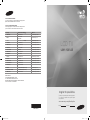 1
1
-
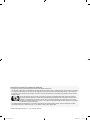 2
2
-
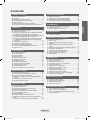 3
3
-
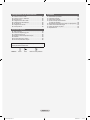 4
4
-
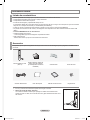 5
5
-
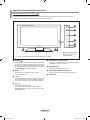 6
6
-
 7
7
-
 8
8
-
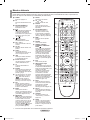 9
9
-
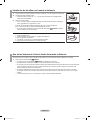 10
10
-
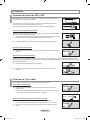 11
11
-
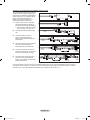 12
12
-
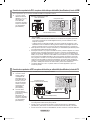 13
13
-
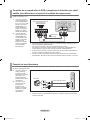 14
14
-
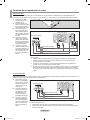 15
15
-
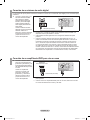 16
16
-
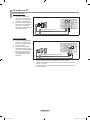 17
17
-
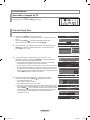 18
18
-
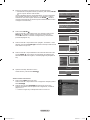 19
19
-
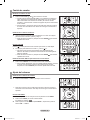 20
20
-
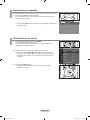 21
21
-
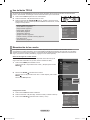 22
22
-
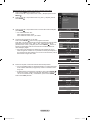 23
23
-
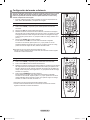 24
24
-
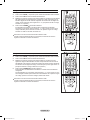 25
25
-
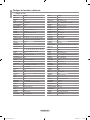 26
26
-
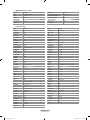 27
27
-
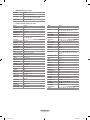 28
28
-
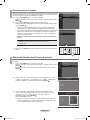 29
29
-
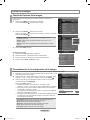 30
30
-
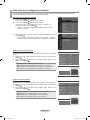 31
31
-
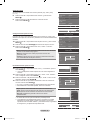 32
32
-
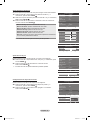 33
33
-
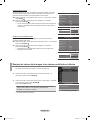 34
34
-
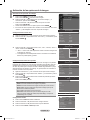 35
35
-
 36
36
-
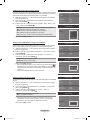 37
37
-
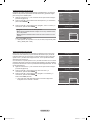 38
38
-
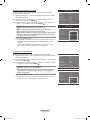 39
39
-
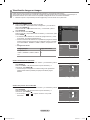 40
40
-
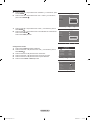 41
41
-
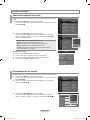 42
42
-
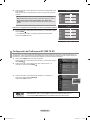 43
43
-
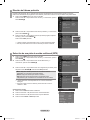 44
44
-
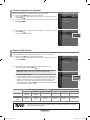 45
45
-
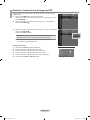 46
46
-
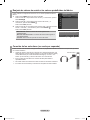 47
47
-
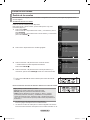 48
48
-
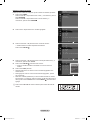 49
49
-
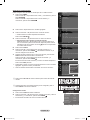 50
50
-
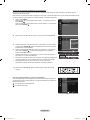 51
51
-
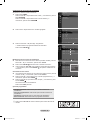 52
52
-
 53
53
-
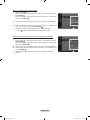 54
54
-
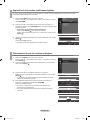 55
55
-
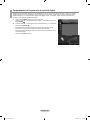 56
56
-
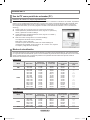 57
57
-
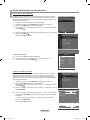 58
58
-
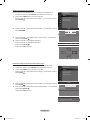 59
59
-
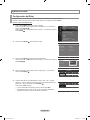 60
60
-
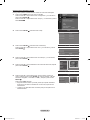 61
61
-
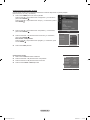 62
62
-
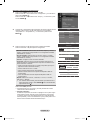 63
63
-
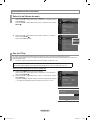 64
64
-
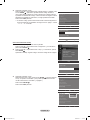 65
65
-
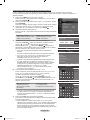 66
66
-
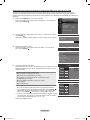 67
67
-
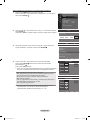 68
68
-
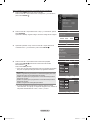 69
69
-
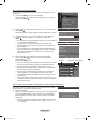 70
70
-
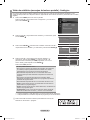 71
71
-
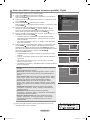 72
72
-
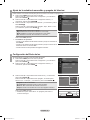 73
73
-
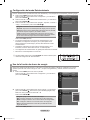 74
74
-
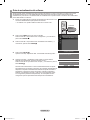 75
75
-
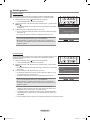 76
76
-
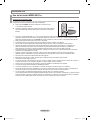 77
77
-
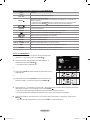 78
78
-
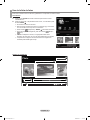 79
79
-
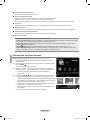 80
80
-
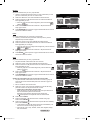 81
81
-
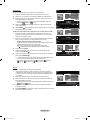 82
82
-
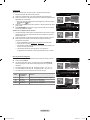 83
83
-
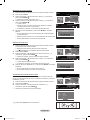 84
84
-
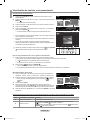 85
85
-
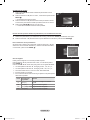 86
86
-
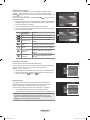 87
87
-
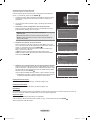 88
88
-
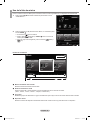 89
89
-
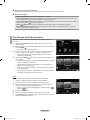 90
90
-
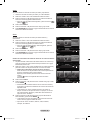 91
91
-
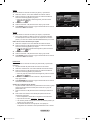 92
92
-
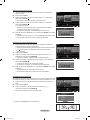 93
93
-
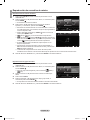 94
94
-
 95
95
-
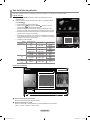 96
96
-
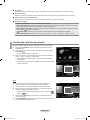 97
97
-
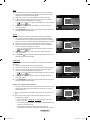 98
98
-
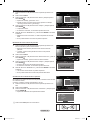 99
99
-
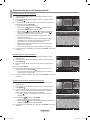 100
100
-
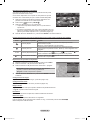 101
101
-
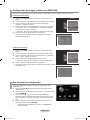 102
102
-
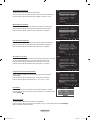 103
103
-
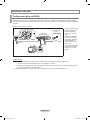 104
104
-
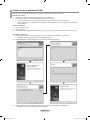 105
105
-
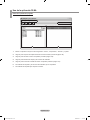 106
106
-
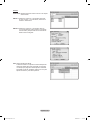 107
107
-
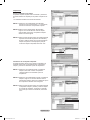 108
108
-
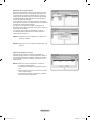 109
109
-
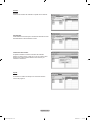 110
110
-
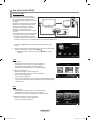 111
111
-
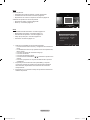 112
112
-
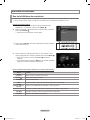 113
113
-
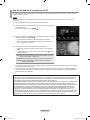 114
114
-
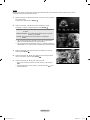 115
115
-
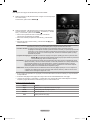 116
116
-
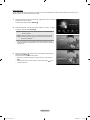 117
117
-
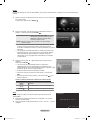 118
118
-
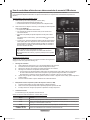 119
119
-
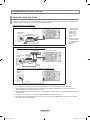 120
120
-
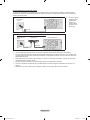 121
121
-
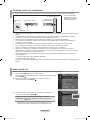 122
122
-
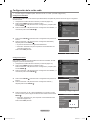 123
123
-
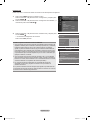 124
124
-
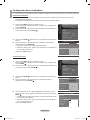 125
125
-
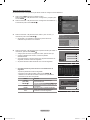 126
126
-
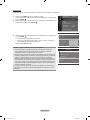 127
127
-
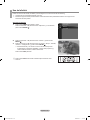 128
128
-
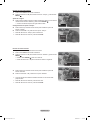 129
129
-
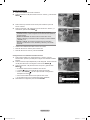 130
130
-
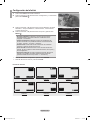 131
131
-
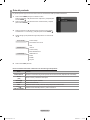 132
132
-
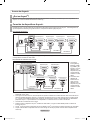 133
133
-
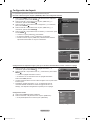 134
134
-
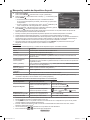 135
135
-
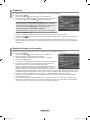 136
136
-
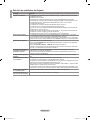 137
137
-
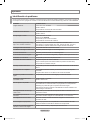 138
138
-
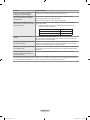 139
139
-
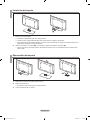 140
140
-
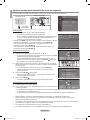 141
141
-
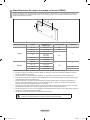 142
142
-
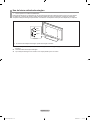 143
143
-
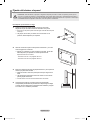 144
144
-
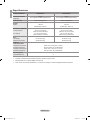 145
145
Samsung LN46A950D1F Manual de usuario
- Categoría
- Televisores LCD
- Tipo
- Manual de usuario
- Este manual también es adecuado para
Artículos relacionados
-
Samsung LN46A750R1F Manual de usuario
-
Samsung LN40A620A1F Manual de usuario
-
Samsung HL-61A750 Manual de usuario
-
Samsung HL72A650C1F Manual de usuario
-
Samsung LN52A900G1F Manual de usuario
-
Samsung HL61A750A1F Manual de usuario
-
Samsung LN52A650A1F Manual de usuario
-
Samsung LN46A750R1F Manual de usuario
-
Samsung LN52A650A1F Manual de usuario